- Ordinateurs et électronique
- Télécommunications et navigation
- Smartphones
- LG
- LGP350
- Manuel du propriétaire
▼
Scroll to page 2
of
138
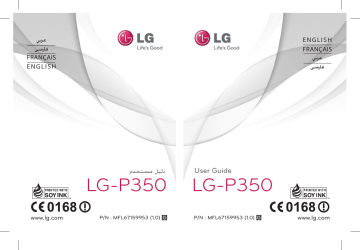
ﻋﺮﺑﻲ ﻓﺎﺭﺳﯽ FRANÇAIS ENGLISH ENGLISH FRANÇAIS ﻋﺮﺑﻲ ﻓﺎﺭﺳﯽ ﺩﻟﻴﻞ ﻣﺴﺘﺨﺪﻡ LG-P350 www.lg.com P/N : MFL67159953 (1.0) G User Guide LG-P350 P/N : MFL67159953 (1.0) G www.lg.com Bluetooth QD ID B017379 ﺩﻟﻴﻞ ﻣﺴﺘﺨﺪﻡ LG-P350 • ﻗﺪ ﻻ ﺗﻨﻄﺒﻖ ﺑﻌﺾ ﻣﺤﺘﻮﻳﺎﺕ ﻫﺬﺍ ﺍﻟﺪﻟﻴﻞ ﻋﻠﻰ ﻫﺎﺗﻔﻚ ﻭﻫﺬﺍ ﻳﺘﻮﻗﻒ ﻋﻠﻰ ﺑﺮﻧﺎﻣﺞ ﺍﻟﻬﺎﺗﻒ ﺃﻭ ﻣﻮﻓﺮ ﺍﻟﺨﺪﻣﺔ ﻟﺪﻳﻚ. • ﻫﺬﺍ ﺍﻟﺠﻬﺎﺯ ﻏﻴﺮ ﻣﺨﺼﺺ ﻟﻠﻤﻜﻔﻮﻓﻴﻦ ﻧﻈﺮﺍ ﹰ ﻟﻠﻮﺣﺔ ﺍﻟﻤﻔﺎﺗﻴﺢ ﺍﻟﺘﻲ ﺗﻌﻤﻞ ﺑﺎﻟﻠﻤﺲ. • Copyright ©2011 LG .Electronics, Incﺟﻤﻴﻊ ﺍﻟﺤﻘﻮﻕ ﻣﺤﻔﻮﻇﺔ LG .ﻭﺷﻌﺎﺭ LGﻫﻤﺎ ﻋﻼﻣﺘﺎﻥ ﺗﺠﺎﺭﻳﺘﺎﻥ ﻣﺴﺠﻠﺘﺎﻥ ﻟﻤﺠﻤﻮﻋﺔ LG Groupﻭﺍﻟﻜﻴﺎﻧﺎﺕ ﺍﻟﺘﺎﺑﻌﺔ .ﻛﻞ ﺍﻟﻌﻼﻣﺎﺕ ﺍﻟﺘﺠﺎﺭﻳﺔ ﺍﻷﺧﺮﻯ ﺗﻌﻮﺩ ﺇﻟﻰ ﻣﺎﻟﻜﻴﻬﺎ. • Google searchﻭ Mapsﻭ Gmail ﻭ YouTubeﻭ Talkﻭ Android Marketﻫﻲ ﻋﻼﻣﺎﺕ ﺗﺠﺎﺭﻳﺔ ﻟـ .Google, Inc ﻣﻼ ﺗﻬﺎﻧﻴﻨﺎ ﻟﺸﺮﺍﺋﻚ ﻫﺎﺗﻒ LG-P350ﺍﻟﻤﺘﻘﺪﻡ ﻭﺍﻟﻤﺼﻤﻢ ﻟﻠﻌﻤﻞ ﻣﻊ ﻭﺍﻟﺼﻐﻴﺮ ﻣﻦ ،LG ﹼ ﺍﻟﺘﻜﻨﻮﻟﻮﺟﻴﺎ ﺍﻟﺮﻗﻤﻴﺔ ﺍﻷﺣﺪﺙ ﻻﺗﺼﺎﻻﺕ ﺍﻟﻬﻮﺍﺗﻒﺍﻟﻤﺤﻤﻮﻟﺔ. ﻳﺮﺟ ﺗﻢ ﺍﻟﺘﻲ ﺍﻟﻘﺴ ﺃﻭ ﻗ .1ﺫ ﻋﻨﺪ ﺫﺍﻛﺮ ﻳﺴ ﺟﺪﻳ ﺫﺍﻛﺮ ﻣﺜﻞ ﺍﻟﻤﺰ ﻹﺩﺍﺭ 1 2 3 ﻣﻼﺣﻈﺔ ﻫﺎﻣﺔ ﻳﺮﺟﻰ ﺍﻟﺘﺤﻘﻖ ﻟﻤﻌﺮﻓﺔ ﻣﺎ ﺇﺫﺍ ﻛﺎﻥ ﻗﺪ ﺗﻢ ﻭﺻﻒ ﺃﻱ ﻣﺸﻜﻠﺔ ﻣﻦ ﺍﻟﻤﺸﺎﻛﻞ ﺍﻟﺘﻲ ﺗﻮﺍﺟﻬﻬﺎ ﻣﻊ ﻫﺎﺗﻔﻚ ﻓﻲ ﻫﺬﺍ ﺍﻟﻘﺴﻢ ﻗﺒﻞ ﻧﻘﻞ ﺍﻟﻬﺎﺗﻒ ﺇﻟﻰ ﺍﻟﺼﻴﺎﻧﺔ ﺃﻭ ﻗﺒﻞ ﺍﻻﺗﺼﺎﻝ ﺑﻤﻤﺜﻞ ﺍﻟﺼﻴﺎﻧﺔ. .1ﺫﺍﻛﺮﺓ ﺍﻟﻬﺎﺗﻒ ﻋﻨﺪﻣﺎ ﺗﻜﻮﻥ ﺍﻟﻤﺴﺎﺣﺔ ﺍﻟﻤﺘﺎﺣﺔ ﻋﻠﻰ ﺫﺍﻛﺮﺓ ﺍﻟﻬﺎﺗﻒ ﺃﻗﻞ ﻣﻦ ،10%ﻓﻠﻦ ﻳﺴﺘﻄﻴﻊ ﺍﻟﻬﺎﺗﻒ ﺍﺳﺘﻘﺒﺎﻝ ﺭﺳﺎﻟﺔ ﺟﺪﻳﺪﺓ .ﻟﺬﺍ ﺗﺤﺘﺎﺝ ﺇﻟﻰ ﺍﻟﺘﺤﻘﻖ ﻣﻦ ﺫﺍﻛﺮﺓ ﺍﻟﻬﺎﺗﻒ ﻭﺣﺬﻑ ﺑﻌﺾ ﺍﻟﺒﻴﺎﻧﺎﺕ ﻣﺜﻞ ﺍﻟﺘﻄﺒﻴﻘﺎﺕ ﺃﻭ ﺍﻟﺮﺳﺎﺋﻞ ﻹﺗﺎﺣﺔ ﺍﻟﻤﺰﻳﺪ ﻣﻦ ﺍﻟﻤﺴﺎﺣﺔ ﻓﻲ ﺍﻟﺬﺍﻛﺮﺓ. ﻹﺩﺍﺭﺓ ﺍﻟﺘﻄﺒﻴﻖ 1ﻋﻠﻰ ﺍﻟﺸﺎﺷﺔ ﺍﻟﺮﺋﻴﺴﻴﺔ ،ﺍﻟﻤﺲ ﻋﻼﻣﺔ ﺍﻟﺘﺒﻮﻳﺐ ﺍﻟﺘﻄﺒﻴﻘﺎﺕ ﻭﺣﺪﺩ ﺍﻻﻋﺪﺍﺩﺍﺕ< ﺍﻟﺘﻄﺒﻴﻘﺎﺕ< ﺇﺩﺍﺭﺓ ﺍﻟﺘﻄﺒﻴﻘﺎﺕ. 2ﻋﻨﺪﻣﺎ ﺗﻈﻬﺮ ﺟﻤﻴﻊ ﺍﻟﺘﻄﺒﻴﻘﺎﺕ، ﻗﻢ ﺑﺎﻟﺘﻤﺮﻳﺮ ﻭﺣﺪﺩ ﺍﻟﺘﻄﺒﻴﻖ ﺍﻟﺬﻱ ﺗﺮﻳﺪ ﺇﻟﻐﺎﺀ ﺗﺜﺒﻴﺘﻪ. 3ﺍﺿﻐﻂ ﻋﻠﻰ ﺇﻟﻐﺎﺀ ﺍﻟﺘﺜﺒﻴﺖ ﻭﺍﻟﻤﺲ ﻣﻮﺍﻓﻖ ﻹﻟﻐﺎﺀ ﺗﺜﺒﻴﺖ ﺍﻟﺘﻄﺒﻴﻖ ﺍﻟﻤﻄﻠﻮﺏ. .2ﺇﻃﺎﻟﺔ ﻓﺘﺮﺓ ﻋﻤﻞ ﺍﻟﺒﻄﺎﺭﻳﺔ ﻳﻤﻜﻨﻚ ﺗﻤﺪﻳﺪ ﻓﺘﺮﺓ ﻋﻤﻞ ﺍﻟﺒﻄﺎﺭﻳﺔ ﻋﻦ ﻃﺮﻳﻖ ﺇﻳﻘﺎﻑ ﺍﻟﻤﻴﺰﺍﺕ ﺍﻟﺘﻲ ﻻ ﺗﺤﺘﺎﺝ ﺇﻟﻰ ﺗﺸﻐﻴﻠﻬﺎ ﺑﺼﻮﺭﺓ ﻣﺴﺘﻤﺮﺓ ﻓﻲ ﺍﻟﺨﻠﻔﻴﺔ .ﻳﻤﻜﻨﻚ ﺃﻳﻀﺎ ﹰ ﻣﺮﺍﻗﺒﺔ ﻛﻴﻔﻴﺔ ﺍﺳﺘﻬﻼﻙ ﺍﻟﺘﻄﺒﻴﻘﺎﺕ ﻭﻣﻮﺍﺭﺩ ﺍﻟﻨﻈﺎﻡ ﻟﻄﺎﻗﺔ ﺍﻟﺒﻄﺎﺭﻳﺔ. ﻟﺘﻤﺪﻳﺪ ﻓﺘﺮﺓ ﻋﻤﻞ ﺍﻟﺒﻄﺎﺭﻳﺔ ﻗﻢ ﺑﺈﻳﻘﺎﻑ ﺗﺸﻐﻴﻞ ﺍﻻﺗﺼﺎﻻﺕﺍﻟﻼﺳﻠﻜﻴﺔ ﺍﻟﺘﻲ ﻻ ﺗﺴﺘﺨﺪﻣﻬﺎ. ﺃﻭﻗﻒ ﺗﺸﻐﻴﻞ Wi-Fiﺃﻭ ﺑﻠﻮﺗﻮﺙ ﺃﻭ ،GPSﻓﻲ ﺣﺎﻝ ﻋﺪﻡ ﺍﺳﺘﺨﺪﺍﻣﻬﺎ. ﻗﻠﻞ ﺳﻄﻮﻉ ﺍﻟﺸﺎﺷﺔ ﻭﺍﺿﺒﻂ ﻣﻬﻠﺔﺃﻗﺼﺮ ﻹﻳﻘﺎﻑ ﺍﻟﺸﺎﺷﺔ. ﺃﻭﻗﻒ ﺗﺸﻐﻴﻞ ﺍﻟﻤﺰﺍﻣﻨﺔ ﺍﻟﺘﻠﻘﺎﺋﻴﺔﻟـ Gmailﻭﺍﻟﺘﻘﻮﻳﻢ ﻭﺍﻻﺳﻤﺎﺀ ﻭﺍﻟﺘﻄﺒﻴﻘﺎﺕ ﺍﻷﺧﺮﻯ. ﻗﺪ ﺗﺆﺩﻱ ﺑﻌﺾ ﺍﻟﺘﻄﺒﻴﻘﺎﺕ ﺍﻟﺘﻲﻗﻤﺖ ﺑﺘﻨﺰﻳﻠﻬﺎ ﺇﻟﻰ ﺗﻘﻠﻴﻞ ﻓﺘﺮﺓ ﻋﻤﻞ ﺍﻟﺒﻄﺎﺭﻳﺔ. ﻟﻠﺘﺤﻘﻖ ﻣﻦ ﻣﺴﺘﻮﻯ ﺷﺤﻦ ﺍﻟﺒﻄﺎﺭﻳﺔ 1ﻋﻠﻰ ﺍﻟﺸﺎﺷﺔ ﺍﻟﺮﺋﻴﺴﻴﺔ ،ﺍﻟﻤﺲ ﻋﻼﻣﺔ ﺍﻟﺘﺒﻮﻳﺐ ﺍﻟﺘﻄﺒﻴﻘﺎﺕ ﻭﺣﺪﺩ ﺍﻹﻋﺪﺍﺩﺍﺕ< ﺣﻮﻝ ﺍﻟﻬﺎﺗﻒ < ﺍﻟﺤﺎﻟﺔ. 2ﻳﺘﻢ ﻋﺮﺽ ﺣﺎﻟﺔ ﺍﻟﺒﻄﺎﺭﻳﺔ )ﺍﻟﺸﺤﻦ، ﺍﻟﺘﻔﺮﻳﻎ( ﻭﺍﻟﻤﺴﺘﻮﻯ )ﻣﺜﻞ ﺍﻟﻨﺴﺒﺔ 3 ﻣﻼﺣﻈﺔ ﻫﺎﻣﺔ ﺍﻟﻤﺌﻮﻳﺔ ﻻﻛﺘﻤﺎﻝ ﺍﻟﺸﺤﻦ( ﻓﻲ ﺃﻋﻠﻰ ﺍﻟﺸﺎﺷﺔ. ﻟﻤﺮﺍﻗﺒﺔ ﻣﺎ ﻳﺴﺘﺨﺪﻡ ﺍﻟﺒﻄﺎﺭﻳﺔ ﻭﺍﻟﺘﺤﻜﻢ ﻓﻴﻪ 1ﻋﻠﻰ ﺍﻟﺸﺎﺷﺔ ﺍﻟﺮﺋﻴﺴﻴﺔ ،ﺍﻟﻤﺲ ﻋﻼﻣﺔ ﺍﻟﺘﺒﻮﻳﺐ ﺍﻟﺘﻄﺒﻴﻘﺎﺕ ﻭﺣﺪﺩ ﺍﻹﻋﺪﺍﺩﺍﺕ< ﺣﻮﻝ ﺍﻟﻬﺎﺗﻒ< ﺍﺳﺘﺨﺪﺍﻡ ﺍﻟﺒﻄﺎﺭﻳﺔ. 2ﻳﻌﺮﺽ ﺍﻟﺠﺰﺀ ﺍﻟﻌﻠﻮﻱ ﻣﻦ ﺍﻟﺸﺎﺷﺔ ﻭﻗﺖ ﺍﺳﺘﺨﺪﺍﻡ ﺍﻟﺒﻄﺎﺭﻳﺔ .ﺳﻮﺍﺀ ﺍﻟﻔﺘﺮﺓ ﺍﻟﺘﻲ ﻣﺮﺕ ﻣﻨﺬ ﺁﺧﺮ ﺗﻮﺻﻴﻞ ﻟﻬﺎ ﺑﻤﺼﺪﺭ ﻃﺎﻗﺔ ﺃﻭ ﺇﺫﺍ ﺗﻢ ﺗﻮﺻﻴﻠﻬﺎ ﺑﻤﺼﺪﺭ ﻃﺎﻗﺔ ،ﺍﻟﻔﺘﺮﺓ ﺍﻟﺘﻲ ﻣﺮﺕ ﻋﻠﻰ ﺍﺳﺘﺨﺪﺍﻡ ﻃﺎﻗﺔ ﺍﻟﺒﻄﺎﺭﻳﺔ .ﻳﻌﺮﺽ ﺍﻟﺠﺰﺀ ﺍﻟﺮﺋﻴﺴﻲ ﺑﺎﻟﺸﺎﺷﺔ ﺍﻟﺘﻄﺒﻴﻘﺎﺕ ﺃﻭ ﺍﻟﺨﺪﻣﺎﺕ ﺍﻟﺘﻲ ﺗﺴﺘﺨﺪﻡ ﻃﺎﻗﺔ ﺍﻟﺒﻄﺎﺭﻳﺔ ﺑﺪﺀﺍ ﹰ ﻣﻤﺎ ﻳﺴﺘﻬﻠﻚ ﺃﻛﺒﺮ ﻗﺪﺭ ﻣﻦ ﺍﻟﻄﺎﻗﺔ ﻭﺻﻮﻻ ﹰ ﺇﻟﻰ ﻣﺎ ﻳﺴﺘﻬﻠﻚ ﺃﻗﻞ ﻗﺪﺭ ﻣﻦ ﺍﻟﻄﺎﻗﺔ. .3ﺗﺜﺒﻴﺖ ﺑﺮﻧﺎﻣﺞ Open Source OS ﺇﺫﺍ ﻗﻤﺖ ﺑﺘﺜﺒﻴﺖ ﺑﺮﻧﺎﻣﺞ open source OSﻋﻠﻰ ﻫﺎﺗﻔﻚ ،ﻭﻟﻢ ﺗﺴﺘﺨﺪﻡ ﺍﻟﺒﺮﻧﺎﻣﺞ ﺍﻟﺬﻱ ﺗﻮﻓﺮﻩ ﺍﻟﺠﻬﺔ ﺍﻟﻤﺼﻨﻌﺔ ،ﻓﻘﺪ ﻻ ﻳﻌﻤﻞ ﺍﻟﻬﺎﺗﻒ 4 ﺑﺸﻜﻞ ﺻﺤﻴﺢ. ﺗﺤﺬﻳﺮ :ﻓﻲ ﺣﺎﻝ ﻗﻤﺖ ﺑﺘﺜﺒﻴﺖ ﺑﺮﻧﺎﻣﺞ ﻳﺨﺘﻠﻒ ﻋﻦ ﺍﻟﺬﻱ ﺗﻮﻓﺮﻩ ﺍﳉﻬﺔ ﺍﳌﺼﻨﻌﺔ ﺛﻢ ﻗﻤﺖ ﺑﺎﺳﺘﺨﺪﺍﻣﻪ ،ﻓﺘﺒﻄﻞ ﻛﻔﺎﻟﺔ ﺍﻟﻬﺎﺗﻒ. ﺗﺤﺬﻳﺮ :ﳊﻤﺎﻳﺔ ﺍﻟﻬﺎﺗﻒ ﻭﺍﻟﺒﻴﺎﻧﺎﺕ ﺍﻟﺸﺨﺼﻴﺔ ،ﻗﻢ ﺑﺘﻨﺰﻳﻞ ﺍﻟﺘﻄﺒﻴﻘﺎﺕ ﻣﻦ ﻣﺼﺎﺩﺭ ﻣﻮﺛﻮﻗﺔ ﻓﻘﻂ ،ﻣﺜﻞ Android .™Marketﻓﻲ ﺣﺎﻟﺔ ﻋﺪﻡ ﺗﺜﺒﻴﺖ ﺑﻌﺾ ﺍﻟﺘﻄﺒﻴﻘﺎﺕ ﺑﺎﻟﻬﺎﺗﻒ ﺑﺸﻜﻞ ﺻﺤﻴﺢ ،ﻗﺪ ﻻ ﻳﻌﻤﻞ ﺍﻟﻬﺎﺗﻒ ﺑﺸﻜﻞ ﻃﺒﻴﻌﻲ ﺃﻭ ﻗﺪ ﻳﺤﺪﺙ ﺧﻄﺄ ﺟﺴﻴﻢ .ﺳﺘﻜﻮﻥ ﺑﺤﺎﺟﺔ ﺇﻟﻰ ﺇﻟﻐﺎﺀ ﺗﺜﺒﻴﺖ ﻫﺬﻩ ﺍﻟﺘﻄﺒﻴﻘﺎﺕ ﻭﻛﻞ ﺑﻴﺎﻧﺎﺗﻬﺎ ﻭﺇﻋﺪﺍﺩﺍﺗﻬﺎ ﻣﻦ ﺍﻟﻬﺎﺗﻒ. .4ﺍﺳﺘﺨﺪﺍﻡ ﻧﻘﺶ ﺇﻟﻐﺎﺀ ﺍﻟﻘﻔﻞ ﻗﻢ ﺑﻀﺒﻂ ﻧﻘﺶ ﺇﻟﻐﺎﺀ ﺍﻟﻘﻔﻞ ﻟﺘﺄﻣﻴﻦ ﺍﻟﻬﺎﺗﻒ .ﻳﺆﺩﻱ ﺇﻟﻰ ﻓﺘﺢ ﺷﺎﺷﺎﺕ ﺗﺮﺷﺪﻙ ﺃﺛﻨﺎﺀ ﺭﺳﻢ ﻧﻘﺶ ﺇﻟﻐﺎﺀ ﻗﻔﻞ ﺍﻟﺸﺎﺷﺔ. ﻋﻠﻰ ﺍﻟﺸﺎﺷﺔ ﺍﻟﺮﺋﻴﺴﻴﺔ ،ﺍﻟﻤﺲ ﻋﻼﻣﺔ ﺍﻟﺘﺒﻮﻳﺐ ﺍﻟﺘﻄﺒﻴﻘﺎﺕ ﻭﺣﺪﺩ ﺍﻹﻋﺪﺍﺩﺍﺕ < ﺍﻟﻤﻮﻗﻊ ﻭﺍﻟﺤﻤﺎﻳﺔ < ﺇﻋﺪﺍﺩ ﻗﻔﻞ ﺍﻟﺸﺎﺷﺔ < ﺍﻟ ﺍﺗﺒﻊ ﻧﻘﺶ ﻟﻠﻤ ﺍﻟﻼ ﺍﻟﻬ ﺑﺘﻌ ﺇﻟﻐ ﺍﺳ ﺇﻋ ﻋﻨﺪ ﺭﻣﺰ ﺍﺿﻐ ﺣﺴ ﺗﺴﺠ ﻹﻟﻐﺎ gle ﺇﻋﺎﺩﺓ ﺗﻨﺒﻴ ﺛﺎﺑﺘ ﻭﺑﻴﺎ ﻧﺴ ﺗﻨﻔ < ﺍﻟﻨﻘﺶ. ﺍﺗﺒﻊ ﺍﻟﺸﺎﺷﺎﺕ ﻟﺘﺮﺷﺪﻙ ﺃﺛﻨﺎﺀ ﺭﺳﻢ ﻧﻘﺶ ﺇﻟﻐﺎﺀ ﻗﻔﻞ ﺍﻟﺸﺎﺷﺔ .ﺣﺪﺩ ﺍﻟﺘﺎﻟﻲ ﻟﻠﻤﺘﺎﺑﻌﺔ ﺇﻟﻰ ﺍﻟﺸﺎﺷﺔ ﺍﻟﺘﺎﻟﻴﺔ. ﺗﺤﺬﻳﺮ :ﻳﻨﺒﻐﻲ ﺃﺧﺬ ﺍﻻﺣﺘﻴﺎﻃﺎﺕ ﺍﻟﻼﺯﻣﺔ ﻋﻨﺪ ﺍﺳﺘﺨﺪﺍﻡ ﻧﻘﺶ ﺍﻟﻘﻔﻞ .ﻣﻦ ﺍﻟﻬﺎﻡ ﺗﺬﻛﺮ ﻧﻘﺶ ﺇﻟﻐﺎﺀ ﺍﻟﻘﻔﻞ ﺍﻟﺬﻱ ﻗﻤﺖ ﺑﺘﻌﻴﻴﻨﻪ .ﻟﺪﻳﻚ 5ﻓﺮﺹ ﻹﺩﺧﺎﻝ ﻧﻘﺶ ﺇﻟﻐﺎﺀ ﺍﻟﻘﻔﻞ ﺃﻭ ﺭﻣﺰ PINﺃﻭ ﻛﻠﻤﺔ ﺍﳌﺮﻭﺭ .ﺇﺫﺍ ﺍﺳﺘﺨﺪﻣﺖ ﻛﻞ ﺍﻟﻔﺮﺹ ﺍﻟـ ،5ﻓﻴﻤﻜﻨﻚ ﺇﻋﺎﺩﺓ ﺍﶈﺎﻭﻟﺔ ﺑﻌﺪ 30ﺛﺎﻧﻴﺔ. ﻋﻨﺪ ﹼ ﺗﻌﺬﺭ ﺍﺳﺘﻌﺎﺩﺓ ﻧﻘﺶ ﺇﻟﻐﺎﺀ ﺍﻟﻘﻔﻞ ﺃﻭ ﺭﻣﺰ PINﺃﻭ ﻛﻠﻤﺔ ﺍﻟﻤﺮﻭﺭ: ﻦ ﻣﺔ < ﺷﺔ ﺍﺿﻐﻂ ﻋﻠﻰ ﺯﺭ ﻧﺴﻴﺎﻥ ﺍﻟﻨﻘﺶ ،ﻓﻲ ﺣﺎﻝ ﺇﻧﺸﺎﺀ ﺣﺴﺎﺏ Googleﻋﻠﻰ ﺍﻟﻬﺎﺗﻒ .ﺛﻢ ﻳﹸﻄﻠﺐ ﻣﻨﻚ ﺗﺴﺠﻴﻞ ﺍﻟﺪﺧﻮﻝ ﺑﺎﺳﺘﺨﺪﺍﻡ ﺣﺴﺎﺏ Google ﻹﻟﻐﺎﺀ ﻗﻔﻞ ﺍﻟﻬﺎﺗﻒ ﻓﻲ ﺣﺎﻝ ﻋﺪﻡ ﺇﻧﺸﺎﺀ ﺣﺴﺎﺏ Googleﻋﻠﻰ ﺍﻟﻬﺎﺗﻒ ﺃﻭ ﻧﺴﻴﺎﻧﻪ ،ﻋﻠﻴﻚ ﺗﻨﻔﻴﺬ ﺇﻋﺎﺩﺓ ﺗﻌﻴﲔ ﺛﺎﺑﺘﺔ. ﺗﻨﺒﻴﻪ :ﻓﻲ ﺣﺎﻟﺔ ﺗﻨﻔﻴﺬ ﺇﻋﺎﺩﺓ ﺗﻌﻴﻴﻦ ﺛﺎﺑﺘﺔ ،ﺳﻴﺘﻢ ﺣﺬﻑ ﻛﻞ ﺗﻄﺒﻴﻘﺎﺕ ﻭﺑﻴﺎﻧﺎﺕ ﺍﻟﻤﺴﺘﺨﺪﻡ .ﻳﺮﺟﻰ ﺗﺬﻛﺮ ﺇﺟﺮﺍﺀ ﻧﺴﺦ ﺍﺣﺘﻴﺎﻃﻲ ﻷﻱ ﺑﻴﺎﻧﺎﺕ ﻫﺎﻣﺔ ﻗﺒﻞ ﺗﻨﻔﻴﺬ ﺇﻋﺎﺩﺓ ﺗﻌﻴﻴﻦ ﺛﺎﺑﺘﺔ. .5ﺍﺳﺘﺨﺪﺍﻡ ﺍﻟﻮﺿﻊ ﺍﻵﻣﻦ ﻭﺇﻋﺎﺩﺓ ﺍﻟﺘﻌﻴﻴﻦﺍﻟﺜﺎﺑﺘﺔ ﺍﺳﺘﺨﺪﺍﻡ ﺍﻟﻮﺿﻊ ﺍﻵﻣﻦ * ﻻﺳﺘﻌﺎﺩﺓ ﺍﻟﻬﺎﺗﻒ ﻣﻦ ﺃﻱ ﻋﻄﻞ ﻗﻢ ﺑﺈﻳﻘﺎﻑ ﺗﺸﻐﻴﻞ ﺍﻟﻬﺎﺗﻒ ،ﺛﻢ ﺇﻋﺎﺩﺓ ﺍﻟﺘﻤﻬﻴﺪ .ﺃﺛﻨﺎﺀ ﺭﺟﻮﻉ ﺍﻟﻬﺎﺗﻒ ﻟﺤﺎﻟﺔ ﺍﻟﺘﺸﻐﻴﻞ ،ﺍﺿﻐﻂ ﺑﺎﺳﺘﻤﺮﺍﺭ ﻋﻠﻰ ﻣﻔﺘﺎﺡ ﺍﻹﺭﺳﺎﻝ ﺃﺛﻨﺎﺀ ﻋﺮﺽ ﺷﻌﺎﺭ .Androidﺳﻴﻘﻮﻡ ﺍﻟﻬﺎﺗﻒ ﺑﺎﻟﺘﻤﻬﻴﺪ ﺑﻜﺎﻣﻞ ﺍﻟﺨﻄﻮﺍﺕ ﺇﻟﻰ ﺍﻟﺸﺎﺷﺔ ﺍﻟﺮﺋﻴﺴﻴﺔ ﻭﻳﻌﺮﺽ "ﺍﻟﻮﺿﻊ ﺍﻵﻣﻦ" ﻓﻲ ﺍﻟﺰﺍﻭﻳﺔ ﺍﻟﻴﺴﺮﻯ ﺍﻟﺴﻔﻠﻰ. * ﺍﺳﺘﺨﺪﺍﻡ ﺇﻋﺎﺩﺓ ﺍﻟﺘﻌﻴﲔ ﺍﻟﺜﺎﺑﺘﺔ )ﺗﻌﻴﻴﻨﺎﺕ ﺍﻟﺸﺮﻛﺔ ﺍﳌﺼﻨﹼﻌﺔ( ﺇﺫﺍ ﻟﻢ ﻳﻌﺪ ﺍﻟﻬﺎﺗﻒ ﳊﺎﻟﺘﻪ ﺍﻻﺻﻠﻴﺔ ﺇﺳﺘﺨﺪﻡ ﺇﻋﺎﺩﺓ ﺍﻟﺘﻌﻴﲔ ﺍﻟﺜﺎﺑﺘﺔ ﻹﺭﺟﺎﻋﻪ 1ﺃﺧﺮﺝ ﺍﻟﺒﻄﺎﺭﻳﺔ ﻭﺃﻋﺪﻫﺎ ﺇﻟﻰ ﻣﻜﺎﻧﻬﺎ. 2ﺍﺿﻐﻂ ﺑﺎﺳﺘﻤﺮﺍﺭ ﻷﻛﺜﺮ ﻣﻦ 10 ﺛﻮﺍﻥ :ﻣﻔﺘﺎﺡ ﺍﻟﻄﺎﻗﺔ/ﺍﻟﻘﻔﻞ + ﹴ ﻣﻔﺘﺎﺡ ﺍﻹﺭﺳﺎﻝ +ﻣﻔﺘﺎﺡ ﺧﻔﺾ ﻣﺴﺘﻮﻯ ﺍﻟﺼﻮﺕ. ﻋﻨﺪ ﺗﺸﻐﻴﻞ ﺍﻟﻄﺎﻗﺔ ،ﺣ ﹼﺮﺭ ﻫﺬﻩ ﺍﻟﻤﻔﺎﺗﻴﺢ. 5 ﻣﻼﺣﻈﺔ ﻫﺎﻣﺔ ﺗﺤﺬﻳﺮ ﻓﻲ ﺣﺎﻟﺔ ﺗﻨﻔﻴﺬ ﺇﻋﺎﺩﺓ ﺗﻌﻴﲔ ﺛﺎﺑﺘﺔ ،ﺳﻴﺘﻢ ﺣﺬﻑ ﻛﻞ ﺗﻄﺒﻴﻘﺎﺕ ﺍﳌﺴﺘﺨﺪﻡ ﻭﺑﻴﺎﻧﺎﺗﻪ. ﻳﹸﺮﺟﻰ ﺗﺬﻛﺮ ﺇﺟﺮﺍﺀ ﻧﺴﺦ ﺍﺣﺘﻴﺎﻃﻲ ﻷﻱ ﻣﻌﻠﻮﻣﺎﺕ ﻫﺎﻣﺔ ﻗﺒﻞ ﺗﻨﻔﻴﺬ ﺇﻋﺎﺩﺓ ﺗﻌﻴﲔ ﺛﺎﺑﺘﺔ. .6ﺍﻟﺘﻮﺻﻴﻞ ﺑﺸﺒﻜﺎﺕ Wi-Fi ﺑﻔﻀﻞ ﺍﺳﺘﺨﺪﺍﻡ ﺗﻘﻨﻴﺔ Wi-Fiﻓﻲ ﻫﺎﺗﻔﻚ ،ﻳﻤﻜﻨﻚ ﺍﻟﻮﺻﻮﻝ ﺇﻟﻰ ﻧﻘﻄﺔ ﻭﺻﻮﻝ ﻻﺳﻠﻜﻴﺔ ﺃﻭ "ﻧﻘﻄﺔ ﻓﻌﺎﻟﺔ". ﺗﻜﻮﻥ ﺑﻌﺾ ﻧﻘﺎﻁ ﺍﻟﻮﺻﻮﻝ ﻣﻔﺘﻮﺣﺔ ﻭﻳﻤﻜﻨﻚ ﺑﺒﺴﺎﻃﺔ ﺍﻻﺗﺼﺎﻝ ﺑﻬﺎ .ﻓﻲ ﺣﻴﻦ ﺗﻜﻮﻥ ﺑﻌﺾ ﺍﻟﻨﻘﺎﻁ ﺍﻷﺧﺮﻯ ﻣﺨﻔﻴﺔ ﺃﻭ ﺗﻄﺒﻖ ﻣﻴﺰﺍﺕ ﺃﻣﺎﻥ ﺃﺧﺮﻯ ،ﻟﺬﺍ ﻳﻠﺰﻣﻚ ﺗﻜﻮﻳﻦ ﺍﻟﻬﺎﺗﻒ ﺣﺘﻰ ﻳﻤﻜﻨﻪ ﺍﻻﺗﺼﺎﻝ ﺑﻬﺎ. ﺃﻭﻗﻒ ﺗﺸﻐﻴﻞ ﻣﻴﺰﺓ Wi-Fiﻋﻨﺪ ﻋﺪﻡ ﺍﺳﺘﺨﺪﺍﻣﻬﺎ ﻭﺫﻟﻚ ﻹﻃﺎﻟﺔ ﻓﺘﺮﺓ ﻋﻤﻞ ﺍﻟﺒﻄﺎﺭﻳﺔ. 6 ﻟﺘﺸﻐﻴﻞ ﻣﻴﺰﺓ Wi-Fiﻭﺍﻻﺗﺼﺎﻝ ﺑﺸﺒﻜﺔ Wi-Fi 1ﻋﻠﻰ ﺍﻟﺸﺎﺷﺔ ﺍﻟﺮﺋﻴﺴﻴﺔ ،ﺍﻟﻤﺲ ﻋﻼﻣﺔ ﺍﻟﺘﺒﻮﻳﺐ ﺍﻟﺘﻄﺒﻴﻘﺎﺕ ﻭﺣﺪﺩ ﺍﻹﻋﺪﺍﺩﺍﺕ < ﺍﻹﺗﺼﺎﻻﺕ ﺍﻟﻼﺳﻠﻜﻴﺔ ﻭ ﺍﻟﺸﺒﻜﺎﺕ < ﺿﻮﺍﺑﻂ .Wi-Fi 2ﺍﻟﻤﺲ Wi-Fiﻟﺘﺸﻐﻴﻠﻪ ﻭﺑﺪﺀ ﺍﻟﺒﺤﺚ ﻋﻦ ﺷﺒﻜﺎﺕ Wi-Fi ﺍﻟﻤﺘﻮﻓﺮﺓ. ﻳﺘﻢ ﻋﺮﺽ ﻗﺎﺋﻤﺔ ﺑﺸﺒﻜﺎﺕ Wi-Fiﺍﻟﻤﺘﺎﺣﺔ .ﻛﻤﺎ ﺗﺘﻢ ﺍﻟﻌﻼﻣﺔ ﺇﻟﻰ ﺍﻟﻤﺆﻣﻨﺔ ﺑﺮﻣﺰ ﺍﻟﻘﻔﻞ. ﺍﻟﺸﺒﻜﺎﺕ ﹸ 3ﺍﻟﻤﺲ ﺇﺣﺪﻯ ﺍﻟﺸﺒﻜﺎﺕ ﻟﻼﺗﺼﺎﻝ ﺑﻬﺎ. ﺇﺫﺍ ﻛﺎﻧﺖ ﺍﻟﺸﺒﻜﺔ ﻣﻔﺘﻮﺣﺔ ،ﺳﺘﺘﻢﻣﻄﺎﻟﺒﺘﻚ ﺑﺘﺄﻛﻴﺪ ﺭﻏﺒﺘﻚ ﻓﻲ ﺍﻻﺗﺼﺎﻝ ﺑﻬﺬﻩ ﺍﻟﺸﺒﻜﺔ ﻋﻦ ﻃﺮﻳﻖ ﻟﻤﺲ ﺍﺗﺼﺎﻝ. ﺇﺫﺍ ﻛﺎﻧﺖ ﺍﻟﺸﺒﻜﺔ ﻣﺆﻣﻨﺔ ،ﻓﺴﺘﺘﻢﻣﻄﺎﻟﺒﺘﻚ ﺑﺈﺩﺧﺎﻝ ﻛﻠﻤﺔ ﻣﺮﻭﺭ ﺃﻭ ﺑﻴﺎﻧﺎﺕ ﺍﻋﺘﻤﺎﺩ ﺃﺧﺮﻯ) .ﺭﺍﺟﻊ ﻣﺴﺆﻭﻝ ﺍﻟﺸﺒﻜﺔ ﻟﻠﺤﺼﻮﻝ ﻋﻠﻰ ﺍﻟﺘﻔﺎﺻﻴﻞ(. 4ﻳﻌﺮﺽ ﺷﺮﻳﻂ ﺍﻟﺤﺎﻟﺔ ﺭﻣﻮﺯ ﺗﺸﻴﺮ ﺇﻟﻰ ﺣﺎﻟﺔ .Wi-Fi .7ﺍ ﻳﻤﻜ ﻣﻠﻔ ﺫﺍﻛﺮ ﻗﺒﻞ ﺳﺘ SD ﺑﺪﻭﻥ ﻣﻦ ﺍﻟﺘﻲ ﻻ ﻋﻨ ﻓﻘ ﻭﻗ ﻟﻔ ﺍﻟﺸ ﺍﻹ < ﻜﺔ ﺔﻭ W .7ﺍﺳﺘﺨﺪﺍﻡ ﺑﻄﺎﻗﺔ micro SD .8ﻓﺘﺢ ﺍﻟﺘﻄﺒﻴﻘﺎﺕ ﻭﺗﻐﻴﻴﺮﻫﺎ ﻳﻤﻜﻦ ﺣﻔﻆ ﺍﻟﺼﻮﺭ ﺑﺎﻹﺿﺎﻓﺔ ﺇﻟﻰ ﻣﻠﻔﺎﺕ ﺍﻟﻤﻮﺳﻴﻘﻰ ﻭﺍﻟﻔﻴﺪﻳﻮ ﻋﻠﻰ ﺫﺍﻛﺮﺓ ﺧﺎﺭﺟﻴﺔ ﻓﻘﻂ. ﻗﺒﻞ ﺍﺳﺘﺨﺪﺍﻡ ﺍﻟﻜﺎﻣﻴﺮﺍ ﺍﻟﻤﺪﻣﺠﺔ، ﺳﺘﺤﺘﺎﺝ ﺇﻟﻰ ﺇﺩﺧﺎﻝ ﺑﻄﺎﻗﺔ ﺫﺍﻛﺮﺓ micro SDﺇﻟﻰ ﻫﺎﺗﻔﻚ ﺃﻭﻻ ﹰ. ﺑﺪﻭﻥ ﺇﺩﺧﺎﻝ ﺑﻄﺎﻗﺔ ﺫﺍﻛﺮﺓ ،ﻟﻦ ﺗﺘﻤﻜﻦ ﻣﻦ ﺣﻔﻆ ﺍﻟﺼﻮﺭ ﻭﻣﻘﺎﻃﻊ ﺍﻟﻔﻴﺪﻳﻮ ﺍﻟﺘﻲ ﻗﻤﺖ ﺑﺘﺴﺠﻴﻠﻬﺎ. ﻳﹸﻌﺪ ﺍﻟﻘﻴﺎﻡ ﺑﻤﻬﺎﻡ ﻣﺘﻌﺪﺩﺓ ﺃﻣﺮﺍ ﹰ ﺳﻬﻼﹰ ﻣﻊ Androidﻷﻥ ﺍﻟﺘﻄﺒﻴﻘﺎﺕ ﺍﻟﻤﻔﺘﻮﺣﺔ ﺗﻈﻞ ﻗﻴﺪ ﺍﻟﺘﺸﻐﻴﻞ ﺣﺘﻰ ﻓﻲ ﺣﺎﻟﺔ ﻓﺘﺢ ﺗﻄﺒﻴﻖ ﺁﺧﺮ .ﻻ ﺗﻮﺟﺪ ﺣﺎﺟﺔ ﻟﻠﺨﺮﻭﺝ ﻣﻦ ﺍﻟﺘﻄﺒﻴﻖ ﻗﺒﻞ ﻓﺘﺢ ﺁﺧﺮ .ﻳﻤﻜﻨﻚ ﺍﺳﺘﺨﺪﺍﻡ ﺍﻟﻌﺪﻳﺪ ﻣﻦ ﺍﻟﺘﻄﺒﻴﻘﺎﺕ ﺍﻟﻤﻔﺘﻮﺣﺔ ﻭﺍﻟﺘﻨﻘﻞ ﺑﻴﻨﻬﺎ .ﺣﻴﺚ ﻳﻘﻮﻡ ﺑﺮﻧﺎﻣﺞ Android ﺑﺈﺩﺍﺭﺓ ﻛﻞ ﺗﻄﺒﻴﻖ ﻭﺇﻳﻘﺎﻓﻪ ﻭﺗﺸﻐﻴﻠﻪ ﻋﻨﺪ ﺍﻟﺤﺎﺟﺔ ﻭﺫﻟﻚ ﻟﻠﺘﺄﻛﺪ ﻣﻦ ﺃﻥ ﺍﻟﺘﻄﺒﻴﻘﺎﺕ ﺍﻟﺨﺎﻣﻠﺔ ﻻ ﺗﺴﺘﻬﻠﻚ ﻣﻮﺍﺭﺩ ﺑﺸﻜﻞ ﻏﻴﺮ ﺿﺮﻭﺭﻱ. ﻹﻳﻘﺎﻑ ﺍﺳﺘﺨﺪﺍﻡ ﺍﻟﺘﻄﺒﻴﻖ ﺍﻟﺬﻱ ﺗﺴﺘﺨﺪﻣﻪ 1ﻋﻠﻰ ﺍﻟﺸﺎﺷﺔ ﺍﻟﺮﺋﻴﺴﻴﺔ ،ﺍﻟﻤﺲ ﻋﻼﻣﺔ ﺍﻟﺘﺒﻮﻳﺐ ﺍﻟﺘﻄﺒﻴﻘﺎﺕ ﻭﺣﺪﺩ ﺍﻹﻋﺪﺍﺩﺍﺕ< ﺍﻟﺘﻄﺒﻴﻘﺎﺕ< ﺇﺩﺍﺭﺓ ﺍﻟﺘﻄﺒﻴﻘﺎﺕ < ﻗﻴﺪ ﺍﻟﺘﺸﻐﻴﻞ. 2ﻗﻢ ﺑﺎﻟﺘﻤﺮﻳﺮ ﺇﻟﻰ ﺍﻟﺘﻄﺒﻴﻖ ﺍﻟﻤﻄﻠﻮﺏ ﻭﺍﻟﻤﺲ ﺇﻳﻘﺎﻑ ﺇﺟﺒﺎﺭﻱ ﻹﻳﻘﺎﻑ ﺍﺳﺘﺨﺪﺍﻣﻪ. ﺗﺤﺬﻳﺮ: ﻢ ﺼﺎﻝ ﻢ ﻝ ﻞ(. ﺮ ﻻ ﺗﻘﻢ ﺑﺈﺩﺭﺍﺝ ﺑﻄﺎﻗﺔ ﺍﻟﺬﺍﻛﺮﺓ ﺃﻭ ﺇﺧﺮﺍﺟﻬﺎ ﻋﻨﺪﻣﺎ ﻳﻜﻮﻥ ﺍﻟﻬﺎﺗﻒ ﻓﻲ ﻭﺿﻊ ﺍﻟﺘﺸﻐﻴﻞ .ﻭﺇﻻ، ﻓﻘﺪ ﻳﻠﺤﻖ ﺍﻟﻀﺮﺭ ﺑﺒﻄﺎﻗﺔ ﺍﻟﺬﺍﻛﺮﺓ ﻭﺍﻟﻬﺎﺗﻒ، ﻭﻗﺪ ﺗﺘﻠﻒ ﺍﻟﺒﻴﺎﻧﺎﺕ ﺍﺰﻧﺔ ﻓﻲ ﺑﻄﺎﻗﺔ ﺍﻟﺬﺍﻛﺮﺓ. ﻟﻔﺼﻞ ﺑﻄﺎﻗﺔ ﺍﻟﺬﺍﻛﺮﺓ ﺑﺄﻣﺎﻥ ،ﻳﺮﺟﻰ ﲢﺪﻳﺪ ﺍﻟﺸﺎﺷﺔ ﺍﻟﺮﺋﻴﺴﻴﺔ <ﺍﻟﺘﻄﺒﻴﻘﺎﺕ < ﺍﻹﻋﺪﺍﺩﺍﺕ < ﺗﺨﺰﻳﻦ ﺍﻟﻬﺎﺗﻒ ﻭ ﺑﻄﺎﻗﺔ SD < ﻓﺼﻞ ﺑﻄﺎﻗﺔ .SD 7 ﻣﻼﺣﻈﺔ ﻫﺎﻣﺔ ﺗﻠﻤﻴﺢ :ﺍﻟﺮﺟﻮﻉ ﺇﻟﻰ ﺍﻟﺘﻄﺒﻴﻘﺎﺕ ﺍﻟﻤﺴﺘﺨﺪﻣﺔ ﻣﺆﺧﺮﺍ ﺍﺿﻐﻂ ﺑﺎﺳﺘﻤﺮﺍﺭ ﻋﻠﻰ ﻣﻔﺘﺎﺡﺍﻟﺸﺎﺷﺔ ﺍﻟﺮﺋﻴﺴﻴﺔ ،ﻓﺘﻌﺮﺽ ﺷﺎﺷﺔ ﻗﺎﺋﻤﺔ ﺍﻟﺘﻄﺒﻴﻘﺎﺕ ﺍﻟﺘﻲ ﺍﺳﺘﺨﺪﻣﺘﻬﺎ ﻣﺆﺧﺮﺍ ﹰ .9ﻧﺴﺦ LG PC Suiteﻣﻦ ﺑﻄﺎﻗﺔ SD ﺇﻥ LG PC Suite IVﻋﺒﺎﺭﺓ ﻋﻦ ﺑﺮﻧﺎﻣﺞ ﻳﺴﺎﻋﺪﻙ ﻋﻠﻰ ﺗﻮﺻﻴﻞ ﺍﻟﻬﺎﺗﻒ ﺍﻟﻤﺤﻤﻮﻝ ﺑﺎﻟﻜﻤﺒﻴﻮﺗﺮ ﺍﻟﺸﺨﺼﻲ ﺑﺎﺳﺘﺨﺪﺍﻡ ﻛﺒﻞ ﺍﺗﺼﺎﻝ ﺑﻴﺎﻧﺎﺕ ،USB ﺑﺤﻴﺚ ﻳﻤﻜﻨﻚ ﺍﺳﺘﺨﺪﺍﻡ ﻭﻇﺎﺋﻒ ﺍﻟﻬﺎﺗﻒ ﺍﻟﻤﺤﻤﻮﻝ ﻋﻠﻰ ﺍﻟﻜﻤﺒﻴﻮﺗﺮ ﺍﻟﺸﺨﺼﻲ. ﺍﻟﻮﻇﺎﺋﻒ ﺍﻟﺮﺋﻴﺴﻴﺔ ﻟﺒﺮﻧﺎﻣﺞ LG PC Suite IV • ﺇﻧﺸﺎﺀ ﺑﻴﺎﻧﺎﺕ ﺍﻟﻬﺎﺗﻒ ﻭﺗﻌﺪﻳﻠﻬﺎ ﻭﺣﺬﻓﻬﺎ ﺑﺴﻬﻮﻟﺔ. • ﻣﺰﺍﻣﻨﺔ ﺍﻟﺒﻴﺎﻧﺎﺕ ﺑﻴﻦ ﺍﻟﻜﻤﺒﻴﻮﺗﺮ ﺍﻟﺸﺨﺼﻲ ﻭﺍﻟﻬﺎﺗﻒ )ﺍﻻﺳﻤﺎﺀ، ﺍﻟﺘﻘﻮﻳﻢ ،ﺭﺳﺎﻟﺔ) ،(SMSﺍﻟﻌﻼﻣﺔ ﺍﻟﻤﺮﺟﻌﻴﺔ ،ﺳﺠﻞ ﺍﻟﻤﻜﺎﻟﻤﺎﺕ(. 8 • ﻧﻘﻞ ﻣﻠﻔﺎﺕ ﺍﻟﻮﺳﺎﺋﻂ ﺍﻟﻤﺘﻌﺪﺩﺓ )ﺍﻟﺼﻮﺭ ،ﻣﻠﻔﺎﺕ ﺍﻟﻔﻴﺪﻳﻮ ،ﺍﻟﻤﻮﺳﻴﻘﻰ( ﺑﺴﻬﻮﻟﺔ ﻣﻦ ﺧﻼﻝ ﻋﻤﻠﻴﺔ ﺳﺤﺐ ﻭﺇﻓﻼﺕ ﺑﺴﻴﻄﺔ ﺑﻴﻦ ﺍﻟﻜﻤﺒﻴﻮﺗﺮ ﺍﻟﺸﺨﺼﻲ ﻭﺍﻟﻬﺎﺗﻒ. • ﻧﻘﻞ ﺍﻟﺮﺳﺎﺋﻞ ﻣﻦ ﺍﻟﻬﺎﺗﻒ ﺇﻟﻰ ﺍﻟﻜﻤﺒﻴﻮﺗﺮ ﺍﻟﺸﺨﺼﻲ. • ﺍﺳﺘﺨﺪﺍﻡ ﻫﺎﺗﻔﻚ ﻛﻤﻮﺩﻡ. • ﺗﺤﺪﻳﺚ ﺍﻟﺒﺮﻧﺎﻣﺞ ﻣﻦ ﺩﻭﻥ ﺧﺴﺎﺭﺓ ﺑﻴﺎﻧﺎﺗﻚ. ﺗﺜﺒﻴﺖ ﺑﺮﻧﺎﻣﺞ LG PC Suiteﻣﻦ ﺑﻄﺎﻗﺔ ﺍﻟﺬﺍﻛﺮﺓ micro SD 1ﻗﻢ ﺑﺈﺩﺭﺍﺝ ﺑﻄﺎﻗﺔ ﺫﺍﻛﺮﺓ micro SDﻓﻲ ﺍﻟﻬﺎﺗﻒ) .ﻗﺪ ﺗﻜﻮﻥ ﻣﺪﺭﺟﺔ ﻣﺴﺒﻘﺎ ﹰ ﻓﻲ ﺍﻟﻬﺎﺗﻒ(. 2ﻗﺒﻞ ﺗﻮﺻﻴﻞ ﻛﺒﻞ ﺍﻟﺒﻴﺎﻧﺎﺕ ،USB ﺗﺄﻛﺪ ﻣﻦ ﺃﻥ ﻭﺿﻊ ﺫﺍﻛﺮﺓ ﺍﻟﺘﺨﺰﻳﻦ ﹼ ﻓﻘﻂ ﻣﻤﻜﻦ ﻋﻠﻰ ﺍﻟﻬﺎﺗﻒ) .ﻓﻲ ﻗﺎﺋﻤﺔ ﺍﻟﺘﻄﺒﻴﻘﺎﺕ ،ﺍﺧﺘﺮ ﺍﻹﻋﺪﺍﺩﺍﺕ < ﺗﺨﺰﻳﻦ ﺍﻟﻬﺎﺗﻒ ﻭ ﺑﻄﺎﻗﺔ SDﺛﻢ ﺣﺪﺩ ﺧﺎﻧﺔ ﺍﻻﺧﺘﻴﺎﺭ ﺫﺍﻛﺮﺓ ﺗﺨﺰﻳﻦ ﻓﻘﻂ(. 3ﻗﻢ ﺑﺘﻮﺻﻴﻞ ﻫﺎﺗﻔﻚ ﺑﺎﻟﻜﻤﺒﻴﻮﺗﺮ ﺍﻟﺸﺨﺼﻲ ﺑﻮﺍﺳﻄﺔ ﻛﺒﻞ ﺑﻴﺎﻧﺎﺕ .USB • 4ﺍﺳﺤﺐ ﺭﻣﺰ USBﻓﻲ ﺷﺮﻳﻂ • ﺍﺧ ﻭﺣ • ﻳﻤ ﺍﻟﺘ ﺍﻟﺸ 5 • ﻗﻢ "e ﺍﻟﻜ ﺍﻹ * ﻋﻨ ﺑﺘﻌﻄ e IV ﻣﻼﺣ ﻣﺜﺒﺖ ﺫﻟﻚ ﻋﻠﻰ ﻘﻰ( ﻗﺔ ﺟﺔ ، ﺕ ﻢ ﺕ ﺍﻟﺤﺎﻟﺔ. • ﺍﺧﺘﺮ ﺗﻢ ﺗﻮﺻﻴﻞ USBﻭﺗﺸﻐﻴﻞ ﻭﺣﺪﺓ ﺗﺨﺰﻳﻦ .USB • ﻳﻤﻜﻨﻚ ﻋﺮﺽ ﻣﺤﺘﻮﻯ ﺫﺍﻛﺮﺓ ﺍﻟﺘﺨﺰﻳﻦ ﻋﻠﻰ ﺍﻟﻜﻤﺒﻴﻮﺗﺮ ﺍﻟﺸﺨﺼﻲ ﻭﻧﻘﻞ ﺍﻟﻤﻠﻔﺎﺕ. • 5ﺍﻧﺴﺦ ﺣﺎﻓﻈﺔ ""LGPCSuiteIV ﻣﻦ ﻭﺳﻴﻠﺔ ﺫﺍﻛﺮﺓ ﺍﻟﺘﺨﺰﻳﻦ ﺇﻟﻰ ﺟﻬﺎﺯ ﺍﻟﻜﻤﺒﻴﻮﺗﺮ ﺍﻟﺸﺨﺼﻲ. • ﻗﻢ ﺑﺘﺸﻐﻴﻞ ﻣﻠﻒ " "LGInstaller.exeﻋﻠﻰ ﺍﻟﻜﻤﺒﻴﻮﺗﺮ ﺍﻟﺸﺨﺼﻲ ﻭﺍﺗﺒﻊ ﺍﻹﺭﺷﺎﺩﺍﺕ. * ﻋﻨﺪ ﺍﻛﺘﻤﺎﻝ ﺗﺜﺒﻴﺖ ،LG PC Suite IVﻗﻢ ﺑﺘﻌﻄﻴﻞ ﻭﺿﻊ ﺫﺍﻛﺮﺓ ﺗﺨﺰﻳﻦ ﻓﻘﻂ ﻟﺘﺸﻐﻴﻞ .LG PC Suite IV ﻣﻼﺣﻈﺔ :ﻳﺮﺟﻰ ﻋﺪﻡ ﻓﺼﻞ ﻣﻠﻒ ﺑﺮﻧﺎﻣﺞ ﺁﺧﺮ ﻣﺜﺒﺖ ﻋﻠﻰ ﺑﻄﺎﻗﺔ ﺍﻟﺬﺍﻛﺮﺓ ﺃﻭ ﺣﺬﻓﻪ .ﺇﺫ ﻗﺪ ﻳﺆﺩﻱ ﺫﻟﻚ ﺇﻟﻰ ﺇﳊﺎﻕ ﺍﻟﻀﺮﺭ ﺑﺎﻟﺘﻄﺒﻴﻘﺎﺕ ﺍﳌﺜﺒﺘﺔ ﻣﺴﺒﻘﺎﹰ ﻋﻠﻰ ﺍﻟﻬﺎﺗﻒ. .10ﺗﻮﺻﻴﻞ ﺍﻟﻬﺎﺗﻒ ﺑﺎﻟﻜﻤﺒﻴﻮﺗﺮ ﻋﺒﺮ USB ﻣﻼﺣﻈﺔ :ﻳﺘﻮﺟﺐ ﻋﻠﻴﻚ ﺗﺜﺒﻴﺖ ﺑﺮﻧﺎﻣﺞ LG PC suiteﻋﻠﻰ ﺍﻟﻜﻤﺒﻴﻮﺗﺮ ،ﳌﺰﺍﻣﻨﺔ ﺍﻟﺒﻴﺎﻧﺎﺕ ﻋﻠﻰ ﺍﻟﻬﺎﺗﻒ ﻣﻊ ﺍﻟﻜﻤﺒﻴﻮﺗﺮ ﺍﻟﺸﺨﺼﻲ ﺑﺎﺳﺘﺨﺪﺍﻡ ﻛﺒﻞ .USBﳝﻜﻨﻚ ﺗﻨﺰﻳﻞ ﻫﺬﺍ ﺍﻟﺒﺮﻧﺎﻣﺞ ﻣﻦ ﻣﻮﻗﻊ ﻭﻳﺐ ﻟـ .(www.lg.com) LGﺍﻧﺘﻘﻞ ﺇﻟﻰ ﺍﳌﻮﻗﻊ http://www.lg.comﻭﺣﺪﺩ ﻣﻨﻄﻘﺘﻚ، ﻭﺍﻟﺒﻠﺪ ﻭﺍﻟﻠﻐﺔ .ﻗﻢ ﺑﺰﻳﺎﺭﺓ ﻣﻮﻗﻊ ﻭﻳﺐ LGﻟﻠﺤﺼﻮﻝ ﻋﻠﻰ ﻣﺰﻳﺪ ﻣﻦ ﺍﳌﻌﻠﻮﻣﺎﺕ .ﻧﻈﺮﺍ ﹰ ﺇﻟﻰ ﺃ ﹼﻥ PC suite ﻣﻀﻤﻦ ﻓﻲ ﺑﻄﺎﻗﺔ SDﻓﻲ ﺻﻨﺪﻭﻕ ﺍﻟﻮﺍﺭﺩ ،ﳝﻜﻨﻚ ﹼ ﻧﻘﻠﻪ ﺑﺒﺴﺎﻃﺔ ﺇﻟﻰ ﺍﻟﻜﻤﺒﻴﻮﺗﺮ ﺍﻟﺸﺨﺼﻲ. ﻻ ﻳﻌﺘﻤﺪ :LG-P350 ﺍﺗﺼﺎﻝ ﺍﻟﻜﻤﺒﻴﻮﺗﺮ ﻋﺒﺮ ﺑﻠﻮﺗﻮﺙ ﻣﺰﺍﻣﻨﺔ ) LG Air Syncﻣﺰﺍﻣﻨﺔﻋﺒﺮ ﻭﻳﺐ(R-Click ، (On Screen Phone) OSP ﺍﻟﻤﻬﺎﻡ ﻓﻲ ﺍﻟﺘﻘﻮﻳﻢ ﺍﻟﻤﺬﻛﺮﺓ ﺗﻄﺒﻴﻖ Javaﻳﺘﻮﻓﺮ ﺩﻟﻴﻞ ﺍﻟﻤﺴﺘﺨﺪﻡ ﺍﻟﺨﺎﺹ ﺑـ PC Suite IVﻓﻲ ﻗﺎﺋﻤﺔ ﺍﻟﺘﻌﻠﻴﻤﺎﺕ ﺑﻌﺪ ﺗﺜﺒﻴﺖ ﺑﺮﻧﺎﻣﺞ .PC Suite IV 9 ﻣﻼﺣﻈﺔ ﻫﺎﻣﺔ 1ﺍﺳﺘﺨﺪﻡ ﻛﺒﻞ USBﺍﻟﺬﻱ ﻳﺄﺗﻲ ﻣﻊ ﺍﻟﻬﺎﺗﻒ ﻟﺘﻮﺻﻴﻞ ﺍﻟﻬﺎﺗﻒ ﺑﻤﻨﻔﺬ USBﺍﻟﻤﻮﺟﻮﺩ ﻋﻠﻰ ﺍﻟﻜﻤﺒﻴﻮﺗﺮ. ﻭﺳﻮﻑ ﺗﺘﻠﻘﻰ ﺇﻋﻼﻣﺎ ﹰ ﺑﺘﻮﺻﻴﻞ .USB 2ﺍﻓﺘﺢ ﻧﺎﻓﺬﺓ ﺍﻹﺷﻌﺎﺭ ﻭﺍﻟﻤﺲ ﺟﻬﺎﺯ USBﺍﻟﺬﻱ ﺗﻢ ﺗﻮﺻﻴﻠﻪ. 3ﺍﻟﻤﺲ "ﺗﺸﻐﻴﻞ ﻭﺣﺪﺓ ﺗﺨﺰﻳﻦ "USB ﻟﺘﺄﻛﻴﺪ ﺭﻏﺒﺘﻚ ﻓﻲ ﻧﻘﻞ ﺍﻟﻤﻠﻔﺎﺕ ﺑﻴﻦ ﺑﻄﺎﻗﺔ micro SDﻓﻲ ﺍﻟﻬﺎﺗﻒ ﻭﺍﻟﻜﻤﺒﻴﻮﺗﺮ. ﻋﻨﺪ ﺗﻮﺻﻴﻞ ﺍﻟﻬﺎﺗﻒ ﻛﻮﺣﺪﺓ ﺗﺨﺰﻳﻦ ،USBﺳﻮﻑ ﺗﺘﻠﻘﻰ ﺇﻋﻼﻣﺎ ﹰ ﺑﺬﻟﻚ. ﻟﻘﺪ ﺗﻢ ﺗﺜﺒﻴﺖ ﺑﻄﺎﻗﺔ micro SD ﺍﻟﺨﺎﺻﺔ ﺑﺎﻟﻬﺎﺗﻒ ﻛﺄﺣﺪ ﻣﺤﺮﻛﺎﺕ ﺍﻷﻗﺮﺍﺹ ﺑﺎﻟﻜﻤﺒﻴﻮﺗﺮ .ﻳﻤﻜﻨﻚ ﺍﻵﻥ ﻧﺴﺦ ﺍﻟﻤﻠﻔﺎﺕ ﻣﻦ ﺑﻄﺎﻗﺔ micro SDﻭﺇﻟﻴﻬﺎ. .11ﺇﻟﻐﺎﺀ ﻗﻔﻞ ﺍﻟﺸﺎﺷﺔ ﻋﻨﺪ ﺍﺳﺘﺨﺪﺍﻡ ﺍﺗﺼﺎﻝ ﺍﻟﺒﻴﺎﻧﺎﺕ 10 ﺗﺜﺒﻴﺘﻬﺎ ﻳﺪﻭﻳﺎ ﹰ. ﺗﻠﻤﻴﺢ! ﻻﺳﺘﺨﺪﺍﻡ ﺑﻄﺎﻗﺔ micro SDﻓﻲ ﺍﻟﻬﺎﺗﻒ ﻣﺮﺓ ﺃﺧﺮﻯ ،ﺳﺘﺤﺘﺎﺝ ﻟﻔﺘﺢ ﻧﺎﻓﺬﺓ ﺍﻹﺷﻌﺎﺭ ﻭﳌﺲ "ﺇﻳﻘﺎﻑ ﺗﺸﻐﻴﻞ ﺗﺨﺰﻳﻦ ."USB ﻓﻲ ﻫﺬﻩ ﺍﻷﺛﻨﺎﺀ ،ﻻ ﻳﻤﻜﻨﻚ ﺍﻟﻮﺻﻮﻝ ﺇﻟﻰ ﺑﻄﺎﻗﺔ micro SDﻣﻦ ﻫﺎﺗﻔﻚ، ﻭﻟﺬﺍ ﻻ ﻳﻤﻜﻨﻚ ﺍﺳﺘﺨﺪﺍﻡ ﺍﻟﺘﻄﺒﻴﻘﺎﺕ ﺍﻟﺘﻲ ﺗﻌﺘﻤﺪ ﻋﻠﻰ ﺑﻄﺎﻗﺔ micro SD ﻛﺎﻟﻜﺎﻣﻴﺮﺍ ﻭﺍﻟﻤﻌﺮﺽ ﻭﺍﻟﻤﻮﺳﻴﻘﻰ. ﻟﻔﺼﻞ ﺍﻟﻬﺎﺗﻒ ﻋﻦ ﺍﻟﻜﻤﺒﻴﻮﺗﺮ ،ﺍﺗﺒﻊ ﺑﻌﻨﺎﻳﺔ ﺍﻹﺭﺷﺎﺩﺍﺕ ﺍﻟﺘﻲ ﺗﻈﻬﺮ ﻋﻠﻰ ﺍﻟﻜﻤﺒﻴﻮﺗﺮ ﻟﻔﺼﻞ ﺃﺟﻬﺰﺓ USBﺑﺸﻜﻞ ﺻﺤﻴﺢ ﻟﺘﻔﺎﺩﻱ ﻓﻘﺪﺍﻥ ﺍﻟﻤﻌﻠﻮﻣﺎﺕ ﺍﻟﻤﻮﺟﻮﺩﺓ ﻋﻠﻰ ﺍﻟﺒﻄﺎﻗﺔ. 1ﺍﻓﺼﻞ ﺟﻬﺎﺯ USBﻋﻦ ﺍﻟﻜﻤﺒﻴﻮﺗﺮ. 2ﺍﻓﺘﺢ ﻧﺎﻓﺬﺓ ﺍﻹﺷﻌﺎﺭ ﻭﺍﻟﻤﺲ ﺇﻳﻘﺎﻑ ﺗﺸﻐﻴﻞ ﻭﺣﺪﺓ ﺗﺨﺰﻳﻦ .USB 3ﺍﻟﻤﺲ ﺇﻳﻘﺎﻑ ﺗﺸﻐﻴﻞ ﻓﻲ ﻣﺮﺑﻊ ﺍﻟﺤﻮﺍﺭ ﺍﻟﺬﻱ ﻳﻔﺘﺢ. ﺑﺸﻜﻞ ﻣﺴﺘﻘﻴﻢ .12ﺣﻤﻞ ﺍﻟﻬﺎﺗﻒ ﹴ ﺳﻮﻑ ﺗﺼﺒﺢ ﺍﻟﺸﺎﺷﺔ ﻣﻈﻠﻤﺔ ﺇﺫﺍ ﻟﻢ ﻳﺘﻢ ﳌﺴﻬﺎ ﻟﻔﺘﺮﺓ ﻣﻦ ﺍﻟﻮﻗﺖ ﻋﻨﺪ ﺍﺳﺘﺨﺪﺍﻡ ﺍﺗﺼﺎﻝ ﺍﻟﺒﻴﺎﻧﺎﺕ. ﻟﺘﺸﻐﻴﻞ ﺷﺎﺷﺔ ،LCDﻣﺎ ﻋﻠﻴﻚ ﺇﻻ ﳌﺴﻬﺎ. ﺑﺸﻜﻞ ﻳﺮﺟﻰ ﺣﻤﻞ ﺍﻟﻬﺎﺗﻒ ﺍﻟﻤﺤﻤﻮﻝ ﹴ ﻣﺴﺘﻘﻴﻢ ﻛﺎﻟﻬﺎﺗﻒ ﺍﻟﻌﺎﺩﻱ. ﻣﻼﺣﻈﺔ :ﻋﻨﺪ ﺇﻟﻐﺎﺀ ﺗﺜﺒﻴﺖ PC Suite ،IVﻻ ﺗﺘﻢ ﺇﺯﺍﻟﺔ ﺑﺮﺍﻣﺞ ﺗﺸﻐﻴﻞ USB ﻭ ﺑﻠﻮﺗﻮﺙ ﺗﻠﻘﺎﺋﻴﺎ ﹰ .ﻭﺑﺎﻟﺘﺎﻟﻲ ،ﻳﺠﺐ ﺇﻟﻐﺎﺀ ﺃﺛﻨﺎﺀ ﺇﺟﺮﺍﺀ/ﺗﻠﻘﻲ ﻣﻜﺎﻟﻤﺎﺕ ﺃﻭ ﺇﺭﺳﺎﻝ/ ﺗﻠﻘﻲ ﺑﻴﺎﻧﺎﺕ ،ﺣﺎﻭﻝ ﺗﺠﻨﺐ ﺍﻹﻣﺴﺎﻙ ﺑﺎﻟﺠﺰﺀ ﺍﻟﺴﻔﻠﻲ ﻣﻦ ﺍﻟﻬﺎﺗﻒ ﺣﻴﺚ ﻳﻜﻮ ﻋﻠﻰ 13 ﻓﻲ ﺍﻟﻤﺴ ﺃﺧﺮ ﺛﻢ ﺍﺳﺘ ﺑﻤﺮ 14 ﺗﺄﻛﺪ ﻭﺍﻟﻜ ﻛﺒﻞ ﺍﻟﻜ ﻳﻜﻮﻥ ﺍﻟﻬﻮﺍﺋﻲ ﻣﻮﺟﻮﺩﺍ ﹰ .ﻗﺪ ﻳﺆﺛﺮ ﺫﻟﻚ ﻋﻠﻰ ﺟﻮﺩﺓ ﺍﻟﻤﻜﺎﻟﻤﺔ. ﺷﻌﺎﺭ ، ﺕ m ﺗﺠﻤﺪ ﺍﻟﺸﺎﺷﺔ .13ﻋﻨﺪ ﹼ ﻓﻲ ﺣﺎﻝ ﻟﻢ ﻳﺘﺠﺎﻭﺏ ﺍﻟﻬﺎﺗﻒ ﻣﻊ ﺇﺩﺧﺎﻝ ﺗﺠﻤﺪﺕ ﺍﻟﺸﺎﺷﺔ: ﺍﻟﻤﺴﺘﺨﺪﻡ ﺃﻭ ﹼ ﺃﺧﺮﺝ ﺍﻟﺒﻄﺎﺭﻳﺔ ،ﻭﻗﻢ ﺑﺈﺩﺭﺍﺟﻬﺎ ﻣﺠﺪﺩﺍ ﹰ ﺛﻢ ﻗﻢ ﺑﺘﺸﻐﻴﻞ ﺍﻟﻬﺎﺗﻒ .ﻓﻲ ﺣﺎﻝ ﺍﺳﺘﻤﺮﺕ ﺍﻟﻤﺸﻜﻠﺔ ،ﻳﺮﺟﻰ ﺍﻻﺗﺼﺎﻝ ﺑﻤﺮﻛﺰ ﺍﻟﺨﺪﻣﺔ. ﻜﻞ .14ﻻ ﺗﻘﻢ ﺑﺘﻮﺻﻴﻞ ﺍﻟﻬﺎﺗﻒ ﻋﻨﺪ ﺗﺸﻐﻴﻞ/ﺇﻳﻘﺎﻑﺗﺸﻐﻴﻞﺍﻟﻜﻤﺒﻴﻮﺗﺮ ﺍﻟﺸﺨﺼﻲ ﺗﺮ. ﻑ ﺗﺄﻛﺪ ﻣﻦ ﻗﻄﻊ ﺍﺗﺼﺎﻝ ﺍﻟﻬﺎﺗﻒ ﻭﺍﻟﻜﻤﺒﻴﻮﺗﺮ ﺍﻟﺸﺨﺼﻲ ﺑﺎﺳﺘﺨﺪﺍﻡ ﻛﺒﻞ ﺍﻟﺒﻴﺎﻧﺎﺕ ﺇﺫ ﻗﺪ ﺗﺤﺪﺙ ﺃﺧﻄﺎﺀ ﻋﻠﻰ ﺍﻟﻜﻤﺒﻴﻮﺗﺮ ﺍﻟﺸﺨﺼﻲ. ﻢ ﹴﻞ ﻝ/ 11 ﻗﺒﻞ ﺍﺳﺘﺨﺪﺍﻡ ﺍﻟﻬﺎﺗﻒ ﺍﶈﻤﻮﻝ ،ﻳﺮﺟﻰ ﻗﺮﺍﺀﺓ ﺍﻟﺘﻌﻠﻴﻤﺎﺕ ﺃﻭﻻ ﹰ! ﻛﻴﻔﻴﺔ ﺣﻔﻆ ﻣﻠﻔﺎﺕ ﺍﻟﻤﻮﺳﻴﻘﻰ/ ﺍﻟﻔﻴﺪﻳﻮ ﻓﻲ ﺍﻟﻬﺎﺗﻒ ﻗﻢ ﺑﺘﻮﺻﻴﻞ ﺍﻟﻬﺎﺗﻒ ﺑﺎﻟﻜﻤﺒﻴﻮﺗﺮ ﺍﻟﺸﺨﺼﻲ ﺑﺎﺳﺘﺨﺪﺍﻡ ﻛﺒﻞ .USB ﺍﻟﻤﺲ ﺷﺮﻳﻂ ﺍﻟﺤﺎﻟﺔ ﻋﻠﻰ ﺍﻟﺸﺎﺷﺔ ﺍﻟﺮﺋﻴﺴﻴﺔ ﻭﺍﺳﺤﺒﻪ ﻷﺳﻔﻞ .ﺣﺪﺩ ﺗﻢ ﺗﻮﺻﻴﻞ < USBﺗﺸﻐﻴﻞ ﻭﺣﺪﺓ ﺗﺨﺰﻳﻦ < USBﻓﺘﺢ ﺣﺎﻓﻈﺔ ﻟﻌﺮﺽ ﺍﻟﻤﻠﻔﺎﺕ. ﺇﺫﺍ ﻟﻢ ﺗﻘﻢ ﺑﺘﺜﺒﻴﺖ LG Android Platform Driverﻋﻠﻰ ﺍﻟﻜﻤﺒﻴﻮﺗﺮ ﺍﻟﺸﺨﺼﻲ ،ﻓﻴﺠﺐ ﺃﻥ ﺗﻘﻮﻡ ﺑﺘﻌﻴﻴﻨﻪ ﻳﺪﻭﻳﺎ ﹰ .ﻋﻠﻰ ﺍﻟﺸﺎﺷﺔ ﺍﻟﺮﺋﻴﺴﻴﺔ ،ﺍﻟﻤﺲ ﻋﻼﻣﺔ ﺍﻟﺘﺒﻮﻳﺐ ﺍﻟﺘﻄﺒﻴﻘﺎﺕ ﻭﺣﺪﺩ ﺍﻹﻋﺪﺍﺩﺍﺕ < ﺗﺨﺰﻳﻦ ﺍﻟﻬﺎﺗﻒ ﻭ ﺑﻄﺎﻗﺔ < SDﺗﻨﺸﻴﻂ ﻭﺳﻴﻠﺔ ﺫﺍﻛﺮﺓ ﺍﻟﺘﺨﺰﻳﻦ ﻓﻘﻂ. ﺍﺣﻔﻆ ﻣﻠﻔﺎﺕ ﺍﻟﻤﻮﺳﻴﻘﻰ ﺃﻭ ﺍﻟﻔﻴﺪﻳﻮ ﻣﻦ ﺍﻟﻜﻤﺒﻴﻮﺗﺮ ﺍﻟﺸﺨﺼﻲ ﺇﻟﻰ ﻭﺣﺪﺓ ﺍﻟﺘﺨﺰﻳﻦ ﺍﻟﻘﺎﺑﻠﺔ ﻟﻺﺯﺍﻟﺔ ﻓﻲ ﺍﻟﻬﺎﺗﻒ. ﻳﻤﻜﻨﻚ ﻧﺴﺦ ﻣﻠﻔﺎﺕ ﻣﻦ ﺍﻟﻜﻤﺒﻴﻮﺗﺮﺍﻟﺸﺨﺼﻲ ﺇﻟﻰ ﻭﺣﺪﺓ ﺍﻟﺘﺨﺰﻳﻦ ﺍﻟﻘﺎﺑﻠﺔ ﻟﻺﺯﺍﻟﺔ ﻓﻲ ﺍﻟﻬﺎﺗﻒ ﺃﻭ ﻧﻘﻠﻬﺎ ﺑﺎﺳﺘﺨﺪﺍﻡ ﻗﺎﺭﺉ ﺍﻟﺒﻄﺎﻗﺎﺕ. 12 ﻓﻲ ﺣﺎﻝ ﻭﺟﻮﺩ ﻣﻠﻒ ﻓﻴﺪﻳﻮ ﻣﻊ ﻣﻠﻒﻣﻠﻒ ﻓﺮﻋﻲ )ﻣﻠﻒ ﻣﻦ ﻧﻮﻉ smi. ﺃﻭ srt.ﻳﺤﻤﻞ ﺍﺳﻢ ﻣﻠﻒ ﺍﻟﻔﻴﺪﻳﻮ ﻧﻔﺴﻪ( ،ﺿﻊ ﺍﻟﻤﻠﻔﻴﻦ ﻓﻲ ﺍﻟﺤﺎﻓﻈﺔ ﻧﻔﺴﻬﺎ ﻟﻌﺮﺽ ﺍﻟﻤﻠﻒ ﺍﻟﻔﺮﻋﻲ ﺗﻠﻘﺎﺋﻴﺎ ﹰ ﻋﻨﺪ ﺗﺸﻐﻴﻞ ﻣﻠﻒ ﺍﻟﻔﻴﺪﻳﻮ. ﻋﻨﺪ ﺗﻨﺰﻳﻞ ﻣﻠﻔﺎﺕ ﻓﻴﺪﻳﻮ ﺃﻭﻣﻮﺳﻴﻘﻰ ،ﻳﺠﺐ ﺃﻥ ﺗﻜﻮﻥ ﺣﻘﻮﻕ ﺍﻟﻨﺸﺮ ﻣﺤﻔﻮﻇﺔ .ﻳﺮﺟﻰ ﺍﻻﻧﺘﺒﺎﻩ ﺇﻟﻰ ﺃ ﹼﻥ ﺍﻟﻤﻠﻒ ﺍﻟﺘﺎﻟﻒ ﺃﻭ ﺍﻟﻤﻠﻒ ﺍﻟﻤﺰ ﹼﻭﺩ ﺑﻤﻠﺤﻖ ﺧﻄﺄ ﻗﺪ ﻳﻠﺤﻖ ﺍﻟﻀﺮﺭ ﺑﺎﻟﻬﺎﺗﻒ. ﻛﻴﻔﻴﺔ ﺗﺸﻐﻴﻞ ﻣﻠﻔﺎﺕ ﺍﻟﻤﻮﺳﻴﻘﻰ/ ﺍﻟﻔﻴﺪﻳﻮ ﻓﻲ ﺍﻟﻬﺎﺗﻒ ﻛﻴﻔ ﺍﻟﻘﺪ ﻗﻢ SV ﺍﻟﻜ ﺑﺮﻧﺎ 1 2 ﺗﺸﻐﻴﻞ ﻣﻠﻔﺎﺕ ﺍﻟﻤﻮﺳﻴﻘﻰ ﻣﻦ ﺍﻟﺸﺎﺷﺔ ﺍﻟﺮﺋﻴﺴﻴﺔ ،ﺍﻟﻤﺲ ﻋﻼﻣﺔ ﺍﻟﺘﺒﻮﻳﺐ ﺍﻟﺘﻄﺒﻴﻖ < ﺍﻟﻤﻮﺳﻴﻘﻰ .ﺣﺪﺩ ﺍﻟﻤﻠﻒ ﺍﻟﺬﻱ ﺗﺮﻳﺪ ﺗﺸﻐﻴﻠﻪ ﻣﻦ ﻋﻼﻣﺎﺕ ﺍﻟﺘﺒﻮﻳﺐ ﺍﻟﻔﻨﺎﻥ ﻭﺍﻷﻟﺒﻮﻣﺎﺕ ﻭﺍﻷﻏﺎﻧﻲ ﻭﻗﻮﺍﺋﻢ ﺍﻟﺘﺸﻐﻴﻞ. V V ﺗﺸﻐﻴﻞ ﻣﻠﻔﺎﺕ ﺍﻟﻔﻴﺪﻳﻮ ﻻ ﻋﻠﻰ ﺍﻟﺸﺎﺷﺔ ﺍﻟﺮﺋﻴﺴﻴﺔ ،ﺍﻟﻤﺲ ﻋﻼﻣﺔ ﺍﻟﺘﺒﻮﻳﺐ ﺍﻟﺘﻄﺒﻴﻖ < ﻣﺸﻐﻞ ﺍﻟﻔﻴﺪﻳﻮ ﻭﺣﺪﺩ ﻣﻮﻗﻊ ﺍﻟﻤﻠﻒ ﺍﻟﺬﻱ ﺗﺮﻳﺪﻩ ﻓﻲ ﺍﻟﻘﺎﺋﻤﺔ ﺛﻢ ﺣﺪﺩﻩ ﻟﻠﺘﺸﻐﻴﻞ. 3 ﻒ ﻛﻴﻔﻴﺔ ﻧﻘﻞ ﺟﻬﺎﺕ ﺍﻻﺗﺼﺎﻝ ﻣﻦ ﺍﻟﻬﺎﺗﻒ ﺍﻟﻘﺪﻳﻢ ﺇﻟﻰ ﺍﻟﻬﺎﺗﻒ ﺍﻟﺤﺎﻟﻲ ﻈﺔ ﻗﻢ ﺑﺘﺼﺪﻳﺮ ﺟﻬﺎﺕ ﺍﻻﺗﺼﺎﻝ ﻛﻤﻠﻒ CSVﻣﻦ ﺍﻟﻬﺎﺗﻒ ﺍﻟﻘﺪﻳﻢ ﺇﻟﻰ ﺍﻟﻜﻤﺒﻴﻮﺗﺮ ﺍﻟﺸﺨﺼﻲ ﺑﺎﺳﺘﺨﺪﺍﻡ ﺑﺮﻧﺎﻣﺞ ﻣﺰﺍﻣﻨﺔ ﺍﻟﻜﻤﺒﻴﻮﺗﺮ ﺍﻟﺸﺨﺼﻲ. ﻮ. ﻀﺮﺭ ﺔ ﺪﺩ ﺎﺕ ﻣﺔ ﻮ 4ﻓﻲ ﺣﺎﻝ ﻛﺸﻒ ﺑﺮﻧﺎﻣﺞ LG PC Suite IVﺍﺗﺼﺎﻝ ﺍﻟﻬﺎﺗﻒ ) LG-P350ﺑﺎﺳﺘﺨﺪﺍﻡ ﻛﺒﻞ ،(USBﺍﻧﻘﺮ ﻓﻮﻕ "ﻣﺰﺍﻣﻨﺔ" ﺃﻭ "ﻣﺰﺍﻣﻨﺔ ﺟﻬﺎﺕ ﺍﻻﺗﺼﺎﻝ" ﻟﻤﺰﺍﻣﻨﺔ ﺟﻬﺎﺕ ﺍﻻﺗﺼﺎﻝ ﺍﻟﻤﺤﻔﻮﻇﺔ ﻓﻲ ﺍﻟﻜﻤﺒﻴﻮﺗﺮ ﺍﻟﺸﺨﺼﻲ ﺇﻟﻰ ﺍﻟﻬﺎﺗﻒ ﻭﺣﻔﻈﻬﺎ. 1ﻗﻢ ﺑﺘﻨﺰﻳﻞ LG PC Suite IVﻋﻠﻰ ﺍﻟﻤﻮﻗﻊ www.lg.comﻭﻗﻢ ﺑﺘﺜﺒﻴﺘﻪ ﻓﻲ ﺍﻟﻜﻤﺒﻴﻮﺗﺮ ﺍﻟﺸﺨﺼﻲ .ﻛﻴﻔﻴﺔ ﺇﺭﺳﺎﻝ ﺍﻟﺒﻴﺎﻧﺎﺕ ﻣﻦ ﺍﻟﻬﺎﺗﻒ ﻋﺒﺮ ﺑﻠﻮﺗﻮﺙ ﻗﻢ ﺑﺘﺸﻐﻴﻞ ﺍﻟﺒﺮﻧﺎﻣﺞ ﻭﺗﻮﺻﻴﻞ ﺇﺭﺳﺎﻝ ﺍﻟﺒﻴﺎﻧﺎﺕ ﻋﺒﺮ ﺑﻠﻮﺗﻮﺙ :ﻳﻤﻜﻨﻚ ﺍﻟﻬﺎﺗﻒ ﺑﺎﻟﻜﻤﺒﻴﻮﺗﺮ ﺍﻟﺸﺨﺼﻲ ﺇﺭﺳﺎﻝ ﺍﻟﺒﻴﺎﻧﺎﺕ ﻋﺒﺮ ﺑﻠﻮﺗﻮﺙ ﻣﻦ ﺧﻼﻝ ﺑﺎﺳﺘﺨﺪﺍﻡ ﻛﺒﻞ .USB ﺗﺸﻐﻴﻞ ﺍﻟﺘﻄﺒﻴﻖ ﺍﻟﻤﻨﺎﺳﺐ ﺧﺎﺭﺝ 2ﺣﺪﺩ ﺍﻟﺮﻣﺰ ﺟﻬﺎﺕ ﺍﻻﺗﺼﺎﻝ .ﺍﻧﺘﻘﻞ ﻗﺎﺋﻤﺔ ﺑﻠﻮﺗﻮﺙ ،ﺑﺨﻼﻑ ﺍﻟﻬﻮﺍﺗﻒ ﺇﻟﻰ ﺍﻟﻘﺎﺋﻤﺔ < ﺍﻟﻤﻠﻒ < ﺍﺳﺘﻴﺮﺍﺩ ﺍﻟﻤﺤﻤﻮﻟﺔ ﺍﻟﻌﺎﺩﻳﺔ. ﻭﺣﺪﺩ ﻣﻠﻒ CSVﺍﻟﻤﺤﻔﻮﻅ ﻓﻲ * ﺇﺭﺳﺎﻝ ﺻﻮﺭ :ﻗﻢ ﺑﺘﺸﻐﻴﻞ ﺗﻄﺒﻴﻖ ﺍﻟﻜﻤﺒﻴﻮﺗﺮ ﺍﻟﺸﺨﺼﻲ. ﺍﻟﻤﻌﺮﺽ ﻭﺣﺪﺩ ﺍﻟﺼﻮﺭﺓ < ﺍﻟﻘﺎﺋﻤﺔ. 3ﻓﻲ ﺣﺎﻝ ﺍﺧﺘﻠﻔﺖ ﺍﻟﺤﻘﻮﻝ ﻓﻲ ﻣﻠﻒ ﺍﻧﻘﺮ ﻓﻮﻕ ﻣﺸﺎﺭﻛﺔ ﻭﺣﺪﺩ ﺑﻠﻮﺗﻮﺙ CSVﺍﻟﻤﺴﺘﻮﺭﺩ ﻋﻦ ﺍﻟﺤﻘﻮﻝ ﻓﻲ < ﺗﺤﻘﻖ ﻣﻦ ﻛﻮﻥ ﺑﻠﻮﺗﻮﺙ ﻗﻴﺪ ،LG PC Suite IVﻓﻴﺠﺐ ﺃﻥ ﺗﻘﻮﻡ ﺍﻟﺘﺸﻐﻴﻞ ﻭﺣﺪﺩ ﺑﺤﺚ ﻋﻦ ﺍﻷﺟﻬﺰﺓ ﺑﺘﺨﻄﻴﻂ ﺍﻟﺤﻘﻮﻝ .ﺑﻌﺪ ﺗﺨﻄﻴﻂ < ﻭﺍﺧﺘﺮ ﺍﻟﺠﻬﺎﺯ ﺍﻟﺬﻱ ﺗﺮﻳﺪ ﺇﺭﺳﺎﻝ ﺍﻟﺤﻘﻮﻝ ،ﺍﻧﻘﺮ ﻓﻮﻕ ﻣﻮﺍﻓﻖ .ﻓﻴﺘﻢ ﺍﻟﺒﻴﺎﻧﺎﺕ ﺇﻟﻴﻪ ﻣﻦ ﺍﻟﻘﺎﺋﻤﺔ. ﻻﺣﻘﺎ ﹰ ﺇﺿﺎﻓﺔ ﺟﻬﺎﺕ ﺍﻻﺗﺼﺎﻝ ﺇﻟﻰ ﺍﻟﻜﻤﺒﻴﻮﺗﺮ ﺍﻟﺸﺨﺼﻲ. 13 ﻗﺒﻞ ﺍﺳﺘﺨﺪﺍﻡ ﺍﻟﻬﺎﺗﻒ ﺍﶈﻤﻮﻝ ،ﻳﺮﺟﻰ ﻗﺮﺍﺀﺓ ﺍﻟﺘﻌﻠﻴﻤﺎﺕ ﺃﻭﻻ ﹰ! * ﺗﺼﺪﻳﺮ ﺟﻬﺎﺕ ﺍﺗﺼﺎﻝ :ﻗﻢ ﺑﺘﺸﻐﻴﻞ ﺗﻄﺒﻴﻖ ﺟﻬﺎﺕ ﺍﻻﺗﺼﺎﻝ .ﺍﻟﻤﺲ ﺍﻟﻌﻨﻮﺍﻥ ﺍﻟﺬﻱ ﺗﺮﻳﺪ ﺍﻟﺘﺼﺪﻳﺮ ﺇﻟﻴﻪ. ﺍﺿﻐﻂ ﻋﻠﻰ ﺍﻟﻘﺎﺋﻤﺔ ﻭﺣﺪﺩ ﻣﺸﺎﺭﻛﺔ < ﺑﻠﻮﺗﻮﺙ < ﺗﺤﻘﻖ ﻣﻦ ﻛﻮﻥ ﺑﻠﻮﺗﻮﺙ ﻗﻴﺪ ﺍﻟﺘﺸﻐﻴﻞ ﻭﺣﺪﺩ ﺍﻟﺘﺤﻘﻖ ﻣﻦ ﺍﻷﺟﻬﺰﺓ < ﻭﺍﺧﺘﺮ ﺍﻟﺠﻬﺎﺯ ﺍﻟﺬﻱ ﺗﺮﻳﺪ ﺇﺭﺳﺎﻝ ﺍﻟﺒﻴﺎﻧﺎﺕ ﺇﻟﻴﻪ ﻣﻦ ﺍﻟﻘﺎﺋﻤﺔ. * ﺇﺭﺳﺎﻝ ﺍﻟﻌﺪﻳﺪ ﻣﻦ ﺟﻬﺎﺕ ﺍﻻﺗﺼﺎﻝ ﺍﻟﻤﺤﺪﺩﺓ :ﻗﻢ ﺑﺘﺸﻐﻴﻞ ﺗﻄﺒﻴﻖ "ﺟﻬﺎﺕ ﺍﻻﺗﺼﺎﻝ" .ﻟﺘﺤﺪﻳﺪ ﺃﻛﺜﺮ ﻣﻦ ﺟﻬﺔ ﺍﺗﺼﺎﻝ ﻭﺍﺣﺪﺓ ﺍﺿﻐﻂ ﻋﻠﻰ ﺍﻟﻘﺎﺋﻤﺔ ﻭﺍﻟﻤﺲ ﺗﺤﺪﻳﺪ ﻣﺘﻌﺪﺩ .ﺣﺪﺩ ﺟﻬﺎﺕ ﺍﻻﺗﺼﺎﻝ ﺍﻟﺘﻲ ﺗﺮﻳﺪ ﺇﺭﺳﺎﻟﻬﺎ ﺃﻭ ﺍﺿﻐﻂ ﻋﻠﻰ ﻣﻔﺘﺎﺡ ﺍﻟﻘﺎﺋﻤﺔ ﻭﺍﻟﻤﺲ ﺗﺤﺪﻳﺪ ﺍﻟﻜﻞ .ﺣﺪﺩ ﺍﻟﻤﺸﺎﺭﻛﺔ < ﺑﻠﻮﺗﻮﺙ < ﺗﺤﻘﻖ ﻣﻦ ﻛﻮﻥ ﺑﻠﻮﺗﻮﺙ ﻗﻴﺪ ﺍﻟﺘﺸﻐﻴﻞ ﻭﺣﺪﺩ ﺍﻟﺘﺤﻘﻖ ﻣﻦ ﺍﻷﺟﻬﺰﺓ < ﻭﺍﺧﺘﺮ ﺍﻟﺠﻬﺎﺯ ﺍﻟﺬﻱ ﺗﺮﻳﺪ ﺇﺭﺳﺎﻝ ﺍﻟﺒﻴﺎﻧﺎﺕ ﺇﻟﻴﻪ ﻣﻦ ﺍﻟﻘﺎﺋﻤﺔ. * ﺍﻻﺗﺼﺎﻝ ﺑـ ) FTPﻳﻌﺘﻤﺪ ﻫﺬﺍ ﺍﻟﻬﺎﺗﻒ ﺧﺎﺩﻡ FTPﻓﻘﻂ( :ﺣﺪﺩ "ﺍﻹﻋﺪﺍﺩﺍﺕ" < "ﺍﻹﺗﺼﺎﻻﺕ ﺍﻟﻼﺳﻠﻜﻴﺔ ﻭ ﺍﻟﺸﺒﻜﺎﺕ" < "ﺇﻋﺪﺍﺩﺍﺕ ﺑﻠﻮﺗﻮﺙ" .ﺛﻢ ﺣﺪﺩ ﺧﺎﻧﺔ ﺍﻻﺧﺘﻴﺎﺭ "ﻗﺎﺑﻞ ﻟﻠﻜﺸﻒ" ﻭﺍﺑﺤﺚ ﻋﻦ ﺃﺟﻬﺰﺓ ﺃﺧﺮﻯ .ﺍﻋﺜﺮ ﻋﻠﻰ ﺍﻟﺨﺪﻣﺔ ﺍﻟﺘﻲ ﺗﺮﻳﺪ ﻭﺍﺗﺼﻞ ﺑﺨﺎﺩﻡ .FTP ﺗﻠﻤﻴﺢ :ﺍﻹﺻﺪﺍﺭ ﻫﻮ ﺑﻠﻮﺗﻮﺙ EDR 2.1 ﻭﺗﻤﺖ ﺍﻟﻤﺼﺎﺩﻗﺔ ﻋﻠﻴﻪ ﻣﻦ ﻗﺒﻞ ﺑﻠﻮﺗﻮﺙ .SIGﻭﻫﻮ ﻣﺘﻮﺍﻓﻖ ﻣﻊ ﺍﻷﺟﻬﺰﺓ ﺍﻷﺧﺮﻯ ﺍﻟﻤﺼﺎﺩﻕ ﻋﻠﻴﻬﺎ ﻣﻦ ﻗﺒﻞ ﺑﻠﻮﺗﻮﺙ .SIG ﺇﺫﺍ ﺃﺭﺩﺕ ﺍﻟﺒﺤﺚ ﻋﻦ ﻫﺬﺍ ﺍﻟﻬﺎﺗﻒ ﻣﻦﺃﺟﻬﺰﺓ ﺃﺧﺮﻯ ،ﺍﻧﺘﻘﻞ ﺇﻟﻰ "ﺍﻹﻋﺪﺍﺩﺍﺕ" < "ﺍﻹﺗﺼﺎﻻﺕ ﺍﻟﻼﺳﻠﻜﻴﺔ ﻭ ﺍﻟﺸﺒﻜﺎﺕ" < "ﺇﻋﺪﺍﺩﺍﺕ ﺑﻠﻮﺗﻮﺙ". ﺛﻢ ﺣﺪﺩ ﺧﺎﻧﺔ ﺍﻻﺧﺘﻴﺎﺭ "ﻗﺎﺑﻞ ﻟﻠﻜﺸﻒ". ﻳﺘﻢ ﻣﺴﺢ ﺧﺎﻧﺔ ﺍﻻﺧﺘﻴﺎﺭ ﺑﻌﺪ 120 ﺛﺎﻧﻴﺔ. ﺍﻷﻧﻤﺎﻁ ﺍﻟﻤﻌﺘﻤﺪﺓ ﻫﻲ HFPﻭ HSPﻭ OPPﻭ ﺧﺎﺩﻡ PBAPﻭ ﺧﺎﺩﻡ FTP ﻭ A2DPﻭ AVRCPﻭ .DUN ﺍﻟﺘ ﻟﺘﺸ ﻹﻳﻘ ﺍﻟﺘﺸ ﺗﻠ .1 .2 ﻣﻔﺘﺎ ﻟﻠﻌﻣﻔﺘﺎ ﻟﻠﺒﻓﻲ ﻣﻔﺘ ﻟﺘﺸﺍﻟﻬ ﺑﺎﺳ ﻹﻳﻭﺇﻗ ﺑﻮ ﺗﻠﻤﻴ ﻟﻠﺘﺤ ﺗﻠﻤﻴ 14 ﺗﻠﻤﻴ ﺗﺸ ﺍﻟﺘﻌ ﹼﺮﻑ ﻋﻠﻰ ﺍﻟﻬﺎﺗﻒ ﺍﳋﺎﺹ ﺑﻚ ﻒ "< " ﺔ ﻋﻦ ﻟﺘﻲ ED ﻮﺙ ﺮﻯ .S ﻦ " ﺎﺕ" ﻒ". HS FT ﺛﻮﺍﻥ. ﻟﺘﺸﻐﻴﻞ ﺍﻟﻬﺎﺗﻒ ،ﺍﺿﻐﻂ ﺑﺎﺳﺘﻤﺮﺍﺭ ﻋﻠﻰ ﻣﻔﺘﺎﺡ ﺍﻟﻄﺎﻗﺔ ﻟﻤﺪﺓ 3ﹴ ﺛﻮﺍﻥ ﻭﺍﻟﻤﺲ ﺇﻳﻘﺎﻑ ﻹﻳﻘﺎﻑ ﺗﺸﻐﻴﻞ ﺍﻟﻬﺎﺗﻒ ،ﺍﺿﻐﻂ ﻋﻠﻰ ﻣﻔﺘﺎﺡ ﺍﻟﻄﺎﻗﺔ ﻟﻤﺪﺓ 3ﹴ ﺍﻟﺘﺸﻐﻴﻞ. ﺗﻠﻤﻴﺢ :ﻋﻨﺪﻣﺎ ﺗﻜﻮﻥ ﺍﻟﺸﺎﺷﺔ ﻣﻘﻔﻠﺔ .1ﻗﻢ ﺑﺘﻤﺮﻳﺮ ﺇﺻﺒﻌﻚ ﻣﻦ ﺍﻟﻴﺴﺎﺭ ﺇﻟﻰ ﺍﻟﻴﻤﻴﻦ ﻹﻟﻐﺎﺀ ﻗﻔﻞ ﺍﻟﺸﺎﺷﺔ. ﺛﻮﺍﻥ ﻭﺍﻟﻤﺲ ﺇﻳﻘﺎﻑ ﺍﻟﺘﺸﻐﻴﻞ. .2ﻹﻳﻘﺎﻑ ﺗﺸﻐﻴﻞ ﺍﻟﻬﺎﺗﻒ ،ﺍﺿﻐﻂ ﻋﻠﻰ ﻣﻔﺘﺎﺡ ﺍﻟﻄﺎﻗﺔ ﻟﻤﺪﺓ 3ﹴ ﺳﻤﺎﻋﺔ ﺍﻷﺫﻥ ﻣﻔﺘﺎﺡ ﺍﻟﺮﺟﻮﻉ ﻟﻠﻌﻮﺩﺓ ﺇﻟﻰ ﺍﻟﺸﺎﺷﺔ ﺍﻟﺴﺎﺑﻘﺔ.ﻣﻔﺘﺎﺡ ﺍﻟﺒﺤﺚ ﻟﻠﺒﺤﺚ ﻋﻦ ﺍﻟﻮﻳﺐ ﻭﺍﻟﻤﺤﺘﻮﻳﺎﺕﻓﻲ ﺍﻟﻬﺎﺗﻒ. ﻣﻔﺘﺎﺡ ﺍﻟﻄﺎﻗﺔ/ﺍﻟﻘﻔﻞ ﻟﺘﺸﻐﻴﻞ/ﺇﻳﻘﺎﻑ ﺗﺸﻐﻴﻞﺍﻟﻬﺎﺗﻒ ﺑﺎﻟﻀﻐﻂ ﻋﻠﻰ ﺍﻟﻤﻔﺘﺎﺡ ﺑﺎﺳﺘﻤﺮﺍﺭ. ﻹﻳﻘﺎﻑ ﺗﺸﻐﻴﻞ ﺍﻟﺸﺎﺷﺔﻭﺇﻗﻔﺎﻝ ﺍﻟﻬﺎﺗﻒ. ﻣﻔﺘﺎﺡ ﺍﻟﺸﺎﺷﺔ ﺍﻟﺮﺋﻴﺴﻴﺔ ﻟﻠﻌﻮﺩﺓ ﺇﻟﻰ ﺍﻟﺸﺎﺷﺔﺍﻟﺮﺋﻴﺴﻴﺔ ﻣﻦ ﺃﻱ ﺷﺎﺷﺔ. ﻣﻔﺘﺎﺡ ﺍﻟﻘﺎﺋﻤﺔ ﻟﻠﺘﺤﻘﻖ ﻣﻦ ﺍﻟﺨﻴﺎﺭﺍﺕﺍﻟﻤﺘﻮﻓﺮﺓ. ﻣﻔﺘﺎﺡ ﺍﻹﺭﺳﺎﻝ ﲢﺬﻳﺮ :ﻗﺪ ﻳﺆﺩﻱ ﻭﺿﻊ ﺷﻲﺀ ﺛﻘﻴﻞ ﺍﻟﻮﺯﻥ ﻋﻠﻰ ﺍﻟﻬﺎﺗﻒ ﺃﻭ ﺍﳉﻠﻮﺱ ﻋﻠﻴﻪ ﺇﻟﻰ ﺇﳊﺎﻕ ﺍﻟﻀﺮﺭ ﺑﻮﻇﺎﺋﻒ ﺷﺎﺷﺔ LCDﻭﺷﺎﺷﺔ ﺍﻟﻠﻤﺲ. ﺗﻠﻤﻴﺢ! ﻋﻨﺪ ﺍﻟﻀﻐﻂ ﻋﻠﻰ ﺍﻱ ﺗﻄﺒﻴﻖ ﺍﺿﻐﻂ ﻋﻠﻰ ﻣﻔﺘﺎﺡ ﺍﻟﻘﺎﺋﻤﺔ ﻟﻠﺘﺤﻘﻖ ﻣﻦ ﺍﻟﺨﻴﺎﺭﺍﺕ ﺍﻟﻤﺘﻮﻓﺮﺓ. ﺗﻠﻤﻴﺢ! ﻻ ﻳﺪﻋﻢ LG-P350ﻣﻜﺎﻟﻤﺎﺕ ﺍﻟﻔﻴﺪﻳﻮ. ﺗﻠﻤﻴﺢ! ﻓﻲ ﺣﺎﻝ ﺣﺪﻭﺙ ﺃﺧﻄﺎﺀ ﻓﻲ LG-P350ﻋﻨﺪ ﺍﺳﺘﺨﺪﺍﻣﻪ ،ﻭﻓﻲ ﺣﺎﻝ ﹼ ﺗﻌﺬﺭ 15 ﺛﻮﺍﻥ. ﺗﺸﻐﻴﻠﻪ ،ﻗﻢ ﺑﺈﺯﺍﻟﺔ ﺍﻟﺒﻄﺎﺭﻳﺔ ﻭﺗﺜﺒﻴﺘﻬﺎ ﻣﺠﺪﺩﺍ ﹰ ﻭﺗﺸﻐﻴﻞ ﺍﻟﻬﺎﺗﻒ ﺑﻌﺪ 5ﹴ ﻣﻔﺎﺗﻴﺢ ﻣﺴﺘﻮﻯ ﺍﻟﺼﻮﺕ ﻋﻠﻰ ﺍﻟﺸﺎﺷﺔ ﺍﻟﺮﺋﻴﺴﻴﺔ:ﻟﻠﺘﺤﻜﻢ ﺑﻤﺴﺘﻮﻯ ﺻﻮﺕ ﺍﻟﺮﻧﻴﻦ. ﺃﺛﻨﺎﺀ ﻣﻜﺎﻟﻤﺔ :ﻟﻠﺘﺤﻜﻢﺑﻤﺴﺘﻮﻯ ﺻﻮﺕ ﺳﻤﺎﻋﺔ ﺍﻷﺫﻥ. ﻋﻨﺪ ﺗﺸﻐﻴﻞ ﻣﺴﺎﺭ:ﻟﻠﺘﺤﻜﻢ ﺑﻤﺴﺘﻮﻯ ﺍﻟﺼﻮﺕ ﺑﺎﺳﺘﻤﺮﺍﺭ. ﺍﻟﻤﻴﻜﺮﻭﻓﻮﻥ ﺍﻟﻐﻄﺎﺀ ﺍﻟﺨﻠﻔﻲ ﺍﻟﺒﻄﺎﺭﻳﺔ ﻣﻮﺻﻞ ﺳﻤﺎﻋﺔ ﺍﺳﺘﻴﺮﻳﻮ ﺍﻟﺸﺎﺣﻦ ،ﻣﻮﺻﻞ ﻛﺒﻞ USB ﺍﻟﺼﻐﻴﺮ ﻋﺪﺳﺔ ﺍﻟﻜﺎﻣﻴﺮﺍ ﻓﺘﺤﺔ ﺑﻄﺎﻗﺔ SIM ﻓﺘﺤﺔ ﺑﻄﺎﻗﺔ ﺍﻟﺬﺍﻛﺮﺓ micro SD 16 ﺗﺮﻛ ﻗﺒﻞ ﺍﻟﺠ ﺑﻄﺎ 1 ﻳﻮ ﺗﺮﻛﻴﺐ ﺑﻄﺎﻗﺔ SIMﻭﺍﻟﺒﻄﺎﺭﻳﺔ ﻗﺒﻞ ﺍﻟﺒﺪﺀ ﺑﺎﺳﺘﻜﺸﺎﻑ ﺍﻟﻬﺎﺗﻒ ﺍﻟﺠﺪﻳﺪ ،ﻳﺠﺐ ﺃﻥ ﺗﻘﻮﻡ ﺑﺈﻋﺪﺍﺩﻩ .ﻹﺩﺭﺍﺝ ﺑﻄﺎﻗﺔ SIMﻭﺍﻟﺒﻄﺎﺭﻳﺔ: 1ﻹﺯﺍﻟﺔ ﺍﻟﻐﻄﺎﺀ ﺍﻟﺨﻠﻔﻲ ،ﺍﻣﺴﻚ ﺍﻟﻬﺎﺗﻒ ﺑﻴﺪﻙ ﺑﻘﻮﺓ .ﻭﺑﺎﻟﻴﺪ ﺍﻷﺧﺮﻯ، ﺍﺿﻐﻂ ﺑﻘﻮﺓ ﺑﺈﺑﻬﺎﻣﻚ ﻋﻠﻰ ﺍﻟﻐﻄﺎﺀ ﺍﻟﺨﻠﻔﻲ .ﻭﺍﺭﻓﻊ ﻏﻄﺎﺀ ﺍﻟﺒﻄﺎﺭﻳﺔ ﺑﺎﻟﺴﺒﺎﺑﺔ. ﺃﺩﺧﻞ ﺑﻄﺎﻗﺔ SIMﺩﺍﺧﻞ ﻓﺘﺤﺔ 2ﹺ ﺑﻄﺎﻗﺔ .SIMﺗﺄﻛﺪ ﻣﻦ ﻛﻮﻥ ﻧﺎﺣﻴﺔ ﺍﻟﻤﻼﻣﺴﺎﺕ ﺍﻟﺬﻫﺒﻴﺔ ﺍﻟﻤﻮﺟﻮﺩﺓ ﻋﻠﻰ ﺍﻟﺒﻄﺎﻗﺔ ﻣﻮﺟﻬﺔ ﻧﺤﻮ ﺍﻷﺳﻔﻞ. 17 3ﺃﺩﺧﻞ ﺍﻟﺒﻄﺎﺭﻳﺔ ﻓﻲ ﻣﻜﺎﻧﻬﺎ ﻣﻦ ﺧﻼﻝ ﻣﺤﺎﺫﺍﺓ ﺍﻟﻤﻼﻣﺴﺎﺕ ﺍﻟﺬﻫﺒﻴﺔ ﺍﻟﻤﻮﺟﻮﺩﺓ ﻋﻠﻰ ﺍﻟﻬﺎﺗﻒ ﻭﺍﻟﺒﻄﺎﺭﻳﺔ. ﺷﺤﻦ ﺍﻟﻬﺎﺗﻒ ﺗﺜﺒﻴ ﺣ ﹼﺮﻙ ﺇﻟﻰ ﺍﻟﺨﻠﻒ ﻏﻄﺎﺀ ﻣﻮﺻﻞ ﺍﻟﺸﺎﺣﻦ ﺍﻟﻤﻮﺟﻮﺩ ﻋﻠﻰ ﺟﺎﻧﺐ ﻫﺎﺗﻒ .LG-P350ﺃﺩﺧﻞ ﺍﻟﺸﺎﺣﻦ ،ﻭﻗﻢ ﺑﺘﻮﺻﻴﻠﻪ ﺑﻤﺄﺧﺬ ﻛﻬﺮﺑﺎﺋﻲ .ﻳﺠﺐ ﺷﺤﻦ LG-P350ﺇﻟﻰ ﺃﻥ ﺗﺮﻯ . ﻟﺘﺨ ﺍﻟﺼ ﻣﺪﻣ ﺫﺍﻛﺮ ﻣﻼﺣ ﺫﺍﻛﺮ ﻹﺩﺧ 1 4ﺍﻋﺪ ﺗﺮﻛﻴﺐ ﺍﻟﻐﻄﺎﺀ ﺍﻟﺨﻠﻔﻲ ﻟﻠﻬﺎﺗﻒ. ﻣﻼﺣﻈﺔ :ﻳﺠﺐ ﺷﺤﻦ ﺍﻟﺒﻄﺎﺭﻳﺔ ﺑﺎﻟﻜﺎﻣﻞ ﺃﻭﻻ ﹰ ﻟﺘﺤﺴﲔ ﻓﺘﺮﺓ ﻋﻤﻞ ﺍﻟﺒﻄﺎﺭﻳﺔ. ﻣﻼﺣﻈﺔ :ﺍﻟﻬﺎﺗﻒ LG-P350ﻣﺰﻭﺩ ﺑﻬﻮﺍﺋﻲ ﺩﺍﺧﻠﻲ .ﺍﺣﺮﺹ ﻋﻠﻰ ﻋﺪﻡ ﺧﺪﺵ ﺃﻭ ﺗﻠﻒ ﻫﺬﺍ ﺍﳉﺎﻧﺐ ﺍﳋﻠﻔﻲ ،ﺇﺫ ﻗﺪ ﻳﺆﺩﻱ ﺫﻟﻚ ﺇﻟﻰ ﺗﻘﻠﻴﻞ ﻛﻔﺎﺀﺓ ﺍﳉﻬﺎﺯ. 18 ﺗﺜﺒﻴﺖ ﺑﻄﺎﻗﺔ ﺍﻟﺬﺍﻛﺮﺓ ﺤﻦ ﻟﺘﺨﺰﻳﻦ ﻣﻠﻔﺎﺕ ﻭﺳﺎﺋﻂ ﻣﺘﻌﺪﺩﺓ ﻣﺜﻞ ﺍﻟﺼﻮﺭ ﺍﻟﻤﻠﺘﻘﻄﺔ ﻣﻦ ﺧﻼﻝ ﻛﺎﻣﻴﺮﺍ ﻣﺪﻣﺠﺔ ،ﻳﺠﺐ ﺃﻥ ﺗﻘﻮﻡ ﺑﺈﺩﺧﺎﻝ ﺑﻄﺎﻗﺔ ﺫﺍﻛﺮﺓ ﻓﻲ ﺍﻟﻬﺎﺗﻒ. ﻣﻼﺣﻈﺔ :ﻳﺪﻋﻢ ﺍﻟﻬﺎﺗﻒ LG-P350ﺑﻄﺎﻗﺔ ﺫﺍﻛﺮﺓ ﺗﺼﻞ ﺳﻌﺘﻬﺎ 32ﺟﻴﺠﺎﺑﺎﻳﺖ. ﻹﺩﺧﺎﻝ ﺑﻄﺎﻗﺔ ﺫﺍﻛﺮﺓ: 1ﻗﻢ ﺑﺈﻳﻘﺎﻑ ﺗﺸﻐﻴﻞ ﺍﻟﻬﺎﺗﻒ ﻗﺒﻞ ﺇﺩﺧﺎﻝ ﺑﻄﺎﻗﺔ ﺍﻟﺬﺍﻛﺮﺓ ﺃﻭ ﺇﺯﺍﻟﺘﻬﺎ. ﺍﻧﺰﻉ ﺍﻟﻐﻄﺎﺀ ﺍﻟﺨﻠﻔﻲ. 2ﺃﺩﺧﻞ ﺑﻄﺎﻗﺔ ﺍﻟﺬﺍﻛﺮﺓ ﻓﻲ ﺍﻟﻔﺘﺤﺔ. ﺗﺄﻛﺪ ﻣﻦ ﻛﻮﻥ ﻧﺎﺣﻴﺔ ﺍﻟﻤﻼﻣﺴﺎﺕ ﺍﻟﺬﻫﺒﻴﺔ ﻣﻮﺟﻬﺔ ﻧﺤﻮ ﺍﻷﺳﻔﻞ. ﻻﹰ 19 ﺍﻟﺸ 1 2 3 4 5 ﲢﺬﻳﺮ! ﻻ ﺗﻘﻢ ﺑﺈﺩﺭﺍﺝ ﺑﻄﺎﻗﺔ ﺍﻟﺬﺍﻛﺮﺓ ﺃﻭ ﺇﺧﺮﺍﺟﻬﺎ ﻋﻨﺪﻣﺎ ﻳﻜﻮﻥ ﺍﻟﻬﺎﺗﻒ ﻓﻲ ﻭﺿﻊ ﺍﻟﺘﺸﻐﻴﻞ. ﻭﺇﻻ ،ﻓﻘﺪ ﻳﻠﺤﻖ ﺍﻟﻀﺮﺭ ﺑﺒﻄﺎﻗﺔ ﺍﻟﺬﺍﻛﺮﺓ ﻭﺍﻟﻬﺎﺗﻒ ،ﻭﻗﺪ ﺗﺘﻠﻒ ﺍﻟﺒﻴﺎﻧﺎﺕ ﺍﺰﻧﺔ ﻓﻲ ﺑﻄﺎﻗﺔ ﺍﻟﺬﺍﻛﺮﺓ. ﺗﻬﻴﺌﺔ ﺑﻄﺎﻗﺔ ﺍﻟﺬﺍﻛﺮﺓ ﻗﺪ ﺗﻜﻮﻥ ﺑﻄﺎﻗﺔ ﺍﻟﺬﺍﻛﺮﺓ ﻣﻬﻴﺌﺔ ﺃﺻﻼﹰ .ﺇﺫﺍ ﻟﻢ ﻳﺘﻢ ﺗﻬﻴﺌﺔ ﺑﻄﺎﻗﺔ ﺍﻟﺬﺍﻛﺮﺓ ،ﻓﻌﻠﻴﻚ ﺗﻬﻴﺌﺘﻬﺎ ﻗﺒﻞ ﺃﻥ ﺗﺒﺪﺃ ﺑﺎﺳﺘﺨﺪﺍﻣﻬﺎ. ﻣﻼﺣﻈﺔ :ﻳﺘﻢ ﺣﺬﻑ ﻛﻞ ﺍﳌﻠﻔﺎﺕ ﺍﳌﻮﺟﻮﺩﺓ ﻋﻠﻰ ﺍﻟﺒﻄﺎﻗﺔ ﻋﻨﺪﻣﺎ ﺗﻘﻮﻡ ﺑﺘﻬﻴﺌﺔ ﺍﻟﺒﻄﺎﻗﺔ. 20 6 ﻋﻠﻰ ﺍﻟﺸﺎﺷﺔ ﺍﻟﺮﺋﻴﺴﻴﺔ ،ﺍﻟﻤﺲ ﻋﻼﻣﺔ ﺍﻟﺘﺒﻮﻳﺐ ﺍﻟﺘﻄﺒﻴﻘﺎﺕ ﻟﻔﺘﺢ ﻗﺎﺋﻤﺔ ﺍﻟﺘﻄﺒﻴﻘﺎﺕ. ﻗﻢ ﺑﺎﻟﺘﻤﺮﻳﺮ ﻭﺍﻟﻤﺲ ﺍﻹﻋﺪﺍﺩﺍﺕ. ﻗﻢ ﺑﺎﻟﺘﻤﺮﻳﺮ ﻭﺍﻟﻤﺲ ﺗﺨﺰﻳﻦ ﺍﻟﻬﺎﺗﻒ ﻭ ﺑﻄﺎﻗﺔ .SD ﻓﺼﻞ ﺑﻄﺎﻗﺔ .SD ﺍﻟﻤﺲ ﺗﻬﻴﺌﺔ ﺑﻄﺎﻗﺔ ،SDﺛﻢ ﻗﻢ ﺑﺘﺄﻛﻴﺪ ﺧﻴﺎﺭﻙ. ﺇﺫﺍ ﻗﻤﺖ ﺑﻀﺒﻂ ﻧﻘﺶ ﺍﻟﻘﻔﻞ، ﻓﺄﺩﺧﻞ ﻧﻘﺶ ﺍﻟﻘﻔﻞ ﻭﺣﺪﺩ ﻣﺴﺢ ﻛﻞ ﺷﻲﺀ .ﺳﻴﺘﻢ ﺗﻬﻴﺌﺔ ﺍﻟﺒﻄﺎﻗﺔ ﻭﺗﺼﺒﺢ ﺟﺎﻫﺰ ﹰﺓ ﻟﻼﺳﺘﺨﺪﺍﻡ. ﻣﻼﺣﻈﺔ :ﺇﺫﺍ ﺗﻮﻓﺮ ﻣﺤﺘﻮﻯ ﻋﻠﻰ ﺑﻄﺎﻗﺔ ﺍﻟﺬﺍﻛﺮﺓ، ﻗﺪ ﺗﻜﻮﻥ ﺑﻨﻴﺔ ﺍﳊﺎﻓﻈﺔ ﻣﺨﺘﻠﻔﺔ ﺑﻌﺪ ﺍﻟﺘﻬﻴﺌﺔ ﻧﻈﺮﺍ ﹰ ﳊﺬﻑ ﻛﻞ ﺍﳌﻠﻔﺎﺕ. ﺗﻠﻤﻴﺢ! ﺇﺫﺍ ﺳﺒﻖ ﺃﻥ ﲤﺖ ﻓﺼﻞ ﺑﻄﺎﻗﺔ ﺍﻟﺬﺍﻛﺮﺓ ،ﻓﻴﻤﻜﻨﻚ ﺇﺗﺒﺎﻉ ﺍﳋﻄﻮﺍﺕ ﺍﻟﺘﺎﻟﻴﺔ ﻟﺘﻬﻴﺌﺘﻬﺎ. ﺍﳌﺲ ﺍﻟﺘﻄﺒﻴﻘﺎﺕ < ﺍﻹﻋﺪﺍﺩﺍﺕ < ﺗﺨﺰﻳﻦ ﺍﻟﻬﺎﺗﻒ ﻭ ﺑﻄﺎﻗﺔ < SDﺗﻬﻴﺌﺔ ﺑﻄﺎﻗﺔ .SD ﺇﻗﻔ ﺍﺿﻐ ﻹﻗﻔ ﺍﺳﺘ ﺍﻟﻀ ﺍﻟﺨ ﺇﺫﺍ ﻟ ﻳﺘﻢ ﺍﻟﺸ ﺑﺸ ﻣﻼﺣ ﺍﻟﺘﺸ ﺗﺒﻘ ﻳﹸﻨﺼ ﻭﺿ ﺿﺮ ﻭﺍﻟﻮ ﺍﻟﺸﺎﺷﺔ ﺍﻟﺮﺋﻴﺴﻴﺔ ﺍﳋﺎﺻﺔ ﺑﻚ ﺇﻗﻔﺎﻝ ﺍﻟﻬﺎﺗﻒ ﻒ ﺔ ﻛﺮﺓ، ﺔ ﺍﺿﻐﻂ ﻋﻠﻰ ﻣﻔﺘﺎﺡ ﺍﻟﻄﺎﻗﺔ/ﺍﻟﻘﻔﻞ ﻹﻗﻔﺎﻝ ﺍﻟﻬﺎﺗﻒ ،LG-P350ﻋﻨﺪ ﻋﺪﻡ ﺍﺳﺘﺨﺪﺍﻣﻪ .ﻳﺴﺎﻋﺪ ﺫﻟﻚ ﻋﻠﻰ ﻣﻨﻊ ﺍﻟﻀﻐﻂ ﻋﻠﻰ ﺃﻱ ﻣﻦ ﺍﻟﻤﻔﺎﺗﻴﺢ ﺑﻄﺮﻳﻖ ﺍﻟﺨﻄﺄ ﻭﻋﻠﻰ ﺗﻮﻓﻴﺮ ﻃﺎﻗﺔ ﺍﻟﺒﻄﺎﺭﻳﺔ. ﺇﺫﺍ ﻟﻢ ﺗﺴﺘﺨﺪﻡ ﺍﻟﻬﺎﺗﻒ ﻟﻔﺘﺮﺓ ﻣﻌﻴﻨﺔ، ﻳﺘﻢ ﺍﺳﺘﺒﺪﺍﻝ ﺍﻟﺸﺎﺷﺔ ﺍﻟﺮﺋﻴﺴﻴﺔ ﺃﻭ ﺍﻟﺸﺎﺷﺔ ﺍﻷﺧﺮﻯ ﺍﻟﺘﻲ ﺗﻘﻮﻡ ﺑﻌﺮﺿﻬﺎ ﺑﺸﺎﺷﺔ ﺍﻟﻘﻔﻞ ﻟﺘﻮﻓﻴﺮ ﻃﺎﻗﺔ ﺍﻟﺒﻄﺎﺭﻳﺔ. ﻣﻼﺣﻈﺔ :ﺇﺫﺍ ﻛﺎﻥ ﺛﻤﺔ ﺑﺮﺍﻣﺞ ﻗﻴﺪ ﺍﻟﺘﺸﻐﻴﻞ ﺃﺛﻨﺎﺀ ﺗﻌﻴﻴﻦ ﺍﻟﻨﻘﺶ ،ﻓﻘﺪ ﺗﺒﻘﻰ ﻗﻴﺪ ﺍﻟﺘﺸﻐﻴﻞ ﻓﻲ ﻭﺿﻊ ﺍﻟﻘﻔﻞ. ﻳﹸﻨﺼﺢ ﺑﺈﻧﻬﺎﺀ ﻛﻞ ﺍﻟﺒﺮﺍﻣﺞ ﻗﺒﻞ ﺩﺧﻮﻝ ﻭﺿﻊ ﺍﻟﻘﻔﻞ ﻟﺘﺠﻨﹼﺐ ﺃﻱ ﺭﺳﻮﻡ ﻏﻴﺮ ﺿﺮﻭﺭﻳﺔ) .ﻣﺜﻼﹰ ،ﺍﻟﻤﻜﺎﻟﻤﺔ ﺍﻟﻬﺎﺗﻔﻴﺔ، ﻭﺍﻟﻮﺻﻮﻝ ﺇﻟﻰ ﻭﻳﺐ ﻭﺍﺗﺼﺎﻻﺕ ﺍﻟﺒﻴﺎﻧﺎﺕ(. ﺗﻠﻤﻴﺢ! ﺿﺒﻂ ﻧﻘﺶ ﺇﻟﻐﺎﺀ ﺍﻟﻘﻔﻞ: ﳝﻜﻨﻚ ﺭﺳﻢ ﻧﻘﺶ ﺇﻟﻐﺎﺀ ﺍﻟﻘﻔﻞ ﺍﳋﺎﺹ ﺑﻚ ﻣﻦ ﺧﻼﻝ ﺗﻮﺻﻴﻞ ﺃﺭﺑﻊ ﻧﻘﺎﻁ ﺃﻭ ﺃﻛﺜﺮ. ﺗﻘﻔﻞ ﺷﺎﺷﺔ ﺍﻟﻬﺎﺗﻒ ﻋﻨﺪ ﺗﻌﻴﲔ ﻧﻘﺶ. ﺍﺭﺳﻢ ﺍﻟﻨﻘﺶ ﺍﻟﺬﻱ ﻗﻤﺖ ﺑﺘﻌﻴﻴﻨﻪ ﻋﻠﻰ ﺍﻟﺸﺎﺷﺔ ﻹﻟﻐﺎﺀ ﻗﻔﻞ ﺍﻟﻬﺎﺗﻒ. ﺗﻠﻤﻴﺢ! ﻳﺠﺐ ﺇﻧﺸﺎﺀ ﺣﺴﺎﺏ Gmailﺍﻟﺨﺎﺹ ﺑﻚ ﺃﻭﻻ ﹰ ﻋﻨﺪ ﺗﻌﻴﻴﻦ ﻧﻘﺶ ﺇﻟﻐﺎﺀ ﻗﻔﻞ. ﺳﻴﺘﻢ ﺇﻗﻔﺎﻝ ﺍﻟﻬﺎﺗﻒ ﻟﻤﺪﺓ ﺗﻨﺒﻴﻪ: ﹼ 30ﺛﺎﻧﻴﺔ ﺑﻌﺪ 5ﻣﺤﺎﻭﻻﺕ ﻏﻴﺮ ﺻﺤﻴﺤﺔ ﻣﻦ ﺭﺳﻢ ﻧﻘﺶ ﺇﻟﻐﺎﺀ ﺍﻟﻘﻔﻞ. ﻚ .S 21 ﺷﺎﺷﺔ ﺇﻟﻐﺎﺀ ﺍﻟﻘﻔﻞ ﺍﻷﺧﻴﺮﺓ ﺍﻟﺘﻲ ﻛﻨﺖ ﺗﺴﺘﺨﺪﻣﻬﺎ. ﻋﻨﺪﻣﺎ ﻻ ﻳﻜﻮﻥ ﺍﻟﻬﺎﺗﻒ LG-P350 ﻗﻴﺪ ﺍﻻﺳﺘﺨﺪﺍﻡ ،ﻳﻌﻮﺩ ﺇﻟﻰ ﺷﺎﺷﺔ ﺍﻟﻘﻔﻞ .ﻗﻢ ﺑﺘﻤﺮﻳﺮ ﺇﺻﺒﻌﻚ ﻣﻦ ﺍﻟﻴﺴﺎﺭ ﺇﻟﻰ ﺍﻟﻴﻤﻴﻦ ﻹﻟﻐﺎﺀ ﻗﻔﻞ ﺍﻟﺸﺎﺷﺔ. ﺍﻟﺼﻔﺤﺔﺍﻟﺮﺋﻴﺴﻴﺔ ﺍﺿﻐﻂ ﺑﺈﺻﺒﻌﻚ ﺇﻟﻰ ﺍﻟﻴﺴﺎﺭ ﺃﻭ ﺍﻟﻴﻤﻴﻦ ﻟﻌﺮﺿﻬﺎ. ﻭﻳﻤﻜﻨﻚ ﺗﺨﺼﻴﺺ ﻛﻞ ﻟﻮﺣﺔ ﻣﻊ ﻋﻨﺎﺻﺮ ﻭﺍﺟﻬﺔ ﺍﻻﺳﺘﺨﺪﺍﻡ ﻭﺍﻻﺧﺘﺼﺎﺭﺍﺕ ،ﻭﺗﻜﻮﻥ ﺍﺧﺘﺼﺎﺭﺍﺕ ﻟﻠﺘﻄﺒﻴﻘﺎﺕ ،ﻭﺍﻟﺤﺎﻓﻈﺎﺕ ﻭﺍﻟﺨﻠﻔﻴﺎﺕ ﺍﻟﻤﻔﻀﻠﺔ ﻟﺪﻳﻚ. ﻣﻼﺣﻈﺔ :ﻗﺪ ﺗﺨﺘﻠﻖ ﺑﻌﺾ ﺻﻮﺭ ﺍﻟﺸﺎﺷﺎﺕ ﻭﻫﺬﺍ ﻳﺘﻮﻗﻒ ﻋﻠﻰ ﻣﻮﻓﺮ ﺧﺪﻣﺔ ﺍﻟﻬﺎﺗﻒ. ﻭﺿﻊ ﺍﻟﺼﺎﻣﺖ ﻓﻲ ﻧﺎﻓﺬﺓ ﻟﻴﺼﺒﺢ ﺍﻟﻤﺲ ﺍﻹﺷﻌﺎﺭ ﺃﻭ ﻓﻲ ﺣﺎﻝ ﻋﺪﻡ ﺍﺳﺘﺨﺪﺍﻡ ﻧﻘﺶ ﺇﻟﻐﺎﺀ ﺍﻟﻘﻔﻞ ،ﻣﺎ ﻋﻠﻴﻚ ﺇﻻ ﺳﺤﺐ ﺇﻟﻰ ﺍﻟﻴﺴﺎﺭ. ﻟﺘﻨﺸﻴﻂ ﺍﻟﻬﺎﺗﻒ ،ﺍﺿﻐﻂ ﻋﻠﻰ ﺇﺭﺳﺎﻝ ﺃﻭ ﻣﻔﺘﺎﺡ ﺍﻟﻄﺎﻗﺔ/ﺍﻟﻘﻔﻞ .ﺗﻈﻬﺮ ﺷﺎﺷﺔ ﺍﻟﻘﻔﻞ .ﺍﻟﻤﺲ ﺭﻣﺰ ﺍﻟﻘﻔﻞ ﻭﻗﻢ ﺑﺘﻤﺮﻳﺮ ﺇﺻﺒﻌﻚ ﺇﻟﻰ ﺍﻟﺠﺎﻧﺐ ﺍﻷﻳﻤﻦ ﻹﻟﻐﺎﺀ ﻗﻔﻞ ﺍﻟﺸﺎﺷﺔ ﺍﻟﺮﺋﻴﺴﻴﺔ .ﺗﻔﺘﺢ ﺍﻟﺸﺎﺷﺔ 22 ﺗﻠﻤﻴﺢ! ﻹﺿﺎﻓﺔ ﺭﻣﺰ ﺗﻄﺒﻴﻖ ﺇﻟﻰ ﺍﻟﺸﺎﺷﺔ ﺍﻟﺮﺋﻴﺴﻴﺔ ،ﺍﻟﻤﺲ ﺑﺎﺳﺘﻤﺮﺍﺭ ﺍﻟﺘﻄﺒﻴﻖ ﺍﻟﺬﻱ ﺗﺮﻳﺪ ﺇﺿﺎﻓﺘﻪ ﺇﻟﻰ ﺍﻟﺸﺎﺷﺔ ﺍﻟﺮﺋﻴﺴﻴﺔ. ﺗﻠﻤﻴﺢ! • ﺍﻟﻤﺲ ﻫﺬﺍ ﺍﻟﺮﻣﺰ ﻭﺍﺿﻐﻂ ﻋﻠﻴﻪ. ﺳﻴﺘﻐﻴﺮ ﺭﻣﺰ ﺍﻟﺘﻄﺒﻴﻘﺎﺕ ﺇﻟﻰ ﺭﻣﺰ ﺍﻟﻤﻬﻤﻼﺕ . • ﺍﺳﺤﺐ ﺭﻣﺰ ﺗﻄﺒﻴﻖ ﻭﺃﻓﻠﺘﻪ ﻓﻲ ﺭﻣﺰ ﺍﻟﻤﻬﻤﻼﺕ . ﺗﻠﻤﻴﺢ! ﻻ ﻳﻤﻜﻨﻚ ﺣﺬﻑ ﺍﻟﺘﻄﺒﻴﻘﺎﺕ ﺍﻟﻤﺤﻤﻠﺔ ﻣﺴﺒﻘﺎ ﹰ) .ﻳﻤﻜﻦ ﺣﺬﻑ ﹼ ﺭﻣﻮﺯﻫﺎ ﻓﻘﻂ ﻣﻦ ﺍﻟﺸﺎﺷﺔ(. ﺍﻟﻌﻮ ﻣﺆﺧ ﺍﻟﻤﺲ ﻭﺍﺿ ﺇﻃﺎ ﺍﺳﺘ ﻧﺎﻓﺬ ﻳﺘﻢ ﺍﻟﺸ ﺭ ﺍﻟﻤﺲ ﺍﻷﺳ ﺍﻟﻘﺎ ﻭﺣﺪ ﻣﻦ ﻭﺇﺷ ﺍﻟﻌﻮﺩﺓ ﺇﻟﻰ ﺗﻄﺒﻴﻘﺎﺕ ﻣﺴﺘﺨﺪﻣﺔ ﻣﺆﺧﺮﺍ ﹰ ﻴﻦ ﺕ ﺭ ﺍﻟﻤﺲ ﻣﻔﺘﺎﺡ ﺍﻟﺸﺎﺷﺔ ﺍﻟﺮﺋﻴﺴﻴﺔ ﻭﺍﺿﻐﻂ ﻋﻠﻴﻪ .ﺳﺘﻈﻬﺮ ﺍﻟﺸﺎﺷﺔ ﺇﻃﺎﺭﺍ ﹰ ﻣﻨﺒﺜﻘﺎ ﹰ ﻣﻊ ﺭﻣﻮﺯ ﺗﻄﺒﻴﻘﺎﺕ ﺍﺳﺘﺨﺪﻣﺘﻬﺎ ﻣﺆﺧﺮﺍ ﹰ. ﻧﺎﻓﺬﺓ ﺍﻹﺷﻌﺎﺭ ﻳﺘﻢ ﺗﺸﻐﻴﻞ ﻧﺎﻓﺬﺓ ﺍﻹﺷﻌﺎﺭ ﻓﻲ ﺃﻋﻠﻰ ﺍﻟﺸﺎﺷﺔ. ﺭﻧﻴﻦ ﺍﺗﺼﺎﻝ ﺍﻟﺠﻴﻞ ﺍﻟﺜﺎﻟﺚ )(3G GPS ﺑﻠﻮﺗﻮﺙ Wi-Fi ﺰ ﺕ ﺍﻟﻤﺲ ﻧﺎﻓﺬﺓ ﺍﻹﺷﻌﺎﺭ ﻭﻣﺮﺭﻫﺎ ﻧﺤﻮ ﺍﻷﺳﻔﻞ ﺑﺈﺻﺒﻌﻚ .ﺃﻭ ﺍﻟﻤﺲ ﻣﻔﺘﺎﺡ ﺍﻟﻘﺎﺋﻤﺔ ﻋﻠﻰ ﺍﻟﺸﺎﺷﺔ ﺍﻟﺮﺋﻴﺴﻴﺔ، ﻭﺣﺪﺩ ﺍﻹﺷﻌﺎﺭﺍﺕ .ﻳﻤﻜﻨﻚ ﻫﻨﺎ ﺍﻟﺘﺤﻘﻖ ﻣﻦ ﺣﺎﻟﺔ Wi-Fiﻭ ﺑﻠﻮﺗﻮﺙ ﻭ GPS ﻭﺇﺷﻌﺎﺭﺍﺕ ﺃﺧﺮﻯ ﻭﺇﺩﺍﺭﺗﻬﺎ. ﻟﻮﺣﺔ ﺍﻟﻤﻔﺎﺗﻴﺢ ﻋﻠﻰ ﺍﻟﺸﺎﺷﺔ ﻳﻤﻜﻨﻚ ﺃﻳﻀﺎ ﹰ ﺇﺩﺧﺎﻝ ﻧﺺ ﺑﺎﺳﺘﺨﺪﺍﻡ ﻟﻮﺣﺔ ﺍﻟﻤﻔﺎﺗﻴﺢ ﻋﻠﻰ ﺍﻟﺸﺎﺷﺔ .ﺗﻌﺮﺽ ﻟﻮﺣﺔ ﺍﻟﻤﻔﺎﺗﻴﺢ ﻋﻠﻰ ﺍﻟﺸﺎﺷﺔ ﺗﻠﻘﺎﺋﻴﺎ ﹰ ﻋﻨﺪﻣﺎ ﺗﺤﺘﺎﺝ ﺇﻟﻰ ﺇﺩﺧﺎﻝ ﻧﺺ .ﻟﻌﺮﺽ ﻟﻮﺣﺔ ﺍﻟﻤﻔﺎﺗﻴﺢ ﻳﺪﻭﻳﺎﹰ ،ﻣﺎ ﻋﻠﻴﻚ ﺇﻻ ﻟﻤﺲ ﺣﻘﻞ ﺍﻟﻨﺺ ﺣﻴﺚ ﺗﺮﻳﺪ ﺇﺩﺧﺎﻝ ﺍﻟﻨﺺ. ﻟﻮﺣﺔ ﻣﻔﺎﺗﻴﺢ ﺍﻟﻬﺎﺗﻒ )ﻟﻮﺣﺔ ﻣﻔﺎﺗﻴﺢ (Qwerty ﻣﻔﺘﺎﺡ - Shiftﺍﻟﻤﺲ ﻣﺮﺓ ﻭﺍﺣﺪﺓ ﻟﻜﺘﺎﺑﺔ ﺍﻟﺤﺮﻑ ﺍﻟﺘﺎﻟﻲ ﺑﺨﻂ ﻛﺒﻴﺮ. ﺍﺿﻐﻂ ﻣﺮﺗﻴﻦ ﻟﻠﻜﺘﺎﺑﺔ ﺑﺄﺣﺮﻑ ﻛﺒﻴﺮﺓ. ﻣﻔﺘﺎﺡ - XT9ﺗﺸﻐﻴﻞ ﻭﺿﻊ XT9 ﺃﻭ ﺇﻳﻘﺎﻑ ﺗﺸﻐﻴﻠﻪ. ﺍﻷﺳﻤﺎﺀ -ﺍﺿﻐﻂ ﻟﻌﺮﺽ ﻗﺎﺋﻤﺔ ﺍﻹﻋﺪﺍﺩﺍﺕ .ﺍﺧﺘﺮ ﻣﻦ ﺿﻤﻦ ﺍﻟﺨﻴﺎﺭﺍﺕ ﺇﻋﺪﺍﺩﺍﺕ ﺍﻟﻤﺤ ﹼﺮﺭ ﻭﺗﺨﻄﻴﻂ ﻟﻮﺣﺔ ﺍﻟﻤﻔﺎﺗﻴﺢ ﻭﻟﻐﺔ ﺍﻟﻜﺘﺎﺑﺔ ﻭﻣﺴﺘﺨﺪﻡ ﺍﻟﻘﺎﻣﻮﺱ ﻭ ﺃﺳﻠﻮﺏ ﺇﺩﺧﺎﻝ ﺁﺧﺮ. ﻣﻔﺘﺎﺡ ﺍﻷﺭﻗﺎﻡ ﻭﺍﻟﺮﻣﻮﺯ -ﺍﻟﻤﺲ ﻟﺘﻐﻴﻴﺮ ﺍﻹﺩﺧﺎﻝ ﺇﻟﻰ ﺍﻷﺭﻗﺎﻡ ﻭﺍﻟﺮﻣﻮﺯ. ﻣﻔﺘﺎﺡ ﺍﻹﺩﺧﺎﻝ -ﺍﺿﻐﻂ ﻹﻧﺸﺎﺀ ﺳﻄﺮ ﺟﺪﻳﺪ ﻓﻲ ﺣﻘﻞ ﺍﻟﺮﺳﺎﻟﺔ. ﹴ ﻣﻔﺘﺎﺡ ﺍﻟﻠﻐﺔ -ﺍﺿﻐﻂ ﻟﺘﻐﻴﻴﺮ ﻟﻐﺔ ﻟﻮﺣﺔ ﺍﻟﻤﻔﺎﺗﻴﺢ ﻋﻠﻰ ﺍﻟﺸﺎﺷﺔ. 23 ﻣﻔﺘﺎﺡ ﺍﻟﺤﺬﻑ ﺍﻟﺘﻨﻘﻞ ﺇﻟﻰ ﺍﻷﻣﺎﻡ ﺃﻭ ﺇﻟﻰ ﺍﻟﺨﻠﻒ ﺑﻴﻦ ﺍﻷﺣﺮﻑ. ﺗﻠﻤﻴﺢ! ﻟﻠﺘﺒﺪﻳﻞ ﺑﻴﻦ ﻟﻮﺣﺔ ﺍﻟﻤﻔﺎﺗﻴﺢ Qwertyﻭﻟﻮﺣﺔ ﻣﻔﺎﺗﻴﺢ ﺍﻟﻬﺎﺗﻒ، ﺍﻟﻤﺲ ﻣﻦ ﻟﻮﺣﺔ ﺍﻟﻬﺎﺗﻒ ﻭ ﺍﺧﺘﺮ ﺗﺨﻄﻴﻂ ﻟﻮﺣﺔ ﺍﻟﻬﺎﺗﻒ. ﺇﻋﺪﺍﺩ ﺣﺴﺎﺏ Google ﻋﻨﺪ ﻓﺘﺢ ﺗﻄﺒﻴﻖ Googleﻟﻠﻤﺮﺓ ﺍﻷﻭﻟﻰ ﻋﻠﻰ ﺍﻟﻬﺎﺗﻒ ،ﺳﻴﻄﻠﺐ ﻣﻨﻚ ﺗﺴﺠﻴﻞ ﺍﻟﺪﺧﻮﻝ ﺑﺤﺴﺎﺏ Google ﺍﻟﻤﻮﺟﻮﺩ ﻭﺍﻟﺨﺎﺹ ﺑﻚ .ﺳﻴﻄﻠﺐ ﻣﻨﻚ ﺇﻧﺸﺎﺀ ﺣﺴﺎﺏ Googleﺇﺫﺍ ﻟﻢ ﻳﻜﻦ ﻟﺪﻳﻚ ﺣﺴﺎﺑﺎ ﹰ. ﻫﺎﻡ • ﺗﻌﻤﻞ ﺑﻌﺾ ﺍﻟﺘﻄﺒﻴﻘﺎﺕ ﻣﻊ ﺣﺴﺎﺏ Googleﺍﻷﻭﻝ ﺍﻟﺬﻱ ﻗﻤﺖ ﺑﺈﺿﺎﻓﺘﻪ ﻓﻘﻂ .ﺇﺫﺍ ﻛﻨﺖ ﺗﺨﻄﻂ ﻻﺳﺘﺨﺪﺍﻡ ﺃﻛﺜﺮ ﻣﻦ ﺣﺴﺎﺏ Googleﻭﺍﺣﺪ ﻣﻊ ﺍﻟﻬﺎﺗﻒ ،ﻓﺘﺄﻛﺪ ﻣﻦ ﺗﺴﺠﻴﻞ ﺍﻟﺪﺧﻮﻝ ﺇﻟﻰ ﺍﻟﺤﺴﺎﺏ ﺍﻟﺬﻱ ﺗﺮﻳﺪ ﺍﺳﺘﺨﺪﺍﻣﻪ ﻣﻊ ﻫﺬﻩ ﺍﻟﺘﻄﺒﻴﻘﺎﺕ ﺃﻭﻻ ﹰ .ﻋﻨﺪ ﺗﺴﺠﻴﻞ ﺍﻟﺪﺧﻮﻝ ،ﺗﺘﻢ ﻣﺰﺍﻣﻨﺔ ﺟﻬﺎﺕ ﺍﻻﺗﺼﺎﻝ ﻭﺭﺳﺎﺋﻞ ﺍﻟﺒﺮﻳﺪ ﺍﻹﻟﻜﺘﺮﻭﻧﻲ Googleﻭﺃﺣﺪﺍﺙ ﺍﻟﺘﻘﻮﻳﻢ 24 ﻭﻣﻌﻠﻮﻣﺎﺕ ﺃﺧﺮﻯ ﻣﻦ ﻫﺬﻩ ﺍﻟﺘﻄﺒﻴﻘﺎﺕ ﻭﺍﻟﺨﺪﻣﺎﺕ ﻋﻠﻰ ﻭﻳﺐ ﻣﻊ ﺍﻟﻬﺎﺗﻒ. ﺍﳌﻜﺎﳌﺎﺕ ﺍﻟﺮﺩ ﻋﻠﻰ ﻣﻜﺎﻟﻤﺔ ﻭﺭﻓﻀﻬﺎ ﻋﻨﺪﻣﺎ ﺗﻜﻮﻥ ﺍﻟﺸﺎﺷﺔ ﻣﻘﻔﻠﺔ /ﻋﻨﺪ ﺇﻟﻐﺎﺀ ﻗﻔﻞ ﺍﻟﺸﺎﺷﺔ ﻋﻨﺪ ﺭﻧﻴﻦ ﺍﻟﻬﺎﺗﻒ ،ﺍﺳﺤﺐ ﺭﻣﺰ ﺍﻟﺮﺩ ﺇﻟﻰ ﺍﻟﻴﻤﻴﻦ. ﺍﺳﺤﺐ ﺭﻣﺰ ﺍﻟﺮﻓﺾ ﺇﻟﻰ ﺍﻟﻴﺴﺎﺭ ﻟﺮﻓﺾ ﻣﻜﺎﻟﻤﺔ ﻭﺍﺭﺩﺓ .ﺍﺳﺤﺐ ﺷﺮﻳﻂ ﺭﺳﺎﻟﺔ ﺍﻻﻋﺘﺬﺍﺭ ﻣﻦ ﺍﻷﺳﻔﻞ ﺇﺫﺍ ﺃﺭﺩﺕ ﺇﺭﺳﺎﻝ ﺭﺳﺎﻟﺔ. ﺃﻭ ﻋﻨﺪ ﺭﻧﻴﻦ ﺍﻟﻬﺎﺗﻒ ﺍﺿﻐﻂ ﻋﻠﻰ ﻣﻔﺘﺎﺡ ﺍﻟﺮﺩ )ﺍﻹﺭﺳﺎﻝ( .ﺍﺿﻐﻂ ﻣﻔﺘﺎﺡ ﺍﻟﺮﻓﺾ ) ﻣﻔﺘﺎﺡ ﺍﻟﻄﺎﻗﺔ/ﺍﻟﻘﻔﻞ( ﻟﺮﻓﺾ ﺍﻟﻤﻜﺎﻟﻤﺔ ﺍﻟﻮﺍﺭﺩﺓ. ﺍﻟﻤﺲ ﺷﺮﻳﻂ ﺭﺳﺎﻟﺔ ﺍﻻﻋﺘﺬﺍﺭ ﻣﻦ ﺍﻷﺳﻔﻞ. ﺍﻟﻤﺮ ﻳﺠﻤ ﺇﺭﺳ ﻗﺎﺋﻤ ﺍﻻﺳ 60 ﺗﺮﻣ ﻓﻴ ﻓﺴ ﻭﺳ ﻓﺘﺢ ﺍﻟﺤ ﻳﻤﻜ ﺍﻹﻟﻜ ﻣﻦ ﻳﻌﺘ ﺍﻟﺤ ge ﻘﺎﺕ ﺍﻟﻤﺮﺍﺳﻠﺔ ﺍﻟﺸﺒﻜﺎﺕﺍﻻﺟﺘﻤﺎﻋﻴﺔ ﻳﺠﻤﻊ ﺍﻟﻬﺎﺗﻒ LG-P350ﻣﻴﺰﺍﺕ ﺇﺭﺳﺎﻝ ﺭﺳﺎﺋﻞ SMSﻭ MMSﻓﻲ ﻗﺎﺋﻤﺔ ﻭﺍﺣﺪﺓ ﺑﺪﻳﻬﻴﺔ ﻭﺳﻬﻠﺔ ﺍﻻﺳﺘﺨﺪﺍﻡ. ﺑﻮﺍﺳﻄﺔ ﻫﺎﺗﻔﻚ ،ﻳﻤﻜﻨﻚ ﺍﻻﺳﺘﻔﺎﺩﺓ ﻣﻦ ﺍﻟﺸﺒﻜﺎﺕ ﺍﻻﺟﺘﻤﺎﻋﻴﺔ ﻭﺇﺩﺍﺭﺓ ﻣﺪ ﹼﻭﻧﺘﻚ ﺍﻟﺼﻐﻴﺮﺓ ﻓﻲ ﻣﺠﺘﻤﻌﺎﺕ ﻋﻠﻰ ﺍﻹﻧﺘﺮﻧﺖ .ﻳﻤﻜﻨﻚ ﺗﺤﺪﻳﺚ ﺣﺎﻟﺘﻚ ﺍﻟﺤﺎﻟﻴﺔ ﻭﺗﺤﻤﻴﻞ ﺻﻮﺭ ﻭﻋﺮﺽ ﺗﺤﺪﻳﺜﺎﺕ ﺣﺎﻻﺕ ﺃﺻﺪﻗﺎﺋﻚ ﻣﺒﺎﺷﺮﺓ ﺑﻮﻗﺖ ﻓﻌﻠﻲ. ﻳﻤﻜﻨﻚ ﺇﺿﺎﻓﺔ ﺣﺴﺎﺑﺎﺕ Facebook ﻭ Twitterﺇﻟﻰ ﻫﺎﺗﻔﻚ .ﺇﺫﺍ ﻟﻢ ﻳﻜﻦ ﻟﺪﻳﻚ ﺣﺴﺎﺏ ،ﻓﻴﻤﻜﻨﻚ ﺯﻳﺎﺭﺓ ﻣﻮﺍﻗﻌﻬﺎ ﺍﻟﺨﺎﺻﺔ ﻹﻋﺪﺍﺩﻩ. ﺗﺤﺬﻳﺮ :ﻗﺪ ﻳﺨﺘﻠﻒ ﺍﳊﺪ ﺍﳌﻜ ﹼﻮﻥ ﻣﻦ 160ﺣﺮﻓﺎﹰ ﻣﻦ ﺑﻠ ﹴﺪ ﺇﻟﻰ ﺁﺧﺮ ﻭﻓﻘﺎﹰ ﻟﻜﻴﻔﻴﺔ ﺗﺮﻣﻴﺰ SMSﻭﺍﻟﻠﻐﺔ. ﺭ ﻂ ﺡ ﺗﺤﺬﻳﺮ :ﺇﺫﺍ ﲤﺖ ﺇﺿﺎﻓﺔ ﺻﻮﺭﺓ ،ﺃﻭ ﻣﻠﻒ ﻓﻴﺪﻳﻮ ﺃﻭ ﻣﻠﻒ ﺻﻮﺗﻲ ﺇﻟﻰ ﺭﺳﺎﻟﺔ ،SMS ﻓﺴﻴﺘﻢ ﲢﻮﻳﻠﻬﺎ ﺗﻠﻘﺎﺋﻴﺎﹰ ﺇﻟﻰ ﺭﺳﺎﻟﺔ ،MMS ﻭﺳﻴﻔﺮﺽ ﺭﺳﻢ ﻋﻠﻴﻚ ﻭﻓﻘﺎﹰ ﻟﺬﻟﻚ. ﻣﻼﺣﻈﺔ :ﻗﺪ ﺗﻔﺮﺽ ﺗﻜﺎﻟﻴﻒ ﺇﺿﺎﻓﻴﺔ ﻋﻨﺪ ﺍﻻﺗﺼﺎﻝ ﺑﺨﺪﻣﺎﺕ ﻋﻠﻰ ﺍﻹﻧﺘﺮﻧﺖ ﻭﺍﺳﺘﺨﺪﺍﻣﻬﺎ. ﺍﺗﺼﻞ ﲟﻮﻓﺮ ﺍﻟﺸﺒﻜﺔ ﻟﻠﺘﺤﻘﻖ ﻣﻦ ﺭﺳﻮﻡ ﺍﻟﺒﻴﺎﻧﺎﺕ. ﻓﺘﺢ ﺍﻟﺒﺮﻳﺪ ﺍﻹﻟﻜﺘﺮﻭﻧﻲ ﻭﺷﺎﺷﺔ ﺍﻟﺤﺴﺎﺑﺎﺕ ﻳﻤﻜﻨﻚ ﺍﺳﺘﺨﺪﺍﻡ ﺗﻄﺒﻴﻖ ﺍﻟﺒﺮﻳﺪ ﺍﻹﻟﻜﺘﺮﻭﻧﻲ ﻟﻘﺮﺍﺀﺓ ﺍﻟﺒﺮﻳﺪ ﺍﻹﻟﻜﺘﺮﻭﻧﻲ ﻣﻦ ﺧﺪﻣﺎﺕ ﺃﺧﺮﻯ ﻏﻴﺮ ﺧﺪﻣﺔ .Gmail ﻳﻌﺘﻤﺪ ﺗﻄﺒﻴﻖ ﺍﻟﺒﺮﻳﺪ ﺍﻹﻟﻜﺘﺮﻭﻧﻲ ﺃﻧﻮﺍﻉ ﺍﻟﺤﺴﺎﺑﺎﺕ ﺍﻟﺘﺎﻟﻴﺔ POP3 :ﻭ IMAPﻭ .Exchange 25 ﺍﻟﻜﺎﻣﻴﺮﺍ ﺍﻟﺘﻌ ﹼﺮﻑ ﻋﻠﻰ ﻣﺤ ﹼﺪﺩ ﺍﻟﻤﻨﻈﺮ ﺑﻤﺠ ﺍﻟﺴﻄﻮﻉ – ﻳﻌﻤﻞ ﻫﺬﺍ ﺍﻟﺨﻴﺎﺭ ﻋﻠﻰ ﺗﺤﺪﻳﺪ ﻣﻘﺪﺍﺭ ﺿﻮﺀ ﺍﻟﺸﻤﺲ ﺍﻟﺪﺍﺧﻞ ﻟﻠﺼﻮﺭﺓ ﻭﺍﻟﺘﺤﻜﻢ ﻓﻴﻪ .ﻗﻢ ﺑﺘﻤﺮﻳﺮ ﻣﺆﺷﺮ ﺍﻟﺴﻄﻮﻉ ﻋﻠﻰ ﻃﻮﻝ ﺍﻟﺸﺮﻳﻂ ﺑﺎﺗﺠﺎﻩ ﻋﻼﻣﺔ ""- ﻟﻠﺤﺼﻮﻝ ﻋﻠﻰ ﺻﻮﺭﺓ ﺃﻗﻞ ﺳﻄﻮﻋﺎ ﹰ ﺃﻭ ﺑﺎﺗﺠﺎﻩ ﻋﻼﻣﺔ " "+ﻟﻠﺤﺼﻮﻝ ﻋﻠﻰ ﺻﻮﺭﺓ ﺃﻛﺜﺮ ﺳﻄﻮﻋﺎ ﹰ. ﺗﻈﻬ ﺍﻟﺸ ﺍﻟﺘﻜﺒﻴﺮ/ﺍﻟﺘﺼﻐﻴﺮ -ﺗﻜﺒﻴﺮ ﺃﻭ ﺗﺼﻐﻴﺮ .ﻛﻄﺮﻳﻘﺔ ﺑﺪﻳﻠﺔ ﻳﻤﻜﻨﻚ ﺍﺳﺘﺨﺪﺍﻡ ﻣﻔﺎﺗﻴﺢ ﻣﺴﺘﻮﻯ ﺍﻟﺼﻮﺕ ﺍﻟﺠﺎﻧﺒﻴﺔ. ﻭﺿﻊ ﺍﻟﻔﻴﺪﻳﻮ – ﻗﻢ ﺑﺘﻤﺮﻳﺮ ﻫﺬﺍ ﺍﻟﺮﻣﺰ ﻷﺳﻔﻞ ﻟﻠﺘﺒﺪﻳﻞ ﺇﻟﻰ ﻭﺿﻊ ﺍﻟﻔﻴﺪﻳﻮ. ﺍﻟﺘﻘﺎﻁ ﺻﻮﺭﺓ ﻣﻼﺣ ﺗﻨﺰﻳﻞ ﺍﻟﺘﺠ ﺍﻟﻤﻌﺮﺽ – ﻳﻤﻜﻨﻚ ﻫﺬﺍ ﺍﻟﺨﻴﺎﺭ ﻣﻦ ﺍﻟﻮﺻﻮﻝ ﺇﻟﻰ ﺍﻟﺼﻮﺭ ﺍﻟﻤﺤﻔﻮﻇﺔ ﻣﻦ ﺩﺍﺧﻞ ﻭﺿﻊ ﺍﻟﻜﺎﻣﻴﺮﺍ .ﻣﺎ ﻋﻠﻴﻚ ﺳﻮﻯ ﺍﻟﻠﻤﺲ ،ﻭﺳﻴﻈﻬﺮ ﺍﻟﻤﻌﺮﺽ ﻋﻠﻰ ﺍﻟﺸﺎﺷﺔ. ﻣﻼﺣ ﺍﳌﻨﻄ ﺑﺮﻧﺎﻣ ﺍﻹﻋﺪﺍﺩﺍﺕ – ﺍﻟﻤﺲ ﻫﺬﺍ ﺍﻟﺮﻣﺰ ﻟﻔﺘﺢ ﻗﺎﺋﻤﺔ ﺍﻹﻋﺪﺍﺩﺍﺕ .ﺍﻧﻈﺮ ﺍﺳﺘﺨﺪﺍﻡ ﺍﻹﻋﺪﺍﺩﺍﺕ ﺍﻟﻤﺘﻘﺪﻣﺔ. ﺗﺄﺛﻴﺮ ﺍﻷﻟﻮﺍﻥ – ﺍﺧﺘﺮ ﺩﺭﺟﺔ ﺍﻟﻠﻮﻥ ﻟﻠﺼﻮﺭﺓ ﺍﻟﺠﺪﻳﺪﺓ. ﻣﻼﺣﻈﺔ :ﻳﺠﺐ ﺃﻥ ﺗﻘﻮﻡ ﺑﺈﺩﺧﺎﻝ ﺑﻄﺎﻗﺔ ﺫﺍﻛﺮﺓ ﺃﻭﻻ ﹰ ﻻﻟﺘﻘﺎﻁ ﺻﻮﺭﺓ .ﻣﻦ ﺩﻭﻥ ﺇﺩﺧﺎﻝ ﺑﻄﺎﻗﺔ ﺫﺍﻛﺮﺓ ،ﻟﻦ ﺗﺘﻤﻜﻦ ﻣﻦ ﺍﻟﺘﻘﺎﻁ ﺻﻮﺭﺓ ﺃﻭ ﺣﻔﻆ ﺍﻟﺼﻮﺭﺓ ﺍﻟﺘﻲ ﺍﻟﺘﻘﻄﺘﻬﺎ. 26 ﻣﺸ ﺗﻌﻴ ﺇﻋﺎﺩ ﺑﻤﺠﺮﺩ ﺍﻟﺘﻘﺎﻁ ﺍﻟﺼﻮﺭﺓ ﺗﻈﻬﺮ ﺍﻟﺼﻮﺭﺓ ﺍﻟﻤﻠﺘﻘﻄﺔ ﻋﻠﻰ ﺍﻟﺸﺎﺷﺔ. ﻣﺸﺎﺭﻛﺔ ﺍﻟﻤﺲ ﻟﻤﺸﺎﺭﻛﺔ ﺻﻮﺭﺗﻚ ﻛـ ﺑﻠﻮﺗﻮﺙ ﺃﻭ Emailﺃﻭ Facebookﺃﻭ Gmailﺃﻭ Messagingﺃﻭ Picasaﺃﻭ .Twitter ﻣﻼﺣﻈﺔ :ﻗﺪ ﺗﺘﻢ ﺇﺿﺎﻓﺔ ﺭﺳﻮﻡ ﺇﺿﺎﻓﻴﺔ ﻋﻨﺪ ﺗﻨﺰﻳﻞ ﺭﺳﺎﺋﻞ ﺍﻟﻮﺳﺎﺋﻂ ﺍﳌﺘﻌﺪﺩﺓ ) (MMSﺃﺛﻨﺎﺀ ﺍﻟﺘﺠﻮﺍﻝ. ﻣﻼﺣﻈﺔ :ﻗﺪ ﻳﺨﺘﻠﻒ ﺧﻴﺎﺭ ﺍﳌﺸﺎﺭﻛﺔ ﺑﺤﺴﺐ ﺍﳌﻨﻄﻘﺔ ﻭﺍﻟﻬﺎﺗﻒ ﻭﺍﻟﻨﺎﻗﻞ ﻭﺍﻄﻂ ﻭﺇﺻﺪﺍﺭ ﺑﺮﻧﺎﻣﺞ ﻫﺎﺗﻒ .Android ﺗﻌﻴﻴﻦ ﻛـ ﺍﻟﻤﺲ ﻻﺳﺘﺨﺪﺍﻡ ﺍﻟﺼﻮﺭﺓ ﻛـ ﺭﻣﺰ ﺍﺳﻢ ﺃﻭ ﺧﻠﻔﻴﺔ. ﺇﻋﺎﺩﺓ ﺍﻟﺘﺴﻤﻴﺔ ﺍﻟﻤﺲ ﻟﺘﻌﺪﻳﻞ ﺍﺳﻢ ﺍﻟﺼﻮﺭﺓ ﺍﻟﻤﺤﺪﺩﺓ. 27 ﺗﻄﺒﻴﻘﺎﺕ Google ﺍﻟﺨﺮﺍﺋﻂ ﺗﺤﻘﻖ ﻣﻦ ﻣﻮﻗﻌﻚ ﺍﻟﺤﺎﻟﻲ ﻭﺣﺮﻛﺔ ﺍﻟﻤﺮﻭﺭ ﻭﺍﺣﺼﻞ ﻋﻠﻰ ﺍﻟﺘﻮﺟﻴﻬﺎﺕ ﻟﻠﻮﺻﻮﻝ ﺇﻟﻰ ﻭﺟﻬﺘﻚ .ﻳﺠﺐ ﺃﻥ ﻳﺘﻢ ﺗﻮﺻﻴﻞ LG-P350ﺑﺸﺒﻜﺔ Wi-Fiﺃﻭ .3G/GPRS ﺍﻻﻧﻀﻤﺎﻡ ﺇﻟﻰ Latitude – ﺷﺎﺭﻙ ﻣﻮﻗﻌﻚ ﻣﻊ Googleﻭﺍﻷﺻﺪﻗﺎﺀ ﺍﻟﺬﻳﻦ ﺗﺨﺘﺎﺭﻫﻢ. ﺍﻟﻤﺰﻳﺪ – ﺍﻣﺴﺢ ﺍﻟﺨﺮﻳﻄﺔ ﺃﻭ ﺍﻋﺜﺮ ﻣﻮﺿﻮﻉ ﻋﻠﻴﻬﺎ ﻋﻼﻣﺔ ﻋﻨﺎﺻﺮ ﻋﻠﻰ ﹴ ﻧﺠﻤﺔ ﻭﺍﻟﻜﺜﻴﺮ ﻏﻴﺮ ﺫﻟﻚ. ﻣﻼﺣﻈﺔ :ﻻ ﺗﻐﻄﻲ ﺍﳋﺮﺍﺋﻂ ﻛﻞ ﺍﳌﺪﻥ ﻭﺍﻟﺒﻠﺪﺍﻥ. ﺍﺿﻐﻂ ﻋﻠﻰ ﻣﻔﺘﺎﺡ ﺍﻟﻘﺎﺋﻤﺔ ﻻﺳﺘﺨﺪﺍﻡ ﺍﻟﺨﻴﺎﺭﺍﺕ: – ﺃﺩﺧﻞ ﺍﻟﻤﻜﺎﻥ ﺍﻟﺬﻱ ™Market ﻳﺘﻴﺢ ﻟﻚ ™Android Market ﺗﻨﺰﻳﻞ ﺗﻄﺒﻴﻘﺎﺕ ﻭﺃﻟﻌﺎﺏ ﻣﻔﻴﺪﺓ. ﺍﻟﺒﺤﺚ ﺗﺒﺤﺚ ﻋﻨﻪ. ﺍﻻﺗﺠﺎﻫﺎﺕ – ﻳﺘﻴﺢ ﻟﻚ ﻫﺬﺍ ﻳﺘﻢ ﺗﻜﻮﻳﻦ ™ Gmailﻋﻨﺪﻣﺎ ﺗﻘﻮﻡ ﺍﻟﺨﻴﺎﺭ ﺍﻟﻌﺜﻮﺭ ﻋﻠﻰ ﻃﺮﻳﻖ ﺍﻟﻤﻜﺎﻥ ﺍﻟﺬﻱ ﺑﺈﻋﺪﺍﺩ ﻫﺎﺗﻔﻚ .ﺗﺘﻢ ﻣﺰﺍﻣﻨﺔ ™Gmail ﺃﺩﺧﻠﺘﻪ .ﺍﻟﻤﺲ ﻹﺩﺧﺎﻝ ﺍﻟﺒﻴﺎﻧﺎﺕ. ﺗﻠﻘﺎﺋﻴﺎ ﹰ ﻋﻠﻰ ﺍﻟﻬﺎﺗﻒ ﻣﻊ ﺣﺴﺎﺏ ﺍﺧﺘﺮ ﻣﻦ ﺑﻴﻦ ﺍﻟﺨﻴﺎﺭﺍﺕ ﺟﻬﺎﺕ ﺍﻻﺗﺼﺎﻝ ™ Gmailﻋﻠﻰ ﻭﻳﺐ ،ﻭﻳﺘﻮﻗﻒ ﺫﻟﻚ ﺃﻭ ﺍﻟﻌﻼﻣﺔ ﻋﻠﻰ ﺍﻟﺨﺮﻳﻄﺔ ﺃﻭ ﻣﻮﻗﻌﻲ ﻋﻠﻰ ﺇﻋﺪﺍﺩﺍﺕ ﺍﻟﻤﺰﺍﻣﻨﺔ. ﺍﻟﺤﺎﻟﻲ. Talk ﺍﻟﻄﺒﻘﺎﺕ – ﻳﻤﻜﻨﻚ ﺗﺒﺪﻳﻞ Talkﻫﻮ ﺑﺮﻧﺎﻣﺞ ﻣﺮﺍﺳﻼﺕ ﻓﻮﺭﻳﺔ ﺍﻟﻌﺮﺽ ﻣﻦ ﺣﺮﻛﺔ ﺍﻟﻤﺮﻭﺭ ﺇﻟﻰ ﺍﻟﻘﻤﺮ ﻋﻠﻰ .Googleﻳﺴﻤﺢ ﻟﻚ ﺑﺎﻻﺗﺼﺎﻝ ﺍﻻﺻﻄﻨﺎﻋﻲ ﺃﻭ ﺍﻷﺭﺽ .ﺍﺿﻐﻂ ﻋﻠﻰ Latitudeﻓﺘﺮﻯ ﻣﻮﻗﻊ ﺟﻬﺎﺕ ﺍﻻﺗﺼﺎﻝ ﺑﺄﺷﺨﺎﺹ ﺁﺧﺮﻳﻦ ﻳﺴﺘﺨﺪﻣﻮﻥ ﺃﻳﻀﺎ ﹰ .Talk ﻣﻦ ﺣﺴﺎﺏ .Google ﻣﻮﻗﻌﻲ – ﺃﺷﺮ ﺇﻟﻰ ﻣﻮﻗﻌﻚ ﺍﻟﺤﺎﻟﻲ ﻋﻠﻰ ﺍﻟﺨﺮﻳﻄﺔ. ™Gmail 28 ice ﻳﺘﻴﺢ ﺍﻟﻤﺴ ﻣﺤ cel ﻳﻤﻜ 1 ﻭﻳﺐ ﺍﻟﻤﺘ ﻣﻼﺣ ﺍﻻﺗﺼ ﲟﻮﻓﺮ ﺍﺳﺘ ﺍﺿﻐ ﺍﻟﺨ ﻙ ﻋﺜﺮ G ThinkFree Office ﻳﺘﻴﺢ ﻟﻚ ThinkFree Officeﻗﺮﺍﺀﺓ ﺍﻟﻤﺴﺘﻨﺪﺍﺕ ،ﻭﻳﻮﻓﺮ ﻭﻇﺎﺋﻒ ﺗﻌﺪﻳﻞ ﻣﺤﺪﻭﺩﺓ ﻟـ Microsoft Wordﻭ Excelﻭ .PowerPointﻭﻟﻜﻦ ،ﻻ ﻳﻤﻜﻨﻚ ﺗﻌﺪﻳﻞ ﻣﻠﻒ .PDF 1ﺍﻟﻤﺲ ﺑﺎﺳﺘﻤﺮﺍﺭ ﻣﻠﻔﺎﹰ ،ﻓﺘﺘﻮﻓﺮ ﺧﻴﺎﺭﺍﺕ ﺍﻟﻔﺘﺢ ،ﻭﺍﻟﺘﺤﻤﻴﻞ ،ﻭﺇﻋﺎﺩﺓ ﺍﻟﺘﺴﻤﻴﺔ ،ﻭﺍﻟﻨﻘﻞ ،ﻭﺍﻟﻨﺴﺦ، ﻭﺍﻟﺤﺬﻑ ﻭﺍﻹﺭﺳﺎﻝ ﻭﺍﻟﺨﺼﺎﺋﺺ. ﻳﺘﻮﻗﻒ ﺫﻟﻚ ﻋﻠﻰ ﻧﻮﻉ ﺍﻟﻤﻠﻒ. ﻭﻳﺐ ﺍﻟﻤﺘﺼﻔﺢ ﻣﻼﺣﻈﺔ :ﻳﺘﻢ ﻓﺮﺽ ﺭﺳﻮﻡ ﺇﺿﺎﻓﻴﺔ ﻋﻨﺪ ﺍﻻﺗﺼﺎﻝ ﺑﻬﺬﻩ ﺍﳋﺪﻣﺎﺕ ﻭﺗﻨﺰﻳﻞ ﺍﶈﺘﻮﻯ .ﺍﺗﺼﻞ ﲟﻮﻓﺮ ﺍﻟﺸﺒﻜﺔ ﻟﻠﺘﺤﻘﻖ ﻣﻦ ﺭﺳﻮﻡ ﺍﻟﺒﻴﺎﻧﺎﺕ. ﺍﺳﺘﺨﺪﺍﻡ ﺍﻟﺨﻴﺎﺭﺍﺕ ﻝ ﺍﺿﻐﻂ ﻋﻠﻰ ﻣﻔﺘﺎﺡ ﺍﻟﻘﺎﺋﻤﺔ ﻟﻌﺮﺽ ﺍﻟﺨﻴﺎﺭﺍﺕ. ﺇﻃﺎﺭ ﺟﺪﻳﺪ – ﻓﺘﺢ ﺇﻃﺎﺭ ﺟﺪﻳﺪ. ﺍﻟﻌﻼﻣﺔ ﺍﻟﻤﺮﺟﻌﻴﺔ – ﺇﺿﺎﻓﺔ/ ﺇﻇﻬﺎﺭ ﻋﻼﻣﺔ ﻣﺮﺟﻌﻴﺔ ،ﺇﻇﻬﺎﺭ ﺍﻟﻤﻮﻗﻊ ﺍﻟﺬﻱ ﺗﺘﻢ ﺯﻳﺎﺭﺗﻪ ﺑﻜﺜﺮﺓ ﻭﺍﻟﻤﺤﻔﻮﻇﺎﺕ. ﺍﻹﻃﺎﺭﺍﺕ – ﺗﻈﻬﺮ ﻛﻞ ﺍﻹﻃﺎﺭﺍﺕ ﺍﻟﻤﻔﺘﻮﺣﺔ. ﺗﺤﺪﻳﺚ – ﺍﻟﻤﺲ ﻟﺘﺤﺪﻳﺚ ﺻﻔﺤﺔ ﻭﻳﺐ. ﺇﻋﺎﺩﺓ ﺍﻟﺘﻮﺟﻴﻪ – ﻳﻨﻘﻠﻚ ﻫﺬﺍ ﺍﻟﺨﻴﺎﺭ ﺇﻟﻰ ﺍﻟﺼﻔﺤﺔ ﺍﻟﺘﻲ ﺍﺗﺼﻠﺖ ﺑﻬﺎ ﺑﻌﺪ ﺍﻟﺼﻔﺤﺔ ﺍﻟﺤﺎﻟﻴﺔ .ﻳﺨﺘﻠﻒ ﺫﻟﻚ ﻋﻦ ﻣﻔﺘﺎﺡ ﺍﻟﺮﺟﻮﻉ ﺍﻟﺬﻱ ﻳﻨﺘﻘﻞ ﺇﻟﻰ ﺍﻟﺼﻔﺤﺔ ﺍﻟﺴﺎﺑﻘﺔ. Wi-Fi ﻟﺘﺸﻐﻴﻞ Wi-Fi ﻣﻦ ﺍﻟﺸﺎﺷﺔ ﺍﻟﺮﺋﻴﺴﻴﺔ ،ﺍﻓﺘﺢ ﻧﺎﻓﺬﺓ ﺍﻹﺷﻌﺎﺭ ﻭﺍﻟﻤﺲ ﺗﺸﻐﻴﻞ ﻟﺘﺸﻐﻴﻞ .Wi-Fi ﻣﻦ ﺍﻟﻘﺎﺋﻤﺔ ،ﺍﺧﺘﺮ ﺍﻹﻋﺪﺍﺩﺍﺕ < ﺍﻹﺗﺼﺎﻻﺕ ﺍﻟﻼﺳﻠﻜﻴﺔ ﻭ ﺍﻟﺸﺒﻜﺎﺕ < . Wi-Fi ﻟﻼﺗﺼﺎﻝ ﺑﺸﺒﻜﺔ Wi-Fi ﺍﺧﺘﺮ ﺷﺒﻜﺔ Wi-Fiﺍﻟﺘﻲ ﺗﺮﻳﺪ ﺍﻻﺗﺼﺎﻝ ﺑﻬﺎ .ﺇﺫﺍ ﺭﺃﻳﺖ ،ﻓﺘﺤﺘﺎﺝ ﺇﻟﻰ ﺇﺩﺧﺎﻝ ﻛﻠﻤﺔ ﺍﻟﻤﺮﻭﺭ ﻟﻼﺗﺼﺎﻝ. ﺗﻠﻤﻴﺢ! ﺇﺫﺍ ﻛﻨﺖ ﺧﺎﺭﺝ ﻣﻨﻄﻘﺔ ﺗﻐﻄﻴﺔ Wi-Fi ﻭﺍﺧﺘﺮﺕ ﺍﺗﺼﺎﻝ ﺍﻟﺠﻴﻞ ﺍﻟﺜﺎﻟﺚ )29 ،(3G ﻓﻘﺪ ﺗﻔﺮﺽ ﺭﺳﻮﻡ ﺇﺿﺎﻓﻴﺔ. ﺍﺗﺼﺎﻝ USB ﻳﻤﻜﻨﻚ ﻣﺸﺎﺭﻛﺔ ﺍﺗﺼﺎﻝ ﺇﻧﺘﺮﻧﺖ ﻓﻲ ﺍﻟﻬﺎﺗﻒ ﻣﻊ ﺍﻟﻜﻤﺒﻴﻮﺗﺮ. ﻳﻤﻜﻨﻚ ﺗﻮﺻﻴﻞ ﺍﻟﻬﺎﺗﻒ ﺑﺎﻟﻜﻤﺒﻴﻮﺗﺮ ﺑﺎﺳﺘﺨﺪﺍﻡ ﻛﺒﻞ .USB ﺍﻹﻋﺪﺍﺩﺍﺕ < ﺿﻮﺍﺑﻂ ﺍﻟﻼﺳﻠﻜﻲ ﻭﺍﻟﺸﺒﻜﺔ < ﺍﻻﺗﺼﺎﻝ ﻭﺍﻟﻨﻘﻄﺔ ﺍﻟﻔﻌﺎﻟﺔ ﻭﺍﻟﻤﺤﻤﻮﻟﺔ < ﺍﺗﺼﺎﻝ .USB ﺍﻧﻘﺮ ﻓﻮﻕ ﺗﻌﻠﻴﻤﺎﺕ ﻟﻠﺤﺼﻮﻝ ﻋﻠﻰ ﻣﺰﻳﺪ ﻣﻦ ﺍﻟﻤﻌﻠﻮﻣﺎﺕ ﺣﻮﻝ ﺍﺗﺼﺎﻝ .USB ﺗﻠﻤﻴﺢ! ﻻﺳﺘﺨﺪﺍﻡ ﺍﺗﺼﺎﻝ ،USBﺗﺤﺘﺎﺝ ﺇﻟﻰ ﺗﺜﺒﻴﺖ PC Suiteﻓﻲ ﺍﻟﻜﻤﺒﻴﻮﺗﺮ ﺍﻟﺸﺨﺼﻲ ﺃﻭﻻ ﹰ. ﺍﺗﺼﺎﻝ Wi-Fi ﺍﺳﺘﺨﺪﻡ LG-P350ﻛﻨﻘﻄﺔ Wi-Fi ﻓﻌﺎﻟﺔ ﻭﻣﺤﻤﻮﻟﺔ. ﺍﻹﻋﺪﺍﺩﺍﺕ < ﺿﻮﺍﺑﻂ ﺍﻟﻼﺳﻠﻜﻲ ﻭﺍﻟﺸﺒﻜﺔ < ﺍﻻﺗﺼﺎﻝ ﻭﺍﻟﻨﻘﻄﺔ ﺍﻟﻔﻌﺎﻟﺔ ﻭﺍﻟﻤﺤﻤﻮﻟﺔ < ﻧﻘﻄﺔ Wi-Fiﺍﻟﻔﻌﺎﻟﺔ ﻭﺍﻟﻤﺤﻤﻮﻟﺔ. 30 ﺗﻠﻤﻴﺢ! ﺇﺫﺍ ﺍﻧﺘﻘﻞ ﺍﻟﻬﺎﺗﻒ ﺇﻟﻰ ﻭﺿﻊ ﺍﻟﺴﻜﻮﻥ ﺣﺘﻰ ﺇﻥ ﻟﻢ ﻳﻜﻦ ﻣﺘﺼﻼﹰ ﺑﺸﺒﻜﺔ ،Wi-Fiﻓﻴﺘﻢ ﺗﻌﻄﻴﻞ ﺍﺗﺼﺎﻝ Wi-Fi ﺗﻠﻘﺎﺋﻴﺎ ﹰ. ﻭﻓﻲ ﻫﺬﻩ ﺍﻟﺤﺎﻟﺔ ،ﺇﺫﺍ ﻛﺎﻥ ﻟﻬﺎﺗﻔﻚ ﻭﺻﻮﻝ ﺇﻟﻰ ﺑﻴﺎﻧﺎﺕ ﺍﻟﺠﻴﻞ ﺍﻟﺜﺎﻟﺚ )،(3G ﻗﺪ ﻳﺘﺼﻞ ﺍﻟﻬﺎﺗﻒ ﺑﺸﺒﻜﺔ ﺍﻟﺠﻴﻞ ﺍﻟﺜﺎﻟﺚ ) (3Gﺗﻠﻘﺎﺋﻴﺎ ﻭﺑﺎﻟﺘﺎﻟﻲ ﺳﻴﺘﻢ ﻓﺮﺽ ﺭﺳﻮﻡ ﺍﺿﺎﻓﻴﺔ. ﻣﻼﺣﻈﺔ ﻳﻌﺘﻤﺪ LG-P350ﺣﻤﺎﻳﺔ WEPﻭ WPA/WPA2 PSKﻭ .802.1x EAPﺇﺫﺍ ﻗﺎﻡ ﻣﻮﻓﺮ ﺧﺪﻣﺔ Wi-Fiﺃﻭ ﻣﺴﺆﻭﻝ ﺍﻟﺸﺒﻜﺔ ﺑﺘﻌﻴﲔ ﺍﻟﺘﺸﻔﻴﺮ ﳊﻤﺎﻳﺔ ﺍﻟﺸﺒﻜﺔ ،ﻓﻌﻠﻴﻚ ﻣﻞﺀ ﺍﳌﻔﺘﺎﺡ ﻓﻲ ﺍﻹﻃﺎﺭ ﺍﳌﻨﺒﺜﻖ .ﺇﺫﺍ ﻟﻢ ﻳﺘﻢ ﺗﻌﻴﲔ ﺍﻟﺘﺸﻔﻴﺮ، ﻓﻠﻦ ﻳﻈﻬﺮ ﺍﻹﻃﺎﺭ ﺍﳌﻨﺒﺜﻖ ﻫﺬﺍ .ﳝﻜﻨﻚ ﺍﳊﺼﻮﻝ ﻋﻠﻰ ﺍﳌﻔﺘﺎﺡ ﻣﻦ ﻣﻮﻓﺮ ﺧﺪﻣﺔ Wi-Fiﻟﺪﻳﻚ ﺃﻭ ﻣﻦ ﻣﺴﺆﻭﻝ ﺍﻟﺸﺒﻜﺔ. ﺗﺤﺪﻳﺚ ﺑﺮﻧﺎﻣﺞ ﺍﻟﻬﺎﺗﻒ ﺗﺤﺪﻳﺚ ﺑﺮﻧﺎﻣﺞ ﺍﻟﻬﺎﺗﻒ ﺍﻟﻤﺤﻤﻮﻝ LG ﻣﻦ ﺇﻧﺘﺮﻧﺖ ﻟﻤﺰﻳﺪ ﻣﻦ ﺍﻟﻤﻌﻠﻮﻣﺎﺕ ﺣﻮﻝ ﺍﺳﺘﺨﺪﺍﻡ ﻫﺬﻩ ﺍﻟﻮﻇﻴﻔﺔ ،ﺗﻔﻀﻞ ﺑﺰﻳﺎﺭﺓ http:// update.lgmobile.com ﺃﻭ http://www.lg.com/ ← common/index.jspﻭﺣﺪﺩ ﺍﻟﺪﻭ ﺗﺴﻤ ﺇﺻﺪ ﻣﻦ ﻣﺮﻛ ﺑﻤﺎ ﺍﻟﻤﺤ ﺍﻟﻤﺴ ﺍﻟﺘﺤ ﺍﻟﺘﻌ ﻓﻲ ﺍﻻﻧﺘ ﺃﻭ ﺍﻟ ﺑﺈﻟﺤ ﺇﺷ ﻟﻠ ﺍﻟ L ﺃﺧ e. m ﻭﺍ ﻣ ﺍﻟ ﻥ W ،(3 ﻢ ﺎﻡ ﻴﲔ ﺡ ﻝ ﻣﻦ ﺍﻡ h ﺍﻟﺪﻭﻟﺔ ﻭﺍﻟﻠﻐﺔ. ﺗﺴﻤﺢ ﻟﻚ ﻫﺬﻩ ﺍﻟﻤﻴﺰﺓ ﺑﺘﺤﺪﻳﺚ ﺃﺣﺪﺙ ﺇﺻﺪﺍﺭ ﻟﺒﺮﺍﻣﺞ ﺍﻟﻬﺎﺗﻒ ﺍﻟﺜﺎﺑﺘﺔ ﺑﺴﻬﻮﻟﺔ ﻣﻦ ﺇﻧﺘﺮﻧﺖ ﻣﻦ ﺩﻭﻥ ﺍﻟﺤﺎﺟﺔ ﺇﻟﻰ ﺯﻳﺎﺭﺓ ﻣﺮﻛﺰ ﺧﺪﻣﺔ. ﺑﻤﺎ ﺃﻥ ﺗﺤﺪﻳﺚ ﺑﺮﻧﺎﻣﺞ ﺍﻟﻬﺎﺗﻒ ﺍﻟﻤﺤﻤﻮﻝ ﺍﻟﺜﺎﺑﺖ ﻳﺘﻄﻠﺐ ﺍﻧﺘﺒﺎﻩ ﺍﻟﻤﺴﺘﺨﺪﻡ ﺍﻟﻜﺎﻣﻞ ﻟﻤﺪﺓ ﻋﻤﻠﻴﺔ ﺍﻟﺘﺤﺪﻳﺚ ،ﻳﺮﺟﻰ ﺍﻟﺘﺤﻘﻖ ﻣﻦ ﻛﻞ ﺍﻟﺘﻌﻠﻴﻤﺎﺕ ﻭﺍﻟﻤﻼﺣﻈﺎﺕ ﺍﻟﺘﻲ ﺗﻈﻬﺮ ﻓﻲ ﻛﻞ ﺧﻄﻮﺓ ﻗﺒﻞ ﺍﻟﻤﺘﺎﺑﻌﺔ .ﻳﺮﺟﻰ ﺍﻻﻧﺘﺒﺎﻩ ﺇﻟﻰ ﺃﻥ ﺇﺯﺍﻟﺔ ﻛﺒﻞ ﺑﻴﺎﻧﺎﺕ USB ﺃﻭ ﺍﻟﺒﻄﺎﺭﻳﺔ ﺃﺛﻨﺎﺀ ﺍﻟﺘﺮﻗﻴﺔ ﻗﺪ ﻳﺘﺴﺒﺐ ﺑﺈﻟﺤﺎﻕ ﺿﺮﺭ ﺑﺎﻟﻎ ﺑﻬﺎﺗﻔﻚ ﺍﻟﻤﺤﻤﻮﻝ. ﺇﺷﻌﺎﺭ ﻟﻠﺤﺼﻮﻝ ﻋﻠﻰ ﺍﻟﺘﻌﻠﻴﻤﺔ ﺍﻟﺒﺮﻣﺠﻴﺔ ﻟﻠﻤﺼﺪﺭ ﺿﻤﻦ GPLﻭ LGPLﻭ MPLﻭﺗﺮﺍﺧﻴﺺ ﻣﺼﺪﺭ ﺃﺧﺮﻯ ﻣﻔﺘﻮﺣﺔ ،ﻳﺮﺟﻰ ﺯﻳﺎﺭﺓ ﺍﻟﻤﻮﻗﻊ http://opensource.lge. /comﻛﻞ ﺷﺮﻭﻁ ﺍﻟﺘﺮﺧﻴﺺ ﻭﺍﻟﺘﻨﺎﺯﻻﺕ ﻭﺍﻹﺷﻌﺎﺭﺍﺕ ﺫﺍﺕ ﺍﻟﺼﻠﺔ ﻣﺘﻮﻓﺮﺓ ﻟﻠﺘﻨﺰﻳﻞ ﻣﻊ ﺍﻟﺘﻌﻠﻴﻤﺔ ﺍﻟﺒﺮﻣﺠﻴﺔ ﻟﻠﻤﺼﺪﺭ. ﺩ 31 ﺍﳌﻠﺤﻘﺎﺕ ﻳﻤﻜﻦ ﺍﺳﺘﺨﺪﺍﻡ ﻫﺬﻩ ﺍﻟﻤﻠﺤﻘﺎﺕ ﻣﻊ ﺍﻟﻬﺎﺗﻒ .LG-P350 )ﻗﺪ ﺗﻜﻮﻥ ﺍﻟﻌﻨﺎﺻﺮ ﺍﻟﻤﺬﻛﻮﺭﺓ ﺃﺩﻧﺎﻩ ﺍﺧﺘﻴﺎﺭﻳﺔ(. ﺍﻟﺸﺎﺣﻦ ﻛﺒﻞ ﺍﻟﺒﻴﺎﻧﺎﺕ ﻟﺘﻮﺻﻴﻞ ﺍﻟﺠﻬﺎﺯ LG-P350 ﻭﺍﻟﻜﻤﺒﻴﻮﺗﺮ. ﺍﻟﺒﻄﺎﺭﻳﺔ ﺩﻟﻴﻞ ﺍﻟﻤﺴﺘﺨﺪﻡ ﺍﻋﺮﻑ ﺍﻟﻤﺰﻳﺪ ﺣﻮﻝ .LG-P350 ﺳﻤﺎﻋﺔ ﺍﺳﺘﻴﺮﻳﻮ ﻣﻼﺣﻈﺔ: • ﺍﺳﺘﺨﺪﻡ ﺩﺍﺋﻤﺎﹰ ﻣﻠﺤﻘﺎﺕ LGﺍﻷﺻﻠﻴﺔ. • ﻳﺆﺩﻱ ﻋﺪﻡ ﺍﻟﻘﻴﺎﻡ ﺑﺬﻟﻚ ﺇﻟﻰ ﺇﺑﻄﺎﻝ ﺍﻟﻜﻔﺎﻟﺔ. • ﻭﻗﺪ ﺗﺨﺘﻠﻒ ﺍﳌﻠﺤﻘﺎﺕ ﻣﻦ ﻣﻨﻄﻘﺔ ﺇﻟﻰ ﺃﺧﺮﻯ. 32 LG-P350ﺭﺍﻫﻨﻤﺎی ﮐﺎﺭﺑﺮ • ﺑﺮﺧﯽ ﺍﺯ ﻣﺤﺘﻮﯾﺎﺕ ﺍﯾﻦ ﺩﻓﺘﺮﭼﻪ ﺭﺍﻫﻨﻤﺎ ﻣﻤﮑﻦ ﺍﺳﺖ ﺑﺴﺘﻪ ﺑﻪ ﻧﺮﻡ ﺍﻓﺰﺍﺭ ﺗﻠﻔﻦ ﯾﺎ ﺷﺒﮑﻪ ﻣﺨﺎﺑﺮﺍﺗﯽ ﺷﻤﺎ ،ﺑﺎ ﺍﯾﻦ ﺗﻠﻔﻦ ﻣﺘﻔﺎﻭﺕ ﺑﺎﺷﺪ. • ﺍﯾﻦ ﮔﻮﺷﯽ ﺑﻪ ﻋﻠﺖ ﻭﺟﻮﺩ ﺻﻔﺤﻪ ﮐﻠﯿﺪ ﻟﻤﺴﯽ ،ﺑﺮﺍی ﺍﻓﺮﺍﺩ ﻧﺎﺑﯿﻨﺎ ﺗﻮﺻﯿﻪ ﻧﻤﯽ ﺷﻮﺩ. • ﺣﻖ ﮐﭙﯽ ©LG Electronics, 2011 .Incﮐﻠﯿﻪ ﺣﻘﻮﻕ ﻣﺤﻔﻮﻅ ﺍﺳﺖ. LGﻭ ﺁﺭﻡ LGﻋﻼﺋﻢ ﺗﺠﺎﺭی ﺛﺒﺖ ﺷﺪﻩ LG Groupﻭ ﺷﺮﮐﺖ ﻫﺎی ﻭﺍﺑﺴﺘﻪ ﻣﯽ ﺑﺎﺷﻨﺪ .ﺳﺎﯾﺮ ﻋﻼﺋﻢ ﺗﺠﺎﺭی ﺗﺤﺖ ﻣﺎﻟﮑﯿﺖ ﺻﺎﺣﺒﺎﻥ ﺁﻥ ﻫﺎ ﻣﯽ ﺑﺎﺷﻨﺪ. • ،Google search، Maps Gmail، YouTube، Talkﻭ Android Marketﻋﻼﺋﻢ ﺗﺠﺎﺭی Google, Incﻣﯽ ﺑﺎﺷﻨﺪ. ﺍﻃ ﺣﺴﻦ ﺍﻧﺘﺨﺎﺏ ﻭ ﺧﺮﯾﺪ ﮔﻮﺷﯽ ﭘﯿﺸﺮﻓﺘﻪ ﻭ ﮐﻢ ﺣﺠﻢ LG-P350ﺭﺍ ﺑﻪ ﺷﻤﺎ ﺗﺒﺮﯾﮏ ﻣﯽ ﮔﻮﯾﯿﻢ .ﺍﯾﻦ ﮔﻮﺷﯽ ﺍﺯ ﺟﺪﯾﺪﺗﺮﯾﻦ ﻣﺤﺼﻮﻻﺕ ﺷﺮﮐﺖ LGﺍﺳﺖ ﮐﻪ ﻣﻄﺎﺑﻖ ﺑﺎ ﺁﺧﺮﯾﻦ ﻓﻦ ﺁﻭﺭی ﺍﺭﺗﺒﺎﻃﺎﺕ ﺳﯿﺎﺭ ﺩﯾﺠﯿﺘﺎﻝ ﻃﺮﺍﺣﯽ ﺷﺪﻩ ﺍﺳﺖ. ﻟﻄﻔ ﻣﻮﺑ ﺑﺮﺭﺳ ﺩﺭ ﺗﻠ ﺍﻧﺪ .1ﺣ ﺍﮔﺮ ﺷﻤ ﭘﯿﺎﻡ ﺣﺎﻓ ﺍﺯ ﺍﻃ ﻫﺎ ﺭ ﺍﯾﺠ ﺑﺮﺍی 1 2 3 ﺍﻃﻼﻋﯿﻪ ﻣﻬﻢ ﻦ ﻝ ﻟﻄﻔﺎ ﻗﺒﻞ ﺍﺯ ﻣﺮﺍﺟﻌﻪ ﺑﻪ ﻣﺮﮐﺰ ﺧﺪﻣﺎﺕ ﻣﻮﺑﺎﯾﻞ ﯾﺎ ﺗﻤﺎﺱ ﺑﺎ ﻧﻤﺎﯾﻨﺪﮔﯽ ﺧﺪﻣﺎﺕ، ﺑﺮﺭﺳﯽ ﮐﻨﯿﺪ ﮐﻪ ﺍﺷﮑﺎﻻﺕ ﺍﯾﺠﺎﺩ ﺷﺪﻩ ﺩﺭ ﺗﻠﻔﻦ ﺩﺭ ﺍﯾﻦ ﺑﺨﺶ ﺷﺮﺡ ﺩﺍﺩﻩ ﺷﺪﻩ ﺍﻧﺪ ﯾﺎ ﺧﯿﺮ. .1ﺣﺎﻓﻈﻪ ﺗﻠﻔﻦ ﺍﮔﺮ ﻓﻀﺎی ﻣﻮﺟﻮﺩ ﺩﺭ ﺣﺎﻓﻈﻪ ﺗﻠﻔﻦ ﺷﻤﺎ ﮐﻤﺘﺮ ﺍﺯ 10ﺩﺭﺻﺪ ﺑﺎﺷﺪ ،ﺗﻠﻔﻦ ﭘﯿﺎﻡ ﺟﺪﯾﺪی ﺩﺭﯾﺎﻓﺖ ﻧﻤﯽ ﮐﻨﺪ .ﺑﺎﯾﺪ ﺣﺎﻓﻈﻪ ﺗﻠﻔﻦ ﺭﺍ ﺑﺮﺭﺳﯽ ﮐﺮﺩﻩ ﻭ ﺑﺨﺸﯽ ﺍﺯ ﺍﻃﻼﻋﺎﺕ ﺍﺯ ﺟﻤﻠﻪ ﺑﺮﻧﺎﻣﻪ ﻫﺎ ﯾﺎ ﭘﯿﺎﻡ ﻫﺎ ﺭﺍ ﺣﺬﻑ ﮐﻨﯿﺪ ﺗﺎ ﻓﻀﺎی ﺑﯿﺸﺘﺮی ﺍﯾﺠﺎﺩ ﺷﻮﺩ. ﺑﺮﺍی ﻣﺪﯾﺮﯾﺖ ﺑﺮﻧﺎﻣﻪ ﻫﺎ 1ﺩﺭ ﺻﻔﺤﻪ ﺍﺻﻠﯽ ،ﺯﺑﺎﻧﻪ ﺑﺮﻧﺎﻣﻪ ﻫﺎ ﺭﺍ ﻟﻤﺲ ﮐﺮﺩﻩ ﻭ ﺗﻨﻈﯿﻤﺎﺕ< ﺑﺮﻧﺎﻣﻪ ﻫﺎ< ﻣﺪﯾﺮﯾﺖ ﺑﺮﻧﺎﻣﻪ ﻫﺎ ﺭﺍ ﺍﻧﺘﺨﺎﺏ ﮐﻨﯿﺪ. 2ﻭﻗﺘﯽ ﻫﻤﻪ ﺑﺮﻧﺎﻣﻪ ﻫﺎ ﻇﺎﻫﺮ ﺷﺪﻧﺪ، ﺩﺭ ﺑﯿﻦ ﺁﻥ ﻫﺎ ﺣﺮﮐﺖ ﮐﺮﺩﻩ ﻭ ﺑﺮﻧﺎﻣﻪ ﻣﻮﺭﺩ ﻧﻈﺮ ﺭﺍ ﺑﺮﺍی ﺣﺬﻑ ﺍﻧﺘﺨﺎﺏ ﮐﻨﯿﺪ. 3ﺑﺮﺍی ﻟﻐﻮ ﻧﺼﺐ ﺑﺮﻧﺎﻣﻪ ﻣﻮﺭﺩ ﻧﻈﺮ، ﺭﻭی ﻟﻐﻮ ﻧﺼﺐ ﺿﺮﺑﻪ ﺯﺩﻩ ﻭ ﺗﺎﯾﯿﺪ ﺭﺍ ﻟﻤﺲ ﮐﻨﯿﺪ. .2ﺑﻬﯿﻨﻪ ﺳﺎﺯی ﻋﻤﺮ ﺑﺎﺗﺮی ﺷﻤﺎ ﻣﯽ ﺗﻮﺍﻧﯿﺪ ﻋﻤﺮ ﺑﺎﺗﺮی ﺭﺍ ﺍﻓﺰﺍﯾﺶ ﺩﻫﯿﺪ ،ﺑﺮﺍی ﺍﯾﻦ ﮐﺎﺭ ﻣﯽ ﺗﻮﺍﻧﯿﺪ ﻭﯾﮋﮔﯽ ﻫﺎﯾﯽ ﺭﺍ ﮐﻪ ﻻﺯﻡ ﻧﺪﺍﺭﯾﺪ ﻭ ﻫﻤﯿﺸﻪ ﺩﺭ ﺯﻣﯿﻨﻪ ﺍﺟﺮﺍ ﻣﯽ ﺷﻮﻧﺪ ﺭﺍ ﻏﯿﺮﻓﻌﺎﻝ ﮐﻨﯿﺪ .ﻫﻤﭽﻨﯿﻦ ﻣﯽ ﺗﻮﺍﻧﯿﺪ ﻧﺤﻮﻩ ﻣﺼﺮﻑ ﻧﯿﺮﻭی ﺑﺎﺗﺮی ﺗﻮﺳﻂ ﺑﺮﻧﺎﻣﻪ ﻫﺎ ﻭ ﻣﻨﺎﺑﻊ ﺳﯿﺴﺘﻢ ﺭﺍ ﮐﻨﺘﺮﻝ ﮐﻨﯿﺪ. ﺑﺮﺍی ﺍﻓﺰﺍﯾﺶ ﻧﯿﺮﻭی ﺑﺎﺗﺮی ﺍﺭﺗﺒﺎﻃﺎﺕ ﺭﺍﺩﯾﻮﯾﯽ ﮐﻪ ﺍﺳﺘﻔﺎﺩﻩ ﻧﻤﯽﮐﻨﯿﺪ ﺭﺍ ﺧﺎﻣﻮﺵ ﮐﻨﯿﺪ .ﺍﮔﺮ ﺍﺯ ،Wi-Fi ﺑﻠﻮﺗﻮﺙ ﯾﺎ GPSﺍﺳﺘﻔﺎﺩﻩ ﻧﻤﯽ ﮐﻨﯿﺪ، ﺁﻥ ﻫﺎ ﺭﺍ ﺧﺎﻣﻮﺵ ﮐﻨﯿﺪ. ﺭﻭﺷﻨﺎﯾﯽ ﺻﻔﺤﻪ ﺭﺍ ﺧﺎﻣﻮﺵ ﮐﺮﺩﻩ ﻭﯾﮏ ﺯﻣﺎﻥ ﻭﻗﻔﻪ ﮐﻮﺗﺎﻩ ﺗﺮ ﺑﺮﺍی ﺻﻔﺤﻪ ﺗﻨﻈﯿﻢ ﮐﻨﯿﺪ. ﻫﻤﮕﺎﻡ ﺳﺎﺯی ﺧﻮﺩﮐﺎﺭ ﺭﺍ ﺑﺮﺍی ،Gmailﻣﺨﺎﻃﺒﯿﻦ ﻭ ﺳﺎﯾﺮ ﺑﺮﻧﺎﻣﻪ ﻫﺎ ﺧﺎﻣﻮﺵ ﮐﻨﯿﺪ. ﺑﺮﺧﯽ ﺍﺯ ﺑﺮﻧﺎﻣﻪ ﻫﺎﯾﯽ ﮐﻪ ﺑﺎﺭﮔﯿﺮیﮐﺮﺩﻩ ﺍﯾﺪ ﻣﻤﮑﻦ ﺍﺳﺖ ﺑﺎﻋﺚ ﮐﺎﻫﺶ ﻋﻤﺮ ﺑﺎﺗﺮی ﺷﻤﺎ ﺷﻮﺩ. ﺑﺮﺍی ﺑﺮﺭﺳﯽ ﻣﯿﺰﺍﻥ ﺷﺎﺭژ ﺑﺎﺗﺮی 1ﺩﺭ ﺻﻔﺤﻪ ﺍﺻﻠﯽ ،ﺯﺑﺎﻧﻪ ﺑﺮﻧﺎﻣﻪ ﻫﺎ ﺭﺍ ﻟﻤﺲ ﮐﺮﺩﻩ ﺗﻨﻈﯿﻤﺎﺕ< ﺩﺭﺑﺎﺭﻩ ﺗﻠﻔﻦ < ﻭﺿﻌﯿﺖ ﺭﺍ ﺍﻧﺘﺨﺎﺏ ﮐﻨﯿﺪ. 3 ﺍﻃﻼﻋﯿﻪ ﻣﻬﻢ 2ﻭﺿﻌﯿﺖ ﺑﺎﺗﺮی )ﺷﺎﺭژﺷﺪﻥ ،ﺗﺨﻠﯿﻪ ﺷﺎﺭژ( ﻭ ﻣﯿﺰﺍﻥ ﺷﺎﺭژ )ﺑﻪ ﻋﻨﻮﺍﻥ ﺩﺭﺻﺪی ﺍﺯ ﺷﺎﺭژ ﮐﺎﻣﻞ( ﺩﺭ ﺑﺎﻻی ﺻﻔﺤﻪ ﻧﻤﺎﯾﺶ ﻧﺸﺎﻥ ﺩﺍﺩﻩ ﻣﯽ ﺷﻮﻧﺪ. ﺑﺮﺍی ﻣﺪﯾﺮﯾﺖ ﻭ ﮐﻨﺘﺮﻝ ﻣﺼﺮﻑ ﺑﺎﺗﺮی 1ﺩﺭ ﺻﻔﺤﻪ ﺍﺻﻠﯽ ،ﺯﺑﺎﻧﻪ ﺑﺮﻧﺎﻣﻪ ﻫﺎ ﺭﺍ ﻟﻤﺲ ﮐﺮﺩﻩ ﻭ ﺗﻨﻈﯿﻤﺎﺕ < ﺩﺭﺑﺎﺭﻩ ﺗﻠﻔﻦ < ﻣﺼﺮﻑ ﺑﺎﺗﺮی ﺭﺍ ﺍﻧﺘﺨﺎﺏ ﮐﻨﯿﺪ. 2ﺩﺭ ﺑﺎﻻی ﺻﻔﺤﻪ ﻧﻤﺎﯾﺶ ،ﺯﻣﺎﻥ ﻣﺼﺮﻑ ﺑﺎﺗﺮی ﻧﻤﺎﯾﺶ ﺩﺍﺩﻩ ﻣﯽ ﺷﻮﺩ. ﻣﺪﺕ ﺯﻣﺎﻧﯽ ﮐﻪ ﺁﺧﺮﯾﻦ ﺑﺎﺭ ﺑﻪ ﯾﮏ ﻣﻨﺒﻊ ﻧﯿﺮﻭ ﻣﺘﺼﻞ ﺷﺪﻩ ﺍﯾﺪ ﯾﺎ ﺍﮔﺮ ﺑﻪ ﻣﻨﺒﻊ ﻧﯿﺮﻭﯾﯽ ﻣﺘﺼﻞ ﻫﺴﺘﯿﺪ، ﻣﯿﺰﺍﻥ ﻧﯿﺮﻭی ﺑﺎﺗﺮی ﻣﺼﺮﻑ ﺷﺪﻩ ﻧﻤﺎﯾﺶ ﺩﺍﺩﻩ ﻣﯽ ﺷﻮﺩ .ﺩﺭ ﻭﺳﻂ ﺻﻔﺤﻪ ﻧﻤﺎﯾﺶ ،ﺑﺮﻧﺎﻣﻪ ﻫﺎ ﯾﺎ ﺧﺪﻣﺎﺗﯽ ﮐﻪ ﺑﺎﺗﺮی ﺭﺍ ﻣﺼﺮﻑ ﮐﺮﺩﻩ ﺍﻧﺪ ﺍﺯ ﺯﯾﺎﺩ ﺑﻪ ﮐﻢ ﺩﺭ ﻓﻬﺮﺳﺘﯽ ﻗﺮﺍﺭ ﺩﺍﺩﻩ ﻣﯽ ﺷﻮﻧﺪ. .3ﻧﺼﺐ ﯾﮏ ﺳﯿﺴﺘﻢ ﻋﺎﻣﻞ ﻣﻨﺒﻊ ﺁﺯﺍﺩ .4ﺍ ﺍﮔﺮ ﯾﮏ ﺳﯿﺴﺘﻢ ﻋﺎﻣﻞ ﻣﻨﺒﻊ ﺁﺯﺍﺩ ﺩﺭ ﺗﻠﻔﻦ ﺧﻮﺩ ﻧﺼﺐ ﻣﯽ ﮐﻨﯿﺪ ﻭ ﺍﺯ ﺳﯿﺴﺘﻢ ﻋﺎﻣﻞ ﺍﺭﺍﺋﻪ ﺷﺪﻩ ﺗﻮﺳﻂ ﺳﺎﺯﻧﺪﻩ ﺍﺳﺘﻔﺎﺩﻩ ﻧﻤﯽ ﮐﻨﯿﺪ ،ﺍﯾﻦ ﻣﻤﮑﻦ ﺍﺳﺖ ﺑﺎﻋﺚ ﻋﻤﻠﮑﺮﺩ ﻧﺎﺩﺭﺳﺖ ﺗﻠﻔﻦ ﺷﻤﺎ ﺷﻮﺩ. ﺍﻟﮕ ﺗﻠﻔ ﺍﺯ ﺻ ﺩﺭ ﻧﺤ ﮐﻤ ﺩﺭ ﺻ ﻟﻤﺲ ﻣﻮﻗ ﺍﻟﮕﻮ ﺑﺎ ﮐ ﺻﻔ ﮐﻨﯿ ﺭﺍ ﺍﻧ ﻫﺸﺪﺍﺭ :ﺍﮔﺮ ﺳﯿﺴﺘﻢ ﻋﺎﻣﻠﯽ ﺑﻪ ﻏﯿﺮ ﺍﺯ ﺳﯿﺴﺘﻢ ﻋﺎﻣﻞ ﺍﺭﺍﺋﻪ ﺷﺪﻩ ﺗﻮﺳﻂ ﺳﺎﺯﻧﺪﻩ ﺭﺍ ﻧﺼﺐ ﻭ ﺍﺳﺘﻔﺎﺩﻩ ﮐﻨﯿﺪ ،ﺗﻠﻔﻦ ﺷﻤﺎ ﺩﯾﮕﺮ ﲢﺖ ﭘﻮﺷﺶ ﺿﻤﺎﻧﺖ ﻧﺎﻣﻪ ﻧﺨﻮﺍﻫﺪ ﺑﻮﺩ. ﻫﺸﺪﺍﺭ :ﺑﻪ ﻣﻨﻈﻮﺭ ﺣﻔﺎﻇﺖ ﺍﺯ ﺗﻠﻔﻦ ﻭ ﺩﺍﺩﻩ ﻫﺎی ﺷﺨﺼﯽ ﺧﻮﺩ ،ﺑﺮﻧﺎﻣﻪ ﻫﺎ ﺭﺍ ﻓﻘﻂ ﺍﺯ ﻣﻨﺎﺑﻊ ﻣﻄﻤﺌﻦ ﻣﺎﻧﻨﺪ Android ™Marketﺑﺎﺭﮔﯿﺮی ﳕﺎﯾﯿﺪ .ﺍﮔﺮ ﺑﺮﺧﯽ ﺍﺯ ﺑﺮﻧﺎﻣﻪ ﻫﺎ ﺑﻪ ﺩﺭﺳﺘﯽ ﺩﺭ ﺗﻠﻔﻦ ﻧﺼﺐ ﻧﺸﺪﻩ ﺑﺎﺷﻨﺪ ،ﳑﮑﻦ ﺍﺳﺖ ﺗﻠﻔﻦ ﺩﺭﺳﺖ ﮐﺎﺭ ﻧﮑﻨﺪ ﯾﺎ ﺧﻄﺎی ﺟﺪی ﺭﺥ ﺩﻫﺪ .ﺑﺎﯾﺪ ﺍﯾﻦ ﮔﻮﻧﻪ ﺑﺮﻧﺎﻣﻪ ﻫﺎ ﻭ ﻫﻤﻪ ﺍﻃﻼﻋﺎﺕ ﻭ ﺗﻨﻈﯿﻤﺎﺕ ﺁﻥ ﻫﺎ ﺭﺍ ﺍﺯ ﺗﻠﻔﻦ ﺣﺬﻑ ﮐﻨﯿﺪ. ﺍﺳ ﮐﻪ ﺑﻪ ﺗﻮ ﺭﻣ ﺍﺳ ﺩﻭ ﺍﮔﺮ ﺑﻪ ﯾ 4 ﺁﺯﺍﺩ ﺖ ﯿﺮ ﺪﻩ .4ﺍﺳﺘﻔﺎﺩﻩ ﺍﺯ ﺍﻟﮕﻮی ﺑﺎﺯ ﮐﺮﺩﻥ ﻗﻔﻞ ﺍﻟﮕﻮی ﺑﺎﺯ ﮐﺮﺩﻥ ﻗﻔﻞ ﺭﺍ ﺑﺮﺍی ﺣﻔﺎﻇﺖ ﺍﺯ ﺗﻠﻔﻦ ﺧﻮﺩ ﺗﻨﻈﯿﻢ ﮐﻨﯿﺪ .ﻣﺠﻤﻮﻋﻪ ﺍی ﺍﺯ ﺻﻔﺤﺎﺕ ﺭﺍ ﺑﺎﺯ ﻣﯽ ﮐﻨﺪ ﮐﻪ ﺑﻪ ﺷﻤﺎ ﺩﺭ ﻧﺤﻮﻩ ﺗﺮﺳﯿﻢ ﺍﻟﮕﻮی ﺑﺎﺯﮐﺮﺩﻥ ﻗﻔﻞ ﮐﻤﮏ ﻣﯽ ﮐﻨﺪ. ﺩﺭ ﺻﻔﺤﻪ ﺍﺻﻠﯽ ،ﺯﺑﺎﻧﻪ ﺑﺮﻧﺎﻣﻪ ﻫﺎ ﺭﺍ ﻟﻤﺲ ﮐﺮﺩﻩ ﻭ ﺗﻨﻈﯿﻤﺎﺕ < ﺍﻣﻨﯿﺖ ﻭ ﻣﻮﻗﻌﯿﺖ < ﺗﻨﻈﯿﻢ ﺻﻔﺤﻪ ﻗﻔﻞ < ﺍﻟﮕﻮ ﺭﺍ ﺍﻧﺘﺨﺎﺏ ﮐﻨﯿﺪ. ﺑﺎ ﮐﺸﯿﺪﻥ ﺍﻟﮕﻮی ﺑﺎﺯ ﮐﺮﺩﻥ ﻗﻔﻞ ﺻﻔﺤﻪ ،ﺻﻔﺤﺎﺕ ﺭﺍﻫﻨﻤﺎ ﺭﺍ ﺩﻧﺒﺎﻝ ﮐﻨﯿﺪ .ﺑﺮﺍی ﺭﻓﺘﻦ ﺑﻪ ﺻﻔﺤﻪ ﺑﻌﺪ ،ﺑﻌﺪی ﺭﺍ ﺍﻧﺘﺨﺎﺏ ﮐﻨﯿﺪ. ﻦ ﯾﺎ ﻫﺸﺪﺍﺭ :ﺍﺣﺘﯿﺎﻁ ﻫﺎی ﻻﺯﻡ ﻫﻨﮕﺎﻡ ﺍﺳﺘﻔﺎﺩﻩ ﺍﺯ ﻗﻔﻞ ﺍﻟﮕﻮ .ﺑﺴﯿﺎﺭ ﻣﻬﻢ ﺍﺳﺖ ﮐﻪ ﺍﻟﮕﻮی ﺑﺎﺯ ﮐﺮﺩﻥ ﻗﻔﻞ ﺗﻨﻈﯿﻢ ﺷﺪﻩ ﺭﺍ ﺑﻪ ﺧﺎﻃﺮ ﺩﺍﺷﺘﻪ ﺑﺎﺷﯿﺪ .ﺷﻤﺎ ﺗﺎ 5ﺑﺎﺭ ﻣﯽ ﺗﻮﺍﻧﯿﺪ ﺍﻟﮕﻮی ﺑﺎﺯ ﮐﺮﺩﻥ ﻗﻔﻞ ،ﮐﺪ ﭘﯿﻦ ﯾﺎ ﺭﻣﺰ ﻭﺭﻭﺩ ﺭﺍ ﻭﺍﺭﺩ ﮐﻨﯿﺪ .ﺍﮔﺮ ﺍﺯ ﻫﺮ 5ﻓﺮﺻﺖ ﺍﺳﺘﻔﺎﺩﻩ ﮐﺮﺩﯾﺪ ﻣﯽ ﺗﻮﺍﻧﯿﺪ ﺑﻌﺪ ﺍﺯ 30ﺛﺎﻧﯿﻪ ﺩﻭﺑﺎﺭﻩ ﺍﯾﻦ ﮐﺎﺭ ﺭﺍ ﺍﳒﺎﻡ ﺩﻫﯿﺪ. ﺍﮔﺮ ﺍﻟﮕﻮی ﺑﺎﺯ ﮐﺮﺩﻥ ،ﮐﺪ ﭘﯿﻦ ﯾﺎ ﺭﻣﺰ ﻭﺭﻭﺩ ﺭﺍ ﺑﻪ ﯾﺎﺩ ﻧﻤﯽ ﺁﻭﺭﯾﺪ: ﺍﮔﺮ ﯾﮏ ﺍﺷﺘﺮﺍک Googleﺩﺭ ﺗﻠﻔﻦ ﺍﯾﺠﺎﺩ ﮐﺮﺩﻩ ﺍﯾﺪ ،ﺭﻭی ﺩﮐﻤﻪ ﺍﻟﮕﻮ ﺭﺍ ﻓﺮﺍﻣﻮﺵ ﮐﺮﺩﻩ ﺍﯾﺪ ﺿﺮﺑﻪ ﺑﺰﻧﯿﺪ .ﺳﭙﺲ ﺍﺯ ﺷﻤﺎ ﺧﻮﺍﺳﺘﻪ ﻣﯽ ﺷﻮﺩ ﺑﺮﺍی ﺑﺎﺯ ﮐﺮﺩﻥ ﻗﻔﻞ ﺗﻠﻔﻦ ،ﻭﺍﺭﺩ ﺍﺷﺘﺮﺍک Googleﺷﻮﯾﺪ. ﺍﮔﺮ ﺍﺷﺘﺮﺍک Googleﺭﺍ ﺩﺭ ﺗﻠﻔﻦ ﺍﯾﺠﺎﺩ ﻧﮑﺮﺩﻩ ﺍﯾﺪ ﯾﺎ ﺁﻥ ﺭﺍ ﻓﺮﺍﻣﻮﺵ ﮐﺮﺩﻩ ﺍﯾﺪ ،ﺑﺎﯾﺪ ﯾﮏ ﺑﺎﺯﻧﺸﺎﻧﯽ ﺍﺻﻠﯽ ﺍﳒﺎﻡ ﺩﻫﯿﺪ. ﺍﺣﺘﯿﺎﻁ :ﺑﺎ ﺍﻧﺠﺎﻡ ﺑﺎﺯﻧﺸﺎﻧﯽ ﺍﺻﻠﯽ ،ﻫﻤﻪ ﺑﺮﻧﺎﻣﻪ ﻫﺎ ﻭ ﺍﻃﻼﻋﺎﺕ ﮐﺎﺭﺑﺮ ﺣﺬﻑ ﻣﯽ ﺷﻮﻧﺪ .ﻟﻄﻔﺎ ﻗﺒﻞ ﺍﺯ ﺍﻧﺠﺎﻡ ﺑﺎﺯﻧﺸﺎﻧﯽ ﺍﺻﻠﯽ ،ﺍﺯ ﻫﻤﻪ ﺍﻃﻼﻋﺎﺕ ﻣﻬﻢ ﭘﺸﺘﯿﺒﺎﻥ ﺗﻬﯿﻪ ﮐﻨﯿﺪ. .5ﺍﺳﺘﻔﺎﺩﻩ ﺍﺯ ﺣﺎﻟﺖ ﺍﯾﻤﻦ ﻭ ﺑﺎﺯﻧﺸﺎﻧﯽ ﺍﺻﻠﯽ ﺍﺳﺘﻔﺎﺩﻩ ﺍﺯ ﺣﺎﻟﺖ ﺍﯾﻤﻦ * ﺑﺮﺍی ﺟﻠﻮﮔﯿﺮی ﺍﺯ ﻫﺮﮔﻮﻧﻪ ﻋﻤﻠﮑﺮﺩ ﻧﺎﺩﺭﺳﺖ ﺗﻠﻔﻦ ﺁﻥ ﺭﺍ ﺧﺎﻣﻮﺵ ﮐﺮﺩﻩ ﻭ ﺩﻭﺑﺎﺭﻩ ﺭﺍﻩ ﺍﻧﺪﺍﺯی ﮐﻨﯿﺪ .ﺩﺭ ﺣﺎﻟﯽ ﮐﻪ ﺗﻠﻔﻦ ﺩﻭﺑﺎﺭﻩ ﺭﻭﺷﻦ ﻣﯽ ﺷﻮﺩ ،ﻭﻗﺘﯽ ﺁﺭﻡ Android ﻧﻤﺎﯾﺶ ﺩﺍﺩﻩ ﺷﺪ ،ﮐﻠﯿﺪ ﺍﺭﺳﺎﻝ ﺭﺍ ﻓﺸﺎﺭ ﺩﺍﺩﻩ ﻭ ﻧﮕﻪ ﺩﺍﺭﯾﺪ .ﺗﻠﻔﻦ ﺑﻪ ﺻﻔﺤﻪ ﺍﺻﻠﯽ ﻫﺪﺍﯾﺖ ﺷﺪﻩ ﻭ "ﺣﺎﻟﺖ ﺍﯾﻤﻦ" ﺭﺍ ﺩﺭ ﮔﻮﺷﻪ ﺳﻤﺖ ﭼﭗ ﭘﺎﯾﯿﻦ ﺻﻔﺤﻪ ﻧﻤﺎﯾﺶ ﻣﯽ ﺩﻫﺪ. * ﺍﺳﺘﻔﺎﺩﻩ ﺍﺯ ﺑﺎﺯﻧﺸﺎﻧﯽ ﺍﺻﻠﯽ )ﺑﺎﺯﻧﺸﺎﻧﯽ ﮐﺎﺭﺧﺎﻧﻪ( 5 ﺍﻃﻼﻋﯿﻪ ﻣﻬﻢ 1ﺑﺎﺗﺮی ﺭﺍ ﺧﺎﺭﺝ ﻭ ﺩﻭﺑﺎﺭﻩ ﻭﺍﺭﺩ ﮐﻨﯿﺪ. 2ﮐﻠﯿﺪﻫﺎی ﺯﯾﺮ ﺭﺍ 10ﺛﺎﻧﯿﻪ ﻓﺸﺎﺭ ﺩﺍﺩﻩ ﻭ ﻧﮕﻬﺪﺍﺭﯾﺪ :ﮐﻠﯿﺪ ﺭﻭﺷﻦ/ﺧﺎﻣﻮﺵ/ ﻗﻔﻞ +ﮐﻠﯿﺪ ﺍﺭﺳﺎﻝ +ﮐﻠﯿﺪ ﮐﺎﻫﺶ ﻣﯿﺰﺍﻥ ﺻﺪﺍ. 3ﻭﻗﺘﯽ ﺗﻠﻔﻦ ﺭﻭﺷﻦ ﺷﺪ ،ﺍﯾﻦ ﮐﻠﯿﺪﻫﺎ ﺭﺍ ﺭﻫﺎ ﮐﻨﯿﺪ. ﻫﺸﺪﺍﺭ ﺑﺎ ﺍﳒﺎﻡ ﺑﺎﺯﻧﺸﺎﻧﯽ ﺍﺻﻠﯽ ،ﻫﻤﻪ ﺑﺮﻧﺎﻣﻪ ﻫﺎ ﻭ ﺍﻃﻼﻋﺎﺕ ﮐﺎﺭﺑﺮ ﺣﺬﻑ ﻣﯽ ﺷﻮﻧﺪ .ﻟﻄﻔﺎ ﻗﺒﻞ ﺍﺯ ﺍﳒﺎﻡ ﺑﺎﺯﻧﺸﺎﻧﯽ ﺍﺻﻠﯽ ،ﺍﺯ ﻫﻤﻪ ﺍﻃﻼﻋﺎﺕ ﻣﻬﻢ ﭘﺸﺘﯿﺒﺎﻥ ﺗﻬﯿﻪ ﮐﻨﯿﺪ. .6ﺍﺗﺼﺎﻝ ﺑﻪ ﺷﺒﮑﻪ ﻫﺎی Wi-Fi ﺑﺮﺍی ﺍﺳﺘﻔﺎﺩﻩ ﺍﺯ Wi-Fiﺩﺭ ﺗﻠﻔﻦ ،ﺑﻪ ﯾﮏ ﻧﻘﻄﻪ ﺩﺳﺘﯿﺎﺑﯽ ﺑﯽ ﺳﯿﻢ ﯾﺎ "ﻫﺎﺕ ﺍﺳﭙﺎﺕ" ﻣﺘﺼﻞ ﺷﻮﯾﺪ .ﺑﺮﺧﯽ ﺍﺯ ﻧﻘﺎﻁ ﺩﺳﺘﯿﺎﺑﯽ ﺑﺎﺯ ﻫﺴﺘﻨﺪ ﻭ ﺷﻤﺎ ﻣﯽ ﺗﻮﺍﻧﯿﺪ ﺑﻪ ﺁﻥ ﻫﺎ ﻣﺘﺼﻞ ﺷﻮﯾﺪ .ﺳﺎﯾﺮ ﻧﻘﺎﻁ ﺩﺳﺘﯿﺎﺑﯽ ﻣﺨﻔﯽ ﻫﺴﺘﻨﺪ ﯾﺎ ﻭﯾﮋﮔﯽ ﻫﺎی ﺍﻣﻨﯿﺘﯽ ﺩﯾﮕﺮی ﺩﺍﺭﻧﺪ ،ﺑﻨﺎﺑﺮﺍﯾﻦ ﺑﺎﯾﺪ ﺗﻠﻔﻦ ﺧﻮﺩ ﺭﺍ ﻃﻮﺭی ﭘﯿﮑﺮﺑﻨﺪی ﮐﻨﯿﺪ ﮐﻪ ﺑﺘﻮﺍﻧﺪ ﺑﻪ ﺁﻥ ﻫﺎ ﻣﺘﺼﻞ ﺷﻮﺩ. ﻭﻗﺘﯽ ﺍﺯ Wi-Fiﺍﺳﺘﻔﺎﺩﻩ ﻧﻤﯽ ﮐﻨﯿﺪ ،ﺁﻥ ﺭﺍ ﺧﺎﻣﻮﺵ ﮐﻨﯿﺪ ﺗﺎ ﻋﻤﺮ ﺑﺎﺗﺮی ﺍﻓﺰﺍﯾﺶ ﯾﺎﺑﺪ. 6 ﺑﺮﺍی ﺭﻭﺷﻦ ﮐﺮﺩﻥ Wi-Fiﻭ ﺍﺗﺼﺎﻝ ﺑﻪ ﺷﺒﮑﻪ Wi-Fi 1ﺩﺭ ﺻﻔﺤﻪ ﺍﺻﻠﯽ ،ﺯﺑﺎﻧﻪ ﺑﺮﻧﺎﻣﻪ ﻫﺎ ﺭﺍ ﻟﻤﺲ ﮐﺮﺩﻩ ﻭ ﺗﻨﻈﯿﻤﺎﺕ < ﺑﯽ ﺳﯿﻢ ﻭ ﺷﺒﮑﻪ ﻫﺎ < ﺗﻨﻈﯿﻤﺎﺕ Wi-Fiﺭﺍ ﺍﻧﺘﺨﺎﺏ ﮐﻨﯿﺪ. Wi-Fi 2ﺭﺍ ﻟﻤﺲ ﮐﻨﯿﺪ ﺗﺎ ﺭﻭﺷﻦ ﺷﻮﺩ ﻭ ﺍﺳﮑﻦ ﺭﺍ ﺑﺮﺍی ﺷﺒﮑﻪ ﻫﺎی ﻣﻮﺟﻮﺩ Wi-Fiﺷﺮﻭﻉ ﮐﻨﯿﺪ. ﻓﻬﺮﺳﺘﯽ ﺍﺯ ﺷﺒﮑﻪ ﻫﺎی ﻣﻮﺟﻮﺩ Wi-Fiﻧﻤﺎﯾﺶ ﺩﺍﺩﻩ ﻣﯽ ﺷﻮﺩ .ﺷﺒﮑﻪ ﻫﺎی ﺍﯾﻤﻦ ﺑﺎ ﯾﮏ ﻧﻤﺎﺩ ﻗﻔﻞ ﻧﺸﺎﻥ ﺩﺍﺩﻩ ﻣﯽ ﺷﻮﻧﺪ. 3ﺷﺒﮑﻪ ﺍی ﺭﺍ ﺑﺮﺍی ﺍﺗﺼﺎﻝ ﻟﻤﺲ ﮐﻨﯿﺪ. ﺍﮔﺮ ﺷﺒﮑﻪ ﺑﺎﺯ ﺑﺎﺷﺪ ،ﺑﺎﯾﺪ ﺑﺎ ﻟﻤﺲﺍﺗﺼﺎﻝ ،ﺗﺎﯾﯿﺪ ﮐﻨﯿﺪ ﮐﻪ ﻣﯽ ﺧﻮﺍﻫﯿﺪ ﺑﻪ ﺁﻥ ﺷﺒﮑﻪ ﻣﺘﺼﻞ ﺷﻮﯾﺪ. ﺍﮔﺮ ﺷﺒﮑﻪ ﺩﺍﺭﺍی ﻗﻔﻞ ﺍﻣﻨﯿﺘﯽ ﺑﺎﺷﺪ،ﺑﺎﯾﺪ ﯾﮏ ﺭﻣﺰ ﻭﺭﻭﺩ ﯾﺎ ﺍﻃﻼﻋﺎﺕ ﺩﯾﮕﺮی ﻭﺍﺭﺩ ﮐﻨﯿﺪ) .ﺑﺮﺍی ﺍﻃﻼﻋﺎﺕ ﺑﯿﺸﺘﺮ ﺑﺎ ﻣﺪﯾﺮ ﺷﺒﮑﻪ ﺧﻮﺩ ﺗﻤﺎﺱ ﺑﮕﯿﺮﯾﺪ(. 4ﻧﻮﺍﺭ ﻭﺿﻌﯿﺖ ﻧﻤﺎﺩﻫﺎﯾﯽ ﺭﺍ ﮐﻪ ﻭﺿﻌﯿﺖ Wi-Fiﺭﺍ ﻧﺸﺎﻥ ﻣﯽ ﺩﻫﻨﺪ، ﻧﻤﺎﯾﺶ ﻣﯽ ﺩﻫﺪ. .7ﺍ ﻋﮑ ﺭﺍ ﻓﻘ ﺫﺧﯿ ﻗﺒﻞ ﺍﺑﺘﺪ ﻭﺍﺭﺩ ﺑﺪﻭﻥ ﺗﻮﺍﻧ ﺷﺪ ﻭﻗ ﯾﺎﺧ ﻭﺗ ﮐﺎ ﺧﺎ ﺍﺻ ﮐ ﮐ ﺭﺍ ﻢ ﺍ ی ﮑﻪ ﺩﺍﺩﻩ ﺲ ﺪ ﺷﺪ، ی ﺎ .7ﺍﺳﺘﻔﺎﺩﻩ ﺍﺯ ﮐﺎﺭﺕ micro SD .8ﺑﺎﺯ ﮐﺮﺩﻥ ﻭ ﺗﻌﻮﯾﺾ ﺑﺮﻧﺎﻣﻪ ﻫﺎ ﻋﮑﺲ ﻫﺎ ،ﻓﺎﯾﻞ ﻫﺎی ﻣﻮﺳﯿﻘﯽ ﻭ ﻓﯿﻠﻢ ﺭﺍ ﻓﻘﻂ ﺩﺭ ﺣﺎﻓﻈﻪ ﺧﺎﺭﺟﯽ ﻣﯽ ﺗﻮﺍﻥ ﺫﺧﯿﺮﻩ ﻧﻤﻮﺩ. ﻗﺒﻞ ﺍﺯ ﺍﺳﺘﻔﺎﺩﻩ ﺍﺯ ﺩﻭﺭﺑﯿﻦ ﺗﻠﻔﻦ ،ﺑﺎﯾﺪ ﺍﺑﺘﺪﺍ ﯾﮏ ﮐﺎﺭﺕ ﺣﺎﻓﻈﻪ SDﺩﺭ ﺗﻠﻔﻦ ﻭﺍﺭﺩ ﮐﻨﯿﺪ. ﺑﺪﻭﻥ ﻭﺍﺭﺩ ﮐﺮﺩﻥ ﮐﺎﺭﺕ ﺣﺎﻓﻈﻪ ،ﻧﻤﯽ ﺗﻮﺍﻧﯿﺪ ﻋﮑﺲ ﻫﺎ ﻭ ﻓﯿﻠﻢ ﻫﺎی ﮔﺮﻓﺘﻪ ﺷﺪﻩ ﺭﺍ ﺫﺧﯿﺮﻩ ﮐﻨﯿﺪ. ﻭﻇﺎﯾﻒ ﭼﻨﺪﮔﺎﻧﻪ ﯾﮏ ﻭﯾﮋﮔﯽ ﺍﺳﺖ ﮐﻪ ﺑﺎ Androidﺁﺳﺎﻥ ﺍﺳﺖ ﺯﯾﺮﺍ ﻣﯽ ﺗﻮﺍﻧﯿﺪ ﺩﺭ ﺣﺎﻟﯽ ﮐﻪ ﺑﺮﻧﺎﻣﻪ ﻫﺎ ﺍﺟﺮﺍ ﻣﯽ ﺷﻮﻧﺪ ،ﺑﺮﻧﺎﻣﻪ ﺩﯾﮕﺮی ﺭﺍ ﺑﺎﺯ ﮐﻨﯿﺪ .ﻗﺒﻞ ﺍﺯ ﺑﺎﺯ ﮐﺮﺩﻥ ﺑﺮﻧﺎﻣﻪ ﺩﯾﮕﺮ ،ﻧﯿﺎﺯی ﺑﻪ ﺑﺴﺘﻦ ﺑﺮﻧﺎﻣﻪ ﺩﺭ ﺣﺎﻝ ﺍﺟﺮﺍ ﻧﯿﺴﺖ .ﺍﺯ ﭼﻨﺪ ﺑﺮﻧﺎﻣﻪ ﺑﻪ ﻃﻮﺭ ﻫﻤﺰﻣﺎﻥ ﺍﺳﺘﻔﺎﺩﻩ ﮐﻨﯿﺪ ﻭ ﺩﺭ ﺑﯿﻦ ﺁﻥ ﻫﺎ ﺗﻐﯿﯿﺮ ﻭﺿﻌﯿﺖ ﺩﻫﯿﺪ. Androidﺑﺮﻧﺎﻣﻪ ﻫﺎ ﺭﺍ ﻣﺪﯾﺮﯾﺖ ﮐﺮﺩﻩ ﻭ ﻫﺮ ﻭﻗﺖ ﻻﺯﻡ ﺑﺎﺷﺪ ﺁﻥ ﻫﺎ ﺭﺍ ﻣﺘﻮﻗﻒ ﮐﺮﺩﻩ ﻭ ﺭﺍﻩ ﺍﻧﺪﺍﺯی ﻣﯽ ﮐﻨﺪ ،ﺗﺎ ﻣﻄﻤﺌﻦ ﺷﻮﺩ ﮐﻪ ﺑﺮﻧﺎﻣﻪ ﻫﺎی ﻏﯿﺮﻓﻌﺎﻝ ﺑﻪ ﻃﻮﺭ ﻏﯿﺮﺿﺮﻭﺭی ﻣﻨﺎﺑﻊ ﺭﺍ ﻣﺼﺮﻑ ﻧﻤﯽ ﮐﻨﻨﺪ. ﺑﺮﺍی ﺗﻮﻗﻒ ﺑﺮﻧﺎﻣﻪ ﺍی ﮐﻪ ﺍﺳﺘﻔﺎﺩﻩ ﻣﯽ ﮐﻨﯿﺪ 1ﺩﺭ ﺻﻔﺤﻪ ﺍﺻﻠﯽ ،ﺯﺑﺎﻧﻪ ﺑﺮﻧﺎﻣﻪ ﻫﺎ ﺭﺍ ﻟﻤﺲ ﮐﺮﺩﻩ ﻭ ﺗﻨﻈﯿﻤﺎﺕ< ﺑﺮﻧﺎﻣﻪ ﻫﺎ< ﻣﺪﯾﺮﯾﺖ ﺑﺮﻧﺎﻣﻪ ﻫﺎ < ﺍﺟﺮﺍ ﺭﺍ ﺍﻧﺘﺨﺎﺏ ﮐﻨﯿﺪ. 2ﺑﻪ ﺑﺮﻧﺎﻣﻪ ﻣﻮﺭﺩ ﻧﻈﺮ ﺭﻓﺘﻪ ﻭ ﺗﻮﻗﻒ ﺍﺟﺒﺎﺭی ﺭﺍ ﺑﺮﺍی ﻣﺘﻮﻗﻒ ﮐﺮﺩﻥ ﺁﻥ ﻟﻤﺲ ﮐﻨﯿﺪ. ﻫﺸﺪﺍﺭ: ﻭﻗﺘﯽ ﺗﻠﻔﻦ ﺭﻭﺷﻦ ﺍﺳﺖ ﮐﺎﺭﺕ ﺣﺎﻓﻈﻪ ﺭﺍ ﻭﺍﺭﺩ ﯾﺎ ﺧﺎﺭﺝ ﻧﮑﻨﯿﺪ .ﺩﺭ ﻏﯿﺮﺍﯾﻨﺼﻮﺭﺕ ،ﮐﺎﺭﺕ ﺣﺎﻓﻈﻪ ﻭ ﺗﻠﻔﻦ ﺁﺳﯿﺐ ﺩﯾﺪﻩ ﻭ ﺩﺍﺩﻩ ﻫﺎی ﺫﺧﯿﺮﻩ ﺷﺪﻩ ﺩﺭ ﮐﺎﺭﺕ ﺣﺎﻓﻈﻪ ﳑﮑﻦ ﺍﺳﺖ ﺧﺮﺍﺏ ﺷﻮﻧﺪ .ﺑﺮﺍی ﺧﺎﺭﺝ ﮐﺮﺩﻥ ﺍﯾﻤﻦ ﮐﺎﺭﺕ ﺣﺎﻓﻈﻪ ،ﺻﻔﺤﻪ ﺍﺻﻠﯽ < ﺑﺮﻧﺎﻣﻪ ﻫﺎ < ﺗﻨﻈﯿﻤﺎﺕ < SD ﮐﺎﺭﺕ ﻭ ﻣﺤﻞ ﺫﺧﯿﺮﻩ ﺗﻠﻔﻦ < ﺧﺎﺭﺝ ﮐﺮﺩﻥ ﮐﺎﺭﺕ SDﺭﺍ ﺍﻧﺘﺨﺎﺏ ﮐﻨﯿﺪ. ﻨﺪ، 7 ﺍﻃﻼﻋﯿﻪ ﻣﻬﻢ ﻧﮑﺘﻪ ﺑﺎﺯﮔﺸﺖ ﺑﻪ ﺑﺮﻧﺎﻣﻪ ﻫﺎی ﺍﺧﯿﺮ ﮐﻠﯿﺪ ﺍﺻﻠﯽ ﺭﺍ ﻓﺸﺎﺭ ﺩﺍﺩﻩ ﻭﻧﮕﻬﺪﺍﺭﯾﺪ ،ﯾﮏ ﺻﻔﺤﻪ ﺑﺎﺯ ﻣﯽ ﺷﻮﺩ ﮐﻪ ﺩﺭ ﺁﻥ ﻓﻬﺮﺳﺖ ﺑﺮﻧﺎﻣﻪ ﻫﺎی ﺍﺳﺘﻔﺎﺩﻩ ﺷﺪﻩ ﺍﺧﯿﺮ ﻧﺸﺎﻥ ﺩﺍﺩﻩ ﻣﯽ ﺷﻮﺩ .9ﮐﭙﯽ ﮐﺮﺩﻥ LG PC Suiteﺍﺯ SD ﮐﺎﺭﺕ LG PC Suite IVﺑﺮﻧﺎﻣﻪ ﺍی ﺍﺳﺖ ﮐﻪ ﺑﻪ ﺷﻤﺎ ﮐﻤﮏ ﻣﯽ ﮐﻨﺪ ﺗﻠﻔﻦ ﻫﻤﺮﺍﻩ ﺧﻮﺩ ﺭﺍ ﺑﺎ ﺍﺳﺘﻔﺎﺩﻩ ﺍﺯ ﯾﮏ ﮐﺎﺑﻞ ﺍﺭﺗﺒﺎﻁ ﺩﺍﺩﻩ ﺍی USBﺑﻪ ﺭﺍﯾﺎﻧﻪ ﻭﺻﻞ ﮐﻨﯿﺪ ﺑﻪ ﻃﻮﺭی ﮐﻪ ﺑﺘﻮﺍﻧﯿﺪ ﺍﺯ ﻋﻤﻠﮑﺮﺩﻫﺎی ﺗﻠﻔﻦ ﻫﻤﺮﺍﻩ ﺩﺭ ﺭﺍﯾﺎﻧﻪ ﺍﺳﺘﻔﺎﺩﻩ ﻧﻤﺎﯾﯿﺪ. ﻋﻤﻠﮑﺮﺩﻫﺎی ﻣﻬﻢ LG PC Suite IV • ﺑﻪ ﺭﺍﺣﺘﯽ ﺑﻪ ﺍﯾﺠﺎﺩ ،ﻭﯾﺮﺍﯾﺶ ﻭ ﺣﺬﻑ ﺍﻃﻼﻋﺎﺕ ﺗﻠﻔﻦ ﺑﭙﺮﺩﺍﺯﯾﺪ. • ﺍﻃﻼﻋﺎﺕ )ﻣﺨﺎﻃﺒﯿﻦ ،ﺗﻘﻮﯾﻢ/ﭘﯿﺎﻡ ) ،(SMSﻣﺤﻞ ﯾﺎﺏ ،ﮔﺰﺍﺭﺵ ﺗﻤﺎﺱ( ﺭﺍ ﺑﯿﻦ ﺭﺍﯾﺎﻧﻪ ﻭ ﺗﻠﻔﻦ ﻫﻤﮕﺎﻡ ﺳﺎﺯی ﮐﻨﯿﺪ. 8 • ﻓﺎﯾﻞ ﻫﺎی ﭼﻨﺪﺭﺳﺎﻧﻪ ﺍی )ﻋﮑﺲ ﻫﺎ، ﻓﯿﻠﻢ ﻫﺎ ﻭ ﻣﻮﺳﯿﻘﯽ( ﺭﺍ ﺑﺎ ﺍﺳﺘﻔﺎﺩﻩ ﺍﺯ ﻗﺎﺑﻠﯿﺖ ﮐﺸﯿﺪﻥ ﻭ ﺭﻫﺎ ﮐﺮﺩﻥ ،ﺑﯿﻦ ﺭﺍﯾﺎﻧﻪ ﻭ ﺗﻠﻔﻦ ﺍﻧﺘﻘﺎﻝ ﺩﻫﯿﺪ. • ﭘﯿﺎﻡ ﻫﺎ ﺭﺍ ﺍﺯ ﺗﻠﻔﻦ ﺑﻪ ﺭﺍﯾﺎﻧﻪ ﺍﻧﺘﻘﺎﻝ ﺩﻫﯿﺪ. • ﺍﺯ ﺗﻠﻔﻦ ﺑﻪ ﻋﻨﻮﺍﻥ ﻣﻮﺩﻡ ﺍﺳﺘﻔﺎﺩﻩ ﮐﻨﯿﺪ. • ﻧﺮﻡ ﺍﻓﺰﺍﺭ ﺭﺍ ﺑﺪﻭﻥ ﺍﺯ ﺑﯿﻦ ﺭﻓﺘﻦ ﺩﺍﺩﻩ ﻫﺎ، ﺑﻪ ﺭﻭﺯ ﮐﻨﯿﺪ. ﻧﺼﺐ LG PC Suiteﺍﺯ ﮐﺎﺭﺕ ﺣﺎﻓﻈﻪ micro SD 3ﮐﺎﺭﺕ ﺣﺎﻓﻈﻪ micro SDﺧﻮﺩ ﺭﺍ ﺩﺭ ﺗﻠﻔﻦ ﻭﺍﺭﺩ ﮐﻨﯿﺪ) .ﻣﻤﮑﻦ ﺍﺳﺖ ﻗﺒﻼ ﺩﺭ ﺗﻠﻔﻦ ﻭﺍﺭﺩ ﺷﺪﻩ ﺑﺎﺷﺪ(. 4ﻗﺒﻞ ﺍﺯ ﻣﺘﺼﻞ ﮐﺮﺩﻥ ﮐﺎﺑﻞ ﺩﺍﺩﻩ ﺍی ،USBﻣﻄﻤﺌﻦ ﺷﻮﯾﺪ ﮐﻪ ﺣﺎﻟﺖ ﻓﻘﻂ ﺫﺧﯿﺮﻩ ﺍﻧﺒﻮﻩ ﺩﺭ ﺗﻠﻔﻦ ﻓﻌﺎﻝ ﺑﺎﺷﺪ) .ﺩﺭ ﻣﻨﻮی ﺑﺮﻧﺎﻣﻪ ﻫﺎ، ﺗﻨﻈﯿﻤﺎﺕ < SDﮐﺎﺭﺕ ﻭ ﻣﺤﻞ ﺫﺧﯿﺮﻩ ﺗﻠﻔﻦ ﺭﺍ ﺍﻧﺘﺨﺎﺏ ﮐﺮﺩﻩ ﻭ ﺳﭙﺲ ﻓﻘﻂ ﺫﺧﯿﺮﻩ ﺍﻧﺒﻮﻩ ﺭﺍ ﺍﻧﺘﺨﺎﺏ ﻧﻤﺎﯾﯿﺪ(. 5ﺗﻠﻔﻦ ﺭﺍ ﺑﺎ ﮐﺎﺑﻞ ﺩﺍﺩﻩ ﺍی USBﺑﻪ ﺭﺍﯾﺎﻧﻪ ﺧﻮﺩ ﻭﺻﻞ ﮐﻨﯿﺪ. • 6ﺩﺭ ﻧﻮﺍﺭ ﻭﺿﻌﯿﺖ ،ﻧﻤﺎﺩ ﺗﺼﻮﯾﺮی USBﺭﺍ ﺑﮑﺸﯿﺪ. •ﮔ ﺭﻭ ﺍﻧﺘ • ﻣﯽ ﺭﺍ ﻫﺎ 5 • ﻓﺎ ﺭﺍﯾ ﻫﺎ * ﻭﻗ ﺣﺎﻟﺖ e IV ﺗﻮﺟ ﺣﺎﻓﻈ ﮐﺎﺭ ﳑ ﺗﻠﻔﻦ ﻫﺎ، ﻩ ﻦ ﻫﺎ، ﺭﺍ ﺖ • ﮔﺰﯾﻨﻪ USBﻣﺘﺼﻞ ﺷﺪ ﻭ ﺳﭙﺲ ﺭﻭﺷﻦ ﮐﺮﺩﻥ ﺫﺧﯿﺮﻩ USBﺭﺍ ﺍﻧﺘﺨﺎﺏ ﮐﻨﯿﺪ. • ﻣﯽ ﺗﻮﺍﻧﯿﺪ ﻣﺤﺘﻮﯾﺎﺕ ﺫﺧﯿﺮﻩ ﺍﻧﺒﻮﻩ ﺭﺍ ﺩﺭ ﺭﺍﯾﺎﻧﻪ ﻣﺸﺎﻫﺪﻩ ﮐﺮﺩﻩ ﻭ ﻓﺎﯾﻞ ﻫﺎ ﺭﺍ ﺍﻧﺘﻘﺎﻝ ﺩﻫﯿﺪ. • 5ﭘﻮﺷﻪ ' 'LGPCSuiteIVﺭﺍ ﺍﺯ ﻣﺤﻞ ﺫﺧﯿﺮﻩ ﺍﻧﺒﻮﻩ ﺩﺭ ﺭﺍﯾﺎﻧﻪ ﮐﭙﯽ ﮐﻨﯿﺪ. • ﻓﺎﯾﻞ ' 'LGInstaller.exeﺭﺍ ﺩﺭ ﺭﺍﯾﺎﻧﻪ ﺍﺟﺮﺍ ﮐﺮﺩﻩ ﻭ ﺩﺳﺘﻮﺭﺍﻟﻌﻤﻞ ﻫﺎ ﺭﺍ ﺩﻧﺒﺎﻝ ﮐﻨﯿﺪ. * ﻭﻗﺘﯽ ﻧﺼﺐ LG PC Suite IVﮐﺎﻣﻞ ﺷﺪ، ﺣﺎﻟﺖ ﻓﻘﻂ ﺫﺧﯿﺮﻩ ﺍﻧﺒﻮﻩ ﺭﺍ ﻏﯿﺮﻓﻌﺎﻝ ﮐﻨﯿﺪ ﺗﺎ LG PC Suite IVﺍﺟﺮﺍ ﺷﻮﺩ. ﺗﻮﺟﻪ :ﻟﻄﻔﺎ ﻓﺎﯾﻞ ﺑﺮﻧﺎﻣﻪ ﺩﯾﮕﺮی ﮐﻪ ﺩﺭ ﮐﺎﺭﺕ ﺣﺎﻓﻈﻪ ﻧﺼﺐ ﺍﺳﺖ ﺭﺍ ﺣﺬﻑ ﯾﺎ ﭘﺎک ﻧﮑﻨﯿﺪ .ﺍﯾﻦ ﮐﺎﺭ ﳑﮑﻦ ﺍﺳﺖ ﺑﻪ ﺑﺮﻧﺎﻣﻪ ﺍﺯ ﻗﺒﻞ ﻧﺼﺐ ﺷﺪﻩ ﺩﺭ ﺗﻠﻔﻦ ﺁﺳﯿﺐ ﻭﺍﺭﺩ ﮐﻨﺪ. ﯿﺮﻩ ﻘﻂ .10ﺍﺗﺼﺎﻝ ﺗﻠﻔﻦ ﺑﻪ ﺭﺍﯾﺎﻧﻪ ﺑﺎ ﺍﺳﺘﻔﺎﺩﻩ ﺍﺯ USB ﺗﻮﺟﻪ :ﺑﺮﺍی ﻫﻤﮕﺎﻡ ﺳﺎﺯی ﺗﻠﻔﻦ ﺧﻮﺩ ﺑﻮﺳﯿﻠﻪ ﮐﺎﺑﻞ USBﺑﺎ ﺭﺍﯾﺎﻧﻪ ،ﺑﺎﯾﺪ ﺑﺮﻧﺎﻣﻪ LG PC suite ﺭﺍ ﺩﺭ ﺭﺍﯾﺎﻧﻪ ﻧﺼﺐ ﳕﺎﯾﯿﺪ .ﻣﯽ ﺗﻮﺍﻧﯿﺪ ﺍﯾﻦ ﺑﺮﻧﺎﻣﻪ ﺭﺍ ﺍﺯ ﻭﺏ ﺳﺎﯾﺖ (LG (www.lg.comﺑﺎﺭﮔﯿﺮی ﮐﻨﯿﺪ .ﺑﻪ http://www.lg.comﺑﺮﻭﯾﺪ ﻭ ﻣﻨﻄﻘﻪ ،ﮐﺸﻮﺭ ﻭ ﺯﺑﺎﻥ ﺧﻮﺩ ﺭﺍ ﺍﻧﺘﺨﺎﺏ ﮐﻨﯿﺪ .ﺑﺮﺍی ﺍﻃﻼﻋﺎﺕ ﺑﯿﺸﺘﺮ ﺍﺯ ﻭﺏ ﺳﺎﯾﺖ LGﺑﺎﺯﺩﯾﺪ ﮐﻨﯿﺪ .ﺍﺯ ﺁﳒﺎ ﮐﻪ PC Suiteﺩﺭ ﮐﺎﺭﺕ SDﻭﺟﻮﺩ ﺩﺍﺭﺩ ،ﻣﯽ ﺗﻮﺍﻧﯿﺪ ﺑﻪ ﺭﺍﺣﺘﯽ ﺁﻥ ﺭﺍ ﺩﺭ ﺭﺍﯾﺎﻧﻪ ﮐﭙﯽ ﮐﻨﯿﺪ. LG-P350ﺍﺯ ﻣﻮﺍﺭﺩ ﺯﯾﺮ ﭘﺸﺘﯿﺒﺎﻧﯽ ﻧﻤﯽ ﮐﻨﺪ: ﺍﺗﺼﺎﻝ ﺭﺍﯾﺎﻧﻪ ﺑﺎ ﺑﻠﻮﺗﻮﺙ LG Air Sync)(Web Sync ،R-Click (OSP) On Screen Phone ﮐﺎﺭﻫﺎ ﺩﺭ ﺗﻘﻮﯾﻢ ﯾﺎﺩﺩﺍﺷﺖ ﺑﺮﻧﺎﻣﻪ Javaﭘﺲ ﺍﺯ ﻧﺼﺐ ،PC Suite IVﺭﺍﻫﻨﻤﺎی ﮐﺎﺭﺑﺮ PC Suite IVﺭﺍ ﻣﯽ ﺗﻮﺍﻧﯿﺪ ﺩﺭ ﻣﻨﻮی ﺭﺍﻫﻨﻤﺎ ﺑﯿﺎﺑﯿﺪ. 9 ﺍﻃﻼﻋﯿﻪ ﻣﻬﻢ 1ﺍﺯ ﮐﺎﺑﻞ USBﮐﻪ ﻫﻤﺮﺍﻩ ﺑﺎ ﺗﻠﻔﻦ ﺩﺭ ﺍﺧﺘﯿﺎﺭ ﺷﻤﺎ ﻗﺮﺍﺭ ﻣﯽ ﮔﯿﺮﺩ ﺑﺮﺍی ﺍﺗﺼﺎﻝ ﺗﻠﻔﻦ ﺑﻪ ﭘﻮﺭﺕ USBﺭﺍﯾﺎﻧﻪ ﺍﺳﺘﻔﺎﺩﻩ ﮐﻨﯿﺪ .ﭘﺲ ﺍﺯ ﺍﺗﺼﺎﻝ ،USB ﯾﮏ ﺍﻋﻼﻥ ﺩﺭﯾﺎﻓﺖ ﺧﻮﺍﻫﯿﺪ ﮐﺮﺩ. 2ﺍﻋﻼﻥ ﺭﺍ ﺑﺎﺯ ﮐﺮﺩﻩ ﻭ USBﻣﺘﺼﻞ ﺷﺪ ﺭﺍ ﻟﻤﺲ ﮐﻨﯿﺪ. 3ﺑﺮﺍی ﺗﺎﯾﯿﺪ ﺍﻧﺘﻘﺎﻝ ﻓﺎﯾﻞ ﻫﺎی ﺑﯿﻦ ﮐﺎﺭﺕ micro SDﺗﻠﻔﻦ ﻭ ﺭﺍﯾﺎﻧﻪ، "ﺭﻭﺷﻦ ﮐﺮﺩﻥ ﺫﺧﯿﺮﻩ "USBﺭﺍ ﻟﻤﺲ ﮐﻨﯿﺪ. ﻭﻗﺘﯽ ﺗﻠﻔﻦ ﺑﻪ ﻋﻨﻮﺍﻥ ﯾﮏ ﻣﺤﻞ ﺫﺧﯿﺮﻩ USBﻣﺘﺼﻞ ﺷﺪ ،ﯾﮏ ﺍﻋﻼﻥ ﺩﺭﯾﺎﻓﺖ ﻣﯽ ﮐﻨﯿﺪ .ﮐﺎﺭﺕ micro SDﺗﻠﻔﻦ ﺑﻪ ﻋﻨﻮﺍﻥ ﯾﮏ ﺩﺭﺍﯾﻮ ﺩﺭ ﺭﺍﯾﺎﻧﻪ ﻧﺼﺐ ﻣﯽ ﺷﻮﺩ .ﺍﮐﻨﻮﻥ ﻣﯽ ﺗﻮﺍﻧﯿﺪ ﻓﺎﯾﻞ ﻫﺎ ﺭﺍ ﺍﺯ ﻭ ﺩﺭ ﮐﺎﺭﺕ micro SDﮐﭙﯽ ﮐﻨﯿﺪ. .11ﻫﻨﮕﺎﻡ ﺍﺳﺘﻔﺎﺩﻩ ﺍﺯ ﺍﺗﺼﺎﻝ ﺩﺍﺩﻩ ﻫﺎ، ﺻﻔﺤﻪ ﻧﻤﺎﯾﺶ ﺭﺍ ﻗﻔﻞ ﮐﻨﯿﺪ. ﻫﻨﮕﺎﻡ ﺍﺳﺘﻔﺎﺩﻩ ﺍﺯ ﺍﺗﺼﺎﻝ ﺩﺍﺩﻩ ﻫﺎ ،ﺍﮔﺮ ﺑﻪ ﺗﻠﻔﻦ ﺩﺳﺖ ﻧﺰﻧﯿﺪ ﭘﺲ ﺍﺯ ﻣﺪﺗﯽ ﺻﻔﺤﻪ ﺁﻥ ﺧﺎﻣﻮﺵ ﻣﯽ ﺷﻮﺩ .ﺑﺮﺍی ﺭﻭﺷﻦ ﮐﺮﺩﻥ ﺻﻔﺤﻪ ،LCDﺁﻥ ﺭﺍ ﳌﺲ ﮐﻨﯿﺪ. ﺗﻮﺟﻪ :ﺑﺎ ﻟﻐﻮ ﻧﺼﺐ ،PC Suite IV ﺩﺭﺍﯾﻮﺭﻫﺎی USBﻭ ﺑﻠﻮﺗﻮﺙ ﺑﻪ ﻃﻮﺭ ﺧﻮﺩﮐﺎﺭ ﺣﺬﻑ ﻧﻤﯽ ﺷﻮﻧﺪ .ﺑﻨﺎﺑﺮﺍﯾﻦ، 10 ﺑﺎﯾﺪ ﻧﺼﺐ ﺁﻥ ﻫﺎ ﺭﺍ ﺑﻪ ﺻﻮﺭﺕ ﺩﺳﺘﯽ ﻟﻐﻮ ﮐﻨﯿﺪ. ﻧﮑﺘﻪ! ﺑﺮﺍی ﺍﺳﺘﻔﺎﺩﻩ ﻣﺠﺪﺩ ﺍﺯ ﮐﺎﺭﺕ microSD ﺩﺭ ﺗﻠﻔﻦ ،ﺑﺎﯾﺪ ﺍﻋﻼﻥ ﻫﺎ ﺭﺍ ﺑﺎﺯ ﮐﺮﺩﻩ ﻭ "ﺧﺎﻣﻮﺵ ﮐﺮﺩﻥ ﻣﺤﻞ ﺫﺧﯿﺮﻩ "USBﺭﺍ ﳌﺲ ﮐﻨﯿﺪ. ﺩﺭ ﺍﯾﻦ ﺯﻣﺎﻥ ،ﻧﻤﯽ ﺗﻮﺍﻧﯿﺪ ﺍﺯ ﺗﻠﻔﻦ ﺑﻪ ﮐﺎﺭﺕ microSDﺩﺳﺘﺮﺳﯽ ﺩﺍﺷﺘﻪ ﺑﺎﺷﯿﺪ ،ﺑﻨﺎﺑﺮﺍﯾﻦ ﻧﻤﯽ ﺗﻮﺍﻧﯿﺪ ﺍﺯ ﺑﺮﻧﺎﻣﻪ ﻫﺎی ﻣﻮﺟﻮﺩ ﺩﺭ ﮐﺎﺭﺕ micro SD ﻣﺎﻧﻨﺪ ﺩﻭﺭﺑﯿﻦ ،ﮔﺎﻟﺮی ﻭ ﻣﻮﺳﯿﻘﯽ ﺍﺳﺘﻔﺎﺩﻩ ﮐﻨﯿﺪ. ﺑﺮﺍی ﻗﻄﻊ ﺍﺗﺼﺎﻝ ﺗﻠﻔﻦ ﺍﺯ ﺭﺍﯾﺎﻧﻪ ،ﺑﺎ ﺩﻗﺖ ﺩﺳﺘﻮﺭﺍﻟﻌﻤﻞ ﻫﺎی ﺭﺍﯾﺎﻧﻪ ﺭﺍ ﺑﺮﺍی ﻗﻄﻊ ﺍﺗﺼﺎﻝ ﺩﺳﺘﮕﺎﻩ ﻫﺎی ،USBﺩﻧﺒﺎﻝ ﮐﻨﯿﺪ ﺗﺎ ﺍﻃﻼﻋﺎﺕ ﺭﻭی ﮐﺎﺭﺕ ﺍﺯ ﺑﯿﻦ ﻧﺮﻭﺩ. 1ﺑﻪ ﻃﻮﺭ ﺍﯾﻤﻦ ،ﺩﺳﺘﮕﺎﻩ USBﺭﺍ ﺍﺯ ﺭﺍﯾﺎﻧﻪ ﺟﺪﺍ ﮐﻨﯿﺪ. 2ﮐﺸﻮی ﺍﻋﻼﻥ ﻫﺎ ﺭﺍ ﺑﺎﺯ ﮐﺮﺩﻩ ﻭ ﺧﺎﻣﻮﺵ ﮐﺮﺩﻥ ﻣﺤﻞ ﺫﺧﯿﺮﻩ USBﺭﺍ ﻟﻤﺲ ﮐﻨﯿﺪ. 3ﺩﺭ ﮐﺎﺩﺭی ﮐﻪ ﺑﺎﺯ ﻣﯽ ﺷﻮﺩ ،ﺧﺎﻣﻮﺵ ﮐﺮﺩﻥ ﺭﺍ ﻟﻤﺲ ﮐﻨﯿﺪ. 12 ﻟﻄﻔ ﺻﺎﻑ ﻫﻨﮕ ﺍﺭﺳ ﻗﺴ ﮐﻪ ﻣﻤﮑ ﺑﺮﺳ 13 ﺍﮔﺮ ﺻﻔ ﺑﺎﺗﺮ ﻭ ﺗﻠ ﻧﮑﺮ 14 ﻣﻄ ﺭﺍﯾﺎﻧ ﺍﺳﺖ .12ﺗﻠﻔﻦ ﺭﺍ ﺻﺎﻑ ﻧﮕﻬﺪﺍﺭﯾﺪ mi ﻪ ﻟﻄﻔﺎ ﺗﻠﻔﻦ ﻫﻤﺮﺍﻩ ﺭﺍ ﻣﺎﻧﻨﺪ ﺗﻠﻔﻦ ﻣﻌﻤﻮﻟﯽ ﺻﺎﻑ ﻧﮕﻬﺪﺍﺭﯾﺪ. ﻫﻨﮕﺎﻡ ﺑﺮﻗﺮﺍﺭی/ﺩﺭﯾﺎﻓﺖ ﺗﻤﺎﺱ ﻫﺎ ﯾﺎ ﺍﺭﺳﺎﻝ/ﺩﺭﯾﺎﻓﺖ ﺩﺍﺩﻩ ﻫﺎ ،ﺳﻌﯽ ﮐﻨﯿﺪ ﺑﻪ ﻗﺴﻤﺖ ﭘﺎﯾﯿﻨﯽ ﺗﻠﻔﻦ ﯾﻌﻨﯽ ﻗﺴﻤﺘﯽ ﮐﻪ ﺁﻧﺘﻦ ﻗﺮﺍﺭ ﺩﺍﺭﺩ ﺩﺳﺖ ﻧﺰﻧﯿﺪ .ﺍﯾﻦ ﻣﻤﮑﻦ ﺍﺳﺖ ﺑﻪ ﮐﯿﻔﯿﺖ ﺗﻤﺎﺱ ﺁﺳﯿﺐ ﺑﺮﺳﺎﻧﺪ. .13ﺍﮔﺮ ﺻﻔﺤﻪ ﻧﻤﺎﯾﺸﮕﺮ ﺛﺎﺑﺖ ﺷﺪ ﻗﺖ ﻊ ﻨﯿﺪ ﺯ ﺭﺍ ﺵ ﺍﮔﺮ ﺗﻠﻔﻦ ﺑﻪ ﻭﺭﻭﺩی ﮐﺎﺭﺑﺮ ﭘﺎﺳﺦ ﻧﺪﺍﺩ ﯾﺎ ﺻﻔﺤﻪ ﻧﻤﺎﯾﺸﮕﺮ ﺛﺎﺑﺖ ﺷﺪ: ﺑﺎﺗﺮی ﺭﺍ ﺑﺮﺩﺍﺷﺘﻪ ،ﺁﻥ ﺭﺍ ﺩﻭﺑﺎﺭﻩ ﻭﺍﺭﺩ ﮐﻨﯿﺪ ﻭ ﺗﻠﻔﻦ ﺭﺍ ﺭﻭﺷﻦ ﻧﻤﺎﯾﯿﺪ .ﺍﮔﺮ ﺑﺎﺯ ﻫﻢ ﮐﺎﺭ ﻧﮑﺮﺩ ،ﺑﺎ ﻣﺮﮐﺰ ﺧﺪﻣﺎﺕ ﺗﻤﺎﺱ ﺑﮕﯿﺮﯾﺪ. .14ﻭﻗﺘﯽ ﺭﺍﯾﺎﻧﻪ ﺭﺍ ﺭﻭﺷﻦ/ﺧﺎﻣﻮﺵ ﻣﯽ ﮐﻨﯿﺪ ،ﺗﻠﻔﻦ ﺭﺍ ﺭﻭﺷﻦ ﻧﮑﻨﯿﺪ ﻣﻄﻤﺌﻦ ﺷﻮﯾﺪ ﺍﺗﺼﺎﻝ ﮐﺎﺑﻞ ﺩﺍﺩﻩ ﻫﺎ ﺑﺎ ﺭﺍﯾﺎﻧﻪ ﻭ ﺗﻠﻔﻦ ﻗﻄﻊ ﺑﺎﺷﺪ ﭼﻮﻥ ﻣﻤﮑﻦ ﺍﺳﺖ ﺩﺭ ﺭﺍﯾﺎﻧﻪ ﺧﻄﺎ ﺍﯾﺠﺎﺩ ﺷﻮﺩ. 11 ﻗﺒﻞ ﺍﺯ ﺍﺳﺘﻔﺎﺩﻩ ﺍﺯ ﺗﻠﻔﻦ ﻫﻤﺮﺍﻩ ،ﻟﻄﻔﺎ ﺍﺑﺘﺪﺍ ﻣﻄﺎﻟﻌﻪ ﮐﻨﯿﺪ! ﻧﺤﻮﻩ ﺫﺧﯿﺮﻩ ﻓﺎﯾﻞ ﻫﺎی ﻣﻮﺳﯿﻘﯽ/ ﻭﯾﺪﺋﻮﯾﯽ ﺩﺭ ﺗﻠﻔﻦ ﺑﺎ ﺍﺳﺘﻔﺎﺩﻩ ﺍﺯ ﮐﺎﺑﻞ ،USBﺗﻠﻔﻦ ﺭﺍ ﺑﻪ ﺭﺍﯾﺎﻧﻪ ﻭﺻﻞ ﮐﻨﯿﺪ. ﻧﻮﺍﺭ ﻭﺿﻌﯿﺖ ﺭﺍ ﺩﺭ ﺻﻔﺤﻪ ﺍﺻﻠﯽ ﻟﻤﺲ ﮐﻨﯿﺪ ﻭ ﺑﻪ ﭘﺎﯾﯿﻦ ﺑﮑﺸﯿﺪ USB .ﻭﺻﻞ ﺷﺪ < ﺭﻭﺷﻦ ﮐﺮﺩﻥ ﻣﺤﻞ ﺫﺧﯿﺮﻩ< USB ﺑﺎﺯ ﮐﺮﺩﻥ ﭘﻮﺷﻪ ﺭﺍ ﺑﺮﺍی ﻣﺸﺎﻫﺪﻩ ﻓﺎﯾﻞ ﻫﺎ ﺍﻧﺘﺨﺎﺏ ﮐﻨﯿﺪ. ﺍﮔﺮ LG Android Platform Driverﺭﺍ ﺩﺭ ﺗﻠﻔﻦ ﻧﺼﺐ ﻧﮑﺮﺩﻩ ﺍﯾﺪ، ﺑﺎﯾﺪ ﺁﻥ ﺭﺍ ﺑﻪ ﺻﻮﺭﺕ ﺩﺳﺘﯽ ﺗﻨﻈﯿﻢ ﮐﻨﯿﺪ .ﺩﺭ ﺻﻔﺤﻪ ﺍﺻﻠﯽ ،ﺯﺑﺎﻧﻪ ﺑﺮﻧﺎﻣﻪ ﻫﺎ ﺭﺍ ﻟﻤﺲ ﮐﺮﺩﻩ ﻭ ﺗﻨﻈﯿﻤﺎﺕ < SDﮐﺎﺭﺕ ﻭ ﻣﺤﻞ ﺫﺧﯿﺮﻩ ﺗﻠﻔﻦ < ﺭﺍ ﺍﻧﺘﺨﺎﺏ ﮐﺮﺩﻩ ﻭ ﻓﻘﻂ ﺫﺧﯿﺮﻩ ﺍﻧﺒﻮﻩ ﺭﺍ ﻓﻌﺎﻝ ﮐﻨﯿﺪ. ﻓﺎﯾﻞ ﻫﺎی ﻣﻮﺳﯿﻘﯽ ﯾﺎ ﻭﯾﺪﺋﻮ ﺭﺍ ﺍﺯ ﺭﺍﯾﺎﻧﻪ ﺩﺭ ﻣﺤﻞ ﺫﺧﯿﺮﻩ ﺟﺪﺍﺷﺪﻧﯽ ﺗﻠﻔﻦ ﺫﺧﯿﺮﻩ ﮐﻨﯿﺪ. ﺷﻤﺎ ﻣﯽ ﺗﻮﺍﻧﯿﺪ ﺑﺎ ﺍﺳﺘﻔﺎﺩﻩ ﺍﺯ ﮐﺎﺭﺕﺧﻮﺍﻥ ،ﻓﺎﯾﻞ ﻫﺎ ﺭﺍ ﺍﺯ ﺭﺍﯾﺎﻧﻪ ﺩﺭ ﻣﺤﻞ ﺫﺧﯿﺮﻩ ﺟﺪﺍﺷﺪﻧﯽ ﺗﻠﻔﻦ ﮐﭙﯽ ﮐﻨﯿﺪ ﯾﺎ ﺑﻪ ﺁﻥ ﺍﻧﺘﻘﺎﻝ ﺩﻫﯿﺪ. 12 ﺍﮔﺮ ﯾﮏ ﻓﺎﯾﻞ ﻭﯾﺪﺋﻮ ﺑﺎ ﯾﮏ ﻋﻨﻮﺍﻥﻓﺮﻋﯽ )ﻓﺎﯾﻞ smi.ﯾﺎ srt.ﺑﺎ ﻫﻤﺎﻥ ﻧﺎﻡ ﻓﺎﯾﻞ ﻭﯾﺪﺋﻮ( ،ﻭﺟﻮﺩ ﺩﺍﺭﺩ ،ﺁﻥ ﻫﺎ ﺭﺍ ﺩﺭ ﻫﻤﺎﻥ ﭘﻮﺷﻪ ﻗﺮﺍﺭ ﺩﻫﯿﺪ ﺗﺎ ﻫﻨﮕﺎﻡ ﭘﺨﺶ ﻓﺎﯾﻞ ﻭﯾﺪﺋﻮ ،ﻋﻨﻮﺍﻥ ﻓﺮﻋﯽ ﺑﻪ ﻃﻮﺭ ﺧﻮﺩﮐﺎﺭ ﻧﻤﺎﯾﺶ ﺩﺍﺩﻩ ﺷﻮﺩ. ﻫﻨﮕﺎﻡ ﺑﺎﺭﮔﯿﺮی ﻓﺎﯾﻞ ﻫﺎی ﻣﻮﺳﯿﻘﯽﯾﺎ ﻭﯾﺪﺋﻮﯾﯽ ،ﺣﻖ ﮐﭙﯽ ﻣﺤﻔﻮﻅ ﺍﺳﺖ. ﻟﻄﻔﺎ ﺗﻮﺟﻪ ﮐﻨﯿﺪ ﮐﻪ ﯾﮏ ﻓﺎﯾﻞ ﺧﺮﺍﺏ ﯾﺎ ﻓﺎﯾﻞ ﺑﺎ ﭘﺴﻮﻧﺪ ﺍﺷﺘﺒﺎﻩ ﻣﻤﮑﻦ ﺍﺳﺖ ﺑﻪ ﺗﻠﻔﻦ ﺁﺳﯿﺐ ﻭﺍﺭﺩ ﮐﻨﺪ. ﻧﺤﻮﻩ ﭘﺨﺶ ﻓﺎﯾﻞ ﻫﺎی ﻣﻮﺳﯿﻘﯽ/ ﻭﯾﺪﺋﻮﯾﯽ ﺩﺭ ﺗﻠﻔﻦ ﭘﺨﺶ ﻓﺎﯾﻞ ﻫﺎی ﻣﻮﺳﯿﻘﯽ ﺍﺯ ﺻﻔﺤﻪ ﺍﺻﻠﯽ ،ﺯﺑﺎﻧﻪ ﺑﺮﻧﺎﻣﻪ ﻫﺎ < ﻣﻮﺳﯿﻘﯽ ﺭﺍ ﻟﻤﺲ ﮐﻨﯿﺪ .ﻓﺎﯾﻞ ﻣﻮﺭﺩ ﻧﻈﺮ ﺭﺍ ﺑﺮﺍی ﭘﺨﺶ ﺩﺭ ﺯﺑﺎﻧﻪ ﻫﻨﺮﻣﻨﺪ، ﺁﻟﺒﻮﻡ ﻫﺎ ،ﺁﻫﻨﮓ ﻫﺎ ﻭ ﻟﯿﺴﺖ ﻫﺎی ﭘﺨﺶ ﻣﺸﺨﺺ ﮐﻨﯿﺪ. ﭘﺨﺶ ﻓﺎﯾﻞ ﻫﺎی ﻭﯾﺪﺋﻮﯾﯽ ﺍﺯ ﺻﻔﺤﻪ ﺍﺻﻠﯽ ،ﺯﺑﺎﻧﻪ ﺑﺮﻧﺎﻣﻪ< ﭘﺨﺶ ﮐﻨﻨﺪﻩ ﻓﯿﻠﻢ ﺭﺍ ﻟﻤﺲ ﮐﻨﯿﺪ ،ﻓﺎﯾﻞ ﻣﻮﺭﺩ ﻧﻈﺮ ﺭﺍ ﺩﺭ ﻟﯿﺴﺖ ﻣﺸﺨﺺ ﮐﺮﺩﻩ ﻭ ﺑﺮﺍی ﭘﺨﺶ ﺍﻧﺘﺨﺎﺏ ﮐﻨﯿﺪ. ﻧﺤﻮ ﺗﻠﻔ ﻣﺨ ﺑﺮﻧﺎﻣ ﯾﮏ ﮐﻨﯿ 1 2 3 ﻧﺤﻮﻩ ﺍﻧﺘﻘﺎﻝ ﻣﺨﺎﻃﺒﯿﻦ ﺍﺯ ﺗﻠﻔﻦ ﻗﺒﻠﯽ ﺑﻪ ﺗﻠﻔﻦ ﺟﺪﯾﺪ ﻡ ﯽ ﺖ. ﺮﺍﺏ ﺶ ﺭﺩ ﺮﺍی ﻣﺨﺎﻃﺒﯿﻦ ﺧﻮﺩ ﺭﺍ ﺑﺎ ﺍﺳﺘﻔﺎﺩﻩ ﺍﺯ ﯾﮏ ﺑﺮﻧﺎﻣﻪ ﻫﻤﮕﺎﻡ ﺳﺎﺯی ﺭﺍﯾﺎﻧﻪ ،ﺑﻪ ﺻﻮﺭﺕ ﯾﮏ ﻓﺎﯾﻞ CSVﺍﺯ ﺗﻠﻔﻦ ﺑﻪ ﺭﺍﯾﺎﻧﻪ ﺻﺎﺩﺭ ﮐﻨﯿﺪ. 1ﺑﺮﻧﺎﻣﻪ LG PC Suite IVﺭﺍ ﺍﺯ www.lg.comﺑﺎﺭﮔﯿﺮی ﮐﺮﺩﻩ ﻭ ﺩﺭ ﺭﺍﯾﺎﻧﻪ ﻧﺼﺐ ﮐﻨﯿﺪ .ﺑﺮﻧﺎﻣﻪ ﺭﺍ ﺍﺟﺮﺍ ﮐﺮﺩﻩ ﻭ ﺗﻠﻔﻦ ﺧﻮﺩ ﺭﺍ ﺑﺎ ﮐﺎﺑﻞ USB ﺑﻪ ﺭﺍﯾﺎﻧﻪ ﻣﺘﺼﻞ ﮐﻨﯿﺪ. 2ﻧﻤﺎﺩ ﻣﺨﺎﻃﺒﯿﻦ ﺭﺍ ﺍﻧﺘﺨﺎﺏ ﮐﻨﯿﺪ. ﺑﻪ ﻣﻨﻮ < ﻓﺎﯾﻞ < ﻭﺍﺭﺩ ﮐﺮﺩﻥ ﺭﻓﺘﻪ ﻭ ﻓﺎﯾﻞ CSVﺫﺧﯿﺮﻩ ﺷﺪﻩ ﺩﺭ ﺭﺍﯾﺎﻧﻪ ﺭﺍ ﺍﻧﺘﺨﺎﺏ ﻧﻤﺎﯾﯿﺪ. 3ﺍﮔﺮ ﺯﻣﯿﻨﻪ ﻫﺎی ﻓﺎﯾﻞ CSVﻭﺍﺭﺩ ﺷﺪﻩ ﺑﺎ ﺯﻣﯿﻨﻪ ﻫﺎی ﻣﻮﺟﻮﺩ ﺩﺭ ﺑﺮﻧﺎﻣﻪ LG PC Suite IVﻣﺘﻔﺎﻭﺕ ﻫﺴﺘﻨﺪ ،ﺑﺎﯾﺪ ﺯﻣﯿﻨﻪ ﻫﺎ ﺭﺍ ﻧﻤﺎﯾﺶ ﺩﻫﯿﺪ .ﭘﺲ ﺍﺯ ﻧﻤﺎﯾﺶ ﺯﻣﯿﻨﻪ ﻫﺎOK ، )ﺗﺎﯾﯿﺪ( ﺭﺍ ﮐﻠﯿﮏ ﮐﻨﯿﺪ .ﺳﭙﺲ، ﻣﺨﺎﻃﺒﯿﻦ ﺑﻪ ﺭﺍﯾﺎﻧﻪ ﺍﺿﺎﻓﻪ ﻣﯽ ﺷﻮﻧﺪ. 4ﺍﮔﺮ ﺍﺗﺼﺎﻝ ﺗﻠﻔﻦ ) LG-P350ﺑﺎ ﺍﺳﺘﻔﺎﺩﻩ ﺍﺯ ﮐﺎﺑﻞ ،(USBﺗﻮﺳﻂ LG PC Suite IVﺷﻨﺎﺳﺎﯾﯽ ﺷﻮﺩ ،ﺭﻭی ") "Syncﻫﻤﮕﺎﻡ ﺳﺎﺯی( ﯾﺎ ") "Sync contactsﻫﻤﮕﺎﻡ ﺳﺎﺯی ﻣﺨﺎﻃﺒﯿﻦ( ﺑﺮﺍی ﻫﻤﮕﺎﻡ ﺳﺎﺯی ﻣﺨﺎﻃﺒﯿﻦ ﺫﺧﯿﺮﻩ ﺷﺪﻩ ﺭﺍﯾﺎﻧﻪ ﺩﺭ ﺗﻠﻔﻦ ﮐﻠﯿﮏ ﮐﺮﺩﻩ ﻭ ﺁﻥ ﻫﺎ ﺭﺍ ﺫﺧﯿﺮﻩ ﮐﻨﯿﺪ. ﻧﺤﻮﻩ ﺍﺭﺳﺎﻝ ﺩﺍﺩﻩ ﻫﺎ ﺍﺯ ﺗﻠﻔﻦ ﺍﺯ ﻃﺮﯾﻖ ﺑﻠﻮﺗﻮﺙ ﺍﺭﺳﺎﻝ ﺩﺍﺩﻩ ﻫﺎ ﺍﺯ ﻃﺮﯾﻖ ﺑﻠﻮﺗﻮﺙ :ﺷﻤﺎ ﻣﯽ ﺗﻮﺍﻧﯿﺪ ﺩﺍﺩﻩ ﻫﺎ ﺭﺍ ﺍﺯ ﻃﺮﯾﻖ ﺑﻠﻮﺗﻮﺙ ﺍﺭﺳﺎﻝ ﮐﻨﯿﺪ ،ﺑﺮﺍی ﺍﯾﻦ ﮐﺎﺭ ﺑﺎﯾﺪ ﺑﺮﻧﺎﻣﻪ ﻣﺮﺑﻮﻃﻪ ﺭﺍ ﺍﺟﺮﺍ ﮐﻨﯿﺪ ،ﺍﻟﺒﺘﻪ ﺑﺮﻋﮑﺲ ﺗﻠﻔﻦ ﻫﺎی ﻫﻤﺮﺍﻩ ﻣﻌﻤﻮﻟﯽ ﻧﻪ ﺍﺯ ﻣﻨﻮی ﺑﻠﻮﺗﻮﺙ. * ﺍﺭﺳﺎﻝ ﻋﮑﺲ ﻫﺎ :ﺑﺮﻧﺎﻣﻪ ﮔﺎﻟﺮی ﺭﺍ ﺍﺟﺮﺍ ﮐﺮﺩﻩ ﻭ ﻋﮑﺲ < ﻣﻨﻮ ﺭﺍ ﺍﻧﺘﺨﺎﺏ ﮐﻨﯿﺪ .ﺍﺷﺘﺮﺍک ﮔﺬﺍﺭی ﺭﺍ ﮐﻠﯿﮏ ﮐﺮﺩﻩ ﻭ ﺑﻠﻮﺗﻮﺙ ﺭﺍ ﺍﻧﺘﺨﺎﺏ ﮐﻨﯿﺪ < ﺑﺮﺭﺳﯽ ﮐﻨﯿﺪ ﺑﻠﻮﺗﻮﺙ ﺭﻭﺷﻦ ﺑﻮﺩﻩ ﻭ ﺟﺴﺘﺠﻮی ﺩﺳﺘﮕﺎﻩ ﻫﺎ < ﺭﺍ ﺍﻧﺘﺨﺎﺏ ﮐﻨﯿﺪ، ﺩﺳﺘﮕﺎﻩ ﻣﻮﺭﺩ ﻧﻈﺮ ﺭﺍ ﺑﺮﺍی ﺍﺭﺳﺎﻝ ﺩﺍﺩﻩ ﻫﺎ ﺍﺯ ﻟﯿﺴﺖ ﺍﻧﺘﺨﺎﺏ ﻧﻤﺎﯾﯿﺪ. 13 ﻗﺒﻞ ﺍﺯ ﺍﺳﺘﻔﺎﺩﻩ ﺍﺯ ﺗﻠﻔﻦ ﻫﻤﺮﺍﻩ ،ﻟﻄﻔﺎ ﺍﺑﺘﺪﺍ ﻣﻄﺎﻟﻌﻪ ﮐﻨﯿﺪ! * ﺻﺎﺩﺭ ﮐﺮﺩﻥ ﻣﺨﺎﻃﺒﯿﻦ :ﺑﺮﻧﺎﻣﻪ ﻣﺨﺎﻃﺒﯿﻦ ﺭﺍ ﺍﺟﺮﺍ ﮐﻨﯿﺪ .ﺁﺩﺭﺱ ﻣﻮﺭﺩ ﻧﻈﺮ ﺭﺍ ﺑﺮﺍی ﺻﺎﺩﺭ ﮐﺮﺩﻥ ﺩﺭ ﺁﻥ ﻟﻤﺲ ﮐﻨﯿﺪ .ﻣﻨﻮ ﺭﺍ ﻓﺸﺎﺭ ﺩﺍﺩﻩ ﻭ ﺍﺷﺘﺮﺍک ﮔﺬﺍﺭی < ﺑﻠﻮﺗﻮﺙ < ﺭﺍ ﺍﻧﺘﺨﺎﺏ ﮐﻨﯿﺪ، ﺑﺮﺭﺳﯽ ﮐﻨﯿﺪ ﺑﻠﻮﺗﻮﺙ ﺭﻭﺷﻦ ﺑﻮﺩﻩ ﻭ ﺟﺴﺘﺠﻮی ﺩﺳﺘﮕﺎﻩ ﻫﺎ < ﺭﺍ ﺍﻧﺘﺨﺎﺏ ﮐﻨﯿﺪ ،ﺩﺳﺘﮕﺎﻩ ﻣﻮﺭﺩ ﻧﻈﺮ ﺭﺍ ﺑﺮﺍی ﺍﺭﺳﺎﻝ ﺩﺍﺩﻩ ﻫﺎ ﺍﺯ ﻟﯿﺴﺖ ﺍﻧﺘﺨﺎﺏ ﻧﻤﺎﯾﯿﺪ. * ﺍﺭﺳﺎﻝ ﭼﻨﺪ ﻣﺨﺎﻃﺐ :ﺑﺮﻧﺎﻣﻪ "ﻣﺨﺎﻃﺒﯿﻦ" ﺭﺍ ﺍﺟﺮﺍ ﮐﻨﯿﺪ .ﺑﺮﺍی ﺍﻧﺘﺨﺎﺏ ﺑﯿﺸﺘﺮ ﺍﺯ ﯾﮏ ﻣﺨﺎﻃﺐ ،ﮐﻠﯿﺪ ﻣﻨﻮ ﺭﺍ ﻓﺸﺎﺭ ﺩﺍﺩﻩ ﻭ ﭼﻨﺪ ﺍﻧﺘﺨﺎﺏ ﺭﺍ ﻟﻤﺲ ﮐﻨﯿﺪ .ﻣﺨﺎﻃﺒﯿﻦ ﻣﻮﺭﺩ ﻧﻈﺮ ﺭﺍ ﺑﺮﺍی ﺍﺭﺳﺎﻝ ﺍﻧﺘﺨﺎﺏ ﮐﺮﺩﻩ ﯾﺎ ﮐﻠﯿﺪ ﻣﻨﻮ ﺭﺍ ﻓﺸﺎﺭ ﺩﻫﯿﺪ ﻭ ﺍﻧﺘﺨﺎﺏ ﻫﻤﻪ ﺭﺍ ﻟﻤﺲ ﮐﻨﯿﺪ .ﺍﺷﺘﺮﺍک ﮔﺬﺍﺭی < ﺑﻠﻮﺗﻮﺙ < ﺭﺍ ﺍﻧﺘﺨﺎﺏ ﮐﻨﯿﺪ ،ﺑﺮﺭﺳﯽ ﮐﻨﯿﺪ ﺑﻠﻮﺗﻮﺙ ﺭﻭﺷﻦ ﺑﻮﺩﻩ ﻭ ﺟﺴﺘﺠﻮی ﺩﺳﺘﮕﺎﻩ ﻫﺎ < ﺭﺍ ﺍﻧﺘﺨﺎﺏ ﮐﻨﯿﺪ، ﺩﺳﺘﮕﺎﻩ ﻣﻮﺭﺩ ﻧﻈﺮ ﺑﺮﺍی ﺍﺭﺳﺎﻝ ﺩﺍﺩﻩ ﻫﺎ ﺭﺍ ﺍﺯ ﻟﯿﺴﺖ ﺍﻧﺘﺨﺎﺏ ﮐﻨﯿﺪ. * ﺍﺗﺼﺎﻝ ﺑﻪ ) FTPﺩﺭ ﺍﯾﻦ ﮔﻮﺷﯽ ،ﻓﻘﻂ ﺳﺮﻭﺭ FTPﭘﺸﺘﯿﺒﺎﻧﯽ ﻣﯽ ﺷﻮﺩ(: "ﺗﻨﻈﯿﻤﺎﺕ" < "ﺑﯽ ﺳﯿﻢ ﻭ ﺷﺒﮑﻪ ﻫﺎ" < "ﺗﻨﻈﯿﻤﺎﺕ ﺑﻠﻮﺗﻮﺙ" ﺭﺍ ﺍﻧﺘﺨﺎﺏ ﮐﻨﯿﺪ .ﺳﭙﺲ "ﻗﺎﺑﻞ ﺭﻭﯾﺖ" ﺭﺍ ﺍﻧﺘﺨﺎﺏ ﮐﺮﺩﻩ ﻭ ﺩﺳﺘﮕﺎﻩ ﻫﺎی ﺩﯾﮕﺮ ﺭﺍ ﺟﺴﺘﺠﻮ ﮐﻨﯿﺪ .ﺧﺪﻣﺎﺕ ﻣﻮﺭﺩ ﻧﻈﺮ ﺭﺍ ﯾﺎﻓﺘﻪ ﻭ ﺑﻪ ﺳﺮﻭﺭ FTPﻣﺘﺼﻞ ﺷﻮﯾﺪ. ﻧﮑﺘﻪ :ﺍﯾﻦ ﻧﺴﺨﻪ ﺑﻠﻮﺗﻮﺙ EDR 2.1 ﺑﻮﺩﻩ ﻭ ﺩﺍﺭﺍی ﻣﺠﻮﺯ ﺍﺯ ﺑﻠﻮﺗﻮﺙ SIGﻣﯽ ﺑﺎﺷﺪ .ﻭ ﺑﺎ ﺳﺎﯾﺮ ﺩﺳﺘﮕﺎﻩ ﻫﺎی ﺩﺍﺭﺍی ﻣﺠﻮﺯ ﺑﻠﻮﺗﻮﺙ SIGﺳﺎﺯﮔﺎﺭ ﻣﯽ ﺑﺎﺷﺪ. ﺍﮔﺮ ﻣﯽ ﺧﻮﺍﻫﯿﺪ ﺍﺯ ﺩﺳﺘﮕﺎﻩ ﻫﺎیﺩﯾﮕﺮ ﺍﯾﻦ ﺗﻠﻔﻦ ﺭﺍ ﺟﺴﺘﺠﻮ ﮐﻨﯿﺪ ،ﺑﻪ "ﺗﻨﻈﯿﻤﺎﺕ" < "ﺑﯽ ﺳﯿﻢ ﻭ ﺷﺒﮑﻪ ﻫﺎ" < "ﺗﻨﻈﯿﻤﺎﺕ ﺑﻠﻮﺗﻮﺙ" ﺑﺮﻭﯾﺪ. ﺳﭙﺲ" ،ﻗﺎﺑﻞ ﺭﻭﯾﺖ" ﺭﺍ ﺍﻧﺘﺨﺎﺏ ﮐﻨﯿﺪ. ﮐﺎﺩﺭ ﺑﻌﺪ ﺍﺯ 120ﺛﺎﻧﯿﻪ ﭘﺎک ﻣﯽ ﺷﻮﺩ. ﻧﻤﺎﯾﻪ ﻫﺎی ﭘﺸﺘﯿﺒﺎﻧﯽ ﺷﺪﻩ HFP،) HSP، OPP، PBAPﺳﺮﻭﺭ(FTP ، )ﺳﺮﻭﺭ( ،A2DP، AVRCP ،ﻭ DUN ﻫﺴﺘﻨﺪ. ﺁﺷ ﺑﺮﺍی ﺑﺮﺍی ﻟﻤﺲ ﻭﻗ .1 .2 ﺭﺍ ﻟ ﮐﻠﯿﺪ ﺑﻪﮐﻠﯿﺪ ﺩﺭﺟﺴ ﮐﻠﯿﺪ ﺑﺎﮐﻠ ﻣﯽ ﺻﻗﻔ ﺁﺳ ﻧﮑﺘﻪ ﻓﺸﺎ ﻧﮑﺘﻪ 14 ﻧﮑﺘﻪ ﺧﺎﺭﺝ ﺁﺷﻨﺎﯾﯽ ﺑﺎ ﺗﻠﻔﻦ ﻫﻤﺮﺍﻩ ﻂ ﺎﺏ ﺮ ﺭﺍ ﺮ E ﯽ ﺪ. ﺑﻪ ﻫﺎ" . ﺩ. FT D ﺑﺮﺍی ﺭﻭﺷﻦ ﮐﺮﺩﻥ ﺗﻠﻔﻦ ،ﮐﻠﯿﺪ ﺭﻭﺷﻦ/ﺧﺎﻣﻮﺵ ﺭﺍ ﺑﻪ ﻣﺪﺕ 3ﺛﺎﻧﯿﻪ ﻓﺸﺎﺭ ﺩﺍﺩﻩ ﻭ ﻧﮕﻬﺪﺍﺭﯾﺪ. ﺑﺮﺍی ﺧﺎﻣﻮﺵ ﮐﺮﺩﻥ ﺗﻠﻔﻦ ،ﮐﻠﯿﺪ ﺭﻭﺷﻦ/ﺧﺎﻣﻮﺵ ﺭﺍ ﺑﻪ ﻣﺪﺕ 3ﺛﺎﻧﯿﻪ ﻓﺸﺎﺭ ﺩﺍﺩﻩ ﻭ ﺧﺎﻣﻮﺵ ﮐﺮﺩﻥ ﺭﺍ ﻟﻤﺲ ﮐﻨﯿﺪ. ﻭﻗﺘﯽ ﺻﻔﺤﻪ ﻗﻔﻞ ﺍﺳﺖ .1ﺍﻧﮕﺸﺖ ﺧﻮﺩ ﺭﺍ ﺍﺯ ﭼﭗ ﺑﻪ ﺭﺍﺳﺖ ﺑﮑﺸﯿﺪ ﺗﺎ ﻗﻔﻞ ﺻﻔﺤﻪ ﺑﺎﺯ ﺷﻮﺩ. .2ﺑﺮﺍی ﺧﺎﻣﻮﺵ ﮐﺮﺩﻥ ﺗﻠﻔﻦ ،ﮐﻠﯿﺪ ﺭﻭﺷﻦ/ﺧﺎﻣﻮﺵ ﺭﺍ ﺑﻪ ﻣﺪﺕ 3ﺛﺎﻧﯿﻪ ﻓﺸﺎﺭ ﺩﺍﺩﻩ ﻭ ﺧﺎﻣﻮﺵ ﮐﺮﺩﻥ ﺭﺍ ﻟﻤﺲ ﮐﻨﯿﺪ. ﮐﻠﯿﺪ ﺑﺮﮔﺸﺖ ﺑﻪ ﺻﻔﺤﻪ ﻗﺒﻞ ﺑﺮﻣﯽ ﮔﺮﺩﺩ.ﮐﻠﯿﺪ ﺟﺴﺘﺠﻮ ﺩﺭ ﻭﺏ ﻭ ﻣﺤﺘﻮﯾﺎﺕ ﺗﻠﻔﻦ ﺧﻮﺩﺟﺴﺘﺠﻮ ﮐﻨﯿﺪ. ﮐﻠﯿﺪ ﺭﻭﺷﻦ/ﺧﺎﻣﻮﺵ/ﻗﻔﻞ ﺑﺎ ﻓﺸﺎﺭ ﺩﺍﺩﻥ ﻭ ﻧﮕﻬﺪﺍﺷﺘﻦﮐﻠﯿﺪ ،ﺗﻠﻔﻦ ﺭﻭﺷﻦ/ﺧﺎﻣﻮﺵ ﻣﯽ ﺷﻮﺩ. ﺻﻔﺤﻪ ﺧﺎﻣﻮﺵ ﺷﺪﻩ ﻭ ﺗﻠﻔﻦﻗﻔﻞ ﻣﯽ ﺷﻮﺩ. ﮔﻮﺷﯽ ﮐﻠﯿﺪ ﺻﻔﺤﻪ ﺍﺻﻠﯽ ﺍﺯ ﻫﺮ ﺻﻔﺤﻪ ﺍی ﺑﻪﺻﻔﺤﻪ ﺍﺻﻠﯽ ﺑﺮﻣﯽ ﮔﺮﺩﺩ. ﮐﻠﯿﺪ ﻣﻨﻮ ﺑﺮﺭﺳﯽ ﮐﻨﯿﺪ ﭼﻪ ﮔﺰﯾﻨﻪﻫﺎﯾﯽ ﻣﻮﺟﻮﺩ ﺍﺳﺖ. ﮐﻠﯿﺪ ﺍﺭﺳﺎﻝ ﻫﺸﺪﺍﺭ :ﻗﺮﺍﺭ ﺩﺍﺩﻥ ﯾﮏ ﺟﺴﻢ ﺳﻨﮕﯿﻦ ﺭﻭی ﮔﻮﺷﯽ ﯾﺎ ﻧﺸﺴﱳ ﺭﻭی ﺁﻥ ،ﳑﮑﻦ ﺍﺳﺖ ﺑﺎﻋﺚ ﺁﺳﯿﺐ ﺑﻪ ﺻﻔﺤﻪ LCDﮔﻮﺷﯽ ﻭ ﻋﻤﻠﮑﺮﺩ ﺻﻔﺤﻪ ﳌﺴﯽ ﺁﻥ ﺷﻮﺩ. ﻧﮑﺘﻪ! ﻫﺮ ﺑﺎﺭ ﮐﻪ ﺭﻭی ﺑﺮﻧﺎﻣﻪ ﺍی ﺿﺮﺑﻪ ﻣﯽ ﺯﻧﯿﺪ ،ﺑﺮﺍی ﺑﺮﺭﺳﯽ ﮔﺰﯾﻨﻪ ﻫﺎی ﻣﻮﺟﻮﺩ ،ﮐﻠﯿﺪ ﻣﻨﻮ ﺭﺍ ﻓﺸﺎﺭ ﺩﻫﯿﺪ. ﻧﮑﺘﻪ! LG-P350ﺍﺯ ﺗﻤﺎﺱ ﻭﯾﺪﺋﻮﯾﯽ ﭘﺸﺘﯿﺒﺎﻧﯽ ﻧﻤﯽ ﮐﻨﺪ. ﻧﮑﺘﻪ! ﺍﮔﺮ LG-P350ﻫﻨﮕﺎﻡ ﺍﺳﺘﻔﺎﺩﻩ ﺩﭼﺎﺭ ﺍﺷﮑﺎﻝ ﻣﯽ ﺷﻮﺩ ﯾﺎ ﺭﻭﺷﻦ ﻧﻤﯽ ﺷﻮﺩ ،ﺑﺎﺗﺮی ﺭﺍ ﺧﺎﺭﺝ ﮐﻨﯿﺪ ،ﺩﻭﺑﺎﺭﻩ ﺁﻥ ﺭﺍ ﻧﺼﺐ ﮐﺮﺩﻩ ﻭ ﺑﻌﺪ ﺍﺯ 5ﺛﺎﻧﯿﻪ ﺩﻭﺑﺎﺭﻩ ﺭﻭﺷﻦ ﮐﻨﯿﺪ. 15 ﮐﻠﯿﺪﻫﺎی ﺗﻨﻈﯿﻢ ﺻﺪﺍ ﺩﺭ ﺻﻔﺤﻪ ﺍﺻﻠﯽ :ﻣﯿﺰﺍﻥﺻﺪﺍی ﺯﻧﮓ ﺭﺍ ﮐﻨﺘﺮﻝ ﻣﯽ ﮐﻨﺪ. ﺩﺭ ﻃﻮﻝ ﯾﮏ ﺗﻤﺎﺱ :ﻣﯿﺰﺍﻥﺻﺪﺍی ﮔﻮﺷﯽ ﺭﺍ ﮐﻨﺘﺮﻝ ﻣﯽ ﮐﻨﺪ. ﻫﻨﮕﺎﻡ ﭘﺨﺶ ﯾﮏ ﺁﻫﻨﮓ:ﻣﯿﺰﺍﻥ ﺻﺪﺍ ﺭﺍ ﺑﻪ ﻃﻮﺭ ﺩﺍﺋﻢ ﮐﻨﺘﺮﻝ ﻣﯽ ﮐﻨﺪ. ﻣﯿﮑﺮﻭﻓﻦ ﻗﺎﺏ ﺑﺎﺗﺮی ﺑﺎﺗﺮی 16 ﻣﺤﻞ ﺍﺗﺼﺎﻝ ﮔﻮﺷﯽ ﺍﺳﺘﺮﯾﻮ ﺷﺎﺭژﺭ ،ﺍﺗﺼﺎﻝ ﺍﻟﮑﺘﺮﯾﮑﯽ ﮐﺎﺑﻞ micro USB ﻟﻨﺰ ﺩﻭﺭﺑﯿﻦ ﺷﮑﺎﻑ ﺳﯿﻢ ﮐﺎﺭﺕ ﺷﮑﺎﻑ ﮐﺎﺭﺕ ﺣﺎﻓﻈﻪ micro SD ﻧﺼ ﻗﺒﻞ ﺧﻮﺩ ﻧﻤﺎﯾ ﻭ ﺑﺎﺗ 1 ﻧﺼﺐ ﺳﯿﻢ ﮐﺎﺭﺕ ﻭ ﺑﺎﺗﺮی ﻗﺒﻞ ﺍﺯ ﺍﯾﻦ ﮐﻪ ﺑﺘﻮﺍﻧﯿﺪ ﺑﺎ ﺗﻠﻔﻦ ﺟﺪﯾﺪ ﺧﻮﺩ ﮐﺎﺭ ﮐﻨﯿﺪ ﺑﺎﯾﺪ ﺁﻥ ﺭﺍ ﺗﻨﻈﯿﻢ ﻧﻤﺎﯾﯿﺪ .ﺑﺮﺍی ﻭﺍﺭﺩ ﮐﺮﺩﻥ ﺳﯿﻢ ﮐﺎﺭﺕ ﻭ ﺑﺎﺗﺮی: 1ﺑﺮﺍی ﺑﺮﺩﺍﺷﺘﻦ ﻗﺎﺏ ﭘﺸﺘﯽ ،ﺗﻠﻔﻦ ﺭﺍ ﻣﺤﮑﻢ ﺩﺭ ﺩﺳﺖ ﺑﮕﯿﺮﯾﺪ .ﺑﺎ ﺩﺳﺖ ﺩﯾﮕﺮ ،ﺷﺴﺖ ﺧﻮﺩ ﺭﺍ ﺭﻭی ﻗﺎﺏ ﭘﺸﺘﯽ ﻓﺸﺎﺭ ﺩﻫﯿﺪ .ﻗﺎﺏ ﺑﺎﺗﺮی ﺭﺍ ﺑﺎ ﺍﻧﮕﺸﺖ ﺧﻮﺩ ﺑﺎﻻ ﺑﺒﺮﯾﺪ. 2ﺳﯿﻢ ﮐﺎﺭﺕ ﺭﺍ ﺩﺭ ﺟﺎﯾﮕﺎﻩ ﺳﯿﻢ ﮐﺎﺭﺕ ﻭﺍﺭﺩ ﮐﻨﯿﺪ ﻭ ﺁﻥ ﺭﺍ ﺑﻠﻐﺰﺍﻧﯿﺪ ﺗﺎ ﺟﺎ ﺑﯿﻔﺘﺪ .ﺩﻗﺖ ﮐﻨﯿﺪ ﻧﺎﺣﯿﻪ ﺗﻤﺎﺱ ﻃﻼﯾﯽ ﺭﻧﮓ ﮐﺎﺭﺕ ﺭﻭ ﺑﻪ ﭘﺎﯾﯿﻦ ﺑﺎﺷﺪ. 17 3ﺳﻄﻮﺡ ﻃﻼﯾﯽ ﺗﻠﻔﻦ ﻭ ﺑﺎﺗﺮی ﺭﺍ ﺭﻭی ﻫﻢ ﻗﺮﺍﺭ ﺩﺍﺩﻩ ﻭ ﺑﺎﺗﺮی ﺭﺍ ﻭﺍﺭﺩ ﮐﻨﯿﺪ. ﺗﻠﻔﻦ ﺭﺍ ﺷﺎﺭژ ﮐﻨﯿﺪ ﻧﺼ ﺭﻭﮐﺶ ﻣﺤﻞ ﺍﺗﺼﺎﻝ ﺷﺎﺭژﺭ ﮐﻪ ﺩﺭ ﮐﻨﺎﺭ ﮔﻮﺷﯽ LG-P350ﺗﻌﺒﯿﻪ ﺷﺪﻩ ﺍﺳﺖ ﺭﺍ ﮐﻨﺎﺭ ﺑﺰﻧﯿﺪ .ﺷﺎﺭژﺭ ﺭﺍ ﻭﺍﺭﺩ ﮐﺮﺩﻩ ﻭ ﺁﻥ ﺭﺍ ﺑﻪ ﭘﺮﯾﺰ ﺑﺰﻧﯿﺪ LG-P350 .ﺑﺎﯾﺪ ﺷﺎﺭژ ﺷﻮﺩ ﺗﺎ ﻭﻗﺘﯽ ﻧﻤﺎﯾﺶ ﺩﺍﺩﻩ ﺷﻮﺩ. ﺑﺮﺍی ﻣﺎﻧﻨ ﺩﻭﺭﺑ ﺩﺭ ﺗﻠ ﺗﻮﺟ 32ﮔ ﺑﺮﺍی 1 4ﻗﺎﺏ ﭘﺸﺘﯽ ﺗﻠﻔﻦ ﺭﺍ ﺳﺮ ﺟﺎﯾﺶ ﻗﺮﺍﺭ ﺩﻫﯿﺪ. ﺗﻮﺟﻪ :ﺑﺮﺍی ﺍﻓﺰﺍﯾﺶ ﻃﻮﻝ ﻋﻤﺮ ﺑﺎﺗﺮی ،ﻻﺯﻡ ﺍﺳﺖ ﻗﺒﻞ ﺍﺯ ﺷﺮﻭﻉ ﺍﺳﺘﻔﺎﺩﻩ ﺍﺯ ﺗﻠﻔﻦ ،ﺑﺎﺗﺮی ﮐﺎﻣﻼﹰ ﺷﺎﺭژ ﺷﻮﺩ. ﺗﻮﺟﻪ LG-P350 :ﻣﺠﻬﺰ ﺑﻪ ﯾﮏ ﺁﻧﱳ ﺩﺍﺧﻠﯽ ﺍﺳﺖ .ﺩﻗﺖ ﮐﻨﯿﺪ ﺍﯾﻦ ﻗﺴﻤﺖ ﺭﺍ ﺧﺮﺍﺵ ﻧﺪﻫﯿﺪ ﯾﺎ ﺑﻪ ﺁﻥ ﺁﺳﯿﺐ ﻧﺮﺳﺎﻧﯿﺪ ،ﭼﻮﻥ ﳑﮑﻦ ﺍﺳﺖ ﺍﺯ ﮐﺎﺭ ﺑﯿﻔﺘﺪ. 18 ﻧﺼﺐ ﮐﺎﺭﺕ ﺣﺎﻓﻈﻪ ﺎﺭ ﺖ ﺭژ ﺑﺮﺍی ﺫﺧﯿﺮﻩ ﻓﺎﯾﻞ ﻫﺎی ﭼﻨﺪﺭﺳﺎﻧﻪ ﺍی ﻣﺎﻧﻨﺪ ﻋﮑﺲ ﻫﺎی ﮔﺮﻓﺘﻪ ﺷﺪﻩ ﺗﻮﺳﻂ ﺩﻭﺭﺑﯿﻦ ﺩﺍﺧﻠﯽ ،ﺑﺎﯾﺪ ﯾﮏ ﮐﺎﺭﺕ ﺣﺎﻓﻈﻪ ﺩﺭ ﺗﻠﻔﻦ ﺧﻮﺩ ﻭﺍﺭﺩ ﮐﻨﯿﺪ. ﺗﻮﺟﻪ :ﮔﻮﺷﯽ LG-P350ﺍﺯ ﮐﺎﺭﺕ ﺣﺎﻓﻈﻪ ﺗﺎ 32ﮔﯿﮕﺎﺑﺎﯾﺖ ﭘﺸﺘﯿﺒﺎﻧﯽ ﻣﯽ ﮐﻨﺪ. ﺑﺮﺍی ﻭﺍﺭﺩ ﮐﺮﺩﻥ ﮐﺎﺭﺕ ﺣﺎﻓﻈﻪ: 1ﻗﺒﻞ ﺍﺯ ﻭﺍﺭﺩ ﯾﺎ ﺧﺎﺭﺝ ﮐﺮﺩﻥ ﮐﺎﺭﺕ ﺣﺎﻓﻈﻪ ،ﺗﻠﻔﻦ ﺭﺍ ﺧﺎﻣﻮﺵ ﮐﻨﯿﺪ. ﻗﺎﺏ ﭘﺸﺘﯽ ﺭﺍ ﺑﺮﺩﺍﺭﯾﺪ. 2ﮐﺎﺭﺕ ﺣﺎﻓﻈﻪ ﺭﺍ ﺩﺭ ﺷﮑﺎﻑ ﻭﺍﺭﺩ ﮐﻨﯿﺪ .ﺩﻗﺖ ﮐﻨﯿﺪ ﮐﻪ ﺳﻄﺢ ﺗﻤﺎﺱ ﻃﻼﯾﯽ ﺭﻧﮓ ﺭﻭ ﺑﻪ ﭘﺎﯾﯿﻦ ﻗﺮﺍﺭ ﮔﺮﻓﺘﻪ ﺑﺎﺷﺪ. ﺖ ﺪ 19 ﺻ 1 2 3 4 5 ﻫﺸﺪﺍﺭ! ﻭﻗﺘﯽ ﺗﻠﻔﻦ ﺭﻭﺷﻦ ﺍﺳﺖ ﮐﺎﺭﺕ ﺣﺎﻓﻈﻪ ﺭﺍ ﻭﺍﺭﺩ ﯾﺎ ﺧﺎﺭﺝ ﻧﮑﻨﯿﺪ .ﺩﺭ ﻏﯿﺮﺍﯾﻨﺼﻮﺭﺕ ،ﮐﺎﺭﺕ ﺣﺎﻓﻈﻪ ﻭ ﺗﻠﻔﻦ ﺁﺳﯿﺐ ﺩﯾﺪﻩ ﻭ ﺩﺍﺩﻩ ﻫﺎی ﺫﺧﯿﺮﻩ ﺷﺪﻩ ﺩﺭ ﮐﺎﺭﺕ ﺣﺎﻓﻈﻪ ﳑﮑﻦ ﺍﺳﺖ ﺧﺮﺍﺏ ﺷﻮﻧﺪ. ﻓﺮﻣﺖ ﮐﺮﺩﻥ ﮐﺎﺭﺕ ﺣﺎﻓﻈﻪ ﻣﻌﻤﻮﻻ ﹰ ﮐﺎﺭﺕ ﺣﺎﻓﻈﻪ ﺍﺯ ﻗﺒﻞ ﻓﺮﻣﺖ ﺷﺪﻩ ﺍﺳﺖ .ﺍﮔﺮ ﻓﺮﻣﺖ ﻧﺸﺪﻩ ﺍﺳﺖ، ﺑﺎﯾﺪ ﻗﺒﻞ ﺍﺯ ﺷﺮﻭﻉ ﺑﻪ ﺍﺳﺘﻔﺎﺩﻩ ،ﺁﻥ ﺭﺍ ﻓﺮﻣﺖ ﮐﻨﯿﺪ. ﺗﻮﺟﻪ :ﻭﻗﺘﯽ ﮐﺎﺭﺕ ﺭﺍ ﻓﺮﻣﺖ ﻣﯽ ﮐﻨﯿﺪ ،ﻫﻤﻪ ﻓﺎﯾﻞ ﻫﺎی ﺭﻭی ﮐﺎﺭﺕ ﭘﺎک ﻣﯽ ﺷﻮﻧﺪ. 20 6 ﺩﺭ ﺻﻔﺤﻪ ﺍﺻﻠﯽ ،ﺑﺮﻧﺎﻣﻪ ﻫﺎ ﺭﺍ ﻟﻤﺲ ﮐﻨﯿﺪ ﺗﺎ ﻣﻨﻮی ﺑﺮﻧﺎﻣﻪ ﻫﺎ ﺑﺎﺯ ﺷﻮﺩ. ﺑﻪ ﺗﻨﻈﯿﻤﺎﺕ ﺭﻓﺘﻪ ﻭ ﺁﻥ ﺭﺍ ﻟﻤﺲ ﮐﻨﯿﺪ. ﺑﻪ ﮔﺰﯾﻨﻪ ﮐﺎﺭﺕ SDﻭ ﻣﺤﻞ ﺫﺧﯿﺮﻩ ﺗﻠﻔﻦ ﺭﻓﺘﻪ ﻭ ﺁﻥ ﺭﺍ ﻟﻤﺲ ﮐﻨﯿﺪ. ﮐﺎﺭﺕ SDﺭﺍ ﺧﺎﺭﺝ ﻛﻨﻴﺪ. ﮔﺰﯾﻨﻪ ﻓﺮﻣﺖ ﮐﺮﺩﻥ SDﮐﺎﺭﺕ ﺭﺍ ﻓﺸﺎﺭ ﺩﺍﺩﻩ ﻭ ﺳﭙﺲ ﺍﻧﺘﺨﺎﺏ ﺧﻮﺩ ﺭﺍ ﺗﺄﯾﯿﺪ ﮐﻨﯿﺪ. ﺍﮔﺮ ﻗﻔﻞ ﺍﻟﮕﻮ ﺭﺍ ﺗﻨﻈﯿﻢ ﮐﺮﺩﻩ ﺍﯾﺪ ،ﻗﻔﻞ ﺍﻟﮕﻮ ﺭﺍ ﻭﺍﺭﺩ ﮐﺮﺩﻩ ﻭ ﭘﺎک ﮐﺮﺩﻥ ﻫﻤﻪ ﭼﯿﺰ ﺭﺍ ﺍﻧﺘﺨﺎﺏ ﮐﻨﯿﺪ. ﮐﺎﺭﺕ ﺣﺎﻓﻈﻪ ﻓﺮﻣﺖ ﺷﺪﻩ ﻭ ﺑﺮﺍی ﺍﺳﺘﻔﺎﺩﻩ ﺁﻣﺎﺩﻩ ﻣﯽ ﺷﻮﺩ. ﺗﻮﺟﻪ :ﺍﮔﺮ ﺩﺭ ﮐﺎﺭﺕ ﺣﺎﻓﻈﻪ ﺍﻃﻼﻋﺎﺗﯽ ﻭﺟﻮﺩ ﺩﺍﺷﺘﻪ ﺑﺎﺷﺪ ،ﺑﻌﺪ ﺍﺯ ﻓﺮﻣﺖ ﮐﺮﺩﻥ ﺳﺎﺧﺘﺎﺭ ﭘﻮﺷﻪ ﺗﻐﯿﯿﺮ ﻣﯽ ﮐﻨﺪ ﭼﻮﻥ ﻫﻤﻪ ﻓﺎﯾﻞ ﻫﺎ ﺣﺬﻑ ﺧﻮﺍﻫﻨﺪ ﺷﺪ. ﻧﮑﺘﻪ! ﺍﮔﺮ ﮐﺎﺭﺕ ﺣﺎﻓﻈﻪ ﺍﺯ ﻗﺒﻞ ﻭﺍﺭﺩ ﺷﺪﻩ ﺍﺳﺖ ،ﻣﯽ ﺗﻮﺍﻧﯿﺪ ﺑﺮﺍی ﻓﺮﻣﺖ ﮐﺮﺩﻥ ﺁﻥ ﻣﺮﺍﺣﻞ ﺯﯾﺮ ﺭﺍ ﺍﳒﺎﻡ ﺩﻫﯿﺪ. ﮔﺰﯾﻨﻪ ﻫﺎی ﺑﺮﻧﺎﻣﻪ ﻫﺎ < ﺗﻨﻈﯿﻤﺎﺕ < SD ﮐﺎﺭﺕ ﻭ ﻣﺤﻞ ﺫﺧﯿﺮﻩ ﺗﻠﻔﻦ < ﻓﺮﮐﺖ ﮐﺮﺩﻥ SDﮐﺎﺭﺕ ﺭﺍ ﳌﺲ ﮐﻨﯿﺪ. ﻗﻔﻞ ﻭﻗﺘﯽ ﻧﻤﯽ ﺭﺍ ﺑﺮ ﺍﯾﻦ ﻫﺎ ﺟ ﺫﺧﯿ ﻫﻤﭽ ﺍﺳﺘ ﺻﻔ ﺑﺎ ﺻ ﻣﺼ ﺗﻮﺟ ﻫﺎ ﺑ ﺣﺎﻟ ﮐﻨﯿ ﻫﻤﻪ ﻫﺎی ﻣﺜﺎ ﺍﺭﺗﺒﺎ ﺻﻔﺤﻪ ﺍﺻﻠﯽ ﺗﻠﻔﻦ ﺲ . ﺭﺍ ﻑ ﻗﻔﻞ ﮐﺮﺩﻥ ﺗﻠﻔﻦ ﻭﻗﺘﯽ ﺍﺯ ﮔﻮﺷﯽ LG-P350ﺍﺳﺘﻔﺎﺩﻩ ﻧﻤﯽ ﮐﻨﯿﺪ ،ﮐﻠﯿﺪ ﺭﻭﺷﻦ/ﺧﺎﻣﻮﺵ/ﻗﻔﻞ ﺭﺍ ﺑﺮﺍی ﻗﻔﻞ ﮐﺮﺩﻥ ﺗﻠﻔﻦ ﻓﺸﺎﺭ ﺩﻫﯿﺪ. ﺍﯾﻦ ﮐﺎﺭ ﺍﺯ ﻓﺸﺮﺩﻩ ﺷﺪﻥ ﺍﺗﻔﺎﻗﯽ ﺩﮐﻤﻪ ﻫﺎ ﺟﻠﻮﮔﯿﺮی ﮐﺮﺩﻩ ﻭ ﻧﯿﺮﻭی ﺑﺎﺗﺮی ﺭﺍ ﺫﺧﯿﺮﻩ ﻣﯽ ﮐﻨﺪ. ﻫﻤﭽﻨﯿﻦ ﺍﮔﺮ ﺍﺯ ﺗﻠﻔﻦ ﺑﺮﺍی ﻣﺪﺗﯽ ﺍﺳﺘﻔﺎﺩﻩ ﻧﻤﯽ ﮐﻨﯿﺪ ،ﺻﻔﺤﻪ ﺍﺻﻠﯽ ﯾﺎ ﺻﻔﺤﻪ ﺩﯾﮕﺮی ﮐﻪ ﻣﺸﺎﻫﺪﻩ ﻣﯽ ﮐﻨﯿﺪ، ﺑﺎ ﺻﻔﺤﻪ ﻗﻔﻞ ﺟﺎﯾﮕﺰﯾﻦ ﻣﯽ ﺷﻮﺩ ﺗﺎ ﺩﺭ ﻣﺼﺮﻑ ﺑﺎﺗﺮی ﺻﺮﻓﻪ ﺟﻮﯾﯽ ﺷﻮﺩ. ﺗﻮﺟﻪ :ﺍﮔﺮ ﻫﻨﮕﺎﻡ ﺗﻨﻈﯿﻢ ﺍﻟﮕﻮ ،ﺑﺮﻧﺎﻣﻪ ﻫﺎ ﺑﺎﺯ ﺑﺎﺷﻨﺪ ،ﻣﯽ ﺗﻮﺍﻧﻨﺪ ﻫﻤﭽﻨﺎﻥ ﺩﺭ ﺣﺎﻟﺖ ﻗﻔﻞ ﻧﯿﺰ ﺍﺟﺮﺍ ﺷﻮﻧﺪ .ﺗﻮﺻﯿﻪ ﻣﯽ ﮐﻨﯿﻢ ﻗﺒﻞ ﺍﺯ ﻭﺭﻭﺩ ﺑﻪ ﺣﺎﻟﺖ ﻗﻔﻞ ،ﺍﺯ ﻫﻤﻪ ﺑﺮﻧﺎﻣﻪ ﻫﺎ ﺧﺎﺭﺝ ﺷﻮﯾﺪ ﺗﺎ ﺍﺯ ﻫﺰﯾﻨﻪ ﻫﺎی ﺍﺿﺎﻓﯽ ﺟﻠﻮﮔﯿﺮی ﺷﻮﺩ) .ﺑﺮﺍی ﻣﺜﺎﻝ ،ﺗﻤﺎﺱ ﺗﻠﻔﻨﯽ ،ﺩﺳﺘﺮﺳﯽ ﺑﻪ ﻭﺏ ﻭ ﺍﺭﺗﺒﺎﻃﺎﺕ ﺩﺍﺩﻩ ﺍی(. ﻧﮑﺘﻪ! ﺗﻨﻈﯿﻢ ﺍﻟﮕﻮی ﺑﺎﺯ ﮐﺮﺩﻥ ﻗﻔﻞ: ﺷﻤﺎ ﻣﯽ ﺗﻮﺍﻧﯿﺪ ﺍﻟﮕﻮی ﺑﺎﺯ ﮐﺮﺩﻥ ﻗﻔﻞ ﺭﺍ ﺑﺎ ﭼﻬﺎﺭ ﯾﺎ ﭼﻨﺪ ﻧﻘﻄﻪ ﺭﺳﻢ ﮐﻨﯿﺪ. ﻭﻗﺘﯽ ﺍﻟﮕﻮﯾﯽ ﺭﺍ ﺗﻨﻈﯿﻢ ﮐﺮﺩﯾﺪ ،ﺻﻔﺤﻪ ﺗﻠﻔﻦ ﻗﻔﻞ ﻣﯽ ﺷﻮﺩ .ﺑﺮﺍی ﺑﺎﺯ ﮐﺮﺩﻥ ﻗﻔﻞ ﺗﻠﻔﻦ، ﺍﻟﮕﻮﯾﯽ ﮐﻪ ﺗﻨﻈﯿﻢ ﮐﺮﺩﻩ ﺍﯾﺪ ﺭﺍ ﺭﻭی ﺻﻔﺤﻪ ﺗﺮﺳﯿﻢ ﮐﻨﯿﺪ. ﻧﮑﺘﻪ! ﻫﻨﮕﺎﻡ ﺗﻨﻈﯿﻢ ﺍﻟﮕﻮی ﺑﺎﺯ ﮐﺮﺩﻥ ﻗﻔﻞ ،ﺑﺎﯾﺪ ﺍﺑﺘﺪﺍ ﯾﮏ ﺍﺷﺘﺮﺍک Gmailﺍﯾﺠﺎﺩ ﮐﻨﯿﺪ. ﻧﮑﺘﻪ! ﺍﺣﺘﯿﺎﻁ :ﺍﮔﺮ 5ﺑﺎﺭ ﺍﻟﮕﻮی ﺑﺎﺯ ﮐﺮﺩﻥ ﻗﻔﻞ ﺭﺍ ﺍﺷﺘﺒﺎﻩ ﺗﺮﺳﯿﻢ ﮐﺮﺩﯾﺪ ،ﺗﻠﻔﻦ ﺑﻌﺪ ﺍﺯ 30ﺛﺎﻧﯿﻪ ﻗﻔﻞ ﻣﯽ ﺷﻮﺩ. ﻥ 21 ﺑﺎﺯ ﮐﺮﺩﻥ ﻗﻔﻞ ﺻﻔﺤﻪ ﻫﺮ ﺯﻣﺎﻥ ﮐﻪ ﺍﺯ LG-P350ﺍﺳﺘﻔﺎﺩﻩ ﻧﻤﯽ ﺷﻮﺩ ،ﺑﻪ ﺻﻔﺤﻪ ﻗﻔﻞ ﺑﺮﻣﯽ ﮔﺮﺩﺩ .ﺍﻧﮕﺸﺖ ﺧﻮﺩ ﺭﺍ ﺍﺯ ﭼﭗ ﺑﻪ ﺭﺍﺳﺖ ﺑﮑﺸﯿﺪ ﺗﺎ ﻗﻔﻞ ﺻﻔﺤﻪ ﺑﺎﺯ ﺷﻮﺩ. ﺣﺎﻟﺖ ﺑﯿﺼﺪﺍ ﺭﺍ ﺑﺮﺍی ﺍﺯ ﮐﺸﻮی ﺍﻋﻼﻥ ﻫﺎ، ﻟﻤﺲ ﮐﻨﯿﺪ ،ﯾﺎ ﺍﮔﺮ ﺍﺯ ﺍﻟﮕﻮی ﺑﺎﺯ ﮐﺮﺩﻥ ﻗﻔﻞ ﺍﺳﺘﻔﺎﺩﻩ ﻧﻤﯽ ﮐﻨﯿﺪ ،ﮐﺎﻓﯽ ﺍﺳﺖ ﺭﺍ ﺑﻪ ﭼﭗ ﺑﮑﺸﯿﺪ. ﺑﺮﺍی ﻓﻌﺎﻝ ﮐﺮﺩﻥ ﺗﻠﻔﻦ ،ﺍﺭﺳﺎﻝ ﯾﺎ ﮐﻠﯿﺪ ﺭﻭﺷﻦ/ﺧﺎﻣﻮﺵ/ﻗﻔﻞ ﺭﺍ ﻓﺸﺎﺭ ﺩﻫﯿﺪ. ﺻﻔﺤﻪ ﻗﻔﻞ ﻇﺎﻫﺮ ﻣﯽ ﺷﻮﺩ .ﻧﻤﺎﺩ ﻗﻔﻞ ﺭﺍ ﻟﻤﺲ ﮐﺮﺩﻩ ﻭ ﺍﻧﮕﺸﺖ ﺧﻮﺩ ﺭﺍ 22 ﺑﻪ ﺳﻤﺖ ﺭﺍﺳﺖ ﺑﮑﺸﯿﺪ ﺗﺎ ﺻﻔﺤﻪ ﺍﺻﻠﯽ ﺑﺎﺯ ﺷﻮﺩ .ﺁﺧﺮﯾﻦ ﺻﻔﺤﻪ ﺍی ﮐﻪ ﺭﻭی ﺁﻥ ﮐﺎﺭ ﻣﯽ ﮐﺮﺩﯾﺪ ﺑﺎﺯ ﻣﯽ ﺷﻮﺩ. ﻧﮑﺘ ﺑﺎﺭﮔ ﻧﻤﺎ ﺻﻔ ﮐﺎﻓﯽ ﺍﺳﺖ ﺍﻧﮕﺸﺖ ﺧﻮﺩ ﺭﺍ ﺑﻪ ﭼﭗ ﯾﺎ ﺭﺍﺳﺖ ﺑﮑﺸﯿﺪ ﺗﺎ ﺁﻥ ﻫﺎ ﺭﺍ ﻣﺸﺎﻫﺪﻩ ﮐﻨﯿﺪ. ﺷﻤﺎ ﻣﯽ ﺗﻮﺍﻧﯿﺪ ﻫﺮ ﺻﻔﺤﻪ ﺭﺍ ﺑﺎ ﻭﯾﺠﺖ ﻫﺎی ﺁﻥ ﺳﻔﺎﺭﺷﯽ ﮐﻨﯿﺪ ﺑﻪ ﻃﻮﺭی ﮐﻪ ﺑﻪ ﺻﻮﺭﺕ ﻣﯿﺎﻧﺒﺮﻫﺎﯾﯽ ﺍﺯ ﭘﻮﺷﻪ ﻫﺎ، ﺑﺮﻧﺎﻣﻪ ﻫﺎی ﺩﻟﺨﻮﺍﻩ ﻭ ﺗﺼﺎﻭﯾﺮ ﺯﻣﯿﻨﻪ ﺑﺎﺷﻨﺪ. ﺑﺎﺯﮔ ﺷﺪ ﺻﻔﺤﻪ ﺍﺻﻠﯽ ﺗﻮﺟﻪ :ﺑﺮﺧﯽ ﺍﺯ ﺗﺼﺎﻭﯾﺮ ﺻﻔﺤﻪ ﺍﺻﻠﯽ ﳑﮑﻦ ﺍﺳﺖ ﺑﺴﺘﻪ ﺑﻪ ﺷﺒﮑﻪ ﻣﺨﺎﺑﺮﺍﺗﯽ ﻣﺘﻔﺎﻭﺕ ﺑﺎﺷﻨﺪ. ﻧﮑﺘﻪ! ﺑﺮﺍی ﺍﻓﺰﻭﺩﻥ ﯾﮏ ﻧﻤﺎﺩ ﺑﺮﻧﺎﻣﻪ ﺑﻪ ﺻﻔﺤﻪ ﺍﺻﻠﯽ ،ﺑﺮﻧﺎﻣﻪ ﻣﻮﺭﺩ ﻧﻈﺮ ﺭﺍ ﺑﺮﺍی ﺍﻓﺰﻭﺩﻥ ﺑﻪ ﺻﻔﺤﻪ ﺍﺻﻠﯽ ،ﻟﻤﺲ ﮐﺮﺩﻩ ﻭ ﻧﮕﻬﺪﺍﺭﯾﺪ. ﻧﮑﺘﻪ! • ﺁﻥ ﻧﻤﺎﺩ ﺭﺍ ﻟﻤﺲ ﮐﺮﺩﻩ ﻭ ﺍﻧﮕﺸﺖ ﺧﻮﺩ ﺭﺍ ﻧﮕﻪ ﺩﺍﺭﯾﺪ .ﻧﻤﺎﺩ ﺑﺮﻧﺎﻣﻪ ﻫﺎ ﺑﻪ ﻧﻤﺎﺩ ﺯﺑﺎﻟﻪ ﺗﻐﯿﯿﺮ ﻣﯽ ﮐﻨﺪ. • ﯾﮏ ﻧﻤﺎﺩ ﺑﺮﻧﺎﻣﻪ ﺭﺍ ﺑﻪ ﻃﺮﻑ ﻧﻤﺎﺩ ﺯﺑﺎﻟﻪ ﺑﮑﺸﯿﺪ. ﮐﻠﯿ ﻧﮕﻬ ﺭﺍ ﻫ ﺍﺧﯿ ﺩﻫﺪ ﮐﺸ ﮐﺸ ﻧﻤﺎﯾ ﺯ ﻪ ﺪﻩ ﺠﺖ ﻪ ﻧﮑﺘﻪ! ﻧﻤﯽ ﺗﻮﺍﻧﯿﺪ ﺑﺮﻧﺎﻣﻪ ﻫﺎی ﺍﺯ ﭘﯿﺶ ﺑﺎﺭﮔﯿﺮی ﺷﺪﻩ ﺭﺍ ﺣﺬﻑ ﮐﻨﯿﺪ) .ﻓﻘﻂ ﻧﻤﺎﺩﻫﺎی ﺑﺮﻧﺎﻣﻪ ﻫﺎ ﺭﺍ ﻣﯽ ﺗﻮﺍﻧﯿﺪ ﺍﺯ ﺻﻔﺤﻪ ﺣﺬﻑ ﮐﻨﯿﺪ(. ﺑﺎﺯﮔﺸﺖ ﺑﻪ ﺑﺮﻧﺎﻣﻪ ﻫﺎی ﺍﺳﺘﻔﺎﺩﻩ ﺷﺪﻩ ﺍﺧﯿﺮ ﮐﻠﯿﺪ ﺻﻔﺤﻪ ﺍﺻﻠﯽ ﺭﺍ ﻟﻤﺲ ﮐﺮﺩﻩ ﻭ ﻧﮕﻬﺪﺍﺭﯾﺪ .ﺻﻔﺤﻪ ﻧﻤﺎﯾﺶ ﯾﮏ ﭘﻨﺠﺮﻩ ﺭﺍ ﻫﻤﺮﺍﻩ ﺑﺎ ﻧﻤﺎﺩﻫﺎی ﺑﺮﻧﺎﻣﻪ ﻫﺎﯾﯽ ﮐﻪ ﺍﺧﯿﺮﺍ ﺍﺳﺘﻔﺎﺩﻩ ﮐﺮﺩﻩ ﺍﯾﺪ ،ﻧﻤﺎﯾﺶ ﻣﯽ ﺩﻫﺪ. ﮐﺸﻮی ﺍﻋﻼﻥ ﻫﺎ ﮐﺸﻮی ﺍﻋﻼﻥ ﻫﺎ ﺩﺭ ﺑﺎﻻی ﺻﻔﺤﻪ ﻧﻤﺎﯾﺶ ﺍﺟﺮﺍ ﻣﯽ ﺷﻮﺩ. ﻪ ﺮﺍی ﻩ ﺧﻮﺩ ﺩ ﺎﻟﻪ ﺯﻧﮓ ﺍﺗﺼﺎﻝ 3G GPS ﺑﻠﻮﺗﻮﺙ Wi-Fi ﮐﺸﻮی ﺍﻋﻼﻥ ﻫﺎ ﺭﺍ ﺑﺎ ﺍﻧﮕﺸﺖ ﺧﻮﺩ ﻟﻤﺲ ﮐﺮﺩﻩ ﻭ ﺣﺮﮐﺖ ﺩﻫﯿﺪ .ﯾﺎ ﺩﺭ ﺻﻔﺤﻪ ﺍﺻﻠﯽ ،ﮐﻠﯿﺪ ﻣﻨﻮ ﺭﺍ ﻟﻤﺲ ﮐﺮﺩﻩ ﻭ ﺍﻋﻼﻥ ﻫﺎ ﺭﺍ ﺍﻧﺘﺨﺎﺏ ﻧﻤﺎﯾﯿﺪ .ﺍﺯ ﺍﯾﻨﺠﺎ ﻣﯽ ﺗﻮﺍﻧﯿﺪ ، Wi-Fiﺑﻠﻮﺗﻮﺙ ،ﻭﺿﻌﯿﺖ GPSﻭ ﺳﺎﯾﺮ ﺍﻋﻼﻥ ﻫﺎ ﺭﺍ ﺑﺮﺭﺳﯽ ﻭ ﻣﺪﯾﺮﯾﺖ ﮐﻨﯿﺪ. ﺻﻔﺤﻪ ﮐﻠﯿﺪ ﺭﻭی ﺻﻔﺤﻪ ﻫﻤﭽﻨﯿﻦ ﻣﯽ ﺗﻮﺍﻧﯿﺪ ﺑﺎ ﺍﺳﺘﻔﺎﺩﻩ ﺍﺯ ﺻﻔﺤﻪ ﮐﻠﯿﺪ ﺭﻭی ﺻﻔﺤﻪ ،ﻣﺘﻦ ﺭﺍ ﻭﺍﺭﺩ ﮐﻨﯿﺪ .ﻭﻗﺘﯽ ﻣﯽ ﺧﻮﺍﻫﯿﺪ ﻣﺘﻨﯽ ﺭﺍ ﻭﺍﺭﺩ ﮐﻨﯿﺪ ،ﺻﻔﺤﻪ ﮐﻠﯿﺪ ﺭﻭی ﺻﻔﺤﻪ ﺑﻪ ﻃﻮﺭ ﺧﻮﺩﮐﺎﺭ ﺩﺭ ﺻﻔﺤﻪ ﻇﺎﻫﺮ ﻣﯽ ﺷﻮﺩ .ﺑﺮﺍی ﻧﻤﺎﯾﺶ ﺻﻔﺤﻪ ﮐﻠﯿﺪ ﺑﻪ ﺻﻮﺭﺕ ﺩﺳﺘﯽ ،ﮐﺎﻓﯽ ﺍﺳﺖ ﯾﮏ ﺯﻣﯿﻨﻪ ﻣﺘﻨﯽ ﺭﺍ ﺩﺭ ﺟﺎﯾﯽ ﮐﻪ ﻣﯽ ﺧﻮﺍﻫﯿﺪ ﻣﺘﻦ ﺭﺍ ﻭﺍﺭﺩ ﮐﻨﯿﺪ ﻟﻤﺲ ﻧﻤﺎﯾﯿﺪ. ﺻﻔﺤﻪ ﮐﻠﯿﺪ ﮐﻮﺭﺗﯽ )ﺻﻔﺤﻪ ﮐﻠﯿﺪ ﺗﻠﻔﻦ( ﮐﻠﯿﺪ ﺍﻧﺘﻘﺎﻝ -ﯾﮏ ﺑﺎﺭ ﻟﻤﺲ ﮐﻨﯿﺪ ﺗﺎ ﺣﺮﻑ ﺑﻌﺪی ﮐﻪ ﺗﺎﯾﭗ ﻣﯽ ﮐﻨﯿﺪ ﺑﺰﺭگ ﺗﺎﯾﭗ ﺷﻮﺩ .ﺑﺮﺍی ﺍﯾﻦ ﮐﻪ ﻫﻤﻪ ﺣﺮﻭﻑ ﺑﺰﺭگ ﺗﺎﯾﭗ ﺷﻮﻧﺪ ،ﺩﻭ ﺑﺎﺭ ﺿﺮﺑﻪ ﺑﺰﻧﯿﺪ. ﮐﻠﯿﺪ - XT9ﺣﺎﻟﺖ XT9ﺭﺍ ﺭﻭﺷﻦ ﯾﺎ ﺧﺎﻣﻮﺵ ﮐﻨﯿﺪ. ﮐﻠﯿﺪ ﺗﻨﻈﯿﻢ -ﺿﺮﺑﻪ ﺑﺰﻧﯿﺪ ﺗﺎ ﻣﻨﻮی ﺗﻨﻈﯿﻤﺎﺕ ﻧﻤﺎﯾﺶ ﺩﺍﺩﻩ ﺷﻮﺩ. 23 ﺍﺯ ﺑﯿﻦ ﮔﺰﯾﻨﻪ ﻫﺎی ﺯﯾﺮ ﺍﻧﺘﺨﺎﺏ ﮐﻨﯿﺪ ﺗﻨﻈﯿﻤﺎﺕ ﻭﯾﺮﺍﯾﺸﮕﺮ ،ﻃﺮﺡ ﺻﻔﺤﻪ ﮐﻠﯿﺪ ،ﺯﺑﺎﻥ ﻧﻮﺷﺘﺎﺭ ،ﻓﺮﻫﻨﮓ ﻟﻐﺎﺕ ﮐﺎﺭﺑﺮ ﻭ ﺭﻭﺵ ﻭﺭﻭﺩی. ﮐﻠﯿﺪ ﻋﻼﻣﺖ ﻫﺎ ﻭ ﺍﻋﺪﺍﺩ -ﻟﻤﺲ ﮐﻨﯿﺪ ﺗﺎ ﺣﺎﻟﺖ ﻭﺭﻭﺩی ﺑﻪ ﻋﺪﺩ ﻭ ﻋﻼﻣﺖ ﺗﻐﯿﯿﺮ ﮐﻨﺪ. ﮐﻠﯿﺪ ﻭﺍﺭﺩ ﮐﺮﺩﻥ -ﺿﺮﺑﻪ ﺑﺰﻧﯿﺪ ﺗﺎ ﯾﮏ ﺧﻂ ﺟﺪﯾﺪ ﺩﺭ ﻗﺴﻤﺖ ﭘﯿﺎﻡ ﺍﯾﺠﺎﺩ ﺷﻮﺩ. ﮐﻠﯿﺪ ﺯﺑﺎﻥ -ﺿﺮﺑﻪ ﺑﺰﻧﯿﺪ ﺗﺎ ﺯﺑﺎﻥ ﺻﻔﺤﻪ ﮐﻠﯿﺪ ﺭﻭی ﺻﻔﺤﻪ ﺗﻐﯿﯿﺮ ﮐﻨﺪ. ﮐﻠﯿﺪ ﺣﺬﻑ ﺩﺭ ﺑﯿﻦ ﺣﺮﻭﻑ ﺑﻪ ﺟﻠﻮ ﯾﺎ ﻋﻘﺐ ﺑﺮﻭﯾﺪ. ﻧﮑﺘﻪ! ﺑﺮﺍی ﺗﻐﯿﯿﺮ ﻭﺿﻌﯿﺖ ﺑﯿﻦ ﺻﻔﺤﻪ ﮐﻠﯿﺪ ﮐﻮﺭﺗﯽ ﻭ ﺻﻔﺤﻪ ﮐﻠﯿﺪ ﺗﻠﻔﻦ، ﺭﺍ ﺍﺯ ﺻﻔﺤﻪ ﮐﻠﯿﺪ ﺗﻠﻔﻦ ﻟﻤﺲ ﮐﺮﺩﻩ ﻭ ﻃﺮﺡ ﺻﻔﺤﻪ ﮐﻠﯿﺪ ﺭﺍ ﺍﻧﺘﺨﺎﺏ ﮐﻨﯿﺪ. ﺗﻨﻈﯿﻢ ﺍﺷﺘﺮﺍک Google ﺍﻭﻟﯿﻦ ﺑﺎﺭی ﮐﻪ ﺑﺮﻧﺎﻣﻪ Googleﺭﺍ ﺩﺭ ﺗﻠﻔﻦ ﺑﺎﺯ ﻣﯽ ﮐﻨﯿﺪ ،ﺑﺎﯾﺪ ﺑﺎ ﺍﺷﺘﺮﺍک Googleﺧﻮﺩ ﻭﺍﺭﺩ ﺳﯿﺴﺘﻢ ﺷﻮﯾﺪ. ﺍﮔﺮ ﺍﺷﺘﺮﺍک Googleﻧﺪﺍﺭﯾﺪ ،ﺍﺯ ﺷﻤﺎ 24 ﺧﻮﺍﺳﺘﻪ ﻣﯽ ﺷﻮﺩ ﺍﺷﺘﺮﺍﮐﯽ ﺍﯾﺠﺎﺩ ﮐﻨﯿﺪ. ﻣﻬﻢ • ﺑﺮﺧﯽ ﺍﺯ ﺑﺮﻧﺎﻣﻪ ﻫﺎ ،ﻓﻘﻂ ﺑﺎ ﺍﻭﻟﯿﻦ ﺍﺷﺘﺮﺍک Googleﮐﻪ ﺍﺿﺎﻓﻪ ﻣﯽ ﮐﻨﯿﺪ ﮐﺎﺭ ﻣﯽ ﮐﻨﻨﺪ .ﺍﮔﺮ ﻣﯽ ﺧﻮﺍﻫﯿﺪ ﺑﯿﺸﺘﺮ ﺍﺯ ﯾﮏ ﺍﺷﺘﺮﺍک Googleﺩﺭ ﺗﻠﻔﻦ ﺍﯾﺠﺎﺩ ﮐﻨﯿﺪ ،ﺍﺑﺘﺪﺍ ﻭﺍﺭﺩ ﺳﯿﺴﺘﻢ ﺍﺷﺘﺮﺍﮐﯽ ﺷﻮﯾﺪ ﮐﻪ ﺑﺎ ﺍﯾﻦ ﺑﺮﻧﺎﻣﻪ ﻫﺎ ﺍﺳﺘﻔﺎﺩﻩ ﻣﯽ ﮐﻨﯿﺪ .ﭘﺲ ﺍﺯ ﻭﺭﻭﺩ ﺑﻪ ﺳﯿﺴﺘﻢ ،ﻣﺨﺎﻃﺒﯿﻦ ﺷﻤﺎ ،ﭘﯿﺎﻡ ﻫﺎی ﺍﯾﻤﯿﻞ ،Gmailﺭﻭﯾﺪﺍﺩﻫﺎی ﺗﻘﻮﯾﻢ ﻭ ﺳﺎﯾﺮ ﺍﻃﻼﻋﺎﺕ ﺍﯾﻦ ﺑﺮﻧﺎﻣﻪ ﻫﺎ ﻭ ﺧﺪﻣﺎﺕ ﺩﺭ ﻭﺏ ﺑﺎ ﺗﻠﻔﻦ ﻫﻤﮕﺎﻡ ﺳﺎﺯی ﻣﯽ ﺷﻮﻧﺪ. ﲤﺎﺱ ﻫﺎ ﭘﺎﺳﺦ ﺩﺍﺩﻥ ﺑﻪ ﺗﻤﺎﺱ ﯾﺎ ﺭﺩ ﺁﻥ ﻭﻗﺘﯽ ﺻﻔﺤﻪ ﻗﻔﻞ ﺍﺳﺖ /ﻭﻗﺘﯽ ﻗﻔﻞ ﺻﻔﺤﻪ ﺑﺎﺯ ﺍﺳﺖ ﻭﻗﺘﯽ ﺗﻠﻔﻦ ﺯﻧﮓ ﻣﯽ ﺯﻧﺪ ،ﻧﻤﺎﺩ ﭘﺎﺳﺦ ﺭﺍ ﺑﻪ ﻃﺮﻑ ﺭﺍﺳﺖ ﺑﮑﺸﯿﺪ. ﺭﺍ ﺑﻪ ﺳﻤﺖ ﭼﭗ ﻧﻤﺎﺩ ﺭﺩ ﮐﺮﺩﻥ ﺑﮑﺸﯿﺪ ﻭ ﯾﮏ ﺗﻤﺎﺱ ﻭﺭﻭﺩی ﺭﺍ ﺭﺩ ﮐﻨﯿﺪ. ﺑﺮﺍی ﺍﺭﺳﺎﻝ ﭘﯿﺎﻡ ﻋﺬﺭﺧﻮﺍﻫﯽ ،ﻧﻮﺍﺭ ﭘﯿﺎﻡ. ﯾﺎ ﻭﻗ ﭘﺎﺳ ﺑﺮﺍی )ﮐﻠ ﺩﻫﯿ ﮐﻨﯿ ﭘﯿﺎﻡ ﮔﻮﺷ MS ﺑﺎ ﺍﺳ MS ﺍی ﻣﺘ ﻭﯾﺪ MS ﺷ ﻫﯿﺪ ﺭ ﺘﻢ ﻫﺎ ﺎی ﺯی ﯾﺎ ﻭﻗﺘﯽ ﺗﻠﻔﻦ ﺯﻧﮓ ﻣﯽ ﺯﻧﺪ ﺩﮐﻤﻪ ﭘﺎﺳﺦ )ﮐﻠﯿﺪ ﺍﺭﺳﺎﻝ( ﺭﺍ ﻓﺸﺎﺭ ﺩﻫﯿﺪ. ﺑﺮﺍی ﺭﺩ ﺗﻤﺎﺱ ﻭﺭﻭﺩی ،ﺩﮐﻤﻪ ﺭﺩ ﮐﺮﺩﻥ )ﮐﻠﯿﺪ ﺭﻭﺷﻦ/ﺧﺎﻣﻮﺵ/ﻗﻔﻞ( ﺭﺍ ﻓﺸﺎﺭ ﺩﻫﯿﺪ .ﭘﯿﺎﻡ ﻋﺬﺭﺧﻮﺍﻫﯽ ﺭﺍ ﺍﺯ ﭘﺎﯾﯿﻦ ﻟﻤﺲ ﮐﻨﯿﺪ. ﺷﻤﺎ ﻣﯽ ﺗﻮﺍﻧﯿﺪ ﺍﺯ ﺑﺮﻧﺎﻣﻪ ﺍﯾﻤﯿﻞ ﺑﺮﺍی ﺧﻮﺍﻧﺪﻥ ﺍﯾﻤﯿﻞ ﺍﺯ ﺧﺪﻣﺎﺕ ﺑﻪ ﺟﺰ Gmailﺍﺳﺘﻔﺎﺩﻩ ﮐﻨﯿﺪ .ﺑﺮﻧﺎﻣﻪ ﺍﯾﻤﯿﻞ ﺍﺯ ﺍﻧﻮﺍﻉ ﺍﺷﺘﺮﺍک ﻫﺎی ﺯﯾﺮ ﭘﺸﺘﯿﺒﺎﻧﯽ ﻣﯽ ﮐﻨﺪ POP3، IMAP :ﻭ .Exchange ﭘﯿﺎﻡ ﺭﺳﺎﻧﯽ ﺷﺒﮑﻪ ﺳﺎﺯی ﺍﺟﺘﻤﺎﻋﯽ ﮔﻮﺷﯽ ﻣﺪﻝ LG-P350ﺗﺮﮐﯿﺒﯽ ﺍﺯ SMSﻭ MMSﺭﺍ ﺩﺭ ﯾﮏ ﻣﻨﻮی ﺳﺎﺩﻩ ﻭ ﺑﺎ ﺍﺳﺘﻔﺎﺩﻩ ﺁﺳﺎﻥ ﮔﻨﺠﺎﻧﺪﻩ ﺍﺳﺖ. ﻫﺸﺪﺍﺭ :ﺑﺴﺘﻪ ﺑﻪ ﻧﺤﻮﻩ ﺭﻣﺰﺩﺍﺭ ﺑﻮﺩﻥ SMSﻭ ﺯﺑﺎﻥ ﺁﻥ ،ﻣﺤﺪﻭﺩﻩ 160ﻧﻮﯾﺴﻪ ﺍی ﳑﮑﻦ ﺍﺳﺖ ﺍﺯ ﮐﺸﻮﺭی ﺑﻪ ﮐﺸﻮﺭ ﺩﯾﮕﺮ ﻣﺘﻔﺎﻭﺕ ﺑﺎﺷﺪ. ﻫﺸﺪﺍﺭ :ﺍﮔﺮ ﯾﮏ ﻓﺎﯾﻞ ﺗﺼﻮﯾﺮی، ﻭﯾﺪﺋﻮﯾﯽ ﯾﺎ ﺻﻮﺗﯽ ﺑﻪ SMSﺍﻓﺰﻭﺩﻩ ﺷﻮﺩ، SMSﺑﻪ ﻃﻮﺭ ﺧﻮﺩﮐﺎﺭ ﺗﺒﺪﯾﻞ ﺑﻪ MMS ﺷﺪﻩ ﻭ ﻫﺰﯾﻨﻪ ﺍﺯ ﺷﻤﺎ ﺩﺭﯾﺎﻓﺖ ﻣﯽ ﺷﻮﺩ. ﺑﺎﺯ ﮐﺮﺩﻥ ﺍﯾﻤﯿﻞ ﻭ ﺻﻔﺤﻪ ﺍﺷﺘﺮﺍک ﻫﺎ ﺑﺎ ﺍﯾﻦ ﺗﻠﻔﻦ ﻣﯽ ﺗﻮﺍﻧﯿﺪ ﺍﺯ ﺷﺒﮑﻪ ﺳﺎﺯی ﺍﺟﺘﻤﺎﻋﯽ ﻟﺬﺕ ﺑﺮﺩﻩ ﻭ ﻭﺑﻼگ ﻫﺎی ﮐﻮﭼﮏ ﺧﻮﺩ ﺭﺍ ﺩﺭ ﺟﻮﺍﻣﻊ ﺁﻧﻼﯾﻦ ﻣﺪﯾﺮﯾﺖ ﻧﻤﺎﯾﯿﺪ .ﻣﯽ ﺗﻮﺍﻧﯿﺪ ﻭﺿﻌﯿﺖ ﻓﻌﻠﯽ ﺧﻮﺩ ﺭﺍ ﺑﻪ ﺭﻭﺯ ﮐﺮﺩﻩ ،ﻋﮑﺲ ﻫﺎ ﺭﺍ ﺑﺎﺭﮔﺬﺍﺭی ﮐﻨﯿﺪ ﻭ ﻭﺿﻌﯿﺖ ﻓﻌﻠﯽ ﻭ ﺑﻪ ﺭﻭﺯ ﺩﻭﺳﺘﺎﻥ ﺭﺍ ﻣﺸﺎﻫﺪﻩ ﻧﻤﺎﯾﯿﺪ. ﺷﻤﺎ ﻣﯽ ﺗﻮﺍﻧﯿﺪ ﺍﺷﺘﺮﺍک ﻫﺎی Facebookﻭ Twitterﺭﺍ ﺑﻪ ﺗﻠﻔﻦ ﺍﺿﺎﻓﻪ ﮐﻨﯿﺪ .ﺍﮔﺮ ﺍﺷﺘﺮﺍﮐﯽ ﻧﺪﺍﺭﯾﺪ ،ﺍﺯ ﺳﺎﯾﺖ ﻫﺎی ﺁﻥ ﺑﺎﺯﺩﯾﺪ ﮐﺮﺩﻩ ﻭ ﺍﺷﺘﺮﺍک ﺗﻨﻈﯿﻢ ﮐﻨﯿﺪ. ﺗﻮﺟﻪ :ﻫﺰﯾﻨﻪ ﻫﺎی ﺍﺿﺎﻓﯽ ﳑﮑﻦ ﺍﺳﺖ ﺑﺎ ﺍﺗﺼﺎﻝ ﻭ ﺍﺳﺘﻔﺎﺩﻩ ﺍﺯ ﺧﺪﻣﺎﺕ ﺁﻧﻼﯾﻦ ﺍﺯ ﺷﻤﺎ ﺩﺭﯾﺎﻓﺖ ﺷﻮﺩ .ﺩﺭﺑﺎﺭﻩ ﻫﺰﯾﻨﻪ ﻫﺎی ﺍﻧﺘﻘﺎﻝ ﺩﺍﺩﻩ ﺑﺎ ﺍﺭﺍﺋﻪ ﺩﻫﻨﺪﻩ ﺷﺒﮑﻪ ﺧﻮﺩ ﲤﺎﺱ ﺑﮕﯿﺮﯾﺪ. ﺪ. ﻡ. 25 ﺩﻭﺭﺑﯿﻦ ﺁﺷﻨﺎﯾﯽ ﺑﺎ ﻧﻤﺎﯾﺎﺏ ﻭﻗﺘﯽ ﺭﻭﺷﻨﺎﯾﯽ – ﺍﯾﻦ ﮔﺰﯾﻨﻪ ﻣﻘﺪﺍﺭ ﻧﻮﺭی ﮐﻪ ﻭﺍﺭﺩ ﺗﺼﻮﯾﺮ ﻣﯽ ﺷﻮﺩ ﺭﺍ ﺗﻌﯿﯿﻦ ﻭ ﮐﻨﺘﺮﻝ ﻣﯽ ﮐﻨﺪ .ﺑﺮﺍی ﮐﻢ ﮐﺮﺩﻥ ﺭﻭﺷﻨﺎﯾﯽ ﺗﺼﻮﯾﺮ ،ﻧﺸﺎﻧﮕﺮ ﺭﻭﺷﻨﺎﯾﯽ ﺗﺼﻮﯾﺮ ﺭﺍ ﺩﺭ ﺍﻣﺘﺪﺍﺩ ﻧﻮﺍﺭ ﺑﻪ ﺳﻤﺖ " "-ﺑﻠﻐﺰﺍﻧﯿﺪ ،ﻭ ﺑﺮﺍی ﺭﻭﺷﻨﺎﯾﯽ ﺑﯿﺸﺘﺮ ،ﻧﺸﺎﻧﮕﺮ ﻣﺬﮐﻮﺭ ﺭﺍ ﺑﻪ ﺳﻤﺖ ""+ ﺑﻠﻐﺰﺍﻧﯿﺪ. ﻋﮑ ﺧﻮﺍ ﺑﺰﺭﮔﻨﻤﺎﯾﯽ -ﺗﺼﻮﯾﺮ ﺭﺍ ﺑﺰﺭگ ﯾﺎ ﮐﻮﭼﮏ ﮐﻨﯿﺪ .ﯾﺎ ﻣﯽ ﺗﻮﺍﻧﯿﺪ ﺍﺯ ﮐﻠﯿﺪﻫﺎی ﺟﺎﻧﺒﯽ ﻣﯿﺰﺍﻥ ﺻﺪﺍ ﺍﺳﺘﻔﺎﺩﻩ ﮐﻨﯿﺪ. ﺣﺎﻟﺖ ﻓﯿﻠﻢ – ﺑﺮﺍی ﺭﻓﺘﻦ ﺑﻪ ﺣﺎﻟﺖ ﻓﯿﻠﻢ ،ﺍﯾﻦ ﻧﻤﺎﺩ ﺭﺍ ﺑﺒﻨﺪﯾﺪ. ﮔﺮﻓﺘﻦ ﻋﮑﺲ ﮔﺎﻟﺮی -ﺍﯾﻦ ﻣﻨﻮ ﺑﻪ ﺷﻤﺎ ﺍﻣﮑﺎﻥ ﻣﯽ ﺩﻫﺪ ﺑﻪ ﻋﮑﺲ ﻫﺎی ﺫﺧﯿﺮﻩ ﺷﺪﻩ ﺧﻮﺩ ﺍﺯ ﺣﺎﻟﺖ ﺩﻭﺭﺑﯿﻦ ﺩﺳﺘﺮﺳﯽ ﺩﺍﺷﺘﻪ ﺑﺎﺷﯿﺪ .ﮐﺎﻓﯽ ﺍﺳﺖ ﺁﻥ ﺭﺍ ﻟﻤﺲ ﮐﻨﯿﺪ ﺗﺎ ﮔﺎﻟﺮی ﺩﺭ ﺻﻔﺤﻪ ﻧﻤﺎﯾﺶ ﻇﺎﻫﺮ ﺷﻮﺩ. ﺍﺷ ﮔ ﺗﻮﺟ ﺑﺎﺭﮔﯿ ﺷﻮﺩ ﺗﻨﻈﯿﻤﺎﺕ -ﺑﺮﺍی ﺑﺎﺯ ﮐﺮﺩﻥ ﻣﻨﻮی ﺗﻨﻈﯿﻤﺎﺕ، ﺍﯾﻦ ﻧﻤﺎﺩ ﺭﺍ ﻟﻤﺲ ﮐﻨﯿﺪ .ﺑﻪ ﺍﺳﺘﻔﺎﺩﻩ ﺍﺯ ﺗﻨﻈﯿﻤﺎﺕ ﭘﯿﺸﺮﻓﺘﻪ ﻣﺮﺍﺟﻌﻪ ﮐﻨﯿﺪ. ﺟﻠﻮﻩ ﺭﻧﮓ – ﯾﮏ ﻃﺮﺡ ﺭﻧﮓ ﺑﺮﺍی ﻋﮑﺲ ﺟﺪﯾﺪ ﺧﻮﺩ ﺍﻧﺘﺨﺎﺏ ﮐﻨﯿﺪ. ﺗﻮﺟ ﺑﺴﺘ ﻧﺮﻡ ﺍ ﻣﺘﻔﺎ ﺗﻨﻈ ﺗﻐﯿ ﺗﻮﺟﻪ :ﺑﺮﺍی ﮔﺮﻓﱳ ﻋﮑﺲ ،ﺑﺎﯾﺪ ﺍﺑﺘﺪﺍ ﯾﮏ ﮐﺎﺭﺕ ﺣﺎﻓﻈﻪ ﻭﺍﺭﺩ ﮐﻨﯿﺪ .ﺑﺪﻭﻥ ﻭﺍﺭﺩ ﮐﺮﺩﻥ ﮐﺎﺭﺕ ﺣﺎﻓﻈﻪ ،ﳕﯽ ﺗﻮﺍﻧﯿﺪ ﻋﮑﺲ ﺑﮕﯿﺮﯾﺪ ﯾﺎ ﻋﮑﺲ ﮔﺮﻓﺘﻪ ﺷﺪﻩ ﺭﺍ ﺫﺧﯿﺮﻩ ﮐﻨﯿﺪ. 26 ﻭﻗﺘﯽ ﻋﮑﺲ ﺭﺍ ﮔﺮﻓﺘﯿﺪ، ﻋﮑﺲ ﮔﺮﻓﺘﻪ ﺷﺪﻩ ﺭﻭی ﺻﻔﺤﻪ ﻇﺎﻫﺮ ﺧﻮﺍﻫﺪ ﺷﺪ. ﺍﺷﺘﺮﺍک ﻟﻤﺲ ﮐﻨﯿﺪ ﺗﺎ ﺗﻠﻔﻦ ﺷﻤﺎ ﮔﺬﺍﺭی ﺑﻪ ﺻﻮﺭﺕ ﺑﻠﻮﺗﻮﺙ ،ﺍﯾﻤﯿﻞ، ،Facebook ،Gmailﭘﯿﺎﻡ ﺭﺳﺎﻧﯽ Picasa،ﯾﺎ Twitter ﺑﻪ ﺍﺷﺘﺮﺍک ﮔﺬﺍﺷﺘﻪ ﺷﻮﺩ. ﺗﻮﺟﻪ :ﺍﮔﺮ ﻫﻨﮕﺎﻡ ﺭﻭﻣﯿﻨﮓ ،ﭘﯿﺎﻡ ﻫﺎی MMS ﺑﺎﺭﮔﯿﺮی ﺷﻮﻧﺪ ،ﻫﺰﯾﻨﻪ ﻫﺎی ﺍﺿﺎﻓﯽ ﺍﻋﻤﺎﻝ ﻣﯽ ﺷﻮﺩ. ﺗﻮﺟﻪ :ﮔﺰﯾﻨﻪ ﺍﺷﺘﺮﺍک ﮔﺬﺍﺭی ﳑﮑﻦ ﺍﺳﺖ ﺑﺴﺘﻪ ﺑﻪ ﻧﺎﺣﯿﻪ ،ﺗﻠﻔﻦ ،ﺣﺎﻣﻞ ،ﺑﺮﻧﺎﻣﻪ ﻭ ﻧﺴﺨﻪ ﻧﺮﻡ ﺍﻓﺰﺍﺭ Android Phone Software ﻣﺘﻔﺎﻭﺕ ﺑﺎﺷﺪ. ﺗﻨﻈﯿﻢ ﺑﻪ ﻋﻨﻮﺍﻥ ﺑﺮﺍی ﺍﺳﺘﻔﺎﺩﻩ ﺍﺯ ﻋﮑﺲ ﺑﻪ ﻋﻨﻮﺍﻥ ﻧﻤﺎﺩ ﻣﺨﺎﻃﺐ ﯾﺎ ﺗﺼﻮﯾﺮ ﺯﻣﯿﻨﻪ ﻟﻤﺲ ﮐﻨﯿﺪ. ﺗﻐﯿﯿﺮ ﻧﺎﻡ ﻟﻤﺲ ﮐﺮﺩﻩ ﻭ ﻧﺎﻡ ﻋﮑﺲ ﺍﻧﺘﺨﺎﺑﯽ ﺭﺍ ﻭﯾﺮﺍﯾﺶ ﮐﻨﯿﺪ. 27 ﺑﺮﻧﺎﻣﻪ ﻫﺎی Google ﻧﻘﺸﻪ ﻫﺎ ﻣﻮﻗﻌﯿﺖ ﻓﻌﻠﯽ ﺧﻮﺩ ﻭ ﺗﺮﺍﻓﯿﮏ ﺭﺍ ﺑﺮﺭﺳﯽ ﮐﺮﺩﻩ ﻭ ﺁﺩﺭﺱ ﻣﻘﺼﺪ ﺧﻮﺩ ﺭﺍ ﺩﺭﯾﺎﻓﺖ ﮐﻨﯿﺪ LG-P350 .ﺑﺎﯾﺪ ﺑﻪ Wi-Fiﯾﺎ 3G/GPRSﻣﺘﺼﻞ ﺑﺎﺷﺪ. ﺗﻮﺟﻪ :ﻧﻘﺸﻪ ﻫﺎ ﻫﻤﻪ ﺷﻬﺮﻫﺎ ﻭ ﮐﺸﻮﺭﻫﺎ ﺭﺍ ﲢﺖ ﭘﻮﺷﺶ ﻗﺮﺍﺭ ﳕﯽ ﺩﻫﻨﺪ. ﮐﻠﯿﺪ ﻣﻨﻮ ﺭﺍ ﺑﺮﺍی ﺍﺳﺘﻔﺎﺩﻩ ﺍﺯ ﮔﺰﯾﻨﻪ ﻫﺎ ﻓﺸﺎﺭ ﺩﻫﯿﺪ: – ﻣﺤﻞ ﻣﻮﺭﺩ ﺟﺴﺘﺠﻮ ﺟﺴﺘﺠﻮ ﺭﺍ ﻭﺍﺭﺩ ﮐﻨﯿﺪ. ﻣﺴﯿﺮﻫﺎ – ﺍﯾﻦ ﻣﻨﻮ ﺑﻪ ﺷﻤﺎ ﺍﻣﮑﺎﻥ ﻣﯽ ﺩﻫﺪ ﻣﺴﯿﺮ ﻣﺤﻞ ﻭﺍﺭﺩ ﺷﺪﻩ ﺭﺍ ﺑﯿﺎﺑﯿﺪ .ﺑﺮﺍی ﻭﺍﺭﺩ ﮐﺮﺩﻥ ﺩﺍﺩﻩ ﻫﺎ، ﺭﺍ ﻟﻤﺲ ﮐﻨﯿﺪ .ﺍﺯ ﻣﺨﺎﻃﺒﯿﻦ ﺍﻧﺘﺨﺎﺏ ﮐﺮﺩﻩ ﯾﺎ ﺭﻭی ﻧﻘﺸﻪ ﯾﺎ ﻣﺤﻞ ﻓﻌﻠﯽ ﺧﻮﺩ ﺍﻧﺘﺨﺎﺏ ﮐﻨﯿﺪ. ﻻﯾﻪ ﻫﺎ – ﺷﻤﺎ ﻣﯽ ﺗﻮﺍﻧﯿﺪ ﺍﺯ ﺗﺮﺍﻓﯿﮏ ﺑﻪ ﻣﺎﻫﻮﺍﺭﻩ ﯾﺎ ﺯﻣﯿﻦ ﺗﻐﯿﯿﺮ ﻭﺿﻌﯿﺖ ﺩﻫﯿﺪ .ﺭﻭی ﻋﺮﺽ ﺟﻐﺮﺍﻓﯿﺎﯾﯽ ﺿﺮﺑﻪ ﺯﺩﻩ ﻭ ﻣﺤﻞ ﻣﺨﺎﻃﺒﯿﻦ ﺧﻮﺩ ﺭﺍ ﺍﺯ ﺍﺷﺘﺮﺍک Googleﺑﺒﯿﻨﯿﺪ. ﻣﻮﻗﻌﯿﺖ ﯾﺎﺑﯽ ﻣﻦ – ﻣﻮﻗﻌﯿﺖ ﻓﻌﻠﯽ ﺧﻮﺩ ﺭﺍ ﺭﻭی ﻧﻘﺸﻪ ﻣﺸﺨﺺ ﮐﻨﯿﺪ. ﭘﯿﻮﺳﺘﻦ ﺑﻪ ﻋﺮﺽ ﺟﻐﺮﺍﻓﯿﺎﯾﯽ – 28 ﻣﻮﻗﻌﯿﺖ ﺧﻮﺩ ﺭﺍ ﺑﺎ ﺩﻭﺳﺘﺎﻥ ﺍﻧﺘﺨﺎﺑﯽ ﺧﻮﺩ ﻭ Googleﺑﻪ ﺍﺷﺘﺮﺍک ﺑﮕﺬﺍﺭﯾﺪ. ﺑﯿﺸﺘﺮ – ﻧﻘﺸﻪ ﺭﺍ ﭘﺎک ﮐﻨﯿﺪ، ﻣﻮﺍﺭﺩ ﺳﺘﺎﺭﻩ ﺩﺍﺭ ﺭﺍ ﺑﯿﺎﺑﯿﺪ ﻭ ﺑﺴﯿﺎﺭی ﻣﻮﺍﺭﺩ ﺩﯾﮕﺮ. ﺗﻮﺟﻪ :ﺑﺮﺍی ﺑﺮﺭﺳﯽ ﯾﮏ ﻣﻮﻗﻌﯿﺖ ،ﻫﻨﮕﺎﻡ ﻣﺸﺎﻫﺪﻩ ﳕﺎی ﺧﯿﺎﺑﺎﻥ ،ﮐﻠﯿﺪ ﻣﻨﻮ ﺭﺍ ﻓﺸﺎﺭ ﺩﻫﯿﺪ ﻭ ﺳﭙﺲ ﺑﺮﺍی ﺭﻭﺷﻦ ﮐﺮﺩﻥ ﺣﺎﻟﺖ ﻗﻄﺒﻨﻤﺎ ،ﺣﺎﻟﺖ ﻗﻄﺒﻨﻤﺎ ﺭﺍ ﳌﺲ ﮐﻨﯿﺪ. ™Market ™ Android Marketﺑﻪ ﺷﻤﺎ ﺍﻣﮑﺎﻥ ﻣﯽ ﺩﻫﺪ ﺑﺮﻧﺎﻣﻪ ﻫﺎ ﻭ ﺑﺎﺯی ﻫﺎی ﻣﻔﯿﺪی ﺭﺍ ﺑﺎﺭﮔﯿﺮی ﮐﻨﯿﺪ. ™Gmail ™ Gmailﺩﺭ ﻫﻨﮕﺎﻡ ﺍﻭﻟﯿﻦ ﺗﻨﻈﯿﻢ ﻭ ﺭﺍﻩ ﺍﻧﺪﺍﺯی ﺗﻠﻔﻦ ،ﭘﯿﮑﺮﺑﻨﺪی ﻣﯽ ﺷﻮﺩ. ﺑﺴﺘﻪ ﺑﻪ ﺗﻨﻈﯿﻤﺎﺕ ﻫﻤﮕﺎﻡ ﺳﺎﺯی، ™ Gmailﺩﺭ ﺗﻠﻔﻦ ﺑﻪ ﻃﻮﺭ ﺧﻮﺩﮐﺎﺭ ﺑﺎ ﺍﺷﺘﺮﺍک ™ Gmailﺩﺭ ﻭﺏ ﻫﻤﮕﺎﻡ ﺳﺎﺯی ﻣﯽ ﺷﻮﺩ. Talk Talkﺑﺮﻧﺎﻣﻪ ﭘﯿﺎﻡ ﺭﺳﺎﻧﯽ ﻓﻮﺭی Googleﺍﺳﺖ .ﺑﻪ ﺷﻤﺎ ﺍﻣﮑﺎﻥ ﻣﯽ ﺩﻫﺪ ﺑﺎ ﺍﻓﺮﺍﺩ ﺩﯾﮕﺮی ﮐﻪ ﺍﺯ Talk ﺍﺳﺘﻔﺎﺩﻩ ﻣﯽ ﮐﻨﻨﺪ ﺍﺭﺗﺒﺎﻁ ﺑﺮﻗﺮﺍﺭ ﮐﻨﯿﺪ. ice ice ﺍﻣﮑ ﮐﺮﺩ ﺑﺮﺍی int ﭼﻪ 1 ﻭﺏ ﻣﺮﻭ ﺗﻮﺟ ﻣﻄﺎ ﺩﺭﺑﺎﺭﻩ ﲤﺎﺱ ﺍﺳﺘ ﮐﻠﯿ ﻓﺸ ThinkFree Office ﺪ. ﻫﯿﺪ ﻟﺖ ی ﻭ . ThinkFree Officeﺑﻪ ﺷﻤﺎ ﺍﻣﮑﺎﻥ ﻣﯽ ﺩﻫﺪ ﺍﺳﻨﺎﺩ ﺭﺍ ﻣﻄﺎﻟﻌﻪ ﮐﺮﺩﻩ ﻭ ﻋﻤﻠﮑﺮﺩﻫﺎی ﻭﯾﺮﺍﯾﺶ ﻣﺤﺪﻭﺩی ﺑﺮﺍی Microsoft Word، Excelﻭ PowerPointﺭﺍ ﺍﺭﺍﺋﻪ ﻣﯽ ﺩﻫﺪ .ﺍﮔﺮ ﭼﻪ ﻓﺎﯾﻞ PDFﻗﺎﺑﻞ ﻭﯾﺮﺍﯾﺶ ﻧﯿﺴﺖ. 1ﻓﺎﯾﻠﯽ ﺭﺍ ﻟﻤﺲ ﮐﺮﺩﻩ ﻭ ﻧﮕﻬﺪﺍﺭﯾﺪ، ﺳﭙﺲ ﮔﺰﯾﻨﻪ ﻫﺎی ﺑﺎﺯ ﮐﺮﺩﻥ، ﺑﺎﺭﮔﺬﺍﺭی ،ﺗﻐﯿﯿﺮﻧﺎﻡ ،ﺍﻧﺘﻘﺎﻝ ،ﮐﭙﯽ، ﺣﺬﻑ ،ﺍﺭﺳﺎﻝ ﻭ ﻭﯾﮋﮔﯽ ﻫﺎ ﻇﺎﻫﺮ ﻣﯽ ﺷﻮﺩ .ﺍﯾﻦ ﺑﻪ ﻧﻮﻉ ﻓﺎﯾﻞ ﺑﺴﺘﮕﯽ ﺩﺍﺭﺩ. Wi-Fi ﻭﺏ ﺭﻭﺷﻦ ﮐﺮﺩﻥ Wi-Fi ﺗﻮﺟﻪ :ﻫﻨﮕﺎﻡ ﺍﺗﺼﺎﻝ ﺑﻪ ﺍﯾﻦ ﺧﺪﻣﺎﺕ ﻭ ﺑﺎﺭﮔﯿﺮی ﻣﻄﺎﻟﺐ ،ﻫﺰﯾﻨﻪ ﻫﺎی ﺍﺿﺎﻓﯽ ﺍﻋﻤﺎﻝ ﻣﯽ ﺷﻮﺩ. ﺩﺭﺑﺎﺭﻩ ﻫﺰﯾﻨﻪ ﻫﺎی ﺩﺍﺩﻩ ﺑﺎ ﺍﺭﺍﺋﻪ ﺩﻫﻨﺪﻩ ﺷﺒﮑﻪ ﺧﻮﺩ ﲤﺎﺱ ﺑﮕﯿﺮﯾﺪ. ﺍﺯ ﺻﻔﺤﻪ ﺍﺻﻠﯽ ،ﮐﺸﻮی ﺍﻋﻼﻥ ﺭﺍ ﺑﺎﺯ ﮐﺮﺩﻩ ﻭ ﺭﺍ ﺭﻭﺷﻦ ﮐﻨﯿﺪ. ﺍﺯ ﻣﻨﻮ ،ﺗﻨﻈﯿﻤﺎﺕ < ﺗﻨﻈﯿﻤﺎﺕ ﺑﯽ ﺳﯿﻢ ﻭ ﺷﺒﮑﻪ < Wi-Fi ﺭﺍ ﺍﻧﺘﺨﺎﺏ ﮐﻨﯿﺪ. ﻣﺮﻭﺭﮔﺮ ﺍﺳﺘﻔﺎﺩﻩ ﺍﺯ ﮔﺰﯾﻨﻪ ﻫﺎ ﯿﺪ. ﯾﺎﺏ ،ﻧﻤﺎﯾﺶ ﺳﺎﯾﺖ ﺑﯿﺸﺘﺮ ﺑﺎﺯﺩﯾﺪ ﺷﺪﻩ ﻭ ﺗﺎﺭﯾﺨﭽﻪ ﺭﺍ ﻧﻤﺎﯾﺶ ﻣﯽ ﺩﻫﺪ. ﭘﻨﺠﺮﻩ ﻫﺎ – ﻫﻤﻪ ﭘﻨﺠﺮﻩ ﻫﺎی ﺑﺎﺯ ﺭﺍ ﻧﻤﺎﯾﺶ ﻣﯽ ﺩﻫﺪ. ﻧﻮﺳﺎﺯی – ﻟﻤﺲ ﮐﻨﯿﺪ ﺗﺎ ﺻﻔﺤﻪ ﻭﺏ ﻧﻮﺳﺎﺯی ﺷﻮﺩ. ﺍﺭﺳﺎﻝ – ﺑﻪ ﺻﻔﺤﻪ ﺍی ﮐﻪ ﺑﻌﺪ ﺍﺯ ﺻﻔﺤﻪ ﻓﻌﻠﯽ ﻣﺘﺼﻞ ﺷﺪﻩ ﺍﯾﺪ ﺑﺮﻭﯾﺪ. ﺍﯾﻦ ﺑﺎ ﮐﻠﯿﺪ ﺑﺮﮔﺸﺖ ﻣﺘﻔﺎﻭﺕ ﺍﺳﺖ، ﮐﻪ ﺑﻪ ﺻﻔﺤﻪ ﻗﺒﻞ ﻣﯽ ﺭﻭﺩ. ﮐﻠﯿﺪ ﻣﻨﻮ ﺭﺍ ﺑﺮﺍی ﻣﺸﺎﻫﺪﻩ ﮔﺰﯾﻨﻪ ﻫﺎ ﻓﺸﺎﺭ ﺩﻫﯿﺪ. ﭘﻨﺠﺮﻩ ﺟﺪﯾﺪ – ﯾﮏ ﭘﻨﺠﺮﻩ ﺟﺪﯾﺪ ﺑﺎﺯ ﮐﻨﯿﺪ. ﻣﺤﻞ ﯾﺎﺏ – ﺍﻓﺰﻭﺩﻥ/ﻧﻤﺎﯾﺶ ﻣﺤﻞ ﺑﺮﺍی ﺍﺗﺼﺎﻝ ﺑﻪ Wi-Fi ﺷﺒﮑﻪ Wi-Fiﺭﺍ ﮐﻪ ﻣﯽ ﺧﻮﺍﻫﯿﺪ ﺑﻪ ﺁﻥ ﻣﺘﺼﻞ ﺷﻮﯾﺪ ﺍﻧﺘﺨﺎﺏ ﮐﻨﯿﺪ .ﺍﮔﺮ ﺭﺍ ﻣﺸﺎﻫﺪﻩ ﮐﺮﺩﯾﺪ ،ﺑﺎﯾﺪ ﺭﻣﺰ ﻭﺭﻭﺩ ﺭﺍ ﺑﺮﺍی ﺍﺗﺼﺎﻝ ﻭﺍﺭﺩ ﮐﻨﯿﺪ. ﻧﮑﺘﻪ! 29 ﺍﮔﺮ ﺧﺎﺭﺝ ﺍﺯ ﻧﺎﺣﯿﻪ Wi-Fiﻫﺴﺘﯿﺪ ،ﻭ ﺍﺗﺼﺎﻝ 3Gﺭﺍ ﺍﻧﺘﺨﺎﺏ ﮐﻨﯿﺪ ،ﻫﺰﯾﻨﻪ ﻫﺎی ﺍﺿﺎﻓﯽ ﺍﻋﻤﺎﻝ ﻣﯽ ﺷﻮﺩ. ﺍﺗﺼﺎﻝ USB ﺷﻤﺎ ﻣﯽ ﺗﻮﺍﻧﯿﺪ ﺍﺗﺼﺎﻝ ﺍﯾﻨﺘﺮﻧﺘﯽ ﺗﻠﻔﻦ ﺧﻮﺩ ﺭﺍ ﺑﺎ ﺭﺍﯾﺎﻧﻪ ﺑﻪ ﺍﺷﺘﺮﺍک ﺑﮕﺬﺍﺭﯾﺪ. ﺗﻠﻔﻦ ﺭﺍ ﺑﺎ ﯾﮏ ﮐﺎﺑﻞ USBﺑﻪ ﺭﺍﯾﺎﻧﻪ ﻣﺘﺼﻞ ﮐﻨﯿﺪ. ﺗﻨﻈﯿﻤﺎﺕ < ﺗﻨﻈﯿﻤﺎﺕ ﺑﯽ ﺳﯿﻢ ﻭ ﺷﺒﮑﻪ < ﺍﺗﺼﺎﻝ ﺍﻓﺴﺎﺭ ﻭ hotspotﻗﺎﺑﻞ ﺣﻤﻞ < ﺍﻓﺴﺎﺭ ﮐﺮﺩﻥ .USB ﺑﺮﺍی ﺍﻃﻼﻋﺎﺕ ﺑﯿﺸﺘﺮ ﺭﺍﺟﻊ ﺑﻪ ﺍﺗﺼﺎﻝ ،USBﺭﻭی ﺭﺍﻫﻨﻤﺎ ﮐﻠﯿﮏ ﮐﻨﯿﺪ. ﻧﮑﺘﻪ! ﺑﺮﺍی ﺍﺳﺘﻔﺎﺩﻩ ﺍﺯ ﺍﺗﺼﺎﻝ ،USBﺑﺎﯾﺪ ﺍﺑﺘﺪﺍ PC Suiteﺭﺍ ﺩﺭ ﺭﺍﯾﺎﻧﻪ ﺧﻮﺩ ﻧﺼﺐ ﮐﻨﯿﺪ. ﺍﺗﺼﺎﻝ ﺍﻓﺴﺎﺭ )(Wi-Fi Tethering ﺍﺯ ﺗﻠﻔﻦ LG-P350ﺑﻪ ﻋﻨﻮﺍﻥ ﯾﮏ Wi-Fi hotspotﻗﺎﺑﻞ ﺣﻤﻞ ﺍﺳﺘﻔﺎﺩﻩ ﮐﻨﯿﺪ. ﺗﻨﻈﯿﻤﺎﺕ < ﺗﻨﻈﯿﻤﺎﺕ ﺑﯽ ﺳﯿﻢ ﻭ ﺷﺒﮑﻪ < ﺍﺗﺼﺎﻝ ﺍﻓﺴﺎﺭ ﻭ hotspotﻗﺎﺑﻞ ﺣﻤﻞ < Wi-Fi hotspotﻗﺎﺑﻞ ﺣﻤﻞ. 30 ﻧﮑﺘﻪ! ﺍﮔﺮ ﺗﻠﻔﻦ ﺣﺘﯽ ﺩﺭ ﺣﺎﻟﯽ ﮐﻪ ﺑﻪ Wi-Fi ﻣﺘﺼﻞ ﺍﺳﺖ ﺑﻪ ﺣﺎﻟﺖ ﻏﯿﺮ ﻓﻌﺎﻝ ﺑﺮﻭﺩ ،ﺍﺗﺼﺎﻝ Wi-Fiﺑﻪ ﻃﻮﺭ ﺧﻮﺩﮐﺎﺭ ﻏﯿﺮﻓﻌﺎﻝ ﻣﯽ ﺷﻮﺩ. ﺩﺭ ﺍﯾﻦ ﺣﺎﻟﺖ ،ﺍﮔﺮ ﺗﻠﻔﻦ ﺑﻪ ﺩﺍﺩﻩ ﻫﺎی 3Gﺩﺳﺘﺮﺳﯽ ﺩﺍﺭﺩ ،ﻣﻤﮑﻦ ﺍﺳﺖ ﺑﻪ ﺷﺒﮑﻪ 3Gﺑﻪ ﻃﻮﺭ ﺧﻮﺩﮐﺎﺭ ﻣﺘﺼﻞ ﻣﯽ ﺷﻮﺩ ﻭ ﻫﺰﯾﻨﻪ ﻫﺎی ﺍﺿﺎﻓﯽ ﻣﻤﮑﻦ ﺍﺳﺖ ﺍﻋﻤﺎﻝ ﺷﻮﺩ. ﺗﻮﺟﻪ :ﮔﻮﺷﯽ LG-P350ﺍﺯ ﺍﻣﻨﯿﺖ WEP، WPA/WPA2-PSKﻭ 802.1x EAP ﭘﺸﺘﯿﺒﺎﻧﯽ ﻣﯽ ﮐﻨﺪ .ﺍﮔﺮ ﺍﺭﺍﺋﻪ ﺩﻫﻨﺪﻩ ﺧﺪﻣﺎﺕ Wi-Fiﯾﺎ ﻣﺪﯾﺮ ﺷﺒﮑﻪ ،ﺭﻣﺰ ﺍﻣﻨﯿﺖ ﺷﺒﮑﻪ ﺭﺍ ﺗﻨﻈﯿﻢ ﮐﺮﺩﻩ ﺑﺎﺷﺪ ،ﮐﻠﯿﺪ ﺭﺍ ﺩﺭ ﭘﻨﺠﺮﻩ ﮐﻪ ﺑﺎﺯ ﻣﯽ ﺷﻮﺩ ﻭﺍﺭﺩ ﳕﺎﯾﯿﺪ .ﺍﮔﺮ ﺭﻣﺰی ﺗﻨﻈﯿﻢ ﻧﺸﺪﻩ ﺍﺳﺖ، ﺍﯾﻦ ﭘﻨﺠﺮﻩ ﮔﺸﻮﺩﻧﯽ ﺑﺎﺯ ﳕﯽ ﺷﻮﺩ .ﺷﻤﺎ ﻣﯽ ﺗﻮﺍﻧﯿﺪ ﮐﻠﯿﺪ ﺭﺍ ﺍﺯ ﺍﺭﺍﺋﻪ ﺩﻫﻨﺪﻩ ﺧﺪﻣﺎﺕ Wi-Fiﯾﺎ ﻣﺪﯾﺮ ﺷﺒﮑﻪ ﺩﺭﯾﺎﻓﺖ ﮐﻨﯿﺪ. ﺑﻪ ﺭ ﺑﻪ ﺭ ﺍﯾﻨﺘﺮ ﺑﺮﺍی ﺍﺯ ﺍﯾﻦ ile. om jsp ﻓﺮﻣ ﮐﻨﯿ ﺍﯾﻦ ﺑﺎ ﺍﺗﺼ ﻣﺮﺍﺟ ﺗﻠﻔﻦ ﺍﺭﺗﻘ ﺍﺯ ﺁﻧﺠ ﻣﻮﺑﺎ ﺭﻭﻧﺪ ﻫﺮ ﮐ ﮐﻪ ﺩﻗﺖ ﺩﺍﺷ ﺩﺍﺩﻩ ﻣﻤﮑ ﺗﻠﻔﻦ ﺑﻪ ﺭﻭﺯﺁﻭﺭی ﻧﺮﻡ ﺍﻓﺰﺍﺭ ﺗﻠﻔﻦ W ﻦ ﻣﯽ ﺖ، ﻮﺍﻧﯿﺪ ﺑﻪ ﺭﻭﺯﺁﻭﺭی ﻧﺮﻡ ﺍﻓﺰﺍﺭ ﺗﻠﻔﻦ ﻫﻤﺮﺍﻩ LGﺍﺯ ﺍﯾﻨﺘﺮﻧﺖ ﺑﺮﺍی ﺍﻃﻼﻋﺎﺕ ﺑﯿﺸﺘﺮ ﻭ ﺍﺳﺘﻔﺎﺩﻩ ﺍﺯ ﺍﯾﻦ ﻋﻤﻠﮑﺮﺩ ،ﻟﻄﻔﺎ ﺍﺯ ﻭﺏ ﺳﺎﯾﺖ http://update.lgmobile. comﯾﺎ http://www.lg.com/ common/ index.jspﺑﺎﺯﺩﯾﺪ ﻓﺮﻣﺎﯾﯿﺪ ← ﮐﺸﻮﺭ ﻭ ﺯﺑﺎﻥ ﺭﺍ ﺍﻧﺘﺨﺎﺏ ﮐﻨﯿﺪ. ﺍﯾﻦ ﻭﯾﮋﮔﯽ ﺑﻪ ﺷﻤﺎ ﺍﻣﮑﺎﻥ ﻣﯽ ﺩﻫﺪ ﺑﺎ ﺍﺗﺼﺎﻝ ﺑﻪ ﺍﯾﻨﺘﺮﻧﺖ ﻭ ﺑﺪﻭﻥ ﻧﯿﺎﺯ ﺑﻪ ﻣﺮﺍﺟﻌﻪ ﺑﻪ ﻣﺮﮐﺰ ﺧﺪﻣﺎﺗﯽ ،ﺛﺎﺑﺖ ﺍﻓﺰﺍﺭ ﺗﻠﻔﻦ ﺧﻮﺩ ﺭﺍ ﺑﻪ ﺟﺪﯾﺪﺗﺮﯾﻦ ﻧﺴﺨﻪ ﺍﺭﺗﻘﺎ ﺩﻫﯿﺪ. ﺍﺯ ﺁﻧﺠﺎﮐﻪ ﺑﺮﻧﺎﻣﻪ ی ﺑﻪ ﺭﻭﺯ ﺛﺎﺑﺖ ﺍﻓﺰﺍﺭ ﻣﻮﺑﺎﯾﻞ ﺑﻪ ﺗﻮﺟﻪ ﮐﺎﻣﻞ ﮐﺎﺭﺑﺮ ﺟﻬﺖ ﺭﻭﻧﺪ ﺑﻪ ﺭﻭﺯﺁﻭﺭی ﻧﯿﺎﺯ ﺩﺍﺭﺩ ،ﻟﻄﻔﺎ ﹰ ﻗﺒﻞ ﺍﺯ ﻫﺮ ﮐﺎﺭ ،ﮐﻠﯿﻪ ﺩﺳﺘﻮﺭﺍﻟﻌﻤﻞ ﻫﺎ ﻭ ﻧﮑﺎﺗﯽ ﮐﻪ ﺩﺭ ﻫﺮ ﻣﺮﺣﻠﻪ ﻇﺎﻫﺮ ﻣﯽ ﺷﻮﺩ ﺭﺍ ﺑﻪ ﺩﻗﺖ ﺑﺮﺭﺳﯽ ﻭ ﺍﺟﺮﺍ ﮐﻨﯿﺪ .ﻟﻄﻔﺎ ﹰ ﺗﻮﺟﻪ ﺩﺍﺷﺘﻪ ﺑﺎﺷﯿﺪ ﮐﻪ ﺧﺎﺭﺝ ﮐﺮﺩﻥ ﮐﺎﺑﻞ ﺩﺍﺩﻩ ﺍی USBﯾﺎ ﺑﺎﺗﺮی ﻫﺎ ﺩﺭ ﻃﻮﻝ ﺍﺭﺗﻘﺎ ﻣﻤﮑﻦ ﺍﺳﺖ ﺑﺎﻋﺚ ﺁﺳﯿﺐ ﺟﺪی ﺑﻪ ﺗﻠﻔﻦ ﻫﻤﺮﺍﻩ ﺷﻤﺎ ﺷﻮﺩ. ﺗﻮﺟﻪ ﺑﺮﺍی ﺩﺳﺘﯿﺎﺑﯽ ﺑﻪ ﮐﺪ ﻣﻨﺒﻊ ﻣﺮﺑﻮﻃﻪ ﺩﺭ GPL، LGPL، MPLﻭ ﺳﺎﯾﺮ ﻣﺠﻮﺯﻫﺎی ﻣﻨﺒﻊ ﺁﺯﺍﺩ، ﻟﻄﻔﺎ ﺍﺯ ﺳﺎﯾﺖ ﺯﯾﺮ ﺩﯾﺪﻥ ﻓﺮﻣﺎﯾﯿﺪhttp:// : /opensource.lge.comﻫﻤﻪ ﺷﺮﺍﯾﻂ ﻣﺠﻮﺯ ﻣﺮﺟﻊ ،ﺳﻠﺐ ﻣﺴﺌﻮﻟﯿﺖ ﻫﺎ ﻭ ﺍﻃﻼﻋﯿﻪ ﻫﺎ ﻫﻤﺮﺍﻩ ﺑﺎ ﮐﺪ ﻣﻨﺒﻊ ﺑﺮﺍی ﺑﺎﺭﮔﯿﺮی ﻣﻮﺟﻮﺩ ﻫﺴﺘﻨﺪ. 31 ﻟﻮﺍﺯﻡ ﺟﺎﻧﺒﯽ ﺍﯾﻦ ﻟﻮﺍﺯﻡ ﺟﺎﻧﺒﯽ ﺑﺮﺍی ﺍﺳﺘﻔﺎﺩﻩ ﺑﺎ LG-P350ﺩﺭ ﺩﺳﺘﺮﺱ ﻣﯽ ﺑﺎﺷﻨﺪ. )ﻣﻮﺍﺭﺩ ﺷﺮﺡ ﺩﺍﺩﻩ ﺷﺪﻩ ﺩﺭ ﺯﯾﺮ ﻣﻤﮑﻦ ﺍﺳﺖ ﺍﺧﺘﯿﺎﺭی ﺑﺎﺷﻨﺪ(. ﺷﺎﺭژﺭ ﮐﺎﺑﻞ ﺩﺍﺩﻩ ﻫﺎ LG-P350ﻭ ﺭﺍﯾﺎﻧﻪ ﺭﺍ ﻣﺘﺼﻞ ﮐﻨﯿﺪ. ﺑﺎﺗﺮی ﺭﺍﻫﻨﻤﺎی ﮐﺎﺭﺑﺮ ﺍﻃﻼﻋﺎﺕ ﺑﯿﺸﺘﺮی ﺩﺭﺑﺎﺭﻩ LG-P350 ﮐﺴﺐ ﮐﻨﯿﺪ. ﻫﺪﺳﺖ ﺍﺳﺘﺮﯾﻮ ﺗﻮﺟﻪ: • ﻫﻤﯿﺸﻪ ﻓﻘﻂ ﺍﺯ ﻟﻮﺍﺯﻡ ﺟﺎﻧﺒﯽ ﺍﺻﻞ LGﺍﺳﺘﻔﺎﺩﻩ ﮐﻨﯿﺪ. • ﻋﺪﻡ ﺭﻋﺎﯾﺖ ﺍﯾﻦ ﺍﺻﻞ ﻣﻬﻢ ﳑﮑﻦ ﺍﺳﺖ ﺿﻤﺎﻧﺖ ﻧﺎﻣﻪ ﺭﺍ ﺍﺯ ﺩﺭﺟﻪ ﺍﻋﺘﺒﺎﺭ ﺳﺎﻗﻂ ﮐﻨﺪ. • ﻟﻮﺍﺯﻡ ﺟﺎﻧﺒﯽ ﳑﮑﻦ ﺍﺳﺖ ﺩﺭ ﻧﻮﺍﺣﯽ ﻣﺨﺘﻠﻒ ﻣﺘﻔﺎﻭﺕ ﺑﺎﺷﻨﺪ. 32 LG-P350 User Guide Some of the contents of this manual may not apply to your phone depending on your phone’s software or your service provider. • This handset is not recommended for the visually impaired because of its touch-screen keypad. • Copyright ©2011 LG Electronics, Inc. All rights reserved. LG and the LG logo are registered trademarks of LG Group and its related entities. All other trademarks are the property of their respective owners. • Google search,Maps, Gmail, YouTube, Talk and Android Market are trademarks of Google, Inc. • Im Congratulations on your purchase of the advanced and compact LG-P350 phone by LG, designed to operate with the latest digital mobile communication technology. Ple pro with in t pho ser 1. Wh pho you me pho dat me ava To 1 O A S M 2 W a t u 3 T u d tal Important notice Please check to see if any problems you have encountered with your phone are described in this section, before taking the phone in for service or calling a service representative. 1. Phone memory When available space on your phone memory is less than 10%, your phone cannot receive a new message. You need to check your phone memory and delete some data such as applications or messages to make more memory available. To manage the application 1 On the home screen, touch Applications tab and select Settings> Applications> Manage applications. 2 When all applications appear, scroll and select the application you want to uninstall. 3 Tap Uninstall and touch OK to uninstall the application you desired. 2. Optimising Battery Life You can extend your battery's life by turning off features that you don't need to run constantly in the background. You can also monitor how applications and system resources consume battery power. To extend the life of your battery - Turn off radio communications that you aren't using. If you aren't using Wi-Fi, Bluetooth, or GPS, turn them off. - Turn down screen brightness and set a shorter screen timeout. - Turn off automatic syncing for Gmail, Calendar, Contacts, and other applications. - Some applications you’ve downloaded may cause your battery’s life to be reduced. 3 Important notice To check the battery charge level 1 On the home screen, touch Applications tab and select Settings> About phone > Status. 2 The battery status (charging, discharging) and level (as a percentage of fully charged) are displayed at the top of the screen. To monitor and control what uses the battery 1 On the home screen, touch Applications tab and select Settings> About phone> Battery use. 2 The top of the screen displays battery usage time. Either how long since last connected to a power source or, if connected to a power source, how long you were last running on battery power. The body of the screen lists applications or services using battery power from greatest 4 amount to least. 3. Installing an Open Source OS If you install an open source OS on your phone, and do not use the OS provided by the manufacturer, this may cause your phone to malfunction. WARNING: If you install and use an OS other than the one provided by the manufacturer, your phone is no longer covered by the warranty. WARNING: To protect your phone and personal data, download applications only from trusted sources, such as Android Market™. If some applications are not properly installed on your phone, your phone may not work correctly or a serious error could occur. You will need to uninstall those applications and all of its data and settings from the phone. 4. Set pho tha scr On App Set >S Fol thro pat to n to P im th Y e P u m s d 4. Using Unlock pattern Set unlock pattern to secure your phone. Opens a set of screens that guide you through drawing a screen unlock pattern. On the home screen, touch Applications tab and select Settings > Location & security > Set up screen lock > Pattern. Follow the screens to be guided through drawing a screen unlock pattern. Select Next to continue to next screen. WARNING: Precautions to take when using the Pattern Lock. It is very important that you remember the unlock pattern you set. You have 5 opportunities to enter your unlock Pattern, PIN or Password. If you have used all 5 opportunities, you may attempt again after 30 seconds. When you can’t recall your unlock Pattern, PIN, or Password: If you’ve created a Google account on the phone, tap the Forgot pattern button. Then, you are required to sign in with your Google account to unlock your phone If you haven’t created a Google account on the phone or you forgot it, you need to perform a hard reset. Caution: If you perform a hard reset, all user applications and user data will be deleted. Please remember to backup any important data before performing a hard reset. 5 Important notice 5. Using Safe Mode and Hard Reset 3 When the power turns on, release these keys. Using Safe mode WARNING * To recover the phone from any If you perform a Hard Reset, malfunction all user applications and Turn off your phone and reboot. user data will be deleted. While your phone is powering Please remember to back up back on, press and hold the any important data before Send key while the Android performing a Hard Reset. Logo is displayed. Your phone will boot all the way to the 6. Connecting to Wi-Fi main screen and display "safe networks mode" in the lower left-hand To use Wi-Fi on your phone, corner. you access a wireless access point, or “hotspot.” Some access * Using Hard Reset (Factory points are open and you can Reset) simply connect to them. Others If it does not restore to its original state, use Hard Reset to are hidden or implement other security features, so you must initialise your phone. configure your phone so it can 1 Remove and reinsert the connect to them. battery. Turn off Wi-Fi when you're not 2 Press and hold for over 10 using it, to extend the life of your seconds: Power/Lock key + battery. Send key + Down Volume key. 6 To aW 1 A 2 -L is a 3 - If a yo n - If yo a c a 4 ess s r our To turn Wi-Fi on and connect to a Wi-Fi network 1 On the home screen, touch Applications tab and select Settings > Wireless & networks > Wi-Fi settings. 2 Touch Wi-Fi to turn it on and begin scan for available Wi-Fi networks. - List of available Wi-Fi networks is displayed. Secured networks are indicated by a lock icon. 3 Touch a network to connect to it. - If the network is open, you are prompted to confirm that you want to connect to that network by touching Connect. - If the network is secured, you're prompted to enter a password or other credentials. (Ask your network administrator for details.) 4 The Status bar displays icons that indicate Wi-Fi status. 7. Using a micro SD card Pictures, along with Music and Video files, can only be saved to external memory. Before using the built-in camera, you need to insert a micro SD memory card to your phone first. Without inserting a memory card, you will not be able to save pictures and video you have taken. WARNING: Do not insert or remove the memory card when the phone is on. Otherwise, it may damage the memory card as well as your phone, and the data stored on the memory card may be corrupted. To remove the memory card safely, please select Home Screen > Applications > Settings > SD card & phone storage > Unmount SD card. 7 Important notice 8. Opening and Switching Applications Multi-tasking is easy with Android because open applications keep running even when you open another application. There’s no need to quit an application before opening another. Use and switch among several open applications. Android manages each application, stopping and starting them as needed, to ensure that idle applications don’t consume resources unnecessarily. To stop the application you use 1 On the home screen, touch Applications tab and select Settings> Applications> Manage applications > Running. 2 Scroll to the desired application and touch Force stop to stop using it. 8 TIP Getting back to recent Apps - Press and hold Home key, then a screen will display a list of the applications you used recently 9. Copy LG PC Suite from SD Card The LG PC Suite IV is a program that helps you connect your mobile phone to a PC using a USB data communication cable, so that you can use the functions of the mobile phone on your PC. Major Functions of the LG PC Suite IV • Create, edit and delete phone data conveniently. • Synchronise data between a PC and a phone (Contacts, Calendar, Message(SMS), Bookmark, Call log). •T (p c d a •T p •U •S y Ins mic 1 2 om am on ne a • Transfer multimedia files (photos, videos, music) conveniently with a simple drag & drop between a PC and a phone. • Transfer the messages from a phone to a PC. • Use your phone as a Modem. • S/W update without losing your data. Installing LG PC Suite from your micro SD memory card 1 Insert your micro SD memory card on your phone. (It may already be inserted on your phone.) 2 Before connecting the USB data cable, make sure that the Mass storage only mode is enabled on your phone. (On the applications menu, choose Settings > SD card & phone storage, then select Mass storage only check box.) 3 Connect your phone through USB data cable to your PC. 4 • In the status bar, drag the USB icon. • Choose USB Connected and Turn On USB storage. • You can view the mass storage content on your PC and transfer the files. 5 • Copy the ‘LGPCSuiteIV’ folder on your mass storage to your PC. • Run ‘LGInstaller.exe’ file on your PC and follow the instructions. * When LG PC Suite IV installation is completed, disable Mass storage only mode to run LG PC Suite IV. NOTE: Please do not remove or delete other program files installed on your memory card. This may cause damage to your preinstalled applications on the phone. 9 Important notice 10. Connecting your phone to a computer via USB NOTE: To synchronise your phone via USB cable with your PC, you need to install the LG PC Suite program on your PC. You can download this program from the LG website (www.lg.com). Go to http://www.lg.com and select your region, country & language. Visit LG website for more information. As PC Suite is embedded at inboxed SD card, you can simply copy it to your PC. LG-P350 does not support: - PC Connection via Bluetooth - LG Air Sync (Web Sync, RClick) - OSP (On Screen Phone) - To-do in Calendar - Memo - Java Application User’s guide for PC Suite IV is in Help menu after the installation PC Suite IV. 10 1 Use the USB cable with your phone to connect the phone to a USB port on your computer. You receive a notification that the USB is connected. 2 Open the Notification drawer and touch USB connected. 3 Touch "Turn On USB storage" to confirm that you want to transfer files between your phone’s micro SD card and the computer. When the phone is connected as USB storage, you will receive a notification. Your phone’s micro SD card is mounted as a drive on your computer. You can now copy files to and from the micro SD card. 11. Unlock screen when using data connection Your display will go dark if untouched for a period of time when using data connection. To turn on your LCD screen, just tou Not Sui Driv rem be Tip you ope tou Du acc you app mic Ga To the you to d cor info 1 2 ur er ge" as a o w ro n on o touch it. Note: When uninstalling PC Suite IV, USB and Bluetooth Drivers are not automatically removed. Therefore, they must be uninstalled manually. Tip! To use a micro SD card on your phone again, you need to open the Notification drawer and touch "Turn off USB storage". During this time, you can’t access the micro SD card from your phone, so you can’t use applications that rely on the micro SD card, such as Camera, Gallery and Music. To disconnect your phone from the computer, carefully follow your computer’s instructions to disconnect USB devices correctly, to avoid losing information on the card. 1 Safely disconnect the USB device on your computer. 2 Open the Notification drawer and touch Turn off USB storage. 3 Touch Turn off USB storage in the dialog that opens. 12. Hold phone up right Please hold the mobile phone up right as a regular phone. While making/receiving calls or sending/receiving data, try to avoid holding the lower part of the phone where the antenna is located. It may affect call quality. 13. When Screen freezes If the phone does not respond to user input or the screen freezes: Remove the battery, insert it again and turn the phone on. If it still does not work, please contact the service centre. 14. Do not connect your phone when turning your PC on/off Make sure to disconnect your phone and PC via data cable as your PC might have errors. 11 Before using the mobile phone, please read first! How to save music/video files to the phone Connect your phone to the PC using the USB cable. Touch and drag down the status bar on the home screen. Select USB connected > Turn on USB storage > Open folder to view files. If you didn't install LG Android Platform Driver on your PC, you need to set it manually. On the home screen, touch Applications tab and select Settings > SD card & phone storage > activate Mass storage only. Save music or video files from the PC to the phone's removable storage. - You may copy or move files from the PC to the phone's removable storage using a card reader. 12 - If there is a video file with a subtitle file (.smi or .srt file with the same name as the video file), place them in the same folder to display the subtitle automatically when playing the video file. - When downloading music or video files, copyright must be secured. Please note that a corrupted file or file with a wrong extension may cause damage to the phone. Ho co ph ph Exp file PC 1 2 How to play music/video files to the phone Playing music files From home screen touch Application tab > Music. Locate the file you want to play from Artist, Albums, Songs, Playlists tabs. Playing video files From home screen touch Application tab > Video player, locate the file you want in the list and select it to play. 3 t! with he eo ate s How to move the contacts from the old phone to the current phone Export your contacts as a CSV file from your old phone to the PC using a PC sync program. 1 Download LG PC Suite IV at www.lg.com and install it in the PC. Run the program and connect your phone to the PC using the USB cable. 2 Select the Contacts icon. Go to Menu > File > Import and select the CSV file saved in the PC. 3 If the fields in the imported CSV file are different from the ones in LG PC Suite IV, you need to map the fields. After mapping the fields, click OK. Then, the contacts are added to the PC. 4 If the connection of LG-P350 phone (using the USB cable) is detected by LG PC Suite IV, click "Sync" or "Sync Contacts" to synchronise the contacts saved in the PC to your phone and save them. How to send data from your phone via Bluetooth Sending data via Bluetooth: You can send data via Bluetooth by running a corresponding application, not from Bluetooth menu, unlike regular mobile phones. * Sending pictures: Run the Gallery application and select Picture > Menu. Click Share and select Bluetooth > Check If Bluetooth is turned on and select Scan for devices > Choose the device you want to send data from the list. r, list 13 Before using the mobile phone, please read first! * Exporting contacts: Run the Contacts application. Touch the address you want to export to. Press Menu and Select Share > Bluetooth > Check if Bluetooth is turned on and select Scan for devices > Choose the device you want to send data from the list. * Sending multi-selected contacts: Run the "Contacts" application. To Select more than one contact press Menu key and touch Multiselect. Select the contacts you want to send or press Menu key and touch Select all. Select Share > Bluetooth > Check if Bluetooth is turned on and select Scan for devices > Choose the device you want to send data from the list. 14 * Connecting to FTP (Only the FTP server is supported on this handset): Select "Settings" > "Wireless & networks" > "Bluetooth settings". Then, select the "Discoverable" checkbox and search for other devices. Find the service you want and connect to the FTP server. TIP: The version is Bluetooth 2.1 EDR and certified by Bluetooth SIG. It is compatible with other Bluetooth SIG certified devices. - If you want to search for this phone from other devices, go to "Settings" > "Wireless & networks" > "Bluetooth settings". Then, select the "Discoverable" checkbox. The checkbox is cleared after 120 seconds. - Supported profiles are HFP, HSP, OPP, PBAP (server), FTP (server), A2DP, AVRCP, and DUN. Ge To t To t TI 1. 2. Ear Hom -R ho an Me -C op av Sen c Tip are Tip Tip batt t! . d 2.1 r . s e" P Getting to know your phone To turn the phone on, press and hold the Power key for 3 seconds. To turn the phone off, press the Power key for 3 seconds and touch Power Off. TIP! When screen is locked 1. Drag your finger from left to right to unlock the screen. 2. To turn the phone off, press the Power key for 3 seconds and touch Power Off. Earpiece Home key - Returns to the home screen from any screen. Menu key - Check what options are available. Send key Back key - Returns to the previous screen. Search key - Search the web and contents in your phone. Power/Lock key - Powers your phone on/off by pressing and holding the key. - Turns the screen off and locks the phone. WARNING: Placing a heavy object on the phone or sitting on it can damage its LCD and touch-screen functionalities. Tip! Press Menu key whenever you tap an application to check what options are available. Tip! LG-P350 does not support video call. Tip! If LG-P350 has errors when you use it or you cannot turn it on, remove battery, install it again and turn it on after 5 seconds. 15 Getting to know your phone Stereo earphone connector Charger, micro USB cable connector Volume keys - On the home screen: controls ringer volume. - During a call: controls your earpiece volume. - When playing a track: controls volume continuously. Microphone Camera lens SIM card slot micro SD memory card slot 16 Back cover Battery Ins an Bef you set and 1 T h h f o t f en: ols me. ck: Installing the SIM card and battery Before you can start exploring your new phone, you’ll need to set it up. To insert the SIM card and battery: 1 To remove the back cover, hold the phone firmly in your hand. With your other hand, firmly press your thumb on the back cover. Lift off the battery cover with your forefinger. 2 Slide the SIM card into the SIM card holder. Make sure the gold contact area on the card is facing downwards. 17 Getting to know your phone 3 Insert the battery into place by aligning the gold contacts on the phone and the battery. Charging your phone Slide back the cover of the charger connector on the side of your LG-P350. Insert the charger, and plug it into an electrical outlet. Your LG-P350 must be charged until you can see . Ins ca To as bui am NOT to a To 1 4 Replace the back cover of the phone. NOTE: The battery must be initially fully charged to improve battery lifetime. NOTE: The LG-P350 has an internal antenna. Be careful not to scratch or damage this rear area, as this will cause loss of performance. 18 Installing the memory card To store multimedia files such as captured images by using a built-in camera, you must insert a memory card to your phone. NOTE: The LG-P350 supports up to a 32GB memory card. To insert a memory card: 1 Turn the phone off before inserting or removing the memory card. Remove the back cover. 2 Insert the memory card into the slot. Make sure the gold contact area is facing downwards. ally y 19 Getting to know your phone WARNING! Do not insert or remove the memory card when the phone is on. Otherwise, it may damage the memory card as well as your phone, and the data stored on the memory card may be corrupted. Formatting the memory card Your memory card may already be formatted. If it isn’t, you must format it before you can use it. NOTE: All files on the card are deleted when you format the card. 20 1 On the home screen, touch the Applications tab to open the applications menu. 2 Scroll and touch Settings. 3 Scroll and touch SD card & phone storage. 4 Unmount SD card. 5 Touch Format SD card, then confirm your choice. 6 If you set the pattern lock, input the pattern lock and select Erase everything. The card will then be formatted and ready to use. NOTE: If there is content on your memory card, the folder structure may be different after formatting since all the files will have been deleted. Tip! If your memory card is already Unmounted, you can use the following step to format it. Touch Applications > Settings > SD card & phone storage > Format SD card. Yo Lo Wh P35 to l pre sav Also for oth rep con Not run pat in lo to e ent unn pho com Your Home screen Lock your phone n n e r ure g When you are not using LGP350, press the Power/Lock key to lock your phone. This helps prevent accidental presses and saves battery power. Also, if you do not use the phone for a while, the home screen or other screen you are viewing is replaced with the lock screen to conserve the battery. Note: If there are any programs running when you set the pattern, they may be still running in lock mode. It is recommended to exit all programs before entering the lock mode to avoid unnecessary charges. (e.g. phone call, web access and data communications). Tip! Setting unlock pattern: You can draw your own unlock pattern by connecting four or more dots. If you set a pattern, the phone's screen is locked. To unlock the phone, draw the pattern you set on the screen. Tip! When you set an unlock pattern, you need to create your Gmail account first. Caution: The phone will be locked for 30 seconds after 5 incorrect attempts at drawing the unlock pattern. 21 Unlock screen you were working on opens. Whenever your LG-P350 is not in use, it will return to the lock screen. Drag your finger from left to right to unlock the screen. Home Simply swipe your finger to the left or right to view them. You can also customise each panel with widgets, shortcuts, which are shortcuts to your favourite applications, folders and wallpapers. NOTE: Some screen images may be different depending on your phone provider. Silent Mode From Notification drawer, touch to be or if you don't use an unlock pattern, simply drag to the left. To wake up your phone, press Send or Power/Lock key. The lock screen will appear. Touch the lock icon and drag your finger to the right to unlock your home screen. The last screen 22 Tip! To add an application icon to the home screen, touch and hold the application you want to add to the home screen. Tip! • Touch and hold that icon. The Applicatons icon will be change as the Trash icon . • Drag and drop an application icon to theTrash icon . Tip! You cannot delete the preloaded applications. (Only their icons can be deleted from the screen.) Ge ar ap Tou The up you No The acr W Tou dra Or, tou Not e Getting back to a recently used applications check and manage Wi-Fi, Bluetooth, GPS status as well as other notifications. Touch and hold the Home key. The screen will show you a pop up with icons of applications that you've used recently. Onscreen Keyboard Notification drawer The notification drawer runs across the top of your screen. ay n to old d Wi-Fi Bluetooth GPS 3G Ring connection e . n m Touch and slide the notification drawer down with your finger. Or, on the home screen, touch Menu key and select Notifications. Here, you can You can also enter text using the onscreen keyboard. The onscreen keyboard automatically displays on the screen when you need to enter text. To manually display the keyboard, simply touch a text field where you want to enter text. Phone Keypad (Qwerty Keypad) Shift Key - Touch once to capitalise the next letter you type. Double tap for all caps. XT9 Key - Turn XT9 Mode on or off. Setting key- Tap to view the settings menu. Choose from Editor settings, Keyboard layout, Writing language, User dictionary and Other input method. 23 Number and Symbols Key Touch to change input to number and symbol entry. Enter Key - Tap to create a new line in the message field. Language Key - Tap to change the On-screen Keyboard language. Delete Key Go forward or backward between letters. Tip! To switch between Qwerty Keypad and Phone Keypad, touch from Phone Keypad and choose Keyboard Layout. Google Account Set-up The first time you open the Google application on your phone, you will be required to sign in with your existing Google account. If you do not have a Google account, you’re prompted to create one. 24 IMPORTANT • Some applications work only with the first Google Account you add. If you plan to use more than one Google Account with your phone, be sure to sign into the one you want to use with such applications first. When you sign in, your contacts, Gmail messages, Calendar events, and other information from these applications and services on the web are synchronised with your phone. Calls Answering and rejecting a call When screen is locked/ When screen is unlocked When your phone rings, drag the Answer icon to the right. Drag Decline icon to the left to reject an incoming call. Drag Excuse msg bar from the bottom if yo Or ring but but reje the bot Me You and eas c co o a vi to a a w y t unt s if you want to send one. Or else When your phone rings press the Answer button(Send key). Press Decline button(Power/Lock key) to reject the incoming call.Touch the Excuse msg bar from the bottom. Opening Email and the Accounts Screen Messaging Social Networking Your LG-P350 combines SMS and MMS into one intuitive, easy-to-use menu. With your phone, you can take advantage of social networking and manage your micro-blog in on-line communities. You can update your current status, upload photos, and view your friends’ status updates in realtime. You can add your Facebook and Twitter accounts to your phone. If you don’t have an account, you can visit their sites to set it up. ith g the left g om WARNING: The 160character limit may vary from country to country depending on how the SMS is coded and in what language. WARNING: If an image, video, or audio file is added to an SMS message, it will be automatically converted into an MMS message, and you will be charged accordingly. You can use the Email application to read email from services other than Gmail. The Email application supports the following account types: POP3, IMAP and Exchange. NOTE: Additional costs may be incurred when connecting and using online services. Check your data charges with your network provider. 25 Camera Getting to know the viewfinder Brightness – This defines and controls the amount of sunlight entering the image. Slide the brightness indicator along the bar, towards “-” for a lower brightness image, or towards “+” for a higher brightness image. Zoom – Zoom in or zoom out. Alternatively, you can use the side volume keys. Video mode – Slide down this icon to switch to video mode. Taking a photo Settings – Touch this icon to open the settings menu. See Using the advanced settings. Gallery – This enables you to access your saved photos from within the camera mode. Simply touch, and your gallery will appear on the screen. On ph You on Sh NOT app dow NOT by a and Sof Se Colour effect – Choose a colour tone for your new photo. Ren NOTE: You need to insert a memory card first to take a picture. Without inserting a memory card, you will not be able to take a picture or save the picture you have taken. 26 er os Once you’ve taken the photo Your captured photo will appear on the screen. Share Touch to share your photo as Bluetooth, Email, Facebook, Gmail, Messaging, Picasa or Twitter. NOTE: Additional charges may apply when MMS messages are downloaded while roaming. NOTE: Share option may vary by area, phone, carrier, plan and version of Android Phone Software. Touch to use the image as Contact icon or Wallpaper. Rename Touch to edit the name of the selected picture. Set as 27 Google applications Maps Check your current location and traffic and receive directions to your destination. The LG-P350 must be connected to Wi-Fi or 3G/GPRS. NOTE: Maps does not cover all cities and countries. Press Menu key to use options: – Enter the place Search you are looking for. Directions – This will let you find out the route of the place you entered. Touch to input the data. Choose from Contacts or Point on Map or My current location. Layers – You can switch view from Traffic to Satellite or Terrain. Tap Latitude, then you will see the location of your contacts from Google Account. My Location – Point your current location on the map. Join Latitude – Share your location with friends you choose 28 and Google. More – Clear map or find Starred items and more. Market™ Android Market™ lets you download useful applications and games. Th Thi rea lim Mic Pow edi 1 Gmail™ Gmail™ is configured when you first set up your phone. Depending on your synchronisation settings, Gmail™ on your phone is automatically synchronised with your Gmail™ account on the web. Talk Talk is Google’s instant messaging program. It lets you communicate with other people who also use Talk. Th Br NOT wh ser con you Us Pre opt th u le ThinkFree Office ThinkFree Office allows you to read documents, and provides limited editing functions for Microsoft Word, Excel and PowerPoint. However, you cannot edit a PDF file. 1 Touch and hold a file, then Open, Upload, Rename, Move, Copy, Delete, Send and Properties options are available. This is depending on the file type. Bookmark – Add/Show Bookmark, show Most Visited Site and History. Windows – Show all your open windows. Refresh – Touch to refresh the web page. Forward – Goes to the page you connected to after the current page. This is different from the Back key, which goes to the previous page. Wi-Fi The Web Turn on Wi-Fi NOTE: Additional charges apply when connecting to these services and downloading content. Check data charges with your network provider. From Home Screen , open Notification drawer and touch on. From Menu, choose Settings > Wireless & network settings > Wi-Fi . Using options To connect to Wi-Fi Press the Menu key to view options. New window – Open a new window. Choose the Wi-Fi network you want to connect with. If you see , you need to enter a password to connect. Browser 29 TIP! If you are out of the Wi-Fi area and choose 3G connection, additional charges may be applied. USB tethering You can share your phone's internet connection with your computer. You can tether your phone to your computer with a USB cable. Settings > Wireless & network settings > Tethering & portable hotspot > USB tethering. For more information regarding USB tethering, click Help. TIP! To use USB Tethering, you need to install PC Suite onto your PC first. Wi-Fi Tethering 30 Use your LG-P350 as a portable Wi-Fi hotspot. Settings > Wireless & network settings > Tethering & portable hotspot > Portable Wi-Fi hotspot. TIP! If your phone turns into sleep mode even when it is connected to Wi-Fi, the Wi-Fi connection will be disabled automatically. In this case, if your phone has access to 3G data, it may be connected to the 3G network automatically, and additional charges may be applied. NOTE: The LG-P350 supports WEP, WPA/WPA2-PSK and 802.1x EAP security. If your Wi-Fi service provider or network administrator sets encryption for network security, fill in the key in the pop-up window. If encryption is not set, this pop-up window will not be shown. You can obtain the key from your Wi-Fi service provider or network administrator. Ph LG upd For this upd ww → This con of y vers the As upd atte upd sur and step not dat upg you ed will s ed y, rk or n on ain tor. Phone Software update LG Mobile Phone Software update from internet For more information on using this function, please visit http:// update.lgmobile.com or http:// www.lg.com/common/ index.jsp → select country and language. This feature allows you to conveniently update the firmware of your phone to the latest version from the internet without the need to visit a service centre. As the mobile phone firmware update requires the user’s full attention for the duration of the updating process, please make sure to check all instructions and notes that appear at each step before proceeding. Please note that removing the USB data cable or battery during the upgrade may seriously damage your mobile phone. Notice To obtain the corresponding source code under GPL, LGPL, MPL and other open source licences, please visit http://opensource.lge.com/ All referred licence terms, disclaimers and notices are available for download with the source code. 31 Accessories These Accessories are available for use with the LG-P350. (Items described below may be optional.) Charger Data cable Connect your LG-P350 and PC. Battery User Guide Learn more about your LGP350. Stereo headset NOTE: • Always use genuine LG accessories. • Failure to do this may void your warranty. • Accessories may vary in different regions. 32 LG-P350 Guide de l'utilisateur • Selon l'opérateur et la version du logiciel que vous utilisez, il est possible que certaines informations contenues dans ce manuel ne s'appliquent pas à votre téléphone. • Dans la mesure où son écran tactile est utilisé comme clavier, ce téléphone n'est pas recommandé pour les personnes malvoyantes. • Copyright ©2011 LG Electronics, Inc. Tous droits réservés. LG et le logo LG sont des marques déposées de LG Group et de ses structures annexes. Toutes les autres marques commerciales appartiennent à leurs propriétaires respectifs. • Google™, Google Maps™, Gmail™, YouTube™, Google Talk™ and Android Market™ sont des marques commerciales de Google, Inc. Av Félicitations ! Vous venez de faire l'acquisition du LG-P350, un téléphone portable sophistiqué et compact conçu par LG pour tirer parti des toutes dernières technologies de communication mobile numérique. En télé sec vot rép clie 1. Lor d'e mé der de dev mé sup app par l'es Ges 1 A 2 on Avertissement En cas de problème avec votre téléphone, consultez cette section avant de rapporter votre téléphone pour le faire réparer ou d'appeler l'assistance clientèle. 1. Mémoire téléphone Lorsqu'il reste moins de 10 % d'espace disponible dans la mémoire du téléphone, ce dernier ne peut plus recevoir de nouveaux messages. Vous devez alors vérifier l'état de la mémoire de votre téléphone et supprimer certaines données (des applications ou des messages, par exemple) pour libérer de l'espace. Gestion d'une application 1 Dans l'écran d'accueil, appuyez sur l'onglet Applications et sélectionnez Paramètres > Applications > Gérer les applications. 2 Lorsque toutes les applications sont affichées, accédez à l'application que vous souhaitez désinstaller et sélectionnez-la. 3 Appuyez sur Désinstaller et sur OK pour désinstaller l'application de votre choix. 2. Optimisation de l'autonomie de la batterie Vous pouvez prolonger l'autonomie de la batterie en désactivant les fonctions dont l'exécution en tâche de fond n'est pas nécessaire. Vous pouvez également contrôler le niveau de la batterie utilisé par les ressources système et les applications. Prolongation de l'autonomie de la batterie - Désactivez les radiocommunications dont vous n'avez pas besoin. Si vous n'utilisez pas les fonctions Wi-Fi, Bluetooth et GPS, désactivez-les. - Réduisez la luminosité de l'écran et définissez un délai 3 Avertissement de mise en veille plus court. - Désactivez la synchronisation automatique de diverses applications, notamment Gmail, Google Agenda et Google Contacts. - Certaines applications que vous avez téléchargées peuvent diminuer l'autonomie de la batterie. Vérification du niveau de charge de la batterie 1 Dans l'écran d'accueil, appuyez sur l'onglet Applications et sélectionnez Paramètres > Applications > Gérer les applications. 2 L'état de la batterie (charge et décharge) et le niveau (exprimé en pourcentage) sont affichés en haut de l'écran. 4 Vérification et contrôle des ressources utilisées par la batterie 1 Dans l'écran d'accueil, appuyez sur l'onglet Applications et sélectionnez Paramètres > À propos du téléphone > Utilisation de la batterie. 2 L'autonomie de la batterie est affichée en haut de l'écran. Grâce à cette indication, vous pouvez vérifier si vous êtes branché à une source d'alimentation, connaître le temps d'utilisation sans source d'alimentation et la durée d'autonomie de la batterie lors de la dernière utilisation. Les applications et services nécessitant un fonctionnement avec batterie sont répertoriés à l'écran et classés dans l'ordre décroissant en fonction des ressources utilisées. 3. Si v d'e sur vou fou risq dys in d fo té p z la est ie 3. Installation d'un système d'exploitation Open Source Si vous installez un système d'exploitation Open Source sur votre téléphone et que vous n'utilisez pas le système fourni par le fabricant, cela risque de provoquer des dysfonctionnements. AVERTISSEMENT : Si vous installez et utilisez un système d'exploitation autre que celui fourni par le fabricant, votre téléphone ne sera plus couvert par la garantie. AVERTISSEMENT : Pour protéger votre téléphone et les données personnelles qu'il contient, téléchargez des applications uniquement depuis des sources sécurisées, telles qu'Android Market™. Si certaines applications ne sont pas installées correctement sur votre téléphone, il se peut que ce dernier ne fonctionne pas normalement ou qu'une erreur grave se produise. Vous devrez alors désinstaller ces applications et supprimer l'ensemble des données et paramètres du téléphone. 4. Utilisation du schéma de déverrouillage Définissez le schéma de déverrouillage pour sécuriser le téléphone. Grâce à cette option, vous pouvez afficher une série d'écrans qui vous aidera à dessiner un schéma de déverrouillage de l'écran. 5 Avertissement Sur l'écran d'accueil, appuyez sur l'onglet Applications, puis sélectionnez Paramètres > Sécurité et localisation > Verrouillage de l'écran > Schéma. Suivez les instructions à l'écran pour définir un schéma de déverrouillage de l'écran. Appuyez sur OK pour continuer. AVERTISSEMENT : Soyez prudent si vous décidez d'utiliser un verrouillage par schéma. Veillez à ne pas oublier le schéma de déverrouillage que vous avez défini. Vous disposez de 5 chances pour saisir le bon Schéma de déverrouillage, Code PIN ou Mot de passe. Après 5 tentatives de déverrouillage, vous devrez attendre 30 secondes avant de pouvoir réessayer. 6 Si vous avez oublié votre schéma de déverrouillage, votre code PIN ou votre mot de passe : Si vous avez créé un compte Google sur le téléphone, appuyez sur le bouton Schéma oublié. Pour débloquer le téléphone, vous devez ensuite vous connecter à l'aide de votre compte Google. Si vous n'avez pas créé de compte Google sur le téléphone ou si vous l'avez oublié, il vous faut effectuer une réinitialisation matérielle. Attention : Si vous effectuez une réinitialisation matérielle, toutes les applications et données utilisateur seront supprimées. Veillez à sauvegarder vos données importantes avant d'effectuer une réinitialisation matérielle. 5. Uti *P d té 1 A *U m d S p p té de yez z ur ne ne s 5. Utilisation du mode sécurisé et de la réinitialisation matérielle Utilisation du mode sécurisé * Pour résoudre un dysfonctionnement de votre téléphone 1 Éteignez votre téléphone portable et rallumez-le. Pendant que votre téléphone redémarre, appuyez sur la touche Envoyer et maintenezla enfoncée lorsque le logo Android s'affiche. Votre téléphone redémarre alors, puis affiche l'écran d'accueil et le message « Safe mode » (Mode sécurisé) dans l'angle inférieur gauche. * Utilisation de la réinitialisation matérielle (réinitialisation d'usine) Si la procédure précédente ne permet pas de restaurer les paramètres d'origine de votre téléphone, utilisez la fonction de réinitialisation matérielle. 1 Retirez puis réinsérez la batterie. 2 Maintenez les touches suivantes enfoncées pendant plus de 10 secondes : touche Marche-Arrêt/Verrouillage, touche Envoyer et touche Volume bas. 3 Lorsque le téléphone s'allume, relâchez ces touches. AVERTISSEMENT Si vous effectuez une réinitialisation matérielle, toutes les applications et données utilisateur seront supprimées. Veillez à sauvegarder vos données importantes avant d'effectuer une réinitialisation matérielle. 6. Connexion aux réseaux Wi-Fi Pour utiliser la fonction Wi-Fi sur votre téléphone, vous devez accéder à une borne Wi-Fi, 7 Avertissement aussi appelée « point d'accès sans fil ». Certaines bornes sont libres d'accès et permettent de se connecter en toute simplicité. D'autres bornes Wi-Fi sont masquées ou appellent d'autres fonctions de sécurité. Pour s'y connecter, le téléphone doit être configuré. Désactivez la fonction Wi-Fi lorsque vous ne l'utilisez pas afin de prolonger l'autonomie de la batterie. Activation de la fonction Wi-Fi et connexion à un réseau Wi-Fi 1 Dans l'écran d'accueil, appuyez sur l'onglet Applications et sélectionnez Paramètres > Connexions sans fil > Paramètres Wi-Fi. 2 Appuyez sur Wi-Fi pour activer cette fonction et lancer la recherche des réseaux WiFi disponibles. - La liste des réseaux Wi-Fi disponibles s'affiche. Une icône de verrouillage permet 8 d'identifier les réseaux sécurisés. 3 Appuyez sur un réseau pour établir la connexion. - Si le réseau est ouvert, un message vous invite à confirmer votre choix en appuyant sur Se connecter. - Si le réseau est sécurisé, vous êtes invité à saisir un mot de passe ou d'autres identifiants de connexion. (Contactez votre administrateur réseau pour plus de détails.) 4 Dans la barre d'état, différentes icônes indiquent l'état du réseau Wi-Fi. vot Si v mé enr N la té ris la vo do m m sé Ap Ca Dé 7. Utilisation d'une carte MicroSD 8. Les images, les fichiers musicaux et vidéo peuvent être enregistrés sur la mémoire externe uniquement. Avant d'utiliser l'appareil photo intégré, vous devez insérer une carte mémoire MicroSD dans Exé la f d'e app de r us e s re t e e o e votre téléphone. Si vous n'insérez pas de carte mémoire, vous ne pourrez pas enregistrer vos photos et vidéos. AVERTISSEMENT : N'insérez pas et ne retirez pas la carte mémoire lorsque le téléphone est allumé. Vous risqueriez d'endommager la carte mémoire ainsi que votre téléphone et d'altérer les données stockées sur la carte mémoire. Pour retirer la carte mémoire en toute sécurité, sélectionnez Écran d'accueil > Applications > Paramètres > Carte SD et mémoire > Désactiver la carte SD. 8. Lancement et changement d'applications Exécuter plusieurs tâches à la fois est un véritable jeu d'enfant avec Android : les applications ouvertes continuent de fonctionner même lorsqu'un autre programme est lancé. Plus besoin de quitter une application avant d'en ouvrir une autre. Vous pouvez utiliser plusieurs applications en cours d'exécution et passer d'un programme à un autre. Android gère chaque application en les interrompant et en les lançant en fonction des besoins de l'utilisateur pour éviter que les applications en veille sollicitent des ressources inutilement. Arrêt d'une application en cours d'utilisation 1 Sur l'écran d'accueil, appuyez sur l'onglet Applications et sélectionnez Paramètres > Applications > Gérer les applications > Appl. en cours. 2 Accédez à l'application de votre choix, puis appuyez sur Forcer l'arrêt pour cesser d'utiliser ce programme. 9 Avertissement ASTUCE Retour aux applications récemment utilisées - Maintenez la touche Accueil enfoncée ; un écran s'affiche alors, répertoriant les applications utilisées récemment. 9. Copier LG PC Suite à partir de la carte SD LG PC Suite IV est un programme qui vous permet de connecter votre téléphone portable à votre PC grâce à un câble USB de transmission des données pour que vous puissiez utiliser les fonctionnalités de votre téléphone portable sur votre ordinateur. Fonctionnalités principales de LG PC Suite IV • Création, modification et suppression des données sur votre téléphone en toute simplicité. 10 • Synchronisation des données entre un PC et un téléphone (contacts, calendrier, messages SMS, marquepages, journal des appels). • Transfert facile des fichiers multimédia (photos, vidéos, musique) grâce à un simple glisser-déposer entre votre PC et votre téléphone. • Transfert des messages d'un téléphone à un PC. • Utilisation de votre téléphone comme modem. • Mise à jour logicielle sans perte de données. Installer LG PC Suite depuis votre carte mémoire MicroSD. 1 Insérez la carte mémoire MicroSD dans votre téléphone. (Il se peut qu'elle soit déjà insérée dans votre téléphone.) 2 A 3 4 5 s PC n e . e 2 Avant de connecter le câble de données USB, assurezvous que le mode Stockage de masse soit activé sur votre téléphone. (Dans le menu Applications, choisissez Paramètres > Carte SD et mémoire et cochez la case De stockage de masse.) 3 Connectez votre téléphone à votre PC grâce à un câble de données USB. 4 • Faites glisser l'icône USB de la barre d'état. • Choisissez Connexion USB et mettez votre périphérique USB sous tension. • Vous pouvez afficher le contenu du stockage de masse sur votre PC et transférer des fichiers. 5 • Copiez le dossier ‘LGPCSuiteIV’ de votre périphérique de stockage de masse sur votre PC. • Exécutez le fichier « LGInstaller.exe » sur votre PC et suivez les instructions. * Une fois LG PC Suite IV installé, désactivez le mode Stockage de masse uniquement pour exécuter LG PC Suite IV. REMARQUE : Ne déplacez ni ne supprimez aucun autre fichier de programme sur votre carte mémoire. Cela pourrait altérer les applications pré-installées sur votre téléphone. 10. Connexion du téléphone à un ordinateur via USB REMARQUE : Pour synchroniser votre téléphone et votre PC à l'aide du câble USB, vous devez installer le programme LG PC Suite sur votre PC. Vous pouvez télécharger ce programme sur le site Web LG (www.lg.com). Rendez-vous à l'adresse http:// www.lg.com et sélectionnez votre région, votre pays et la langue de votre choix. Rendez-vous sur le site Web LG pour obtenir plus 11 Avertissement d'informations. PC Suite est fourni avec votre carte MicroSD. Vous n'avez qu'à copier le fichier sur votre PC. LG-P350 ne prend pas en charge : - Connexion PC via Bluetooth - LG Air Sync (Web Sync, RClick) - OSP (On Screen Phone) - Agenda des tâches - Mémo - Application Java Le guide d'utilisateur de PC Suite IV s'affiche dans le menu une fois le logiciel PC Suite IV installé. 1 Utilisez le câble USB fourni avec votre téléphone pour connecter le téléphone à un port USB de votre ordinateur. Vous recevez alors une notification qui vous avertit que le câble USB est bien branché. 12 2 Ouvrez la barre de notification et appuyez sur Connecté avec un câble USB. 3 Appuyez sur « Activer le périphérique de stockage USB » pour confirmer le transfert des fichiers entre la carte MicroSD de votre téléphone et l'ordinateur. Lorsque le téléphone est connecté en tant que périphérique de stockage USB, vous recevez une notification. La carte MicroSD de votre téléphone est considérée comme un périphérique sur votre ordinateur. Vous pouvez désormais copier des fichiers depuis et vers votre carte MicroSD. 11 Lor l'éc tou tem LC Rem dés les ne sup vou ma Ast une télé not «D sto Pen pou Mic il e des de on vec , 11. Déblocage de l'écran lors de la connexion de données Lors de la connexion de données, l'écran s'éteint si vous n'y touchez pas pendant un certain temps. Pour rallumer votre écran LCD, il vous suffit de le toucher. Remarque : Lors de la désinstallation de PC Suite IV, les pilotes USB et Bluetooth ne sont pas automatiquement supprimés. Par conséquent, vous devez les désinstaller manuellement. Astuce ! Pour utiliser de nouveau une carte MicroSD sur votre téléphone, ouvrez la barre de notification et appuyez sur « Désactiver le périphérique de stockage USB ». l'appareil photo, la galerie et la musique. Pour déconnecter le téléphone de l'ordinateur, suivez avec attention les instructions de votre ordinateur pour déconnecter correctement les périphériques USB, afin d'éviter de perdre des informations sur la carte. 1 Déconnectez en toute sécurité le périphérique USB de votre ordinateur. 2 Ouvrez la barre de notification et appuyez sur Désactiver le périphérique de stockage USB. 3 Appuyez sur Désactiver dans la boîte de dialogue qui s'ouvre. Pendant ce transfert, vous ne pouvez pas accéder à la carte MicroSD depuis le téléphone ; il est donc impossible d'utiliser des applications qui dépendent de la carte MicroSD, comme 13 Avertissement 12. Téléphone tenu à la verticale Tenez le téléphone à la verticale, comme tout autre téléphone ordinaire. Lorsque vous passez ou recevez un appel, ou lorsque vous envoyez ou recevez des données, évitez de tenir le téléphone par le bas, à l'endroit où l'antenne se trouve. Cela pourrait affecter la qualité de la communication. 13. En cas d'arrêt de l'écran Si le téléphone cesse de répondre à vos pressions sur l'écran ou si l'écran se bloque : Retirez la batterie, remettez-la en place et allumez le téléphone. Si le problème persiste, contactez le centre de services. À 14. Connexion du téléphone interdite pendant la mise sous/hors tension du PC Pour éviter que votre PC affiche des messages d'erreur, déconnectez le câble de données de votre téléphone. En fic su Con l'or US App l'éc glis Con US de dos Si v pilo sur le c Cho Par mé Sto Pou rep « Tr pér 14 r, À lire avant d'utiliser le téléphone mobile ! Enregistrement de fichiers musicaux/vidéo sur le téléphone Connectez votre téléphone à l'ordinateur à l'aide du câble USB. Appuyez sur la barre d'état sur l'écran d'accueil et faites-la glisser vers le bas. Sélectionnez Connecté avec un câble USB > Activer le périphérique de stockage USB > Ouvrir le dossier pour voir les fichiers. Si vous n'avez pas installé le pilote LG Android Platform Driver sur votre ordinateur, vous devez le configurer manuellement. Choisissez Applications > Paramètres > Carte SD et mémoire > Activer l'option Stockage de masse uniquement. Pour plus d'informations, reportez-vous à la rubrique « Transfert de fichiers depuis un périphérique de stockage USB ». Enregistrez les fichiers musicaux ou vidéo à partir de l'ordinateur sur le stockage amovible du téléphone. - Vous souhaitez peut-être copier ou supprimer des fichiers à partir de l'ordinateur sur le stockage amovible du téléphone à l'aide d'un lecteur de cartes - En la présence d'un fichier vidéo avec fichier de soustitres (fichier .smi ou .srt portant un nom identique que le fichier vidéo), placez-les dans le même dossier pour que les sous-titres s'affichent automatiquement lors de la lecture du fichier vidéo. - Lors du téléchargement de fichiers musicaux ou vidéo, les droits d'auteurs doivent être respectés. Notez que tout fichier corrompu ou présentant une extension non valide risque d'endommager le téléphone. 15 À lire avant d'utiliser le téléphone mobile ! Lecture de fichiers musicaux/vidéo sur le téléphone Lecture de fichiers musicaux Sur l'écran d'accueil, appuyez sur l'onglet Applications > Musique. Sélectionnez le fichier souhaité dans les onglets Artistes, Albums, Chansons, Listes de lecture. Lecture des fichiers vidéo Sur l'écran d'accueil, appuyez sur l'onglet Applications > Lecteur Vidéo , puis accédez au fichier souhaité dans la liste et sélectionnez-le pour la lecture. Déplacement de contacts d'un ancien téléphone vers le téléphone actuel Exportez vos contacts dans un fichier CSV à partir de votre ancien téléphone vers l'ordinateur à l'aide d'un programme de synchronisation PC. 16 1 Téléchargez LG PC Suite IV sur www.lg.com et installezle sur le PC. Exécutez le programme et connectez votre téléphone à l'ordinateur par câble USB. 2 Sélectionnez l'icône Contacts. Allez à Menu > Fichier > Importer et sélectionnez le fichier CSV enregistré sur l'ordinateur. 3 Si les champs dans le fichier CSV importé sont différents de ceux de LG PC Suite IV, vous devez mapper les champs. Après mappage des champs, cliquez sur OK. Vos contacts seront ajoutés sur votre PC. 4 Si la connexion du téléphone LG-P350 (par câble USB) est détectée par LG PC Suite IV, cliquez sur « Synchroniser » ou sur « Synchroniser les contacts » pour synchroniser les contacts enregistrés sur votre ordinateur avec votre téléphone et les enregistrer. En de Blu Env Blu des en cor le m nor télé *E l' sé C sé a e R c l' d - ur cts. er es s ne st V, » er r . Envoi de données depuis votre téléphone Bluetooth Envoi de données via Bluetooth : permet d'envoyer des données via Bluetooth en exécutant une application correspondante, et non depuis le menu Bluetooth, comme il est normalement d'usage sur les téléphones mobiles. * Envoi d'images : exécutez l'application Galerie et sélectionnez Image > Menu. Cliquez sur Partager et sélectionnez Bluetooth > assurez-vous que le Bluetooth est activé et sélectionnez Rechercher des appareils > choisissez dans la liste l'appareil auquel envoyer des données. * Export de contacts : exécutez l'application Contacts. Appuyez sur l'adresse vers laquelle exporter. Appuyez sur Menu. Sélectionnez Partager > Bluetooth. Vérifiez si le Bluetooth est activé et sélectionnez Rechercher des appareils. Choisissez dans la liste l'appareil auquel envoyer des données. * Envoi de plusieurs contacts : exécutez l'application Contacts. Pour sélectionner plusieurs contacts, appuyez sur la touche Menu, puis sur Sélection multiple. Sélectionnez les contacts à envoyer ou appuyez sur la touche Menu et Tout sélectionner. Sélectionnez Partager > Bluetooth. Vérifiez si le Bluetooth est activé et sélectionnez Rechercher des appareils. Choisissez dans la liste l'appareil auquel envoyer des données. 17 À lire avant d'utiliser le téléphone mobile ! * Connexion au FTP (seul le serveur FTP est pris en charge sur ce téléphone) : sélectionnez « Paramètres » > « Connexions sans fil » > « Paramètres Bluetooth ». Ensuite, sélectionnez la case « Identifiable » et recherchez d'autres périphériques. Accédez au service voulu et ouvrez la connexion au serveur FTP. ASTUCE : Il s'agit de la version Bluetooth 2.1 EDR, certifiée par Bluetooth SIG. L'appareil est donc compatible avec les autres appareils certifiés Bluetooth SIG. - Si vous souhaitez rechercher ce téléphone à partir d'autres appareils, accédez à « Paramètres » > « Connexions sans fil » > « Paramètres Bluetooth ». Ensuite, cochez la case « Identifiable ». La case est décochée au bout de 120 secondes. 18 - Profils pris en charge : HFP, HSP, OPP, PBAP (serveur), FTP (serveur), A2DP, AVRCP et DUN. Pr Pou 3 se Pou pen AS 1. 2. Éco Tou - Pe l'é pa qu Tou - Pe le di Tou - Pe l'é Tou ris Astu pou Astu Astu ne p télé TP UN. Présentation du téléphone Pour allumer le téléphone, maintenez la touche Marche/Arrêt enfoncée pendant 3 secondes. Pour éteindre le téléphone, maintenez la touche Marche/Arrêt enfoncée pendant 3 secondes et appuyez sur Arrêt.. ASTUCE ! Lorsque l'écran est verrouillé 1. Faites glisser votre doigt de gauche à droite pour déverrouiller l'écran. 2. Pour éteindre le téléphone, maintenez la touche Marche/Arrêt enfoncée pendant 3 secondes et appuyez sur Arrêt.. Écouteur Touche Rechercher Touche Accueil - Permet de revenir à l'écran d'accueil à partir de n'importe quel écran. Touche Menu - Permet de visualiser les options disponibles. Touche Retour - Permet de revenir à l'écran précédent. Touche Envoyer - Permet d'effectuer des recherches sur le Web et dans les données de votre téléphone. Touche Marche-Arrêt/ Verrouillage - Permet d'allumer ou d'éteindre votre téléphone ; pour ce faire, appuyez sur la touche et maintenez-la enfoncée. - Permet d'éteindre l'écran et de verrouiller le téléphone. ATTENTION : Le fait de poser un objet lourd ou de s'asseoir sur le téléphone risque d'endommager l'écran LCD et les fonctionnalités tactiles. Astuce ! Appuyez sur la touche Menu lorsque vous sélectionnez une application pour vérifier les options disponibles. Astuce ! Le LG-P350 ne prend pas en charge les appels vidéo. Astuce ! Si le LG-P350 rencontre des erreurs en cours d'utilisation ou si vous ne pouvez pas l'activer, enlevez la batterie, remettez-la en place et rallumez le téléphone au bout de 5 secondes. 19 Présentation du téléphone Connecteur du casque stéréo Prise du chargeur/du câble micro-USB Microphone Lentille de l’appareil photo Logement de carte SIM 20 Emplacement de la carte mémoire MicroSD Touches de volume - Sur l'écran d'accueil : permet de régler le volume de la sonnerie. - Pendant un appel : permet de régler le volume des écouteurs. - Lors de la lecture d'une piste : contrôle le volume sans interruption. Cache arrière Batterie Ins SIM Ava àd télé con SIM 1 Installation de la carte SIM et de la batterie il : rie. urs. e Avant de pouvoir commencer à découvrir votre nouveau téléphone, vous devez le configurer. Pour installer la carte SIM et la batterie : 1 Pour retirer le cache de la façade arrière, tenez le téléphone fermement dans votre main. Appuyez fermement sur le cache de la façade arrière avec le pouce de l'autre main. Pour finir, soulevez le couvercle de la batterie avec votre index. 2 Faites glisser la carte SIM dans le logement approprié. Assurez-vous que la zone de contact dorée de la carte est bien orientée vers le bas. e e 21 Présentation du téléphone 3 Insérez la batterie dans son logement en alignant ses contacts dorés avec ceux du téléphone Chargement de la batterie Ins mé Faites glisser le couvercle du connecteur du chargeur situé sur le côté du LG-P350. Insérez le chargeur, puis branchez-le sur une prise murale. Laissez le LGP350 en charge jusqu'à ce que s'affiche. Pou mu ima pho une télé Pou 1 A 4 Replacez le cache de la façade arrière du téléphone. REMARQUE : Pour optimiser la durée de vie de la batterie, celle-ci doit être chargée complètement à la première utilisation. 22 REM en alla REMARQUE : Le LG-P350 est doté d'une antenne interne. Veillez à ne pas érafler ni endommager cette zone à l'arrière du téléphone, sous peine de détériorer les performances. ez sur Ge Installation de la carte mémoire Pour stocker des fichiers multimédia, par exemple des images prises avec l'appareil photo intégré, vous devez insérer une carte mémoire dans votre téléphone. REMARQUE : Le LG-P350 prend en charge les cartes mémoire allant jusqu'à 32 Go. Pour insérer une carte mémoire : 1 Avant d'insérer ou de retirer une carte mémoire, éteignez le téléphone. Retirez la façade arrière. 2 Insérez la carte dans son emplacement. Assurez-vous que la zone de contact dorée de la carte est bien orientée vers le bas. e-ci tà oté ne e 23 Présentation du téléphone Formatage de la carte mémoire Votre carte mémoire est peutêtre déjà formatée. Si ce n'est pas le cas, vous devez le faire avant de pouvoir l'utiliser. AVERTISSEMENT : Lors du formatage de la carte mémoire, tout son contenu est effacé. AVERTISSEMENT N'insérez pas et ne retirez pas la carte mémoire lorsque le téléphone est allumé. Vous risqueriez d'endommager la carte mémoire ainsi que votre téléphone et d'altérer les données stockées sur la carte mémoire. 24 1 Sur l'écran d'accueil, appuyez sur l'onglet Applications pour ouvrir le menu Applications. 2 Faites défiler le menu et appuyez sur Paramètres. 3 Accédez à Carte SD et mémoire. 4 Désactivez la carte SD. 5 Appuyez sur Formater la carte SD, puis confirmez votre choix. 6 Si vous avez activé le verrouillage par schéma, dessinez le schéma correspondant et sélectionnez Tout effacer. La carte est alors formatée et prête à REM mé la s être suit fich Ast Si v act en App Par mé yez ur l'emploi. REMARQUE : Si votre carte mémoire contient des données, la structure des dossiers peut être modifiée après le formatage suite à la suppression de tous les fichiers. Astuce ! Si votre carte mémoire est déjà activée, vous pouvez la formater en procédant comme suit. Appuyez sur Applications > Paramètres > Carte SD et mémoire > Formater la carte SD. tre ez 25 Votre écran d'accueil Verrouillage du téléphone Lorsque vous n'utilisez pas le LG-P350, appuyez sur la touche Marche-Arrêt/Verrouillage pour verrouiller votre appareil. Cela permet de prévenir les pressions accidentelles et d'économiser la batterie. De plus, lorsque vous n'utilisez pas votre téléphone, au bout d'un instant, l'écran d'accueil (ou autre écran affiché) est remplacé par l'écran de verrouillage afin de préserver la batterie. Remarque : Si un programme est ouvert lors de cette manipulation, il se pourrait qu'il continue d'être actif même en mode Verrouillage. Il est conseillé de fermer tous les programmes avant d'appliquer le mode Verrouillage afin de ne pas entraîner de surcoûts (liés, par exemple, à un appel vocal, à un accès Internet ou à une transmission de données). 26 ASTUCE! Paramétrage d'un schéma de déverrouillage : vous avez la possibilité de dessiner un schéma de déverrouillage personnalisé en reliant quatre points minimum. Si vous définissez un schéma, l'écran du téléphone se verrouillera. Pour déverrouiller l'écran, reproduisez le schéma que vous avez dessiné. Éc ASTUCE! Pour dessiner un schéma de déverrouillage, vous devez d'abord créer votre compte Gmail. Mo Sur app qu' vou de sim gau Attention : Si vous faites plus de 5 erreurs de suite dans le schéma, vous ne pourrez plus déverrouiller le téléphone. Lor LG de vot pou Pou app Écran de déverrouillage Lorsque vous n'utilisez pas votre LG-P350, celui-ci affiche l'écran de verrouillage. Faites glisser votre doigt de gauche à droite pour déverrouiller l'écran. ou Marche-Arrêt/Verrouillage. L'écran de verrouillage s'affiche. Appuyez sur l'icône de verrouillage et faites glisser votre doigt vers la droite pour déverrouiller l'écran d'accueil. Le dernier écran sur lequel vous avez travaillé s'ouvre. Accueil Mode Silencieux Sur la barre de notification, appuyez sur l'icône pour qu'elle devienne . Ou si vous n'utilisez pas le schéma de déverrouillage, faites tout simplement glisser vers la gauche. Pour réactiver votre téléphone, appuyez sur la touche Envoyer Il vous suffit de déplacer votre doigt vers la gauche ou vers la droite pour les afficher. Vous pouvez également personnaliser chaque volet au moyen de gadgets ou de raccourcis vers vos applications, dossiers et fonds d'écran préférés. REMARQUE : Les fonds d'écran peuvent varier en fonction des fournisseurs. Astuce ! Pour ajouter une icône d'application à l'écran d'accueil, appuyez et maintenez la pression sur l'application que vous souhaitez ajouter à l'écran d'accueil. 27 Astuce ! • Appuyez sur l'icône et maintenez votre pression. L'icône Applications est remplacée par l'icône Corbeille . • Faites glisser l'application vers l'icône Corbeille . Astuce ! Vous ne pouvez pas supprimer les applications préchargées (seules leurs icônes peuvent être supprimées de l'écran). Retour à une application récemment utilisée Appuyez sur la touche Accueil et maintenez-la enfoncée. L'écran affiche une fenêtre contextuelle avec les dernières applications utilisées. 28 Barre de notification Cla La barre de notification s'affiche en haut de l'écran. Sai clav s'a l'éc vot clav sim que Wi-Fi Bluetooth GPS Connexion Sonnerie 3G clav Qw Appuyez sur la barre de notification et avec le doigt, développez-la vers le bas. Sur l'écran d'accueil, appuyez sur la touche Menu et sélectionnez Notifications. Ici, vous pouvez vérifier et gérer l'état des fonctions Wi-Fi, Bluetooth et GPS ainsi que les autres notifications. fois s'in deu ma cet dés app affi Par l'un Par Con he nerie z PS ns. Clavier visuel Saisissez votre texte à l'aide du clavier visuel. Le clavier visuel s'affiche automatiquement sur l'écran pour que vous saisissiez votre texte. Pour afficher le clavier manuellement, appuyez simplement sur le champ Texte que vous souhaitez compléter. clavier du téléphone (Clavier Qwerty) Touche Maj : appuyez une fois pour que la lettre suivante s'inscrive en majuscule. Appuyez deux fois pour ne saisir que des majuscules. Touche XT9 : appuyez sur cette touche pour activer ou désactiver le mode XT9. Touche Paramètres : appuyez sur cette touche pour afficher les options du menu Paramètres. Sélectionnez l'une des options suivantes : Paramètres de l'éditeur, Configuration du clavier, Langue d'écriture, Dictionnaire personnel et Méthode de saisie. Touche de chiffres et symboles : permet de basculer entre les numéros, symboles et saisie de texte. Touche Entrée : appuyez sur cette touche pour créer une nouvelle ligne dans le champ de message. Touche Langue : appuyez sur cette touche pour modifier la langue du clavier visuel. : Touche Supprimer Permet de déplacer le curseur entre les lettres. Astuce ! Pour alterner entre le clavier Qwerty et le clavier de téléphone, appuyez sur et choisissez parmi les différentes configurations du clavier. 29 Configuration d'un compte Google La première fois que vous ouvrez l'application Google sur votre téléphone, il vous est demandé de vous connecter à l'aide de votre compte Google. Si vous n'avez pas de compte Google, un message vous invite à en créer un. IMPORTANT • Certaines applications ne fonctionnent qu'avec le premier compte Google que vous avez ajouté. Si vous prévoyez d'utiliser plus d'un compte Google sur votre téléphone, assurez-vous de bien vous connecter avec le compte que vous avez choisi. Lors de la connexion, vos contacts, vos messages Gmail, vos événements et les autres informations liées à ces applications ou services Web sont synchronisés avec votre téléphone. 30 Appels télé et c Réponse à un appel et rejet d'un appel Lorsque l'écran est verrouillé / Lorsque l'écran est déverrouillé Lorsque votre téléphone sonne, faites glisser l'icône Répondre vers la droite. Faites glisser l'icône Refuser vers la gauche pour rejeter l'appel entrant. Faites glisser la barre de message d'excuse du bas si vous voulez envoyer un message d'excuse. Lorsque votre téléphone sonne, appuyez sur le bouton Répondre(Touche Marche-Arrêt/ Verrouillage). Appuyez sur la touche Refuser(Touche Envoyer) pour rejeter l'appel entrant. Appuyez sur la barre de message d'excuse du bas. Messagerie Votre LG-P350 réunit les fonctions SMS et MMS de votre lim v s d u c à a M c Ou ECo Vou l'ap des ser que pre com é e, téléphone dans un menu intuitif et convivial. AVERTISSEMENT : La limite de 160 caractères peut varier d'un pays à l'autre, selon la méthode de codage du SMS et de la langue. er a u AVERTISSEMENT : Si une image, une vidéo ou un contenu audio est ajouté à un SMS, celui-ci est automatiquement converti en MMS et vous êtes facturé en conséquence. êt/ Ouverture de l'application E-mail et de l'écran Comptes er) re Vous pouvez vous servir de l'application E-mail pour lire des e-mails provenant de services de messagerie autres que Gmail. L'application E-mail prend en charge les types de comptes suivants : POP3, IMAP et Exchange. Ouverture de l'application E-mail Sur l'écran d'accueil, appuyez sur E-mail. Réseaux sociaux Votre téléphone vous permet de naviguer sur les sites de réseaux sociaux et de gérer votre microblog sur des communautés en ligne. Vous pouvez mettre à jour votre statut actuel, charger des photos et visualiser les mises à jour de statut de vos amis en temps réel. Vous pouvez ajouter vos comptes Facebook et Twitter à votre téléphone. Si vous n'avez pas encore de compte, vous pouvez consulter ces sites pour en créer un. REMARQUE : La connexion à des services en ligne et leur utilisation peuvent impliquer un surcoût. Vérifiez le coût des données auprès de votre opérateur. 31 Appareil photo Familiarisation avec le viseur Luminosité : permet de définir et contrôler le volume de lumière entrant dans l'image. Faites défiler l'indicateur de luminosité le long de la barre, vers le signe « - » pour un niveau de luminosité plus faible ou vers le signe « + » pour un niveau de luminosité plus élevé. Zoom : permet d'effectuer un zoom avant ou arrière. Vous pouvez également utiliser les touches de volume situées sur le côté du téléphone. Mode Vidéo : faites glisser cette icône vers le bas pour passer au mode Vidéo. Prendre une photo Galerie : permet d'accéder à vos photos depuis le mode Appareil photo. Il vous suffit d'appuyer sur cette icône et votre galerie s'affiche à l'écran. Paramètres : appuyez sur cette icône pour ouvrir le menu de paramétrage. Reportez-vous à la section Utiliser les paramètres avancés. Effet de couleur : définissez une tonalité pour votre nouvelle photo. Lo pri Vot Par REM de sup utili REM par zon l'ab log télé Déf REMARQUE : Avant de prendre une photo, vous devez d'abord insérer une carte mémoire. Sans insérer de carte mémoire, vous ne pourrez pas prendre de photos ni enregistrer les photos que vous avez prises. 32 Lorsque la photo est prise é. r à Votre photo s'affiche à l'écran. Partager Appuyez pour partager votre photo via Bluetooth, e-mail, Facebook, Gmail, messagerie, Picasa ou Twitter. Renommer Permet de modifier le nom de l'image sélectionnée. REMARQUE : Le téléchargement de MMS peut entraîner des frais supplémentaires lorsque vous utilisez le service d'itinérance. t REMARQUE : Les options de partage peuvent varier selon la zone, le téléphone, l'opérateur, l'abonnement et la version du logiciel Android installée sur le téléphone. Définir comme Appuyez pour utiliser l'image comme Icône de contact ou comme Fond d'écran. 33 Applications Google Cartes Ce menu vous permet d'afficher votre positionnement actuel et l'état de la circulation, et d'obtenir l'itinéraire de votre destination. Le LG-P350 doit être connecté à un réseau Wi-Fi ou 3G/GPRS. REMARQUE : Google Maps ne couvre pas toutes les villes ni tous les pays. Appuyez sur la touche Menu pour utiliser les options. Rechercher : permet d'indiquer l'emplacement recherché. Itinéraires : permet de trouver le chemin pour vous rendre au lieu que vous avez renseigné. Appuyez sur pour saisir les données. Choisissez Contacts, Afficher sur la carte ou Ma position. Couches : permet de choisir la vue Trafic, Satellite ou Relief. Appuyez sur Latitude pour voir le 34 lieu où se trouvent les contacts de votre compte Google. Ma position : indique sur la carte le lieu où vous vous trouvez actuellement. Activer Latitude : permet de partager votre position avec les amis que vous choisissez et avec vos contacts Google. Plus : permet d'effacer une carte, de localiser des emplacements favoris et bien plus encore. REMARQUE : En mode Street View pour un emplacement, appuyez sur la touche Menu puis sur Mode boussole pour activer ce mode. Market™ Android Market™ vous permet de télécharger des jeux et des applications utiles. Gm L'a par con Sel syn Gm aut ave lign Pa Tal inst per d'a éga s c et uis r Gmail™ L'application Gmail™ est paramétrée lors de la première configuration de votre téléphone. Selon vos paramètres de synchronisation, l'application Gmail™ de votre téléphone est automatiquement synchronisée avec votre compte Gmail™ en ligne. Parler Talk est le service de messagerie instantanée de Google. Il vous permet de communiquer avec d'autres personnes utilisant également Google Talk. et 35 ThinkFree Office Utilisation des options ThinkFree Office vous permet de lire des documents et vous propose des fonctionnalités limitées de modification sur Microsoft Word, Excel et PowerPoint. Toutefois, les fichiers PDF ne sont pas modifiables. 1 Appuyez de façon prolongée sur un fichier pour disposer des options Ouvrir, Charger, Renommer, Déplacer, Copier, Supprimer, Envoyer et Propriétés. Ces options dépendent du type de fichier. Appuyez sur la touche Menu pour afficher les options. Nouvelle fenêtre : permet d'ouvrir une nouvelle fenêtre. Favoris : ajouter/afficher un favori, affiche les sites les plus visités et l'historique. Fenêtres : permet d'afficher toutes vos fenêtres ouvertes. Actualiser : permet d'actualiser la page Web. Suivant : permet d'accéder à la page suivante à laquelle vous vous êtes connecté. Il s'agit de la possibilité inverse à celle offerte par la touche Précédent, qui permet d'aller à la page précédente. Le Web Navigateur REMARQUE : Lorsque vous vous connectez à ces services et que vous téléchargez du contenu, des frais supplémentaires vous sont facturés. Vérifiez le coût des données auprès de votre fournisseur réseau. 36 W Act Sur bar sur Àp Par fil e Co Cho auq sym pas AST Si v cou une que t un her er agit e t, Wi-Fi Activation du Wi-Fi Sur l'écran d'accueil, ouvrez la barre de notification et appuyez sur pour l'activer. À partir du Menu, sélectionnez Paramètres > Paramètres sans fil et réseau > Wi-Fi . Connexion au Wi-Fi Choisissez le réseau Wi-Fi auquel vous connecter. Si le symbole s'affiche, un mot de passe de connexion est requis. ASTUCE ! Si vous êtes hors zone de couverture Wi-Fi et choisissez une connexion 3G, il est possible que des surcoûts s'appliquent. Partage de connexion USB Vous pouvez partager la connexion Internet de votre téléphone avec votre ordinateur. Partagez la connexion de votre téléphone avec votre ordinateur via un câble USB. Paramètres > Connexions sans fil > Partage de connexion et point d'accès mobile > Via USB. Pour obtenir plus d'informations concernant le partage de connexion USB, cliquez sur Aide. ASTUCE ! Pour utiliser le Partage de connexion USB, vous devez en premier lieu installer PC Suite sur votre PC. Partage de connexion Wi-Fi Utilisez votre LG-P350 comme point d'accès Wi-Fi mobile. Paramètres > Connexions sans fil > Partage de connexion et point d'accès mobile > Point 37 d'accès Wi-Fi mobile. Mise à jour du logiciel ASTUCE! Si votre téléphone passe en mode Veille, y compris lorsqu'il est connecté à un réseau Wi-Fi, la connexion Wi-Fi se désactive automatiquement. Dans ce cas, si votre téléphone dispose d'un accès au réseau 3G, il est possible qu'il se connecte automatiquement au réseau 3G, engendrant éventuellement un surcoût. Mise à jour du logiciel LG Mobile Phone à partir d'Internet Pour obtenir plus d'informations sur cette fonction, consultez le site http://update.lgmobile.com ou http://www.lg.com/common/ index.jsp → Sélectionnez votre pays et votre langue. Cette fonction vous permet de mettre à jour le micrologiciel de votre téléphone et de télécharger la version la plus récente depuis Internet, sans faire appel à un centre de services. La mise à jour du micrologiciel du téléphone mobile requiert l'attention complète de l'utilisateur pendant toute la durée du processus. Assurezvous de bien lire toutes les instructions et remarques qui s'affichent à chaque étape avant de continuer. Attention : retirer le câble USB ou la batterie durant la mise à jour logicielle peut gravement endommager votre téléphone mobile. REMARQUE : Le LG-P350 prend en charge les protocoles de sécurité WEP, WPA/WPA2-PSK et 802.1xEAP. Si votre fournisseur de services ou administrateur réseau Wi-Fi définit le cryptage pour la sécurité du réseau, remplissez le code dans la fenêtre contextuelle. Si le cryptage n'est pas défini, cette fenêtre contextuelle ne s'affichera pas. Vous pouvez obtenir la clé auprès de votre opérateur Wi-Fi ou de votre administrateur réseau 38 A P s g g p li le lg d e e s té s net ns m n/ e e ger is Avertissement Pour obtenir le code source sous la licence publique générale, la licence publique générale limitée, la licence publique Mozilla ou autres licences open source, visitez le site http://opensource. lge.com/. Tous les termes de la licence, ainsi que les exclusions de responsabilité et les notifications, sont disponibles au téléchargement avec le code source. ant le t 39 Accessoires Les accessoires suivants peuvent être utilisés avec votre LG-P350. (Les éléments décrits ci-dessous sont parfois disponibles en option.) Chargeur Câble de données Permet de raccorder le LG-P350 à votre ordinateur. Batterie Guide de l’utilisateur Pour en savoir plus sur le LGP350. Casque stéréo REMARQUE : • Utilisez toujours des accessoires d’origine LG. • Le non-respect de cette recommandation risque d’entraîner l’annulation de votre garantie. • Les accessoires peuvent varier en fonction des pays. 40